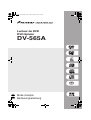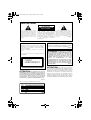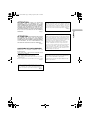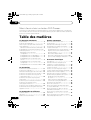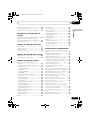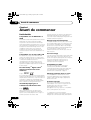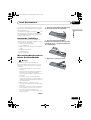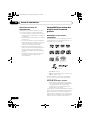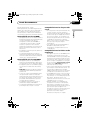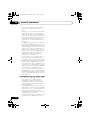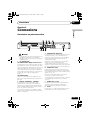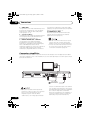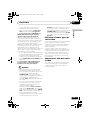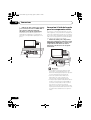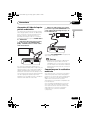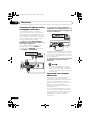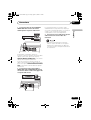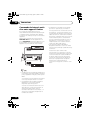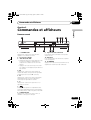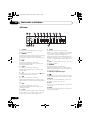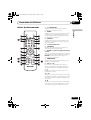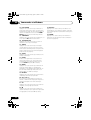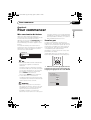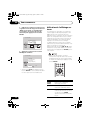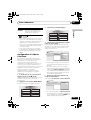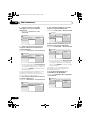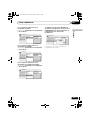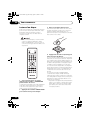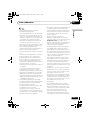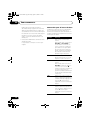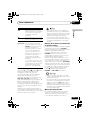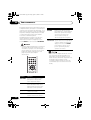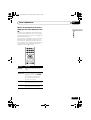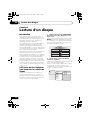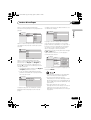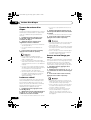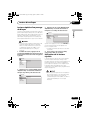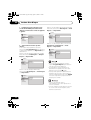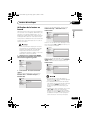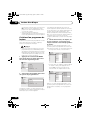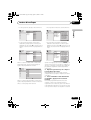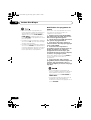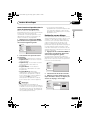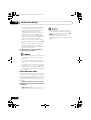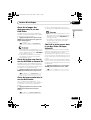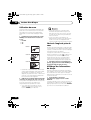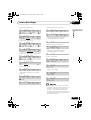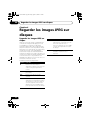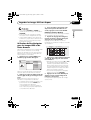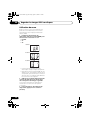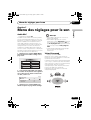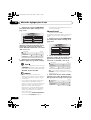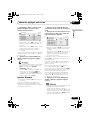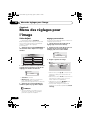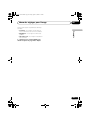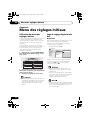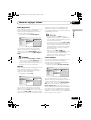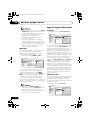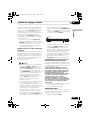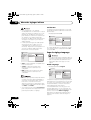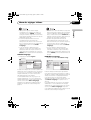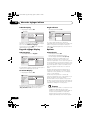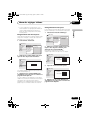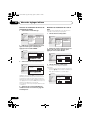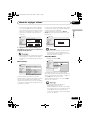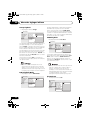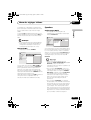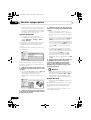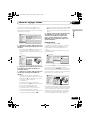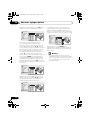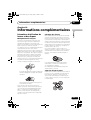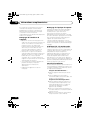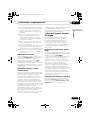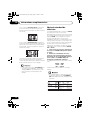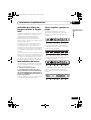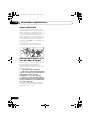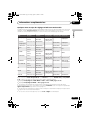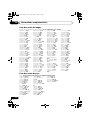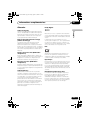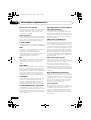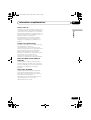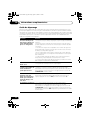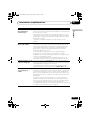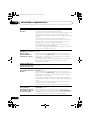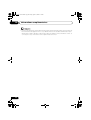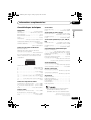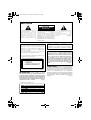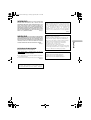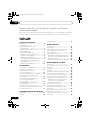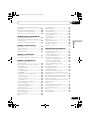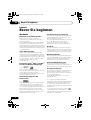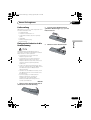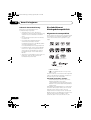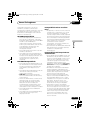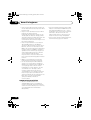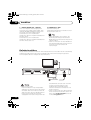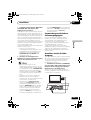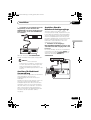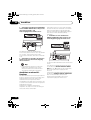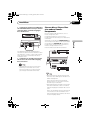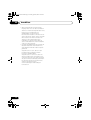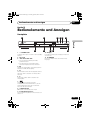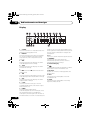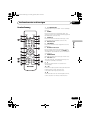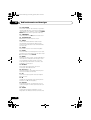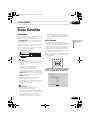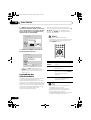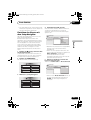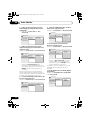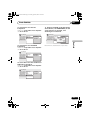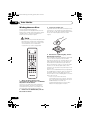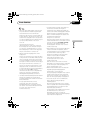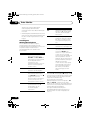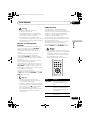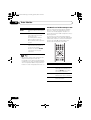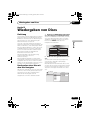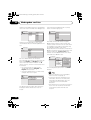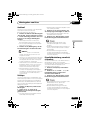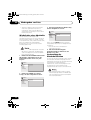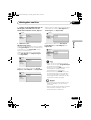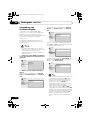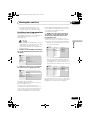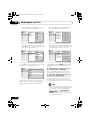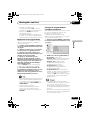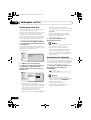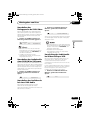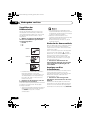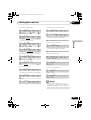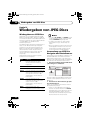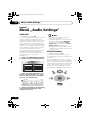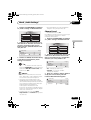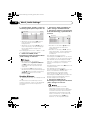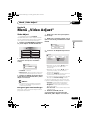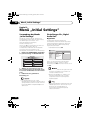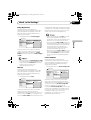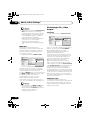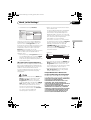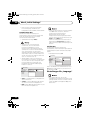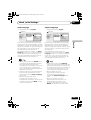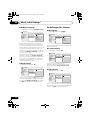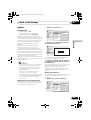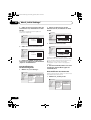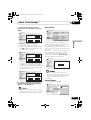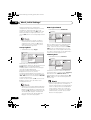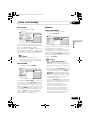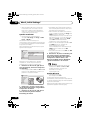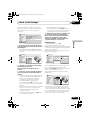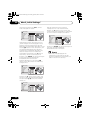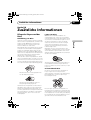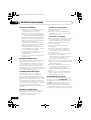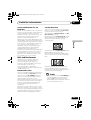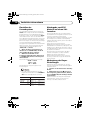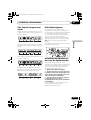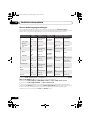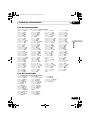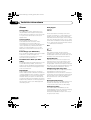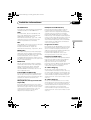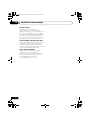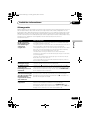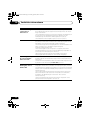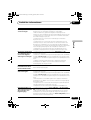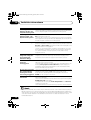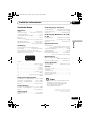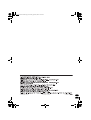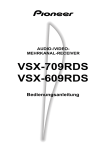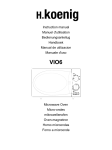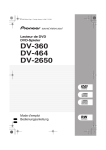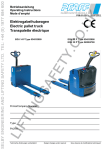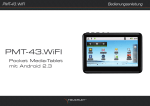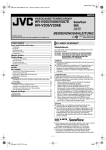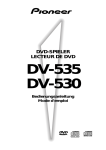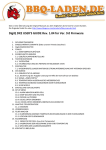Download DV-565A
Transcript
FR00_DV565.book Page 1 Friday, April 25, 2003 2:15 PM
01
Lecteur de DVD
DVD-Spieler
DV-565A
Mode d’emploi
Bedienungsanleitung
1
En
FR00_DV565.book Page 2 Friday, April 25, 2003 2:15 PM
IMPORTANT
ATTENTION
DANGER D´ELECTROCUTION
NES PAS OUVRIR
Ce symbole de l'éclair, placé dans un
triangle équilatéral, a pour but d'attirer
l'attention de l'utilisateur sur la présence,
à l'intérieur du coffret de l'appareil, de
"tensions dangereuses" non isolées d'une
grandeur suffisante pour représenter un
risque d'électrocution pour les êtres
humains.
ATTENTION:
POUR
EVITER
TOUT
RISQUE
D'ELECTROCUTION, NE PAS ENLEVER LE
COUVERCLE (NI LE PANNEAU ARRIERE).
AUCUNE PIECE REPARABLE PAR
L'UTILISATEUR NE SE TROUVE A
L'INTERIEUR. CONFIER TOUT ENTRETIEN
A
UN
PERSONNEL
QUALIFIE
UNIQUEMENT.
ATTENTION
Ce produit renferme une diode à laser d’une catégorie
supérieure à 1. Pour garantir une sécurité constante,
ne pas retirer les couvercles ni essayer d’accéder à
l’intérieur de l’appareil.
Pour toute réparation, s’adresser à un personnel
qualifié.
La note suivante se trouve sur le panneau arrière de
votre appareil.
CLASS 1
LASER PRODUCT
H018_Fr
ATTENTION:
CET APPAREIL N’EST PAS IMPERMEABLE, AFIN DE PREVENIR TOUT RISQUE DE
CHOC ELECTRIQUE OU DE DEBUT D’ENCENDIE, NE
PAS EXPOSER CET APPAREIL A L’HUMIDITE OU A LA
PLUIE ET NE PLACER AUPRES DE LUI AUCUNE
SOURCE D’EAU, TELS QUE VASES, POTS DE FLEUR,
COSMETIQUES, FLACONS DE MEDICAMENTS, ETC.
H001A_Fr
Sur le couvercle supérieur du lecteur
Ce point d'exclamation, placé dans un
triangle équilatéral, a pour but d'attirer
l'attention de l'utilisateur sur la présence,
dans les documents qui accompagnent
l'appareil, d'explications importantes du
point de vue de l'exploitation ou de
l'entretien.
H002A_Fr
Ce produit est conforme à la directive relative aux
appareils basse tension (73/23/CEE), à la directive CE
relative à la compatibilité electromagnétique (89/336/
CEE, amendements 92/31/CEE et 93/68/CEE).
H015A_Fr
ATTENTION: L’INTERRUPTEUR STANDBY/
ON EST RACCORDE SECONDAIREMENT ET PAR
CONSEQUENT NE SEPARE PAS L’APPAREIL DE
L’ALIMENTATION SECTEUR SUR LA POSITION
D’ATTENTE. INSTALLER L’APPAREIL DANS UN
ENDROIT ADAPTE DE FACON A CE QU’IL SOIT
FACILE
DE
DEBRANCHER
LA
FICHE
D’ALIMENTATION EN CAS D’INCIDENT. LA FICHE
D’ALIMENTATION DE L’APPAREIL DEVRAIT ETRE
DEBRANCHEE DE LA PRISE MURALE LORSQUE
QUE L’APPAREIL N’EST PAS UTILISE PENDANT UN
H017B_Fr
CERTAIN TEMPS.
ATTENTION:
Les évents et les ouvertures
dans la structure sont prévus pour la ventilation et pour
assurer le bon fonctionnement du produit et pour la
protéger des risques de surchauffe, et des risques
d’incendie, les ouvertures ne doivent jamais etre
bloquées ni couvertes par des matériaux tels que
journaux, nappes, rideaux, etc. De meme, ne pas
positionner l’appareil sur un tapis épais, lit, canapé ou
tout meuble possédant un rembourrage épais. H040_Fr
FR00_DV565.book Page 3 Friday, April 25, 2003 2:15 PM
ATTENTION:
ATTENTION: NE PLACEZ AUCUNE SOURCE
DE FLAMME NUE, TELLE QUE LES BOUGIES
ALLUMEES, PRES DE L’APPAREIL. SI UNE SOURCE DE
FLAMME NUE DEVAIT TOMBER ACCIDENTELLEMENT
SUR L’APPAREIL, LE FEU SE REPANDRAIT SUR
L’APPAREIL ET POURRAIT CAUSER UN INCENDIE.
H044_Fr
CONDITIONS DE FONCTIONNEMENT
Tempéraure et
fonctionnement:
humidité
ambiante
lors
Ce produit est destiné à une utilisation domestique
générale. Toute panne due à une utilisation autre qu’à
des fins privées (comme une utilisation à des fins
commerciales dans un restaurant, dans un autocar ou
sur un bateau) et qui nécessite une réparation sera aux
frais du client, même pendant la période de garantie.
K041_Fr
Cet appareil fait appel à divers circuits et principes
destinés á interdire la piraterie des œuvres protégées
par des droits d'auteurs, circuits et principes qui sont
couverts aux États-Unis soit par des brevets détenus
par Macrovision Corporation et d'autres sociétés, soit
par d'autres formes de propriété intellectuelle
appartenant également á Macrovision et à d'autres
sociétés. L'utilisation de la technologie visant à la
protection des droits d'auteurs doit être autorisée par
Macrovision Corporation, et doit être limitée à des
fins domestiques, ou similaires, sauf accord préalable
de Macrovision Corporation. La rétro-technique et le
désassemblage sont proscrits.
du
+5°C – +35°C (+41°F – +95°F); inférieur à 85%RH (events
d’aération non obstrués)
Ne pas installer dans les lieux suivants
÷ Lieux exposés à la lumière direct du soleil ou lumière
artificielle forte
÷ Lieux exposés à une forte humidité ou lieux peu ventilés
H045_Fr
Lorsque vous diposez de piles / batteries usées, veuillez
vous conformer aux normes gouvernementales ou
environnementales en vigueur dans votre pays ou région.
H048_Fr
Ce produit utilise les polices FontAvenue®
sous licence de NEC corporation.
FontAvenue est une marque déposée de
NEC Corporation.
Français
AVANT DE BRANCHER
L’APPAREIL POUR LA PREMIERE FOIS, LIRE
ATTENTIVEMENT LA SECTION SUIVANTE. LE VOLTAGE
POUR L’ALIMENTATION ELECTRIQUE EST DIFFERENT
SELON LES PAYS ET REGIONS, ASSUREZ VOUS QUE
L’ALIMENTATION ELECTRIQUE DU LIEU OU VOUS
UTILISEREZ L’APPAREIL POSSEDE LE VOLTAGE REQUIS
(E.G., 230V OU120V) INDIQUE SUR LE PANNEAU
H041_Fr
ANTERIEUR.
FR00_DV565.book Page 4 Friday, April 25, 2003 2:15 PM
01
Merci d’avoir choisi un lecteur DVD Pioneer.
Veuillez lire le mode d’emploi suivant afin d’utiliser correctement l’appareil qui correspond à
votre modèle. Une fois la lecture de ce manuel terminée, placez-le dans un endroit sûr afin de
pouvoir le consulter ultérieurement.
Table des matières
01 Avant de commencer
04 Pour commencer
Particularités . . . . . . . . . . . . . . . . . . . . . . . 6
Contenu de l'emballage . . . . . . . . . . . . . . . 7
Mise en place des piles dans le boîtier de
télécommande . . . . . . . . . . . . . . . . . . . . . . 7
Utilisation du boîtier de télécommande . . 8
Compatibilité en lecture des disques et du
format de gravure. . . . . . . . . . . . . . . . . . . . 8
Généralités sur les disques
compatibles . . . . . . . . . . . . . . . . . . . . . . . 8
Compatibilité avec les CD-R/RW . . . . . . . 9
Compatibilité avec les DVD-R/RW . . . . . . 9
Compatibilité avec les disques créés
sur PC . . . . . . . . . . . . . . . . . . . . . . . . . . . 9
Compatibilité avec les fichiers audio
compressés . . . . . . . . . . . . . . . . . . . . . . . 9
Compatibilité avec les fichiers JPEG . . . 10
Mise sous tension du lecteur. . . . . . . . . . . 23
Premiers pas . . . . . . . . . . . . . . . . . . . . . . . 23
Utilisation de l'affichage sur écran . . . . . . 24
Configuration à l’aide de l'Assistant . . . . . 25
Lecture d'un disque . . . . . . . . . . . . . . . . . . 28
Commandes pour la lecture de base. . . . 30
Reprise de la lecture et mémoire de la
dernière image . . . . . . . . . . . . . . . . . . . . 31
Menus des disques DVD. . . . . . . . . . . . . 31
Menus de commande de la lecture (PBC)
pour les Video CD/Super Video CD . . . . . 33
02 Connexions
Connexions au panneau arrière . . . . . . . .
Connexions simplifiées . . . . . . . . . . . . . .
Utilisation d'autres types de sortie vidéo. .
Connexion à l’aide de la sortie S-vidéo . . .
Connexion à l’aide de la sortie pour les
composantes vidéo . . . . . . . . . . . . . . . . .
Connexion à l’aide de la prise péritel
audio/vidéo . . . . . . . . . . . . . . . . . . . . . . .
Connexion pour la restitution multivoie . .
Connexion à l’aide des sorties
analogiques multivoies . . . . . . . . . . . . . .
Connexion à un récepteur audiovisuel . . .
Commande du lecteur à partir d'un autre
appareil Pioneer. . . . . . . . . . . . . . . . . . . .
11
12
13
13
14
15
15
16
16
18
03 Commandes et afficheurs
Panneau avant . . . . . . . . . . . . . . . . . . . . . 19
Afficheur . . . . . . . . . . . . . . . . . . . . . . . . . 20
Boîtier de télécommande . . . . . . . . . . . . . 21
4
Fr
05 Lecture d'un disque
Introduction . . . . . . . . . . . . . . . . . . . . . . . 34
Utilisation de Disc Navigator pour
examiner le contenu du disque . . . . . . . . . 34
Examen du contenu d'un disque . . . . . . . . 36
Lecture au ralenti . . . . . . . . . . . . . . . . . . . 36
Avance ou recul image par image . . . . . . . 36
Lecture répétée d'un passage du disque . . 37
Utilisation de la lecture répétée . . . . . . . . . 37
Utilisation de la lecture au hasard . . . . . . . 39
Création d'un programme de lecture . . . . . 40
Modification d’un programme
de lecture . . . . . . . . . . . . . . . . . . . . . . . . 42
Autres fonctions disponibles dans
le menu de lecture programmée . . . . . . . 43
Recherche sur un disque . . . . . . . . . . . . . 43
Choix des sous-titres . . . . . . . . . . . . . . . . . 44
Choix de la langue des dialogues dans
le cas des DVD-Video . . . . . . . . . . . . . . . . 45
Choix de la piste son dans le cas des
DVD-RW au format VR . . . . . . . . . . . . . . . 45
Choix de la voie audio dans le cas des
DVD-Audio . . . . . . . . . . . . . . . . . . . . . . . . 45
Choix de la piste sonore dans le cas des
Video CD/Super Video CD . . . . . . . . . . . . . 45
FR00_DV565.book Page 5 Friday, April 25, 2003 2:15 PM
01
Utilisation du zoom . . . . . . . . . . . . . . . . . 46
Choix de l'angle de prise de vues . . . . . . . 46
Affichage des informations du disque . . . 46
Regarder les images JPEG sur disque . . . 48
Utilisation de Disc Navigator pour
les images JPEG et de Photo Browser . . . 49
Utilisation du zoom . . . . . . . . . . . . . . . . . 50
07 Menu des réglages pour le son
Audio DRC . . . . . . . . . . . . . . . . . . . . . . . .
Virtual Surround. . . . . . . . . . . . . . . . . . . .
Channel Level. . . . . . . . . . . . . . . . . . . . . .
Speaker Distance . . . . . . . . . . . . . . . . . . .
51
51
52
53
08 Menu des réglages pour l'image
Video Adjust. . . . . . . . . . . . . . . . . . . . . . . 54
Réglages personnalisés. . . . . . . . . . . . . 54
09 Menu des réglages initiaux
Utilisation du menu des réglages
initiaux . . . . . . . . . . . . . . . . . . . . . . . . . . .
Page de réglage Digital Audio Out . . . . . .
Digital Out . . . . . . . . . . . . . . . . . . . . . . .
Dolby Digital Out . . . . . . . . . . . . . . . . . .
DTS Out . . . . . . . . . . . . . . . . . . . . . . . . .
Linear PCM Out . . . . . . . . . . . . . . . . . . .
MPEG Out . . . . . . . . . . . . . . . . . . . . . . .
Page de réglage Video Output . . . . . . . . .
TV Screen . . . . . . . . . . . . . . . . . . . . . . .
Component Out . . . . . . . . . . . . . . . . . . .
AV Connector Out . . . . . . . . . . . . . . . . .
S-Video Out . . . . . . . . . . . . . . . . . . . . . .
Page de réglage Language. . . . . . . . . . . .
Audio Language . . . . . . . . . . . . . . . . . .
Subtitle Language . . . . . . . . . . . . . . . . .
DVD Menu Language. . . . . . . . . . . . . . .
Subtitle Display . . . . . . . . . . . . . . . . . . .
Page de réglage Display. . . . . . . . . . . . . .
OSD Language . . . . . . . . . . . . . . . . . . .
On Screen Display . . . . . . . . . . . . . . . . .
Angle Indicator . . . . . . . . . . . . . . . . . . .
Options . . . . . . . . . . . . . . . . . . . . . . . . . .
56
56
56
57
57
57
58
58
58
58
59
60
60
60
61
61
62
62
62
62
62
62
Français
06 Regarder les images JPEG sur
disques
Parental Lock . . . . . . . . . . . . . . . . . . . . . 62
Bonus Group. . . . . . . . . . . . . . . . . . . . . . 65
Auto Disc Menu . . . . . . . . . . . . . . . . . . . 65
Group Playback. . . . . . . . . . . . . . . . . . . . 66
DVD Playback Mode . . . . . . . . . . . . . . . . 66
SACD Playback. . . . . . . . . . . . . . . . . . . . 66
PhotoViewer . . . . . . . . . . . . . . . . . . . . . . 66
DTS DownMix . . . . . . . . . . . . . . . . . . . . . 67
Speakers . . . . . . . . . . . . . . . . . . . . . . . . . . 67
Audio Output Mode . . . . . . . . . . . . . . . . 67
Speaker Installation . . . . . . . . . . . . . . . . 68
Speaker Distance . . . . . . . . . . . . . . . . . . 68
Channel Level . . . . . . . . . . . . . . . . . . . . . 69
10 Informations complémentaires
Précautions d’utilisation du lecteur et des
disques . . . . . . . . . . . . . . . . . . . . . . . . . . . 71
Manipulation des disques . . . . . . . . . . . . 71
Stockage des disques . . . . . . . . . . . . . . . 71
Types de disques à éviter . . . . . . . . . . . . 71
Nettoyage de l’extérieur de l’appareil . . . 72
Nettoyage de l'optique du capteur. . . . . . 72
Problèmes liés à la condensation . . . . . . 72
Conseils d’installation. . . . . . . . . . . . . . . 72
Déplacement du lecteur . . . . . . . . . . . . . 73
Précautions relatives au câble
d'alimentation . . . . . . . . . . . . . . . . . . . . . 73
Tailles de l’écran et formats de disque . . . 73
Utilisateurs de téléviseurs à écran large . 73
Utilisateurs de téléviseurs standard . . . . 73
Choix du standard de télévision. . . . . . . . . 74
Utilisation d'un téléviseur PAL pour
afficher le format NTSC . . . . . . . . . . . . . . . 75
Réinitialisation du lecteur . . . . . . . . . . . . . 75
Titres, chapitres, groupes et plages . . . . . . 75
Régions DVD-Video . . . . . . . . . . . . . . . . . . 76
Sélection de la langue sur la liste
des codes de langue . . . . . . . . . . . . . . . . . 76
Quelques mots au sujet des réglages
relatifs aux sorties audio . . . . . . . . . . . . . 77
Liste des codes de langue . . . . . . . . . . . . . 78
Liste des codes de pays. . . . . . . . . . . . . . . 78
Glossaire . . . . . . . . . . . . . . . . . . . . . . . . . . 79
Guide de dépannage . . . . . . . . . . . . . . . . . 82
Caractéristiques techniques . . . . . . . . . . . 87
5
Fr
FR00_DV565.book Page 6 Friday, April 25, 2003 2:15 PM
01
Avant de commencer
Chapitre1
Avant de commencer
Particularités
Compatibilité avec les DVD-Audio et
SACD
Profitez de la très haute qualité musicale des
DVD-Audio et Super Audio CD (SACD).
La présence du convertisseur numériqueanalogique 24 bits/192 kHz fait que ce lecteur
est entièrement compatible avec les disques
à fréquence d'échantillonnage élevés; il est
capable de fournir des sons de qualité
supérieure en termes de dynamique, de
résolution à bas niveau et de détail dans les
aigus.
Balayage progressif PureCinema
Compatibilité avec les Super Video CD
Zoom sur l’image
Ce lecteur est conçu selon la norme CEI
relative au Super Video CD. Le Super Video
CD offre une image de meilleure qualité que
le Video CD standard et autorise
l'enregistrement de deux pistes sonores
stéréophoniques. Le Super Video CD est
également capable de prendre en compte les
écrans larges.
Dolby*1
DTS*2
Décodeurs
Digital et
intégrés fournissant des sorties
multivoies
Logos :
1
Virtual Dolby Digital grâce à
l'utilisation de SRS TruSurround*3
Logo:
SRS TruSurround crée un effet sonore
d'ambiance réaliste à partir de n'importe
quelle source Dolby Digital ou Pro Logic et
n'utilise que deux enceintes. SRS
Fr
Lorsque le lecteur est relié, grâce aux sorties
pour composantes vidéo, à un téléviseur ou à
un moniteur compatibles avec le balayage
progressif, vous pouvez obtenir des images
extrêmement stables, totalement dépourvues
de scintillement et dont le taux de
rafraîchissement est le même que celui du
film d'origine.
Lors de la lecture d’un DVD ou d’un Video CD/
Super Video CD, vous pouvez effectuer un
zoom sur n’importe quelle partie de l’image et
la grossir jusqu'à 4 fois de façon à en
examiner les détails. Reportez-vous à
Utilisation du zoom la page 46.
Compatibilité avec MP3
Ce lecteur est prévu pour les disques
suivants: CD-R, CD-RW et CD-ROM
contenant des plages audio MP3. Reportezvous également à Compatibilité avec les
fichiers audio compressés la page 9.
R
Ce lecteur est pourvu de sorties analogiques
multivoies permettant son raccordement à un
amplificateur audiovisuel, ce qui vous offre la
restitution complète et remarquable des
disques portant des gravures Dolby Digital,
DTS ou multivoies de type DVD-Audio.
6
TruSurround est une technologie approuvée
par Dolby Laboratories pour produire les
sonorités Virtual Dolby Digital. Reportez-vous
à Virtual Surround la page 51.
Affichage graphique direct sur écran
La configuration et l’utilisation de votre
lecteur de DVD player sont extrêmement
simples grâce aux affichages graphiques
directs sur écran.
Economie d’énergie
Ce lecteur comporte une fonction d’arrêt
automatique. Si le lecteur n’est pas utilisé
pendant plus de 30 minutes, il passe
automatiquement en veille.
Cet appareil est conçu pour ne consommer
que 0,18 W quand il est en veille.
*1 Fabriqué sous licence de Dolby
Laboratories. “Dolby” et le double D sont des
marques de commerce de Dolby Laboratories.
FR00_DV565.book Page 7 Friday, April 25, 2003 2:15 PM
Avant de commencer
1 Ouvrez le compartiment des piles situé
au dos du boîtier de télécommande.
Français
*2 “DTS” et “DTS Digital Surround” sont des
marques de commerce déposées par Digital
Theater Systems, Inc.
*3 TruSurround, SRS et le symbole
sont
des marques de commerce de SRS Labs, Inc.
La technologie TruSurround est exploitée sous
licence de SRS Labs, Inc.
01
Contenu de l'emballage
Veuillez vous assurer que les accessoires
suivants ont été livrés avec l’appareil lorsque
vous ouvrez son emballage.
• Boîtier de télécommande
• Piles AA/R6P x2
• Câble audio/vidéo (fiches rouge, blanche,
jaune)
• Câble d’alimentation
• Mode d'emploi
• Carte de garantie
2 Placez les deux piles AA/R6P à
l’intérieur du compartiment en respectant
les indications (, ) figurant à l'intérieur
du compartiment.
Mise en place des piles dans le
boîtier de télécommande
3
Replacez le couvercle des piles.
L’utilisation incorrecte des piles peut
provoquer la fuite de l'électrolyte, voire leur
explosion. Veuillez observer les consignes
suivantes:
• Ne mélangez pas piles neuves et piles
usagées.
• N’utilisez pas simultanément différents
types de piles—deux piles d'aspect
similaire peuvent différer par leur tension
nominale.
• Assurez-vous que les pôles positif et
négatif de chaque pile correspondent aux
symboles de polarité figurant à l’intérieur
du compartiment.
• Ôtez les piles de l’appareil si vous
prévoyez de ne pas l’utiliser pendant plus
d’un mois.
• Lorsque vous désirez mettre au rebut des
piles usagées, veuillez vous conformer
aux règles gouvernementales ou
environnementales en vigueur dans votre
pays ou région.
H048 Fr
7
Fr
FR00_DV565.book Page 8 Friday, April 25, 2003 2:15 PM
01
Avant de commencer
Utilisation du boîtier de
télécommande
Respectez les consignes suivantes lorsque
vous utilisez le boîtier de télécommande:
• Aucun obstacle ne doit être présent entre
le boîtier de télécommande et le capteur
de l’appareil.
• Le boîtier de télécommande a une portée
d’environ 7 m.
• Le fonctionnement de la télécommande
peut être perturbé si le capteur est soumis
à un éclairage trop puissant (rayons
solaires ou lumière fluorescente).
• L’utilisation simultanée de plusieurs
boîtiers de télécommande peut brouiller
leur fonctionnement. Évitez d’utiliser
d’autres télécommandes à proximité du
lecteur.
• Remplacez les piles lorsque vous notez
une baisse de portée du boîtier de
télécommande.
Compatibilité en lecture des
disques et du format de
gravure
Généralités sur les disques
compatibles
Ce lecteur a été conçu et fabriqué pour être
compatible avec les gravures portant un ou
plusieurs des logos suivants:
DVD-Audio DVD-Video
Audio CD
Video CD
Super Video CD
DVD-R
DVD-RW
CD-R
CD-RW
Super Audio CD
Fujicolor CD
• CD KODAK Picture
•
est une marque de commerce de FUJI
PHOTO FILM Co. Ltd.
Certains formats ne sont pas compatibles
avec ce lecteur. Il s’agit, entre autres, des
formats suivants:
DVD-RAM / DVD-ROM / CD-ROM*
* À l'exception de ceux portant des fichiers
MP3 ou JPEG. Reportez-vous également à
“Compatibilité avec les fichiers audio
compressés” et “Compatibilité avec les
fichiers JPEG” ci-dessous.
Il se peut que les disques DVD-R/RW et CD-R/
RW (Audio CD et Video CD/Super Video CD)
gravés à l'aide d'un lecteur-enregistreur de
DVD, de CD ou à partir d’un PC ne puissent
pas être lus sur cet appareil. Cela peut être dû
à divers facteurs, tels que, entre autres: le
8
Fr
FR00_DV565.book Page 9 Friday, April 25, 2003 2:15 PM
Avant de commencer
Compatibilité avec les CD-R/RW
• Cet appareil peut lire les disques CD-R et
CD-RW enregistrés aux formats CD Audio
ou Video CD/Super Video CD ou
enregistrés comme des CD-ROM et
contenant des fichiers MP3 ou JPEG.
Toutefois, la présence de tout autre
gravure peut entraîner la non-lecture du
disque ou produire des bruits et de la
distorsion.
• Cet appareil ne permet pas de graver les
CD-R ou CD-RW.
• Les disques CD-R/RW non finalisés,
gravés au format CD Audio peuvent être
lus mais la table des matières (temps de
lecture, etc.) n'est pas affichée.
Compatibilité avec les DVD-R/RW
• Cet appareil peut lire les DVD-R/RW
gravés au format DVD-Video après qu'ils
ont été finalisés sur un graveur de DVD.
• Cet appareil peut lire les DVD-RW gravés
en utilisant le format Video Recording
(VR).
• DVD-RW apparaît sur l'afficheur après le
chargement d'un DVD-RW portant une
gravure VR.
• Lors de la lecture d'un DVD-RW portant
une gravure VR réalisée à l'aide d'un
graveur de DVD, l'écran peut devenir noir
aux points de montage, ou des scènes
précédant immédiatement le point de
montage peuvent s'afficher.
• Cet appareil n'est pas conçu pour la
gravure des disques DVD-R/RW.
• Les disques DVD-R/RW non finalisés ne
peuvent pas être lus par ce lecteur.
Compatibilité avec les disques créés
sur PC
• Si vous gravez un disque à l'aide d'un PC,
il existe certains cas pour lesquels le
disque ne peut pas être lu par cet appareil
en raison du logiciel d’application utilisé
pour créer le disque, et cela même si le
disque a été gravé dans un des “formats
compatibles” mentionnés ci-dessus.
Dans ce cas, veuillez consulter l’éditeur
du logiciel pour de plus amples
informations.
• Les coffrets des disques DVD-R/RW et
CD-R/RW comportent aussi des
informations complémentaires sur la
compatibilité.
Français
type de disque utilisé, le type
d’enregistrement; un endommagement du
disque, de la poussière, de la condensation
sur le disque ou sur l'objectif du lecteur.
Veuillez trouver ci-dessous des remarques
concernant les gravures et formats spéciaux.
01
Compatibilité avec les fichiers audio
compressés
• Cet appareil peut lire les CD-ROM, CD-R
et CD-RW contenant des fichiers aux
formats MPEG-1 Audio Layer 3 (MP3) dont
la fréquence d'échantillonnage est égale
à 32 kHz, 44,1 kHz ou 48 kHz. Les fichiers
qui ne sont pas compatibles ne sont pas
lus et le message Can’t play this format
s'affiche alors (NO PLAY apparaît sur
l'afficheur de la face avant).
• Il est conseillé de préférer les fichiers MP3
pour lesquels le train binaire est fixe. Les
fichiers MP3 à débit binaire variable
(VBR) peuvent être lus mais il se peut que
le temps de lecture affiché soit erroné.
• Le CD-ROM utilisé pour créer les fichiers
MP3 doit être conforme à la norme ISO
9660 Niveau 1 ou 2. Format physique des
CD: Mode1, Mode2 XA Form1. Les
systèmes de fichiers Romeo et Joliet sont
compatibles avec ce lecteur.
• Utilisez un CD-R ou un CD-RW pour
enregistrer vos fichiers. Le disque doit
être finalisé (c'est-à-dire que la session
d'enregistrement doit être terminée) pour
que la lecture par cet appareil soit
possible. Ce lecteur n’est pas prévu pour
les disques multisessions. Seule la
première session d'un disque
multisession est prise en compte.
9
Fr
FR00_DV565.book Page 10 Friday, April 25, 2003 2:15 PM
01
Avant de commencer
• Ce lecteur ne lit que les fichiers dont les
extensions sont de la forme .mp3 ou
.MP3.
• Veillez à ce que le nom des fichiers MP3
porte bien l'extension correspondante
(.mp3). Les fichiers sont reconnus grâce à
l'extension qui suit leur nom. Pour éviter
la production de bruit et les anomalies de
fonctionnement, n'employez pas ces
extensions pour nommer d'autres types
de fichier.
• Cet appareil peut prendre en compte 999
fichiers (MP3/JPEG) et 499 dossiers. Si un
disque porte un nombre de fichiers ou de
dossiers supérieur à ces valeurs, seuls les
fichiers et les dossiers compris dans ces
limites sont reconnus. Les fichiers et les
dossiers sont lus et affichés dans l'ordre
alphabétique. Sachez toutefois que si
l'arborescence des fichiers est très
compliquée, il se peut que la
reconnaissance ou la lecture de tous les
fichiers du disque soient impossibles.
• Le nom du dossier et celui du fichier sont
affichés (mais leur extension ne l'est pas).
• Il existe plusieurs débits binaires pour
créer des fichiers MP3. Cet appareil a été
conçu pour être compatible avec tous ces
débits. Les fichiers audio créés à 128Kbps
ont, en principe, une qualité sonore
proche de celle d’un CD audio ordinaire.
Cet appareil peut lire les fichiers ayant des
débits binaires inférieurs mais la qualité
sonore se dégrade rapidement lorsque le
débit diminue.
Compatibilité avec les fichiers JPEG
• Les fichiers image JPEG et EXIF 2.1* de
base sont pris en compte jusqu'à 8
mégapixels (la définition verticale et
horizontale maximale est de 5120 pixels).
(*Format de fichier utilisé par les appareils
photo numériques)
• Le CD-ROM utilisé pour créer les fichiers
JPEG doit être conforme à la norme ISO
9660 Niveau 1 ou 2. Format physique des
CD: Mode1, Mode2 XA Form1. Les
systèmes de fichiers Romeo et Joliet sont
compatibles avec ce lecteur.
• Cet appareil n'affiche que les fichiers dont
le nom a .jpg ou .JPG pour extension.
10
Fr
FR00_DV565.book Page 11 Friday, April 25, 2003 2:15 PM
Connexions
02
Chapitre 2
Français
Connexions
Connexions au panneau arrière
1
2
Y
DIGITAL COAXIAL
AUDIO OUT
CONTROL
IN
3
4
PB
5
AUDIO OUT(2CH)
L
CENTER
L
AUDIO OUT(5.1CH)
OUT
AV CONNECTOR 2
AV CONNECTOR 1(RGB) - TV/AV Receiver
OPTICAL
10
S
9
• Avant de relier le lecteur au téléviseur, au
récepteur audiovisuel ou à d’autres
appareils, assurez-vous qu’ils sont éteints
et débranchés.
1 AV CONNECTOR
AV CONNECTOR 1 (RGB)-TV/AV Receiver
Il s’agit d’une sortie combinée audio et vidéo
permettant la connexion à un téléviseur doté
d’une entrée péritel. Effectuez la connexion à
l’aide d'un câble péritel. Le type de la sortie
vidéo peut être sélectionné pour s’adapter à
votre téléviseur. Reportez-vous à “Connexion
à l’aide de la prise péritel audio/vidéo”,
page 15.
AV CONNECTOR 2
Reliez ce connecteur à un magnétoscope
grâce à un câble muni d'une prise péritel à 21
broches.
2 DIGITAL AUDIO OUT – COAXIAL
Il s’agit d’une sortie audionumérique
permettant la connexion à un récepteur
audiovisuel compatible PCM, Dolby Digital,
DTS ou MPEG et doté d’une entrée coaxiale
pour les signaux numériques.
La connexion s’effectue à l’aide d’un câble
coaxial pour signaux numériques, disponible
dans le commerce.
VIDEO OUT
8
7
R FRONT
COMPONENT VIDEO OUT
PR
R
SURROND
SUB
WOOFER
6
3 COMPONENT VIDEO OUT
Il s'agit d'une sortie vidéo de qualité qui peut
être utilisée pour le raccordement à un
téléviseur, à un moniteur ou à un récepteur
audiovisuel disposant d'entrées pour les
composantes vidéo.
Effectuez le raccordement au moyen d'un
câble conçu pour acheminer les 3
composantes vidéo. Veillez à associer les
mêmes couleurs de prise et de fiche pour que
les raccordements soient corrects (page 14).
4 AUDIO OUT (2CH)
Cette sortie audio analogique à deux voies
permet d’effectuer la connexion au téléviseur,
au récepteur audiovisuel ou à la chaîne stéréo
(pages 12, 15, 16).
Utilisez le câble audio/vidéo fourni pour
connecter ces prises. Veillez à la
correspondance de couleurs entre les prises
et les câbles pour obtenir un son stéréo
correct.
5 AUDIO OUT (5.1CH)
Il s'agit de sorties multivoies permettant la
connexion à un récepteur audiovisuel
disposant d'entrées multivoies (page 16).
6 AC IN
Connectez ici le câble d’alimentation fourni,
puis branchez-le sur une prise murale.
11
Fr
FR00_DV565.book Page 12 Friday, April 25, 2003 2:15 PM
02
Connexions
7 VIDEO OUT
Il s’agit d’une sortie vidéo standard que vous
pouvez relier au téléviseur ou au récepteur
audiovisuel à l’aide du câble audio/vidéo
fourni (pages 12, 16).
8 S (Sortie S-vidéo)
Il s’agit d’une sortie S-vidéo qui peut être utilisée
en lieu et place de la sortie mentionnée au
paragraphe 7 ci-dessus (page 13).
9 DIGITAL AUDIO OUT – OPTICAL
Il s’agit d’une sortie audionumérique
permettant la connexion à un récepteur
audiovisuel compatible PCM, Dolby Digital,
DTS ou MPEG et doté d’une entrée
numérique optique. La connexion s’effectue à
l’aide d’un câble optique pour signaux
numériques, disponible dans le commerce.
La connexion s’effectue à l’aide d’un câble
optique pour signaux numériques, disponible
dans le commerce (page 16).
10 CONTROL IN / OUT
Ces prises assurent l'acheminement des
signaux de télécommande vers d'autres
appareils Pioneer (page 18).
• Lors de la connexion du lecteur, il peut
s’avérer utile de consulter des modes
d'emploi livrés avec les autres appareils.
• Si vous rencontrez des termes inconnus
au cours de la lecture de cette section,
consultez le Glossaire la page 79.
Connexions simplifiées
L’installation de base décrite ici permet la lecture des disques et ne fait appel qu’aux câbles
livrés avec l’appareil. Avec cette installation, les sons stéréophoniques sont émis par les hautparleurs du téléviseur.
A/V IN
Téléviseur
DIGITAL COAXIAL
AUDIO OUT
CONTROL
IN
AV CONNECTOR 2
Y
PB
AUDIO OUT(2CH)
L
CENTER
L
AUDIO OUT(5.1CH)
OUT
AV CONNECTOR 1(RGB) - TV/AV Receiver
OPTICAL
S
VIDEO OUT
R FRONT
COMPONENT VIDEO OUT
PR
R
SURROND
SUB
WOOFER
Vers la prise
d'alimentation
• Ce lecteur est doté d’un dispositif de
protection contre la copie. Ne connectez
pas ce lecteur au téléviseur via un
magnétoscope à l’aide de câbles
audiovisuels, car l’image provenant du
12
Fr
lecteur ne s’afficherait pas correctement
sur l’écran de votre téléviseur. (Ce lecteur
peut également de ne pas être compatible
avec certains dispositifs combinant
téléviseur et magnétoscope (TV/VCR), et
cela pour la même raison; consultez le
fabricant pour plus d’informations.)
FR00_DV565.book Page 13 Friday, April 25, 2003 2:15 PM
Connexions
Interlace. Pour cela, mettez le lecteur en
veille au moyen des commandes de la
face avant, puis appuyez sur la touche
STANDBY/ON tout en maintenant la
pression d'un doigt sur la touche ,
ce qui a pour effet de rétablir la valeur
Interlace.
Utilisation d'autres types de
sortie vidéo
Français
• Si vous effectuez la connexion au
téléviseur de la manière illustrée cidessus, ne donnez pas à Component
Out (page 58) la valeur Progressive.
1 Connectez les prises VIDEO OUT et
AUDIO OUT (2ch) à un jeu de prises
d’entrée audio/vidéo du téléviseur.
Utilisez le câble audio/vidéo fourni, en
connectant les prises rouge et blanche aux
sorties audio et la prise jaune à la sortie vidéo.
Veillez à respecter la correspondance des
sorties et des entrées audio droites et
gauches pour obtenir un son stéréo correct.
Consultez la section ci-dessous si vous
souhaitez utiliser un câble péritel pour
réaliser la connexion audio/vidéo, ou bien un
câble S-vidéo ou pour composantes vidéo
pour réaliser la connexion vidéo.
• Si vous désirez disposer d'un autre jeu de
sorties stéréophoniques (et si vous n'avez
pas besoin des sorties analogiques
multivoies), vous pouvez faire usage des
prises AUDIO OUT (5.1ch) FRONT L / R
(page 16).
2 Connectez le câble d’alimentation
secteur fourni, à la prise AC IN puis
branchez-le sur une prise murale.
02
Ce lecteur possède des sorties vidéo standard
(vidéo composite), péritel, S-vidéo et
composantes vidéo. La principale différence
entre ces sorties se note au niveau de la
qualité de l'image.
La sortie S-vidéo fournit une image de
meilleure qualité que la sortie standard vidéo
composite, mais moins bonne que la sortie
des composantes vidéo. Cette variété de
sorties vous permet de relier à ce lecteur un
autre appareil en utilisant la connexion la
mieux adaptée.
Connexion à l’aide de la sortie
S-vidéo
Si le téléviseur est doté d’une entrée S-vidéo,
utilisez-la à la place de la sortie standard
(composite) pour obtenir une image de
meilleure qualité.
• Avant de débrancher la fiche du câble
d’alimentation au niveau de la prise
secteur, assurez-vous de placer le lecteur
en veille à l’aide de la touche
STANDBY/ON située sur le panneau
avant, ou de celle que porte le boîtier de
télécommande, et attendez que le
message -OFF- disparaisse de l’afficheur
du lecteur.
• Pour les raisons ci-dessus, ne branchez
pas le lecteur sur une prise secteur
équipant certains amplificateurs et
récepteurs audiovisuels.
• Lorsque la valeur de Component Out
(page 58) est Progressive, aucun signal
vidéo n'est présent sur les prises VIDEO
OUT (vidéo composite) ou S (S-vidéo). Si
vous souhaitez afficher la vidéo
simultanément sur plusieurs moniteurs,
n'oubliez pas de choisir la valeur
13
Fr
FR00_DV565.book Page 14 Friday, April 25, 2003 2:15 PM
02
Connexions
• Utilisez un câble S-vidéo (non fourni)
pour connecter la sortie S-VIDEO OUT à
une entrée S-vidéo du téléviseur
(moniteur ou récepteur audiovisuel).
Avant d’enfoncer la fiche, placez son
détrompeur triangulaire en regard de la
découpe correspondante pratiquée sur la
prise.
S-VIDEO
IN
Téléviseur
DIGITAL COAXIAL
AUDIO OUT
Y
PB
AUDIO OUT(2CH)
L
CENTER
L
Connexion à l’aide de la sortie
pour les composantes vidéo
Pour relier ce lecteur au téléviseur (ou à un
autre appareil), vous pouvez faire usage de la
sortie des composantes vidéo en lieu et place
de la sortie vidéo standard. Ce type de signal
vidéo est celui qui, parmi les trois disponibles,
vous assure de la meilleure image.
• Utilisez un câble pour composantes
vidéo (non fourni) pour connecter la sortie
COMPONENT VIDEO OUT à l'entrée pour
composantes vidéo dont est doté le
téléviseur, le moniteur ou le récepteur
audiovisuel.
AUDIO OUT(5.1CH)
ceiver
OPTICAL
S
VIDEO OUT
R FRONT
COMPONENT VIDEO OUT
PR
R
SURROND
SUB
WOOFER
COMPONENT
VIDEO IN
Téléviseur
DIGITAL COAXIAL
AUDIO OUT
Y
PB
AUDIO OUT(2CH)
L
CENTER
L
AUDIO OUT(5.1CH)
er
OPTICAL
S
VIDEO OUT
R FRONT
COMPONENT VIDEO OUT
PR
R
SURROND
SUB
WOOFER
• Pour régler le lecteur de manière qu'il
fonctionne convenablement avec un
téléviseur à balayage progressif, reportezvous à Component Out la page 58.
• Seuls les signaux vidéo NTSC sont
disponibles en sortie lorsque vous
sélectionnez le balayage progressif.
• Lorsque la prise péritel audio/vidéo délivre
la vidéo sous forme d'un signal RVB, la
sortie des composantes vidéo est mise
hors service. Pour être en mesure
d'utiliser la sortie des composantes vidéo,
la prise péritel audio/vidéo doit fournir soit
le signal vidéo standard soit le signal Svidéo.
14
Fr
FR00_DV565.book Page 15 Friday, April 25, 2003 2:15 PM
Connexions
02
Connexion à l’aide de la prise
péritel audio/vidéo
Péritel
Magnétoscope, Set Top Box, etc.
Péritel
DIGIT
AUDI
CONTROL
IN
AV CONNECTOR 2
Français
Si le téléviseur est doté d’une entrée audio/
vidéo de type péritel, utilisez un câble péritel
pour connecter le lecteur au téléviseur. Ce
type de connexion assurant à la fois le
transfert des images et du son, il est donc
inutile de connecter les prises AUDIO OUT L/
R et VIDEO OUT.
• Utilisez un câble péritel (non fourni)
pour relier la prise AV CONNECTOR 1
(RGB) - TV/AV Receiver à l’entrée audio/
vidéo du téléviseur.
• Utilisez un câble péritel (non fourni)
pour relier la prise AV CONNECTOR 2 à la
sortie audio/vidéo du magnétoscope, de
la SET TOP BOX, etc.
OUT
AV CONNECTOR 1(RGB) - TV/AV Receiver
Sur la prise AV CONNECTOR 2 n'est présente
que la vidéo composite.
Téléviseur
DIGIT
AUDI
CONTROL
IN
AV CONNECTOR 2
OUT
AV CONNECTOR 1(RGB) - TV/AV Receiver
Ce connecteur permet de transférer les
signaux vidéo standard (vidéo composite), les
signaux S-vidéo et les composantes RVB. Le
réglage par défaut doit convenir à tous les
téléviseurs. Consultez le mode d'emploi livré
avec le téléviseur pour utiliser éventuellement
l’un des réglages de qualité supérieure.
Reportez-vous à la page 59 pour connaître la
manière de modifier la sortie vidéo.
• Il existe plusieurs types de câble péritel.
Assurez-vous que le câble choisi est
compatible avec le lecteur et le téléviseur
ou le moniteur. Vous trouverez le tableau
d’affectation des broches du connecteur
à la page 87.
Connexion pour la restitution
multivoie
Vous pouvez relier ce lecteur à un récepteur
audiovisuel grâce aux sorties analogiques
multivoies ou à l'une des sorties numériques.
Outre ces liaisons, vous devez également
établir une connexion avec la sortie
analogique 2 voies afin d'être compatible avec
tous les disques.
Vous souhaiterez probablement connecter
une sortie vidéo au récepteur audiovisuel.
Vous pouvez utiliser l’une des sorties vidéo
disponibles sur le lecteur (l’illustration
représente une connexion standard
(composite)).
15
Fr
FR00_DV565.book Page 16 Friday, April 25, 2003 2:15 PM
02
Connexions
Connexion à l’aide des sorties
analogiques multivoies
Si le récepteur audiovisuel possède 5,1
entrées analogiques, nous conseillons que
les utiliser pour relier cet appareil au lecteur.
En procédant de cette manière, vous vous
assurez de pouvoir reproduire tous les DVDVideo portent des gravures Dolby Digital ou
DTS, ou les DVD-Audio et SACD.
1 Reliez les sorties MULTICHANNEL
AUDIO du lecteur aux entrées multivoies
du récepteur audiovisuel.
Il est commode d'utiliser 3 câbles audio
stéréophoniques; un pour FRONT, le
deuxième pour SURROUND et le troisième
pour CENTER et SUBWOOFER.
Récepteur AV
Y
VIDEO OUT
PB
AUDIO OUT(2CH)
L
R FRONT
COMPONENT VIDEO OUT
PR
CENTER
L
R
SURROND
SUB
WOOFER
MULTICH. INPUTS
2 Connectez les prises analogiques
AUDIO OUT L/R et VIDEO OUT du lecteur
aux entrées audio et vidéo analogiques du
récepteur audiovisuel.
AUDIO/
VIDEO IN
Récepteur AV
IGITAL COAXIAL
UDIO OUT
OPTICAL
S
Y
VIDEO OUT
PB
AUDIO OUT(2CH)
L
R FRONT
COMPONENT VIDEO OUT
PR
CENTER
L
R
SURROND
AUDIO OUT(5.1CH)
SUB
WOOFER
Le schéma représente des connexions vidéo
standard, mais vous pouvez également utiliser
les connexions audio/vidéo péritel, S-vidéo ou
au niveau des composantes vidéo, selon celles
qui sont disponibles.
3 Connectez la sortie vidéo du récepteur
audiovisuel à une entrée vidéo du
téléviseur.
AUDIO OUT(5.1CH)
• Vous devez généralement connecter
entre le lecteur de DVD et le récepteur
audiovisuel le même type de câble que
celui utilisé entre le récepteur audiovisuel
et le téléviseur.
Connexion à un récepteur
audiovisuel
Pour profiter d’une restitution multivoie,
connectez le lecteur à un récepteur
audiovisuel à l’aide d’une sortie numérique.
Ce lecteur est doté de prises coaxiale et
optique; utilisez celle qui convient le mieux.
Outre la connexion numérique, nous
conseillons l’utilisation d’une connexion
analogique stéréo.
Vous souhaiterez probablement connecter
une sortie vidéo au récepteur audiovisuel.
Vous pouvez utiliser l’une des sorties vidéo
disponibles sur le lecteur (l’illustration
représente une connexion standard
(composite)).
16
Fr
FR00_DV565.book Page 17 Friday, April 25, 2003 2:15 PM
Connexions
02
1 Connectez l’une des prises DIGITAL
AUDIO OUT du lecteur à une entrée
numérique du récepteur audiovisuel.
Français
DIGITAL IN
(OPTICAL)
Le schéma présente la connexion vidéo
standard mais vous pouvez aussi employer
la connexion audio/vidéo péritel, la connexion
S-vidéo ou la connexion au niveau des
composantes si elles sont disponibles.
3 Connectez la sortie vidéo du récepteur
audiovisuel à une entrée vidéo du
téléviseur.
DIGITAL IN
(COAXIAL)
Récepteur AV
Y
DIGITAL COAXIAL
AUDIO OUT
PB
AUDIO OUT(2CH)
L
CENTER
L
AUDIO OUT(5.1CH)
• Vous devez généralement connecter
entre le lecteur de DVD et le récepteur
audiovisuel le même type de câble que
celui utilisé entre le récepteur audiovisuel
et le téléviseur.
iver
OPTICAL
S
VIDEO OUT
R FRONT
COMPONENT VIDEO OUT
PR
R
SURROND
SUB
WOOFER
Cela permet la restitution multivoie.
Pour une connexion optique, utilisez un câble
optique (non fourni) pour relier la prise
OPTICAL DIGITAL AUDIO OUT à une entrée
optique du récepteur audiovisuel.
Pour une connexion coaxiale, utilisez un
câble coaxial (similaire au câble vidéo fourni)
pour relier la prise COAXIAL DIGITAL AUDIO
OUT à une entrée coaxiale de du récepteur
audiovisuel.
2 Connectez les prises analogiques
AUDIO OUT L/R et VIDEO OUT du lecteur
aux entrées audio et vidéo analogiques du
récepteur audiovisuel.
AUDIO/
VIDEO IN
Récepteur AV
IGITAL COAXIAL
UDIO OUT
OPTICAL
S
Y
VIDEO OUT
PB
AUDIO OUT(2CH)
L
R FRONT
COMPONENT VIDEO OUT
PR
CENTER
L
R
SURROND
AUDIO OUT(5.1CH)
SUB
WOOFER
17
Fr
FR00_DV565.book Page 18 Friday, April 25, 2003 2:15 PM
02
Connexions
Commande du lecteur à partir
d'un autre appareil Pioneer
Ce lecteur est doté de prises pour la
télécommande SR qui permet de passer par
le capteur de télécommande d'un appareil
Pioneer de la chaîne pour agir sur les autres
appareils.
Utilisez une minifiche pour relier la prise
CONTROL OUT de l'un des appareils à la
prise CONTROL IN d'un autre appareil. Vous
pouvez établir une liaison entre plusieurs
appareils en procédant de cette manière.
CONTROL
OUT
Récepteur audiovisuel Pioneer
DIGITAL COAXIAL
AUDIO OUT
CONTROL
IN
R2
Y
PB
OUT
AV CONNECTOR 1(RGB) - TV/AV Receiver
OPTICAL
S
VIDEO OUT
PR
COMPON
CONTROL
IN
Lecteur Pioneer de CD, etc.
• Le téléviseur ne possède pas d’entrée pour
la connexion du lecteur de DVD. Comment
puis-je regarder les images fournies par un
DVD ?
Si le téléviseur ne possède aucune entrée
vous ne pouvez pas utiliser ce lecteur.
• Le magnétoscope est déjà connecté au
téléviseur, et il n’y a plus d’entrée
disponible. Que dois-je faire ?
Si toutes les entrées du téléviseur sont
déjà utilisées, vous pouvez acheter un
sélecteur d’entrée vidéo chez un
revendeur de matériel électronique ; ce
sélecteur vous permet d’augmenter le
nombre des entrées.
18
Fr
• Le téléviseur ne possède qu’une entrée
pour le son. Que dois-je y connecter ?
Si vous pouvez vous contenter de sons en
monophonie, vous pouvez acheter chez
un revendeur de matériel électronique un
câble stéréo-mono à fiches Cinch (RCA).
Connectez l’extrémité stéréo au lecteur et
l’autre extrémité (mono) au téléviseur.
Si vous souhaitez entendre les sons en
stéréophonie, connectez le lecteur à
l’amplificateur ou à la chaîne stéréo à
l’aide d’un câble audio stéréo.
• J’ai connecté le lecteur de DVD au
récepteur audiovisuel ; le son est correct
mais je n’ai pas d’image. Quelle erreur ai-je
commise ?
Assurez-vous que l’entrée vidéo
sélectionnée sur le téléviseur convient.
Assurez-vous également que le type de la
connexion vidéo du lecteur de DVD au
récepteur audiovisuel est identique à
celui de la connexion du récepteur au
téléviseur. La plupart des récepteurs
audiovisuels n’effectuent pas la
conversion d’un type de connexion à un
autre.
FR00_DV565.book Page 19 Friday, April 25, 2003 2:15 PM
Commandes et afficheurs
03
Chapitre 3
Français
Commandes et afficheurs
Panneau avant
1
2
3
FL DIMMER
4 5
6
OPEN/CLOSE
STANDBY/ON
11
1 STANDBY/ON
Appuyez sur cette touche pour allumer
l’appareil ou le mettre en veille.
2 Tiroir pour le disque
3 et
• Maintenez la pression d’un doigt sur cette
touche pour déplacer rapidement le
capteur vers le début ou vers la fin du
disque.
• Appuyez sur cette touche pour accéder
au chapitre ou à la plage qui précèdent ou
qui suivent.
4
Appuyez sur cette touche pour arrêter la
lecture du disque (vous pouvez la reprendre
en appuyant sur la touche (lecture)).
5
Appuyez sur cette touche pour interrompre
momentanément la lecture. Appuyez à
nouveau pour reprendre la lecture.
6
Appuyez sur cette touche pour lancer ou
reprendre la lecture.
10
9
8
7
9 Capteur de télécommande
Le boîtier de télécommande a une portée
d’environ 7 m.
10 Afficheur
Pour la description de l’afficheur, reportezvous à la page 20.
11 FL DIMMER
Appuyez sur cette touche pour diminuer ou
augmenter la luminosité de l’afficheur.
7
Cette marque signale la compatibilité avec
les disques DVD-RW gravés au format Video
Recording (VR) à l’aide d’un graveur de DVD.
8 OPEN/CLOSE
Appuyez sur cette touche pour ouvrir ou
refermer le tiroir pour le disque.
19
Fr
FR00_DV565.book Page 20 Friday, April 25, 2003 2:15 PM
03
Commandes et afficheurs
Afficheur
1
2
3
4
5
6
16 15 14 13
1 V-PART
Ce témoin s'éclaire pendant la lecture du
signal vidéo d'un DVD.
2 PRGSVE
Ce témoin s'éclaire lorsque le lecteur est réglé
pour fournir un signal vidéo à balayage
progressif (reportez-vous à Component Out la
page 58).
3 GRP
Ce témoin indique que l’afficheur
alphanumérique présente le numéro d’un
groupe d'un DVD-Audio.
4 TITLE
Ce témoin indique que l’afficheur
alphanumérique présente le numéro d’un
titre du DVD.
5
Ce témoin s’éclaire lorsque l’option 2V/SRS
TruSurround est sélectionnée.
6 TRK
Ce témoin indique que l’afficheur
alphanumérique présente le numéro d’une
plage d’un CD ou d’un Video CD/Super Video
CD.
7 CHP
Ce témoin indique que l’afficheur
alphanumérique présente le numéro d’un
chapitre du DVD.
8 5.1CH
Ce témoin s'éclaire lorsque le lecteur est réglé
pour fournir 5,1 voies analogiques (reportezvous à Audio Output Mode la page 67).
20
Fr
7
8
9
10
11
12
9 D.MIX
Pendant la lecture d'un signal audio
multivoie, ce témoin indique que le signal de
sortie a été "réduit" par rapport à celui de la
source audio originale. Il s'agit d'une
opération effectuée automatiquement par le
lecteur pour diriger vers les enceintes de la
chaîne les signaux audio les plus appropriés.
10
Ce témoin s’éclaire après sélection d’un des
modes de répétition.
11 REMAIN
Ce témoin indique que l’afficheur
alphanumérique présente le temps restant
avant la fin du disque, du titre, du chapitre ou
de la plage musicale.
12 Afficheur alphanumérique
13
Ce témoin s’éclaire lorsque la scène gravée
sur le DVD a été filmée sous plusieurs angles.
14 et
Ce témoin s’éclaire pendant la lecture d’un
disque ou la pause de la lecture.
15 DTS
Ce témoin s’éclaire pendant la lecture d’une
source DTS.
16 2 D
Ce témoin s’éclaire pendant la lecture d’une
source Dolby Digital.
FR00_DV565.book Page 21 Friday, April 25, 2003 2:15 PM
Commandes et afficheurs
03
Boîtier de télécommande
3
STANDBY/ON
OPEN/CLOSE
14
ANGLE
15
2
AUDIO
4
1
2
3
CLEAR
16
4
5
6
ENTER
17
7
8
9
SUBTITLE
TOP MENU
0
MENU
5
6
ENTER
HOME
MENU
RETURN
19
7
/
8
18
/
20
21
ZOOM
DISPLAY
9
10
11
12
13
PLAY MODE SURROUND
23
24
22
Français
1
1 STANDBY/ON
Appuyez sur cette touche pour allumer
l’appareil ou le mettre en veille.
2 AUDIO
Appuyez sur cette touche pour sélectionner le
canal audio ou la langue (reportez-vous à
Choix de la langue des dialogues dans le cas
des DVD-Video la page 45).
3 SUBTITLE
Appuyez sur cette touche pour afficher les
sous-titres (reportez-vous à Choix des soustitres la page 44).
4 Touches numérotées
5 TOP MENU
Appuyez sur cette touche pour afficher le
menu principal du disque DVD.
6 ENTER et touches de déplacement du
curseur
Utilisez ces touches pour parcourir les menus
et les pages affichées. Appuyez sur la touche
ENTER pour sélectionner une option ou
exécuter une commande.
7 HOME MENU
Appuyez sur cette touche pour afficher (ou
quitter) le menu principal.
8 et /
Ces touches commandent la lecture au
ralenti, le défilement image par image et le
défilement rapide vers le début du disque.
9
Appuyez sur cette touche pour lancer ou
reprendre la lecture.
10
Appuyez sur cette touche pour vous accéder
au début du chapitre ou de la plage en cours
de lecture, puis aux chapitres ou plages qui
précèdent.
11
Appuyez sur cette touche pour commander
une pause de la lecture; appuyez à nouveau
sur cette touche pour relancer la lecture.
21
Fr
FR00_DV565.book Page 22 Friday, April 25, 2003 2:15 PM
03
Commandes et afficheurs
12 PLAY MODE
Appuyez sur cette touche pour afficher le
menu des modes de lecture. (Vous pouvez
également accéder au menu des modes de
lecture en appuyant sur la touche HOME
MENU puis en sélectionnant Play Mode).
13 SURROUND
Appuyez sur cette touche pour employer, ou
non, l'option 2V/SRS TruSurround.
14 OPEN/CLOSE
Appuyez sur cette touche pour ouvrir ou
refermer le tiroir pour le disque.
15 ANGLE
Appuyez sur cette touche pour changer
l’angle de prise de vues lors de la lecture
d'une scène du DVD gravée sous plusieurs
angles (reportez-vous à Choix de l'angle de
prise de vues la page 46).
16 CLEAR
Appuyez sur cette touche pour effacer une
entrée numérique.
17 ENTER
Cette touche permet de sélectionner les
options de menus, etc. (elle fonctionne
exactement de la même manière que la
touche ENTER du poste 6 ci-dessus).
18 MENU
Appuyez sur cette touche pour afficher un
menu de disque DVD, ou la page Disc
Navigator si un DVD-RW au format VR, un
CD, un Video CD/Super Video CD ou un
disque MP3 ou JPEG est chargé.
19 RETURN
Appuyez sur cette touche pour retourner à
l’affichage du menu qui précède.
20 et /
Ces touches commandent la lecture au
ralenti, le défilement image par image et le
défilement rapide vers la fin du disque.
21
Appuyez sur cette touche pour accéder au
chapitre ou à la plage qui suivent.
22
Appuyez sur cette touche pour arrêter la
lecture du disque (vous pouvez la reprendre
en appuyant sur la touche (lecture)).
22
Fr
23 DISPLAY
Appuyez sur cette touche pour afficher les
informations concernant le disque (reportezvous à Affichage des informations du disque la
page 46).
24 ZOOM
Appuyez sur cette touche pour modifier le
facteur de zoom (reportez-vous à Utilisation
du zoom la page 46).
FR00_DV565.book Page 23 Friday, April 25, 2003 2:15 PM
Pour commencer
04
Chapitre 4
Mise sous tension du lecteur
Après vous être assuré que toutes les
connexions sont correctement établies et que
le lecteur est relié à une prise secteur,
appuyez sur la touche STANDBY/ON situé
sur le panneau avant, ou sur le boîtier de
télécommande, pour mettre l’appareil sous
tension.
Procédez de même pour le téléviseur et
assurez-vous qu’il est réglé pour accepter les
signaux de l’entrée sur laquelle vous avez
connecté le lecteur de DVD.
STANDBY/ON
FL DIMMER
le disque est fermé, si la lecture du disque
est arrêtée et si aucune commande n'est
utilisée pendant 30 minutes, le lecteur se
met automatiquement en veille.
Français
Pour commencer
Premiers pas
Lorsque vous allumez le lecteur pour la
première fois, une page écran de bienvenue
s’affiche sur le téléviseur. À partir de là, vous
pouvez faire connaître au lecteur le type de
votre téléviseur, puis utiliser l'Assistant de
configuration pour régler d’autres
paramètres, ou bien choisir d’écouter, sans
plus tarder, un disque.
Avant d'aller plus loin, assurez-vous que le
boîtier de télécommande contient des piles.
O
STANDBY/ON
ENTER
• Le lecteur de DVD s’allume correctement
mais rien ne s’affiche sur l’écran du
téléviseur.
Assurez-vous que le téléviseur est réglé
sur l'entrée vidéo qui convient (et non pas
sur un canal de télévision). Si vous avez,
par exemple, connecté le lecteur aux
prises VIDEO 1 du téléviseur,
sélectionnez VIDEO 1 sur le téléviseur.
• Si vous avez relié ce lecteur à un
récepteur audiovisuel, assurez-vous que
le récepteur est en fonctionnement et que
l'entrée sélectionnée convient.
GUIDE
RETURN
1 Utilisez les touches / (curseur vers
le haut/vers le bas) pour sélectionner une
langue puis appuyez sur la touche ENTER.
Let's Get Started Menu
Select the display language
using the cursor keys on the remote
English
français
Deutsch
Italiano
Español
Choose one then press Enter
• Ce lecteur comporte un économiseur
d’écran et une fonction de mise en veille
automatique. Si le lecteur est inactif et
qu’aucune touche n’est enfoncée
pendant 5 minutes, l’économiseur
d'écran se met en service. Si le tiroir pour
23
Fr
FR00_DV565.book Page 24 Friday, April 25, 2003 2:15 PM
04
Pour commencer
2 Utilisez les touches / (curseur vers
la gauche/vers la droite) pour sélectionner
‘Wide screen (16:9)’ ou ‘Standard size
screen (4:3)’, en fonction du type du
téléviseur puis appuyez sur la touche
ENTER.
Let's Get Started Menu
What kind of TV do you have?
Use the
/
cursor buttons
to choose, then press ENTER
Wide screen (16:9)
Standard size screen (4:3)
3 Appuyez à nouveau sur la touche
ENTER pour terminer.
Utilisation de l'affichage sur
écran
Pour faciliter son utilisation, le lecteur fait
souvent appel à l'affichage de pages écran
(OSD). Nous vous conseillons de vous
familiariser avec ces pages car elles servent à
définir la configuration du lecteur, à utiliser
certaines fonctions de lecture, telles que la
lecture programmée, et à effectuer divers
réglages concernant le son et l'image.
Le déplacement du curseur sur ces pages
s'effectue toujours de la même manière, c'està-dire en utilisant les touches de
déplacement du curseur (///) grâce
auxquelles vous pouvez mettre en valeur un
élément, puis en appuyant sur ENTER pour le
sélectionner.
• Dans ce mode d'emploi, le terme
‘Sélectionner’ signifie utiliser les touches
de déplacement du curseur pour mettre
en valeur un élément puis appuyer sur la
touche ENTER.
Let's Get Started Menu
Setup complete
If you're finished setting up,
choose [Complete],
to start again choose [Back]
ENTER
Complete
Back
• Sélectionnez Back puis appuyez sur la
touche ENTER si vous souhaitez modifier
les choix que vous venez d’effectuer.
ENTER
HOME
MENU
GUIDE
RETURN
Touches
Leur rôle
HOME
MENU
Cette touche commande
l'affichage sur l'écran.
/// Ces touches permette la mise en
valeur d'un élément de menu.
ENTER
24
Fr
Cette touche sélectionne
l’élément de menu mis en valeur
(les deux touches ENTER
opèrent exactement de la même
façon).
FR00_DV565.book Page 25 Friday, April 25, 2003 2:15 PM
Pour commencer
04
3
Leur rôle
RETURN
Cette touche rétablit le menu
principal sans enregistrer les
modifications effectuées.
• Les touches de déplacement du curseur
sur l'écran sont disponibles sur la face
avant et sur le boîtier de télécommande.
(Reportez-vous à Panneau avant la
page 19 pour connaître l'emplacement et
le rôle des commandes qui se trouvent
sur la face avant.)
• Les touches à utiliser pour une page
écran donnée sont rappelées au bas de
chaque page de l'affichage sur écran
(OSD).
Configuration à l’aide de
l'Assistant
L'Assistant de configuration permet de
préciser un certain nombre de paramètres
initiaux pour ce lecteur. Nous vous
conseillons d’utiliser l'Assistant de
configuration, notamment si le lecteur est
connecté à un récepteur audiovisuel et si
vous désirez profiter de toutes les corrections
d'ambiance. Pour répondre à certaines
questions relatives aux formats
audionumériques, consultez le mode
d'emploi qui accompagne le récepteur
audiovisuel.
1 Si un disque est en cours de lecture,
appuyez sur la touche (arrêt).
Mettez le téléviseur sous tension et assurezvous que l’entrée vidéo correcte est
sélectionnée.
2 Appuyez sur la touche HOME MENU.
La première page écran (OSD) apparaît.
HOME MENU
Sélectionnez ‘Setup Navigator’.
HOME MENU
DVD
Audio Settings
Video Adjust
Play Mode
Disc Navigator
Initial Settings
Français
Touches
Setup Navigator
4 Sélectionnez la langue désirée parmi
celles qu'offre le DVD.
Certains disques DVD portent des menus,
des pistes sonores et des sous-titres gravés
en plusieurs langues. Sélectionnez ici la
langue de votre choix.
Setup Navigator
Language Settings
Audio Out Settings
DVD Language
Speaker Settings
AV Receiver Func.
English
French
German
Italian
Spanish
Other Language
• Sachez que la langue choisie n'est pas
nécessairement disponible sur tous les
disques.
• Si vous souhaitez choisir une langue
autre que celles mentionnées sur la page,
sélectionnez Other Language. Reportezvous à Sélection de la langue sur la liste
des codes de langue la page 76 pour de
plus amples informations.
5 Avez-vous connecté le lecteur à un
récepteur audiovisuel?
Sélectionnez Connected ou Not Connected.
Setup Navigator
Language Settings
Audio Out Settings
Speaker Settings
AV Receiver Func.
AV Receiver
Connected
Not Connected
DVD
Audio Settings
Video Adjust
Play Mode
Disc Navigator
Initial Settings
Setup Navigator
• Si vous avez sélectionné Not Connected,
les opérations de configuration prennent
fin ici. Appuyez sur la touche ENTER pour
quitter la page Setup Navigator.
25
Fr
FR00_DV565.book Page 26 Friday, April 25, 2003 2:15 PM
04
Pour commencer
6 Avez-vous relié la sortie audio
analogique 5,1 voies au récepteur
audiovisuel?
• Sélectionnez Connected ou Not
Connected.
Setup Navigator
Language Settings
AV Receiver
Audio Out Settings
Speaker Settings
5.1ch Audio Out
Connected
Not Connected
9 Des enceintes d'ambiance sont-elles
reliées au récepteur audiovisuel?
Sélectionnez Connected ou Not Connected.
Setup Navigator
Language Settings
Center Speaker
Audio Out Settings
Speaker Settings
Surround Speakers
Connected
Not Connected
AV Receiver Func.
AV Receiver Func.
7 Avez-vous connecté le lecteur à un
récepteur audiovisuel en utilisant une
sortie numérique?
Sélectionnez Connected ou Not Connected.
Setup Navigator
Language Settings
Audio Out Settings
AV Receiver
5.1ch Audio Out
Speaker Settings
AV Receiver Func.
Digital Audio Out
Fr
Center Speaker
Surround Speakers
Speaker Settings
AV Receiver Func.
Sub-woofer
Center Speaker
Connected
Not Connected
• Si vous avez sélectionné Not Connected
au cours de l'étape 7, les opérations de
configuration prennent fin ici. Appuyez
sur la touche ENTER pour quitter la page
Setup Navigator.
Les questions 11 à 14 se rapportent aux
possibilités de décodage numérique du
récepteur audiovisuel.
11 Le récepteur audiovisuel est-il
compatible avec Dolby Digital?
Sélectionnez Compatible, Not Compatible
ou Don’t Know.
Setup Navigator
Language Settings
Audio Out Settings
Speaker Settings
AV Receiver Func.
Setup Navigator
26
Setup Navigator
Language Settings
Audio Out Settings
Connected
Not Connected
• Si vous avez sélectionné Not Connected
au cours des étapes 6 et 7, les opérations
de configuration prennent fin ici. Appuyez
sur la touche ENTER pour quitter la page
Setup Navigator.
Si vous avez sélectionné Connected au cours
de l'étape 6, répondez aux questions qui
suivent et qui concernent les enceintes; dans
le cas contraire, passez à l'étape 11.
8 Une enceinte centrale est-elle reliée au
récepteur audiovisuel?
Sélectionnez Connected ou Not Connected.
Language Settings
Audio Out Settings
Speaker Settings
AV Receiver Func.
10 Une enceinte d'extrêmes graves estelle reliée au récepteur audiovisuel?
Sélectionnez Connected ou Not Connected.
Connected
Not Connected
Dolby Digital
Compatible
Not Compatible
Don't Know
FR00_DV565.book Page 27 Friday, April 25, 2003 2:15 PM
Pour commencer
04
15 Appuyez sur la touche ENTER pour
terminer la configuration, ou sur la touche
HOME MENU pour quitter l'Assistant de
configuration sans effectuer de
modification.
Setup Navigator
Setup Navigator
Language Settings
Dolby Digital
Audio Out Settings
Speaker Settings
DTS
Compatible
Not Compatible
Don't Know
AV Receiver Func.
Language Settings
Dolby Digital
Audio Out Settings
Speaker Settings
DTS
MPEG
AV Receiver Func.
Français
12 Le récepteur audiovisuel est-il
compatible avec DTS?
Sélectionnez Compatible, Not Compatible
ou Don’t Know.
Compatible
Not Compatible
Settings complete
Unknown
Press ENTER to exit
96kHz Linear PCM
ENTER
13 Le récepteur audiovisuel est-il
compatible avec MPEG?
Sélectionnez Compatible, Not Compatible
ou Don’t Know.
Félicitations, vous venez de terminer la
configuration du lecteur!
Setup Navigator
Language Settings
Audio Out Settings
Dolby Digital
DTS
Speaker Settings
AV Receiver Func.
MPEG
Compatible
Not Compatible
Don't Know
14 Le récepteur audiovisuel est-il
compatible avec 96kHz Linear PCM?
Sélectionnez Compatible, Not Compatible
ou Don’t Know.
Setup Navigator
Language Settings
Audio Out Settings
Speaker Settings
AV Receiver Func.
Dolby Digital
DTS
MPEG
96kHz Linear PCM
Compatible
Not Compatible
Don't Know
27
Fr
FR00_DV565.book Page 28 Friday, April 25, 2003 2:15 PM
04
Pour commencer
Lecture d'un disque
Cette section traite des commandes de base
pour la lecture des disques DVD, CD, Video
CD/Super Video CD et MP3. D’autres
fonctions sont décrites en détail dans le
chapitre suivant.
3 Déposez un disque dans le tiroir.
Placez le disque dans l'alvéole du tiroir, face
portant l’étiquette orientée vers le haut (s'il
s'agit d'un disque DVD double-face, la
première face que vous souhaitez écouter doit
être tournée vers le bas).
• Dans ce mode d'emploi, le terme "DVD"
couvre les disques DVD-Video, DVDAudio et DVD-R/RW. Si une fonction ne
concerne qu'un type donné de DVD, cela
est précisé.
STANDBY/ON
OPEN/CLOSE
1
2
3
4
5
6
ENTER
7
8
9
0
ENTER
/
/
1 Si le lecteur n'est pas en service,
appuyez sur la touche STANDBY/ON
pour le mettre en service.
Si le disque est un DVD ou un Video CD/Super
Video CD, mettez également le téléviseur
sous tension et assurez-vous que l’entrée
vidéo correcte est sélectionnée.
2 Appuyez sur la touche OPEN/CLOSE
pour ouvrir le tiroir pour le disque.
28
Fr
4 Appuyez sur la touche (lecture) pour
lancer la lecture du disque.
Si vous utilisez un DVD ou un Video CD/Super
Video CD, un menu peut s’afficher. Reportezvous à Menus des disques DVD la page 31 et
Menus de commande de la lecture (PBC) pour
les Video CD/Super Video CD la page 33 pour
connaître la façon d'employer ces menus.
Si vous utilisez un disque MP3, un temps de
pause de quelques secondes peut précéder le
démarrage de la lecture; cela dépend de la
complexité de la structure des fichiers du
disque.
Si vous avez chargé un CD/CD-R/RW
contenant des images JPEG, l'affichage
séquentiel des images commence. Reportezvous à Regarder les images JPEG sur disque la
page 48 pour de plus amples détails sur la
lecture de ces disques.
• Reportez-vous également à PhotoViewer la
page 66 si le disque contient des fichiers
audio MP3 et des fichiers image JPEG
(par défaut, la lecture des fichiers MP3
n'est pas possible).
FR00_DV565.book Page 29 Friday, April 25, 2003 2:15 PM
Pour commencer
Il est très probable que le code de région
du disque ne correspond pas à celui du
lecteur. Le code de région doit figurer sur
le disque; comparez-le à celui du lecteur
(il est gravé sur le panneau arrière).
Reportez-vous également à la page 78.
Si le numéro de région est correct, le
disque est peut-être endommagé, ou bien
sale. Nettoyez le disque; recherchez les
signes de défaut. Reportez-vous
également à Précautions d’utilisation du
lecteur et des disques la page 71.
• Pourquoi le disque mis en place n’est-il pas
lu?
Assurez-vous tout d’abord que le disque a
été placé dans le tiroir et que la face
portant l'étiquette (face imprimée) est
bien orientée vers le haut, qu’il n’est ni
sale ni endommagé. Reportez-vous à
Précautions d’utilisation du lecteur et des
disques la page 71 pour plus
d’informations sur la manière de nettoyer
les disques.
Si le disque n’est pas lu bien qu'il soit
correctement mis en place, il s’agit
probablement d’un disque ou d'un format
de gravure incompatibles, tels que DVDROM. Reportez-vous à Compatibilité en
lecture des disques et du format de gravure
la page 8 pour plus d’informations sur la
compatibilité des disques.
• Je possède un téléviseur standard (4/3) et
j’ai réglé le lecteur afin qu’il affiche les
gravures DVD écran large au format Pan &
Scan; pourquoi ai-je toujours une bande
noire en haut et en bas de l’écran avec
certains disques?
Certains disques annulent les
préférences d’affichage du lecteur en
sorte que, même si vous avez sélectionné
4:3 (Pan & Scan), les images de ces
disques s’affichent dans le format boîte à
lettres. Il ne s’agit pas d'un défaut de
fonctionnement de l’appareil.
Français
• Le disque DVD, à peine chargé, est
automatiquement éjecté!
04
• Le récepteur audiovisuel est compatible
avec 96/88,2 kHz Linear PCM, mais ce
format de gravure ne semble pas être pris
en compte par ce lecteur. Que se passe-t-il?
Pour des raisons de protection contre la
copie, la fréquence d'échantillonnage de
certaines gravures DVD est
automatiquement abaissée de 96/88,2
kHz à 48/44,1 kHz. Il ne s’agit pas d'un
défaut de fonctionnement de l’appareil.
Pour tirer pleinement parti d'un taux
d'échantillonnage élevé, reliez les sorties
audio analogiques à l'amplificateur ou au
récepteur.
• Pourquoi les sons d'un SACD ne sont-ils
pas présents sur les sorties numériques?
Les sons produits par les SACD ne sont
disponibles que sur les sorties
analogiques. Il ne s’agit pas d'un défaut
de fonctionnement de l’appareil. Il en est
également ainsi de certains DVD-Audio
pour lesquels les signaux audio ne sont
disponibles que sur les sorties
analogiques.
• Je possède un téléviseur à écran large;
pourquoi une bande noire est-elle présente
en haut et en bas de l’écran lors de la
lecture de certains disques?
• Est-il préférable d'employer les sorties
analogiques pour écouter un DVD-Audio?
Certains gravures de film sont telles que
des bandes noires se forment
obligatoirement en haut et en bas de
l’écran même si l'écran du téléviseur est
un écran large. Il ne s’agit pas d'un défaut
de fonctionnement de l’appareil.
Certains DVD-Audio ne délivrent aucun
signal sur les sorties numériques, tandis
que certains disques multivoies ne
fournissent qu'un signal numérique
stéréophonique après abaissement de
leurs capacités. Par ailleurs, les disques
29
Fr
FR00_DV565.book Page 30 Friday, April 25, 2003 2:15 PM
04
Pour commencer
DVD-Audio à très haute fréquence
d'échantillonnage (supérieure à 96 kHz)
abaisse automatiquement le signal qui
est acheminé vers les sorties numériques.
En utilisant les sorties audio analogiques
multivoies lor de la lecture des DVDAudio, vous vous affranchissez de ces
limitations.
• La lecture du DVD-Audio commence mais
s'arrête aussitôt!
Commandes pour la lecture de base
Le tableau ci-dessous liste les commandes
qui concernent la lecture de base et se
trouvent sur le boîtier de télécommande. Le
chapitre suivant décrit d’autres fonctions de
lecture plus en détail.
Touches
Leur rôle
Cette touche commande la
lecture.
DVD et Video CD : Si la mention
RESUME ou LAST MEM se
trouve affichée sur l'écran, la
lecture commence à partir du
point d'arrêt ou du point défini
par la mémoire de la dernière
image (reportez-vous à Reprise
de la lecture et mémoire de la
dernière image ci-dessous.)
Cette touche commande la
pause de la lecture, ou, en cas
de pause, relance la lecture.
Cette touche interrompt la
lecture.
DVD et Video CD : La mention
RESUME est affichée. Appuyez
à nouveau sur la touche
(arrêt) pour annuler la reprise de
la lecture. (Reportez-vous
également à Reprise de la lecture
et mémoire de la dernière image
ci-dessous.)
Appuyez sur cette touche pour
lancer le défilement rapide vers
le début du disque. Appuyez sur
la touche (lecture) pour
reprendre la lecture normale du
disque.
Appuyez sur cette touche pour
lancer le défilement rapide vers
la fin du disque. Appuyez sur la
touche (lecture) pour
reprendre la lecture normale du
disque.
Il se peut que ce disque soit une copie
illégale.
30
Fr
FR00_DV565.book Page 31 Friday, April 25, 2003 2:15 PM
Pour commencer
Leur rôle
Cette touche donne accès au
début du chapitre ou de la plage
en cours de lecture, puis aux
chapitres ou plages qui
précèdent.
Cette touche donne accès à la
plage ou au chapitre qui suivent.
Touches
Utilisez-les pour taper un
numérotées numéro de titre ou de plage
musicale. Appuyez sur la touche
ENTER pour valider le numéro
(vous pouvez également
patienter quelques secondes).
• Si la lecture du disque est
arrêtée, elle commence au
début du titre sélectionné (cas
d'un DVD) ou de la plage
sélectionnée (cas des CD,
SACD, Video CD/Super Video
CD, MP3).
• Si la lecture est en cours, elle
se poursuit au début de la plage
ou du chapitre sélectionnés (qui
font partie du même groupe
dans le cas d'un DVD Audio).
Commandes du panneau avant
Les touches (lecture), (arrêt) et (pause)
situées sur le panneau avant jouent
exactement le même rôle que leurs
équivalents du boîtier de télécommande.
Les touches assurant des fonctions
combinées et situées sur le panneau avant
( et ) jouent un rôle
légèrement différent de leurs équivalents du
boîtier de télécommande. Maintenez la
pression d'un doigt sur la touche pour
commander le défilement rapide; appuyez sur
la touche pour accéder à une plage ou à un
chapitre.
Reportez-vous à Panneau avant la page 19
pour connaître l'emplacement et le rôle des
commandes qui se trouvent sur la face avant
du modèle que vous avez acquis.
• Avec certains DVD, vous constaterez
peut-être que toutes les commandes de
lecture ne fonctionnent pas sur certaines
portions du disque. Il ne s’agit pas d’un
défaut fonctionnement du lecteur.
• Les touches de saut de plages et les
touches numérotées sont sans effet pour
les disques CD-R/RW qui ne sont pas
finalisés.
Français
Touches
04
Reprise de la lecture et mémoire de
la dernière image
Lorsque vous interrompez la lecture d'un DVD
ou d'un Video CD, la mention RESUME
s'affiche et signale que la reprise de la lecture
à partir du point d'arrêt est possible.
Si vous n'ouvrez pas le tiroir, la mention
RESUME s'affiche au moment où vous
commandez à nouveau la lecture et celle-ci
reprend à partir du point d'arrêt.
Dans le cas des DVD uniquement: Si vous
enlevez le disque du tiroir, le point d'arrêt est
mis en mémoire. Lorsque vous replacez le
disque dans le tiroir, la mention LAST MEM
s'affiche et la reprise de la lecture est possible
(cette disposition ne concerne que 5 disques).
Pour effacer la mémoire du point de reprise
ou de la dernière image, appuyez sur la
touche (arrêt) alors que la mention
RESUME ou LAST MEM est affichée.
• Dans le cas d'un Video CD, le point de
reprise est effacé au moment où le lecteur
est mis hors tension.
• Pour que la mémoire de la dernière image
fonctionne convenablement, vous devez
appuyer sur la touche (arrêt) et donc
arrêter la lecture, avant d'ouvrir le tiroir.
• La mémoire de la dernière image n'est pas
disponible avec les DVD-RW au format VR
ni avec les DVD-Audio.
Menus des disques DVD
De nombreux disques DVD-Video et DVDAudio contiennent des menus à partir
desquels vous pouvez sélectionner ce que
vous souhaitez regarder ou écouter. Ils
31
Fr
FR00_DV565.book Page 32 Friday, April 25, 2003 2:15 PM
04
Pour commencer
permettent parfois d’accéder à des fonctions
complémentaires, telles que le sous-titrage et
la sélection de la langue des dialogues, ou à
des fonctions spéciales, telles que l'affichage
séquentiel d'images (diaporama). Consultez
le coffret du disque pour plus de détails.
Les menus s’affichent parfois
automatiquement lorsque vous lancez la
lecture du disque; d’autres s’affichent
uniquement lorsque vous appuyez sur la
touche MENU ou sur la touche TOP MENU.
• Certains disques DVD-Audio contiennent
un groupe offert à titre de bonus. Pour
accéder à ce groupe, vous devez taper le
mot de passe qui se trouve inscrit sur le
boîtier du disque. Reportez-vous à la
page 65 pour de plus amples
informations.
1
2
3
4
5
6
7
8
9
TOP MENU
ENTER
0
MENU
ENTER
RETURN
Touches
Leur rôle
TOP MENU
Cette touche affiche le menu
principal d’un disque DVD,
lequel dépend du disque.
MENU
Cette touche affiche un menu
donné du disque DVD, lequel
dépend du disque et peut être
identique au menu principal.
/// Ces touches déplacent le
curseur sur l’écran.
ENTER
32
Fr
Cette touche valide l’option
actuelle choisie sur le menu.
Touches
Leur rôle
RETURN
Cette touche affiche le menu
précédent. Avec certains disques
DVD-Audio portant des images
que vous pouvez parcourir,
utilisez cette touche pour
afficher la page du navigateur.
Touches
Ces touches mettent en valeur
numérotées l'option de menu correspondante
(certains disques uniquement).
Appuyez sur la touche ENTER
pour valider le numéro (vous
pouvez également patienter
quelques secondes).
• Les touches de déplacement du curseur
sur les menus d'un disque DVD sont
disponibles sur la face avant et sur le
boîtier de télécommande. (Reportez-vous
à Panneau avant la page 19 pour
connaître l'emplacement et le rôle des
commandes qui se trouvent sur la face
avant.)
FR00_DV565.book Page 33 Friday, April 25, 2003 2:15 PM
Pour commencer
Certains Video CD/Super Video CD portent
des menus permettant de choisir ce que vous
souhaitez regarder. Ces menus sont appelés
PBC (Playback Control).
Vous pouvez commander la lecture d'un Video
CD/Super Video CD PBC sans parcourir le
menu PBC, en appuyant simplement sur la
touche numérotée correspondant au numéro
de la plage qui vous intéresse, plutôt que
d’utiliser la touche (lecture).
1
2
3
4
5
6
ENTER
7
8
9
0
Français
Menus de commande de la lecture
(PBC) pour les Video CD/Super Video
CD
04
ENTER
RETURN
Touches
Leur rôle
RETURN
Cette touche affiche le menu
PBC.
Touches
Ces touches permettent de taper
numérotées le numéro d'une option de menu.
Appuyez sur la touche ENTER
pour valider le numéro (vous
pouvez également patienter
quelques secondes).
Cette touche affiche la page de
menu qui précède (si elle existe).
Cette touche affiche la page de
menu qui suit (si elle existe).
33
Fr
FR00_DV565.book Page 34 Friday, April 25, 2003 2:15 PM
05
Lecture d'un disque
Chapitre 5
Lecture d'un disque
Introduction
La plupart des fonctions décrites dans ce
chapitre font appel à l'affichage sur écran.
Pour apprendre comment tirer partie de cet
affichage, reportez-vous à Utilisation de
l'affichage sur écran la page 24.
De nombreuses fonctions abordées dans ce
chapitre s’appliquent aux disques DVD,
SACD, Video CD/Super Video CD, CD et
disques MP3/JPEG, bien que les effets exacts
de certaines d’entre elles varient légèrement
selon le type de disque chargé.
Certains disques DVD limitent l’utilisation de
diverses fonctions (lecture au hasard ou
lecture répétée, par exemple). Il ne s’agit pas
d'un défaut de fonctionnement de l’appareil.
Lorsque vous utilisez des Video CD/Super
Video CD, certaines fonctions ne sont pas
disponibles pendant la lecture commandée
par menu (PBC). Si vous souhaitez utiliser ces
fonctions, démarrez la lecture du disque en
sélectionnant une plage à l'aide des touches
numérotées.
Utilisation de Disc Navigator
pour examiner le contenu du
disque
Utilisez Disc Navigator pour examiner le
contenu d’un disque afin de localiser le
passage souhaité. Vous pouvez utiliser Disc
Navigator lorsque la lecture du disque est en
cours, ou qu'elle est interrompue.
34
Fr
1 Appuyez sur la touche HOME MENU,
puis sélectionnez ‘Disc Navigator’ sur la
page écran.
Vous pouvez également appuyer sur la touche
MENU pour accéder directement à la page
Disc Navigator si un DVD-RW au format VR,
un CD, un Video CD/Super Video CD ou un
disque MP3/JPEG est chargé.
HOME MENU
DVD
Audio Settings
Video Adjust
Play Mode
Disc Navigator
Initial Settings
Setup Navigator
2 Sélectionnez ce que vous désirez
écouter ou regarder.
L’aspect de Disc Navigator diffère légèrement
en fonction du disque chargé.
Dans le cas des disques DVD-Video, la page
écran indique les titres à gauche et les
chapitres à droite. Sélectionnez un titre, ou un
chapitre à l’intérieur du titre.
Disc Navigator
DVD
Title 1-10
Chapter 1-3
Title 01
Title 02
Title 03
Title 04
Title 05
Title 06
Title 07
Title 08
Chapter 001
Chapter 002
Chapter 003
FR00_DV565.book Page 35 Friday, April 25, 2003 2:15 PM
Lecture d'un disque
Dans le cas des disques DVD-Audio,
sélectionnez un groupe ou une plage dans un
groupe.
05
(La page ci-dessous est obtenue dans le cas
où un CD est chargé.)
Français
Disc Navigator
Disc Navigator
DVD-Audio
Track 1-14
Track 01
Track 02
Track 03
Track 04
Track 05
Track 06
Track 07
Track 08
Dans le cas des disques SACD, sélectionnez
une plage à l'intérieur de la zone de lecture
actuelle.
Disc Navigator
2ch Area
Track 1-09
Track 01
Track 02
Track 03
Track 04
Track 05
Track 06
Track 07
Track 08
Dans le cas d'un DVD-RW portant des
gravures au format VR (Video Recording),
sélectionnez soit Playlist soit Original, ou
bien sélectionnez un titre. Appuyez sur la
touche (curseur vers la droite) pour avoir
un aperçu du titre.
• Il n'est pas possible de passer de Original
à Playlist pendant la lecture.
• Tous les disques DVD-RW portant des
gravures au format VR ne proposent pas
une liste de lecture.
Disc Navigator
DVD-RW
Original
Play List
Track 1-10
Track 01
Track 02
Track 03
Track 04
Track 05
Track 06
Track 07
Track 08
CD
Group 1-03
Group 01
Group 02
Group 03
Title(1-03)
01. 3/31 FIRST LEAGUE
02. 4/28 SECOND LEAGUE
03. 4/29 FINAL ROUND
La page écran pour les SACD, CD et Video
CD/Super Video CD propose une liste de
plages.
La page écran d’un disque MP3 indique le
nom des dossiers à gauche et le nom des
plages à droite (cependant, s’il y a plus de 16
fichiers ou noms contenant des caractères
accentués ou des caractères autres que
latins, les plages et fichiers peuvent
apparaître sous des noms génériques de type
F_033, T_035, etc.).
Sélectionnez un dossier, ou une plage à
l’intérieur d’un dossier.
Disc Navigator
MP3
Folder 1-17
Track 1-10
001. ACP
002. Nth Degree
003. Pfeuti
004. Live
005. Glitch music
006. CodHead
007. Thermo
008. Missing Man
001. Gravity deluxe
002. Tesla's patent
003. Border dispute
004. Delayed by rain
005. Accident incident
006. Pigeon post
007. Outernational
008. Vacuum tube
La lecture démarre lorsque vous appuyez sur
la touche ENTER.
• La page Disc Navigator n’est disponible
que si un disque est dans l'appareil.
• Vous ne pouvez pas utiliser Disc
Navigator pour un Video CD/Super Video
CD dont la lecture est commandée par un
menu (PBC) ni pour un CD-R/RW qui n'est
pas finalisé.
• Une autre manière de localiser un
passage donné sur un disque consiste à
employer les fonctions de recherche.
Reportez-vous à Recherche sur un disque
la page 43.
35
Fr
FR00_DV565.book Page 36 Friday, April 25, 2003 2:15 PM
05
Lecture d'un disque
Examen du contenu d'un
disque
Vous pouvez examiner rapidement le contenu
d'un disque en faisant défiler le capteur vers
la fin ou le début du disque à différentes
vitesses.
1 Pendant la lecture, appuyez sur la
touche ou pour commander
l'examen du disque.
2 Appuyez de façon répétée pour
augmenter la vitesse d'examen.
• Il n’existe qu’une seule vitesse d'examen
des disques MP3.
• La vitesse d'examen est indiquée sur
l’écran.
3 Pour revenir à une lecture normale,
appuyez sur la touche (lecture).
• Le son demeure audible pendant
l'examen du contenu des disques CD
audio, SACD et MP3.
• Lors de l'examen d'un Video CD/Super
Video CD ou d'un MP3, la lecture reprend
automatiquement à la fin ou au début de
la plage.
• Les sons sont coupés pendant l'examen
des DVD et des Video CD/Super Video CD;
les sous-titres ne sont pas affichés
pendant l'examen des DVD-Video.
• Selon le disque, la lecture normale peut
se rétablir automatiquement lorsqu’un
nouveau chapitre est atteint sur un
disque DVD-Video.
• Le son est coupé pendant la lecture au
ralenti.
3 Appuyez de manière répétée sur ces
touches pour modifier la vitesse de lecture
au ralenti.
• La vitesse de ralenti s’affiche sur l’écran.
4 Pour revenir à une lecture normale,
appuyez sur la touche (lecture).
• La lecture au ralenti vers la fin du disque
est seule possible avec les Video CD/
Super Video CD.
• Au cours de la lecture au ralenti, la qualité
de l'image est moins bonne que pendant
la lecture normale.
• Selon le disque, la lecture normale peut
se rétablir automatiquement lorsqu’un
nouveau chapitre est atteint.
Avance ou recul image par
image
Dans le cas d'un DVD-Video ou d'un DVD-RW,
vous pouvez afficher une image après l'autre,
en progressant vers la fin ou le début du
disque. Avec un Video CD/Super Video CD,
seule l'avance image par image est possible.
1 Pendant la lecture, appuyez sur la
touche (pause).
2 Appuyez sur les touches / ou /
pour reculer ou avancer d’une image à
la fois.
3 Pour revenir à une lecture normale,
appuyez sur la touche (lecture).
Lecture au ralenti
Vous pouvez demander la lecture des DVDVideo, DVD-R/RW et Video CD/Super Video
CD à 4 vitesses différentes vers la fin du
disque. La lecture des DVD-Video et DVD-R/
RW est également possible à 2 vitesses
différentes vers le début du disque.
1 Pendant la lecture, appuyez sur la
touche (pause).
2 Maintenez la pression d'un doigt sur la
touche / ou / jusqu'à ce que
commence la lecture au ralenti.
• La vitesse de ralenti s’affiche sur l’écran.
36
Fr
• La qualité de l’image au cours du recul
image par image est moins bonne qu'au
cours de l'avance image par image.
• Selon le disque, la lecture normale peut
se rétablir automatiquement lorsqu’un
nouveau chapitre est atteint.
• Lorsque vous changez la direction de
lecture du DVD-Video, l’image peut
“avancer” de manière inattendue. Il ne
s’agit pas d'un défaut de fonctionnement
de l’appareil.
FR00_DV565.book Page 37 Friday, April 25, 2003 2:15 PM
Lecture d'un disque
Lecture répétée d'un passage
du disque
• La fonction de répétition d'intervalle A-B
n'est pas disponible pour les disques
MP3, les Video CD dont la lecture est
commandée par menu (PBC), ni les
disques CD-R/RW qui ne sont pas
finalisés.
1 Pendant la lecture, appuyez sur la
touche PLAY MODE puis sélectionnez ‘A-B
Repeat’ dans la liste des fonctions figurant
à gauche.
Play Mode
A-B Repeat
Repeat
Random
A(Start Point)
B(End Point)
Off
Program
Search Mode
2 Appuyez sur la touche ENTER quand
‘A(Start Point)’ est atteint de manière à
marquer le premier point de la boucle.
Play Mode
A-B Repeat
Repeat
Random
Program
Search Mode
A(Start Point)
B(End Point)
Off
3 Appuyez sur la touche ENTER quand
‘B(End Point)’ est atteint de manière à
marquer le second point de la boucle.
Play Mode
A-B Repeat
A(Start Point)
Repeat
Random
B(End Point)
Off
Français
La fonction de répétition d'intervalle A-B vous
permet de marquer deux points (A et B) d'une
plage (DVD-Audio, CD, SACD et Video CD) ou
d'un titre (DVD-Video et DVD-RW), points
délimitant un passage dont la lecture peut
être répétée autant de fois que vous le désirez.
05
Program
Search Mode
Après avoir appuyé sur la touche ENTER, la
lecture reprend au point de départ et la
boucle est parcourue.
• La durée minimale de la boucle est de 2
secondes.
4 Pour revenir à la lecture normale,
sélectionnez ‘Off’ sur le menu.
Utilisation de la lecture
répétée
Il existe diverses options de lecture répétée
selon la nature du disque chargé. Il est
possible d’utiliser la fonction de répétition en
même temps que la lecture programmée
pour répéter les plages ou les chapitres qui
font partie d'un programme de lecture
(reportez-vous à Création d'un programme de
lecture la page 40).
• Vous ne pouvez pas utiliser la répétition
de la lecture dans le cas des Video CD/
Super Video CD dont la lecture est
commandée par menu (PBC) ni dans le
cas des CD-R/RW qui ne sont pas
finalisés.
37
Fr
FR00_DV565.book Page 38 Friday, April 25, 2003 2:15 PM
05
Lecture d'un disque
1 Pendant la lecture, appuyez sur la
touche PLAY MODE puis sélectionnez
‘Repeat’ sur la liste des fonctions figurant
à gauche.
Dans le cas des SACD, CD et Video CD/Super
Video CD, sélectionnez Disc Repeat ou Track
Repeat (ou Repeat Off).
Play Mode
Play Mode
A-B Repeat
Title Repeat
Repeat
Random
Chapter Repeat
Repeat Off
Program
A-B Repeat
Disc Repeat
Repeat
Random
Track Repeat
Repeat Off
Program
Search Mode
Search Mode
2 Sélectionnez la lecture répétée
désirée.
Si la lecture du programme est active,
sélectionnez Program Repeat pour répéter le
contenu du programme ou Repeat Off pour
abandonner.
Dans le cas des disques DVD-Video et DVDRW, sélectionnez Title Repeat ou Chapter
Repeat (ou Repeat Off).
Dans le cas des disques MP3, sélectionnez
Disc Repeat, Folder Repeat ou Track
Repeat (ou Repeat Off).
Play Mode
A-B Repeat
Repeat
Random
Program
Search Mode
Disc Repeat
Folder Repeat
Track Repeat
Repeat Off
Play Mode
A-B Repeat
Repeat
Random
Title Repeat
Chapter Repeat
Repeat Off
Program
Search Mode
Dans le cas des disques DVD-Audio,
sélectionnez Group Repeat ou Track Repeat
(ou Repeat Off).
Play Mode
A-B Repeat
Repeat
Random
Program
Search Mode
38
Fr
Group Repeat
Track Repeat
Repeat Off
• S'il existe un programme de lecture,
l'option Program Repeat figure dans la
liste des options de répétition.
• Pour arrêter la lecture du disque et
abandonner la répétition de la lecture,
appuyez sur la touche (arrêt).
• Vous pouvez également abandonner la
répétition de la lecture, sans arrêter la
lecture, en appuyant sur la touche CLEAR.
La lecture se poursuit jusqu’à la fin du
disque, puis s’arrête.
• Vous ne pouvez pas utiliser
simultanément la lecture répétée et la
lecture au hasard.
• Si vous changez l’angle de prise de vues
au cours d’une lecture répétée, cette
dernière est annulée.
FR00_DV565.book Page 39 Friday, April 25, 2003 2:15 PM
Lecture d'un disque
Utilisation de la lecture au
hasard
Dans le cas des DVD-Audio, sélectionnez
Random Group ou Random Track (ou
Random Off).
Play Mode
A-B Repeat
Random Group
Repeat
Random
Random Track
Random Off
Program
Français
Utilisez la fonction de lecture au hasard pour
lire les titres ou les chapitres (DVD-Video), les
groupes ou les plages (DVD-Audio), ou les
plages (CD, SACD, Video CD, Super Video CD
et disques MP3) dans un ordre quelconque.
Vous pouvez commander la lecture au hasard
lorsque la lecture du disque est en cours ou
qu'elle est arrêtée.
05
Search Mode
Dans le cas des CD et Video CD/Super Video
CD, sélectionnez On ou Off pour utiliser, ou
non, la lecture au hasard.
• Vous ne pouvez pas employer la lecture
au hasard pour un DVD-RW portant des
gravures au format VR, un Video CD/
Super Video CD dont la lecture est
commandée par menu (PBC), ni pour un
DVD dont le menu est affiché.
1 Appuyez sur la touche PLAY MODE
puis sélectionnez ‘Random’ dans la liste
des fonctions figurant à gauche.
Play Mode
A-B Repeat
Repeat
Random
Random Title
Random Chapter
Random Off
Program
Search Mode
A-B Repeat
Repeat
Random
Play Mode
Random Title
Random Chapter
Random Off
On
Off
Program
Search Mode
Dans le cas des disques MP3, sélectionnez
Random All (tous les dossiers) ou Random
Track (le dossier actuel uniquement), (ou
Random Off).
Play Mode
A-B Repeat
Repeat
Random
2 Sélectionnez la lecture au hasard
désirée.
Dans le cas des DVD-Video, sélectionnez
Random Title ou Random Chapter (ou
Random Off).
A-B Repeat
Repeat
Random
Program
Search Mode
Play Mode
Random All
Random Track
Random Off
Program
Search Mode
• Pour arrêter la lecture du disque et
abandonner la lecture au hasard, appuyez
sur la touche (arrêt).
• Pour abandonner la lecture au hasard
sans arrêter la lecture du disque, appuyez
sur la touche CLEAR. La lecture se
poursuit jusqu’à la fin du disque, puis
s’arrête.
• Pendant la lecture au hasard, les touches
et ont un rôle légèrement
différent de celui qu'elles ont en temps
normal: La touche permet de revenir
au début du chapitre ou de la plage en
cours de lecture. Vous ne pouvez pas
39
Fr
FR00_DV565.book Page 40 Friday, April 25, 2003 2:15 PM
05
Lecture d'un disque
revenir plus en arrière que cela. La touche
sélectionne au hasard une autre
plage ou un autre chapitre parmi celles
ou ceux qui restent.
• Vous ne pouvez pas employer
simultanément la lecture au hasard et la
lecture programméeou la lecture répétée.
Création d'un programme de
lecture
Cette fonction permet de programmer l’ordre
de lecture des titres, groupes, chapitres,
dossiers ou plages d’un disque.
• Vous ne pouvez pas employer la lecture
programmée pour un DVD-RW portant
des gravures au format VR, pour les Video
CD/Super Video CD dont la lecture a été
commandée par menu (PBC) ni pour un
DVD dont le menu est affiché.
1 Appuyez sur la touche PLAY MODE
puis sélectionnez ‘Program’ dans la liste
des fonctions figurant à gauche.
Les étapes du programme de lecture se
trouve à gauche, tandis qu'à droite se trouve
la liste des titres (si un disque DVD-Video est
chargé), des groupes (DVD-Audio), des
plages (SACD, CD et Video CD/Super Video
CD) ou le nom des dossiers (disques MP3). À
l’extrême droite se trouve la liste des
chapitres (DVD-Video) ou des noms de plages
(MP3).
3 Sélectionnez un titre, un chapitre, un
groupe, un dossier ou une plage pour
l’étape actuelle de création du programme
de lecture.
Dans le cas d’un disque DVD-Video, vous
pouvez ajouter au programme de lecture un
titre dans sa totalité, ou un chapitre d'un titre.
• Pour ajouter un titre, sélectionnez-le.
Program
Program Step
Title 1~38
Chapter 1~4
01. 01
02.
03.
04.
05.
06.
07.
08.
Title 01
Title 02
Title 03
Title 04
Title 05
Title 06
Title 07
Title 08
Chapter 001
Chapter 002
Chapter 003
Chapter 004
Play Mode
A-B Repeat
Repeat
Random
Program
Search Mode
Create/Edit
Playback Start
Playback Stop
Program Delete
Program Memory
Off
• Pour ajouter un chapitre, mettez d’abord
en valeur le titre, puis appuyez sur la
touche (curseur vers la droite) et
sélectionnez un chapitre dans la liste.
Program
2 Sélectionnez ‘Create/Edit’ dans la liste
des options de programmation.
Play Mode
A-B Repeat
Repeat
Random
Program
Search Mode
Create/Edit
Playback Start
Playback Stop
Program Delete
Program Memory
Off
La page de création ou de modification de
programme qui s’affiche dépend de la nature
du disque que contient l'appareil.
40
Fr
Program Step
Title 1-38
Chapter 1-4
01. 01-003
02.
03.
04.
05.
06.
07.
08.
Title 01
Title 02
Title 03
Title 04
Title 05
Title 06
Title 07
Title 08
Chapter 001
Chapter 002
Chapter 003
Chapter 004
Dans le cas d’un disque DVD-Audio, vous
pouvez ajouter au programme de lecture un
groupe dans sa totalité, ou une plage d'un
groupe.
FR00_DV565.book Page 41 Friday, April 25, 2003 2:15 PM
Lecture d'un disque
• Pour ajouter un groupe, sélectionnez-le.
Program
Program
Group 1-03
Group 01
Group 02
Group 03
Track 1-14
Track 01
Track 02
Track 03
Track 04
Track 05
Track 06
Track 07
Track 08
• Pour ajouter une plage, recherchez
d’abord le groupe qui la contient, puis
appuyez sur la touche (curseur vers la
droite) et sélectionnez une plage dans la
liste.
Program
Program Step
01. 01-03
02.
03.
04.
05.
06.
07.
08.
• Pour ajouter un dossier, sélectionnez-le.
Program Step
Folder 1-6
Track 1-10
01. 001
02.
03.
04.
05.
06.
07.
08.
001. ACP
002. Nth Degree
003. Pfeuti
004. Live
005. Glitch music
006. CodHead
001. Gravity deluxe
002. Tesla's patent
003. Border dispute
004. Delayed by rain
005. Accident incident
006. Pigeon post
007. Outernational
008. Vacuum tube
Français
Program Step
01. 01
02.
03.
04.
05.
06.
07.
08.
05
• Pour ajouter une plage, recherchez
d’abord le dossier qui la contient, puis
appuyez sur la touche (curseur vers la
droite) et sélectionnez une plage dans la
liste.
Program
Group 1-03
Group 01
Group 02
Group 03
Track 1-14
Track 01
Track 02
Track 03
Track 04
Track 05
Track 06
Track 07
Track 08
Dans le cas d’un SACD, CD ou Video CD/
Super Video CD, sélectionnez la plage à
ajouter au programme de lecture.
Program
Program Step
Track 1~12
01. 04
02.
03.
04.
05.
06.
07.
08.
Track 01
Track 02
Track 03
Track 04
Track 05
Track 06
Track 07
Track 08
Dans le cas d’un disque MP3, vous pouvez
ajouter au programme de lecture un dossier
entier, ou une plage d’un dossier.
Program Step
Folder 1-6
Track 1-10
01. 001-003
02.
03.
04.
05.
06.
07.
08.
001. ACP
002. Nth Degree
003. Pfeuti
004. Live
005. Glitch music
006. CodHead
001. Gravity deluxe
002. Tesla's patent
003. Border dispute
004. Delayed by rain
005. Accident incident
006. Pigeon post
007. Outernational
008. Vacuum tube
Après avoir appuyé sur la touche ENTER pour
sélectionner le titre, le groupe, le chapitre, le
dossier ou la plage, le numéro de l’étape du
programme augmente automatiquement
d’une unité.
4 Répétez l’opération 3 pour composer
le programme de lecture.
Un programme de lecture peut contenir
jusqu’à 24 titres, groupes, chapitres, dossiers
ou plages.
5 Pour commander le déroulement du
programme, appuyez sur la touche
(lecture).
La lecture programmée demeure active
jusqu’à ce que vous la rendiez inactive
(reportez-vous ci-dessous), que vous effaciez
le programme (reportez-vous ci-dessous), que
vous éjectiez le disque ou éteigniez le lecteur.
41
Fr
FR00_DV565.book Page 42 Friday, April 25, 2003 2:15 PM
05
Lecture d'un disque
Modification d’un programme de
lecture
• Pour sauvegarder le programme de
lecture et quitter la page de modification
de programme sans lancer la lecture,
appuyez sur la touche PLAY MODE ou
HOME MENU. (N’appuyez pas sur la
touche RETURN – le programme ne serait
pas sauvegardé.)
• Pendant la lecture programmée, appuyez
sur la touche pour accéder à l’étape
suivante du programme.
• Pendant la lecture programmée, appuyez
sur la touche CLEAR pour abandonner la
lecture programmée. Après avoir arrêté la
lecture programmée, appuyez sur cette
touche pour effacer le programme.
Après avoir créé un programme de lecture,
vous pouvez y ajouter des étapes, en
supprimer ou les modifier.
1 Appuyez sur la touche PLAY MODE
puis sélectionnez ‘Program’ dans la liste
des fonctions figurant à gauche.
2 Sélectionnez ‘Create/Edit’ dans la liste
des options de programmation.
3 Pour effacer une étape, mettez en
valeur le numéro de l’étape puis appuyez
sur la touche CLEAR.
4 Pour insérer une étape dans le
programme, mettez en valeur l’étape au
niveau de laquelle vous souhaitez
qu’apparaisse la nouvelle étape, puis
sélectionnez le titre, le groupe, le chapitre,
le dossier, ou la plage à ajouter.
Après avoir appuyé sur la touche ENTER, la
nouvelle étape est insérée dans le
programme.
5 Pour ajouter une étape en fin de
programme, mettez en valeur l’étape vide
suivante, puis sélectionnez le titre, le
groupe, le chapitre, le dossier ou la plage
à ajouter.
• Pour sauvegarder le programme de
lecture et quitter la page de modification
de programme sans lancer la lecture,
appuyez sur la touche PLAY MODE ou
HOME MENU.
• Pour quitter la page de modification de
programme sans sauvegarder les
modifications effectuées, appuyez sur la
touche RETURN.
42
Fr
FR00_DV565.book Page 43 Friday, April 25, 2003 2:15 PM
Lecture d'un disque
Autres fonctions disponibles dans le
menu de lecture programmée
Play Mode
A-B Repeat
Repeat
Random
Program
Search Mode
Create/Edit
Playback Start
Playback Stop
Program Delete
Program Memory
Off
2 Sélectionnez une option de lecture
programmée.
• Create/Edit – Reportez-vous ci-dessus.
• Playback Start – Pour lancer la lecture
d'un programme.
• Playback Stop – Pour arrêter la lecture
d'un programme, sans effacer ce
programme.
• Program Delete – Pour effacer le
programme et abandonner la lecture
programmée.
• Program Memory (DVD-Video
uniquement) – Sélectionnez On pour
sauvegarder le programme composé
pour le disque que contient l'appareil.
(Sélectionnez Off pour ne pas
sauvegarder le programme composé
pour le disque que contient l'appareil.)
• Le lecteur peut sauvegarder le
programme de lecture de 24 disques. Une
fois cette limite atteinte, le plus ancien
programme est remplacé par le nouveau
programme créé.
Recherche sur un disque
Vous pouvez effectuer une recherche sur les
disques DVD-Video par numéro de titre ou de
chapitre, ou par indication d'un temps. La
recherche sur les disques DVD-Audio peut
s’effectuer par numéro de groupe ou de
plage. Les SACD, CD et Super Video CD
peuvent être explorés par numéro de plage, et
les Video CD par numéro de plage ou par
indication d'un temps. La recherche sur des
disques MP3 peut s’effectuer par numéro de
dossier ou de plage.
1 Appuyez sur la touche PLAY MODE et
sélectionnez ‘Search Mode’ dans la liste
des fonctions figurant à gauche.
Les options de recherche qui s’affichent
dépendent de la nature du disque chargé. La
page écran ci-dessous illustre les options de
recherche sur un DVD-Video.
Français
Outre la création et la modification d'un
programme de lecture, le menu des modes de
lecture vous offre la possibilité de
commander la lecture programmée ou de
l'abandonner, d'effacer le programme, de
mettre en mémoire un programme.
1 Appuyez sur la touche PLAY MODE
puis sélectionnez ‘Program’ dans la liste
des fonctions figurant à gauche.
05
Play Mode
A-B Repeat
Repeat
Random
Title Search
Chapter Search
Time Search
Program
Search Mode
2 Sélectionnez un mode de recherche.
3 Utilisez les touches numérotées pour
taper un numéro de titre, de chapitre, de
dossier ou de plage, ou un temps.
Play Mode
• Il est possible de sauvegarder un
programme de lecture relatif au DVD que
contient le lecteur. Lorsque vous chargez
un disque pour lequel un programme de
lecture a été sauvegardé, ce programme
est automatiquement lancé.
A-B Repeat
Repeat
Random
Program
Search Mode
Title Search
Chapter Search
Time Search
Input Chapter
0 0 1
43
Fr
FR00_DV565.book Page 44 Friday, April 25, 2003 2:15 PM
05
Lecture d'un disque
• Pour une recherche temporelle, tapez le
nombre de minutes et de secondes à
partir duquel, dans le titre (DVD-Video/
DVD-RW) ou la plage (Video CD)
actuellement en cours de lecture, doit
commencer la lecture. Appuyez, par
exemple, sur les touches 4, 5, 0, 0 pour
que la lecture commence au point qui se
situe 45 minutes après le début du
disque. Pour 1 heure, 20 minutes et 30
secondes, appuyez sur les touches 8, 0, 3,
0.
• Certains disques DVD-Audio proposent
des pages d'images que vous pouvez
parcourir. Tapez le numéro de la page que
vous désirez consulter.
4 Appuyez sur la touche ENTER pour
lancer la lecture du disque.
• La recherche par indication d'un temps
n'est possible qu'avec les DVD-Video et
Video CD.
• La recherche temporelle ne peut être
utilisée que si la lecture du disque est en
cours.
• Les fonctions de recherche ne sont pas
disponibles sur les Video CD/Super Video
CD dont la lecture est commandée par
menu (PBC) ni sur les disques CD-R/RW
non finalisés.
Choix des sous-titres
Certains disques DVD-Video sont dotés d’un
sous-titrage en plusieurs langues; le coffret
du disque précise généralement les langues
de sous-titrage disponibles. Vous pouvez
changer la langue du sous-titrage au cours de
la lecture.
1 Appuyez plusieurs fois sur la touche
SUBTITLE pour sélectionner une option de
sous-titrage.
Current / Total
Subtitle
1/2
44
Fr
English
• Certains disques ne permettent le choix
de la langue des sous-titres qu'à partir
d'un menu. Appuyez sur la touche TOP
MENU pour accéder au menu.
• Pour définir les préférences de soustitrage, reportez-vous à Subtitle Language
la page 61.
FR00_DV565.book Page 45 Friday, April 25, 2003 2:15 PM
Lecture d'un disque
Pendant la lecture d’un disque DVD-Video
portant les dialogues dans plusieurs langues,
vous pouvez choisir la langue.
1 Appuyez plusieurs fois sur la touche
AUDIO pour sélectionner une option de
langue des dialogues.
Audio
Current /Total
1/2
French
Dolby Digital 3/2.1CH
• Certains disques ne permettent le choix
de la langue des dialogues qu'à partir d'un
menu. Appuyez sur la touche TOP MENU
pour accéder au menu.
• Pour définir les préférences de langue
des dialogues, reportez-vous à Audio
Language la page 60.
Choix de la piste son dans le
cas des DVD-RW au format VR
Pendant la lecture d'un DVD-RW au format
VR portant deux pistes sons monophoniques,
vous pouvez choisir la piste principale, la piste
secondaire ou le mélange des deux.
1 Appuyez plusieurs fois sur la touche
AUDIO pour sélectionner une piste son.
Audio
1/1
L
Lorsque vous changez de piste sonore, la
lecture reprend au début de la plage actuelle.
• Certains disques ne permettent le choix
de la piste sonore qu'à partir d'un menu.
Appuyez sur la touche TOP MENU pour
accéder au menu.
• Pour définir les préférences de langue
des dialogues, reportez-vous à Audio
Language la page 60.
Français
Choix de la langue des
dialogues dans le cas des
DVD-Video
05
Choix de la piste sonore dans
le cas des Video CD/Super
Video CD
Pendant la lecture d’un ou Video CD/Super
Video CD, vous pouvez choisir d'écouter les
deux voies stéréophoniques, ou bien
uniquement la voie gauche ou la voie droite.
(Pour sélectionner une autre piste sonore sur
un CD, il faut que la lecture du disque soit en
cours.)
Certains Super Video CD possèdent 2 pistes
sonores. En ce cas, vous pouvez choisir entre
ces pistes mais également entre les voies de
chaque piste.
1 Appuyez plusieurs fois sur la touche
AUDIO pour sélectionner la voie audio.
Audio
Stereo
Dolby Digital 1+1CH
Choix de la voie audio dans le
cas des DVD-Audio
Avec certains disques DVD-Audio, il est
possible de choisir la piste sonore à restituer
—consultez la notice qui accompagne le
disque.
1 Appuyez plusieurs fois sur la touche
AUDIO pour sélectionner une piste
sonore.
Audio
1/1
Linear PCM 192kHz24bit 2CH
45
Fr
FR00_DV565.book Page 46 Friday, April 25, 2003 2:15 PM
05
Lecture d'un disque
Utilisation du zoom
La fonction de zoom permet d’agrandir une
partie de l’écran d’un facteur 2 ou 4 tandis
que s'effectue la lecture d’un DVD-Video,
DVD-Audio ou d’un Video CD/Super Video
CD.
1 Pendant la lecture, utilisez la touche
ZOOM pour sélectionner le facteur de
zoom.
• Normal
• 2x
• 4x
Normal
Zoom 2x
Zoom 4x
Zoom 2x
Zoom 4x
• La définition des DVD-Video, DVD-Audio
et des Video CD/Super Video CD n’étant
pas variable, la qualité de l’image se
dégrade, en particulier avec le facteur de
zoom 4x. Il ne s’agit pas d'un défaut de
fonctionnement de l’appareil.
2 Utilisez les touches de déplacement du
curseur pour changer de zone concernée.
Vous pouvez changer librement le facteur de
zoom et sélectionner une autre zone
d’agrandissement pendant la lecture.
• Si le cadre situé en haut de l’écran
disparaît, appuyez à nouveau sur la
touche ZOOM pour l’afficher.
46
Fr
• Nous déconseillons l’utilisation des
menus de disques DVD lorsque vous
effectuez un zoom sur l’écran, car alors
les options des menus ne peuvent être
mises en valeur.
• Si des sous-titres sont affichés, ils
disparaissent lorsque vous effectuez un
zoom sur l’écran. Ils réapparaissent
lorsque l’image retrouve sa taille normale.
Choix de l'angle de prise de
vues
Certains disques DVD-Video comportent des
scènes filmées sous différents angles (deux
ou plus), consultez la notice qui accompagne
le disque pour plus de détails.
Lorsqu’une scène filmée sous plusieurs
angles se présente, l'icône
s’affiche sur
l’écran pour vous informer que d’autres
angles de prise de vues sont disponibles
(cette fonction peut être rendue inactive,
reportez-vous à Angle Indicator la page 62).
1 Pendant la lecture (ou pendant une
pause), appuyez sur la touche ANGLE pour
changer d’angle de prise de vues.
Affichage des informations
du disque
Diverses informations relatives aux plages,
aux chapitres et aux titres, ainsi que le débit
de la transmission vidéo pour les disques
DVD, peuvent s’afficher sur l’écran lors de la
lecture du disque.
1 Pour afficher et choisir les
informations, appuyez sur la touche
DISPLAY.
Lorsqu’un disque est en cours de lecture, les
informations s’affichent en haut de l’écran.
Appuyez plusieurs fois sur la touche DISPLAY
pour choisir les informations à afficher.
FR00_DV565.book Page 47 Friday, April 25, 2003 2:15 PM
Lecture d'un disque
05
• Pages écran DVD-Video
Play
DVD
3
Current / Total
Chapter
2/36
Tr. Rate :
Total
7.02
Play
Track
Current / Total
2/16
Play
Angle
Remain
1.40
Total
1.46
6.0Mbps
Play
3
Track
3
Elapsed
3.20
Remain
2.41
--
Subtitle
Total
6.01
Elapsed
3.21
Remain
53.20
Total
56.41
9.5Mbps
• Pages écran DVD-RW au format VR
DVD-RW
Current / Total
Elapsed
Remain
1/32
0.08
30.22
1
-Audio Dolby Digital
2/0CH
Subtitle
Chapter
Tr. Rate
DVD-RW
Total
30.30
3
Current / Total
1/9
Original
Track
VCD
Elapsed
0.23
(Uniquement pendant la lecture
commandée par menu (PBC))
Play
3
VCD
• Pages écran MP3
MP3
Remain
12.42
Total
13.00
3
Current / Total
1/9
MP3
SACD
Elapsed
0.22
Remain
3.38
Total
4.00
• Pages écran JPEG
Play
JPEG
Current / Total
File
1/40
File Name
FL000001
SACD
Elapsed
0.22
Remain
3.38
Total
4.00
Play
JPEG
Current / Total
Folder
1/40
Folder Name Holiday
Audio 3/2.1CH
3
Play
Current / Total
Folder
2/7
Folder Name ACP
(Uniquement pendant la restitution
multivoie)
Disc
Current / Total
1/9
Current / Total
Elapsed
Track
1/17
0.18
Track Name
Outernational
4.3Mbps
Play
Play
VCD
Current / Total
1/1
Track
Play
3
Play
Play
• Pages écran SACD
Track
Total
58.20
Original
Title
Play
Remain
30.20
• Pages écran Super Video CD
1
Angle
DVD -Audio
Current / Total
1/3
Group
Tr. Rate :
Play
Elapsed
28.00
DVD-Audio
1 Linear PCM
Audio 192kHz 24bit 2/0CH
Play
Total
5.47
(Uniquement pendant la lecture
commandée par menu (PBC))
• Pages écran DVD-Audio
Current / Total
1/14
Remain
4.40
CD
Disc
Elapsed
0.06
Elapsed
1.07
1
DVD
Play
CD
Français
Current / Total
Elapsed
Remain
11/38
2.05
4.57
1. French
1. English
Audio Dolby Digital 3/2.1CH
Subtitle
Title
Play
• Pages écran CD et Video CD
SACD
Elapsed
0.24
Remain
40.07
Total
40.31
• Vous pouvez consulter les informations
relatives au disque (nombre de titres, de
chapitres, de groupes, de plages, de
dossiers, etc.) sur la page écran Disc
Navigator. Reportez-vous à Utilisation de
Disc Navigator pour examiner le contenu
du disque la page 34.
47
Fr
FR00_DV565.book Page 48 Friday, April 25, 2003 2:15 PM
06
Regarder les images JPEG sur disques
Chapitre 6
Regarder les images JPEG sur
disques
Regarder les images JPEG sur
disque
Après avoir chargé un CD ou CD-R/RW qui
contient des images JPEG, appuyez sur la
touche pour commencer l'affichage
séquentiel (diaporama) des images à partir
du premier dossier ou de la première image
du disque. Le lecteur affiche les images dans
chaque dossier par ordre alphabétique.
La taille des images est automatiquement
réglée pour remplir tout l’espace possible sur
l’écran (si le format de l’image est différent de
celui du téléviseur, il est possible de voir
apparaître des barres noires sur les côtés, ou
en haut et en bas de l’écran).
Pendant la lecture du diaporama:
48
Fr
Touches
Leur rôle
Cette touche interrompt le
diaporama ; appuyez à nouveau sur
cette touche pour reprendre la
lecture.
Cette touche affiche l’image
précédente.
Cette touche affiche l’image
suivante.
ANGLE
Cette touche interrompt le
diaporama et commande la rotation
de l’image en cours de 90° dans le
sens des aiguilles d’une montre.
Appuyez sur la touche (lecture)
pour reprendre la lecture du disque.
Touches
Leur rôle
ZOOM
Cette touche interrompt le
diaporama et commande un zoom
de l’écran (reportez-vous cidessous). Appuyez sur la touche
(lecture) pour reprendre la lecture
du disque.
MENU
Cette touche affiche la page de Disc
Navigator (reportez-vous cidessous).
FR00_DV565.book Page 49 Friday, April 25, 2003 2:15 PM
Regarder les images JPEG sur disques
Utilisation de Disc Navigator
pour les images JPEG et de
Photo Browser
Utilisez Disc Navigator pour les images JPEG
pour localiser un dossier ou une image
donnés en utilisant son nom; utilisez Photo
Browser pour localiser une image dans un
dossier grâce à sa miniature.
1 Appuyez sur la touche MENU pour
afficher la page du Disc Navigator.
Disc Navigator
Folder 1-2
JPEG
001. F_001
002. F_002
File 1-40
001. FL000001
002. FL000002
003. FL000003
004. FL000004
005. FL000005
006. FL000006
007. FL000007
008. FL000008
Dans la colonne de gauche se trouvent les
dossiers, dans celle de droite les fichiers.
2 Utilisez les touches de déplacement du
curseur (///) pour naviguer sur la
page.
Quand un fichier est mis en valeur, la
miniature correspondant est affichée.
• Lorsqu'un dossier est mis en valeur, vous
pouvez utiliser la touche ENTER pour
ouvrir la page Photo Browser
correspondant à ce dossier. Reportezvous ci-dessous pour plus d'explications
concernant Photo Browser.
3 Pour reprendre la présentation du
diaporama à partir du fichier mis en
valeur, appuyez sur la touche ENTER.
Utilisation de Photo Browser
Photo Browser assure l'affichage simultané
de 9 miniatures du dossier actuel.
1 À partir de la page Disc Navigator,
mettez en valeur le dossier désiré puis
appuyez sur la touche ENTER.
La page de Photo Browser s'ouvre en
montrant les 9 premières images sous forme
de miniatures.
Photo Browser
2 / 40
Français
• Les touches , ANGLE et ZOOM ne
jouent aucun rôle lorsque l’écran affiche
LOADING.
• Plus le fichier est lourd, plus le temps
nécessaire à son chargement est long.
• Il est possible d'afficher un total de 999
fichiers. S’il y a plus de 999 fichiers sur le
disque, seuls les 999 premiers fichiers
peuvent être affichés.
06
Live at Soft
2 Utilisez les touches de déplacement du
curseur (///) pour sélectionner
une miniature.
• Utilisez les touches de saut ( et )
pour afficher la page de miniatures
suivante ou précédente. Maintenez la
pression d'un doigt sur la touche pour
accéder rapidement aux autres pages;
relâchez la pression lorsque vous avez
atteint sur la page souhaitée.
• Pour revenir à la page Disc Navigator,
appuyez sur la touche RETURN.
3 Appuyez sur la touche ENTER pour
afficher sur tout l'écran l'image de la
miniature sélectionnée.
Le diaporama reprend à partir de l’image
sélectionnée.
49
Fr
FR00_DV565.book Page 50 Friday, April 25, 2003 2:15 PM
06
Regarder les images JPEG sur disques
Utilisation du zoom
Grâce au zoom, vous pouvez agrandir une
partie de l’écran d'un facteur 2 ou 4 alors
qu'est affichée une image provenant d'un
disque JPEG.
1 Pendant le déroulement du
diaporama, utilisez la touche ZOOM pour
sélectionner le facteur de zoom.
• Normal
• 2x
• 4x
Normal
Zoom 2x
Zoom 4x
• Le déroulement du diaporama est
interrompu lorsque l’image est agrandie.
• Etant donné que les images JPEG ont une
définition fixe, la qualité des images peut
se dégrader, spécialement avec le facteur
de zoom 4x. Il ne s’agit pas d'un défaut de
fonctionnement de l’appareil.
2 Utilisez les touches de déplacement du
curseur (///) pour sélectionner
une autre partie de l'image à agrandir.
Vous pouvez changer très simplement le
facteur de zoom et la taille de la partie
concernée.
3 Pour reprendre le déroulement du
diaporama, appuyez sur la touche
(lecture).
50
Fr
FR00_DV565.book Page 51 Friday, April 25, 2003 2:15 PM
Menu des réglages pour le son
07
Chapitre 7
Audio DRC
• Réglage par défaut: Off
Pendant l'écoute à bas niveau de la gravure
sonore d'un DVD Dolby Digital, les sons les
plus ténus, y compris les dialogues, peuvent
devenir inaudibles. En mettant en service
Audio DRC (Dynamic Range Control), les
sons de faible intensité sont accentués sans
changement des sons de forte intensité.
La différence audible dépend de la gravure
sonore écoutée. Si la gravure ne contient pas
de variations importantes d'intensité, vous ne
noterez peut-être aucune différence.
1 Appuyez sur la touche HOME MENU,
puis sélectionnez ‘Audio Settings’ sur la
page écran.
HOME MENU
DVD
Audio Settings
Video Adjust
Play Mode
Disc Navigator
Initial Settings
Setup Navigator
2 Sélectionnez Audio DRC, puis utilisez
les touches / (curseur vers la gauche/
vers la droite) pour choisir la valeur ‘On’
ou ‘Off’, selon le cas.
Virtual Surround
• Réglage par défaut: Off
Mettez en service Virtual Surround pour
profiter de sonorités d'ambiance en utilisant
seulement deux enceintes.
Pendant la lecture d'une gravure Dolby Digital
ou Pro Logic, la technologie TruSurround de
SRS restitue un volume sonore 3D profond et
réaliste à partir de deux enceintes
stéréophoniques. SRS TruSurround est une
technologie approuvée par Dolby
Laboratories pour produire les sonorités
Virtual Dolby Digital.
1/2 page
Audio Settings
Audio DRC
• Audio DRC n’agit que sur les sources
audio Dolby Digital.
• Audio DRC n’agit que sur la sortie
numérique lorsque Digital Out (reportezvous à la page 56) a pour valeur On, et
que Dolby Digital Out (reportez-vous à la
page 57) a pour valeur Dolby Digital >
PCM.
• L’effet d'Audio DRC dépend du réglage
des enceintes et du récepteur
audiovisuel.
Français
Menu des réglages pour le son
Off
Virtual Surround
Off
Channel Level
Fix
3 Appuyez sur la touche ENTER pour
valider et quitter la page Audio Settings.
51
Fr
FR00_DV565.book Page 52 Friday, April 25, 2003 2:15 PM
07
Menu des réglages pour le son
1 Appuyez sur la touche HOME MENU,
puis sélectionnez ‘Audio Settings’ sur la
page écran.
DVD
Video Adjust
Play Mode
Disc Navigator
Initial Settings
Setup Navigator
2 Sélectionnez Virtual Surround, puis
utilisez les touches /(curseur vers la
gauche/vers la droite) pour choisir la
valeur ‘2V/SRS TruSurround’ ou la valeur
‘Off’, selon le cas.
HOME MENU
DVD
Audio Settings
Video Adjust
Play Mode
Disc Navigator
1/2 page
Audio Settings
Audio DRC
Channel Level
• Réglage par défaut: Fix
Ce paramètre permet de définir le niveau de
chaque voie de la sortie analogique à 5,1
voies.
1 Appuyez sur la touche HOME MENU,
puis sélectionnez ‘Audio Settings’ sur la
page écran.
HOME MENU
Audio Settings
• La qualité de l’effet d'ambiance varie en
fonction du disque.
Initial Settings
Setup Navigator
Off
Virtual Surround
Off
Channel Level
Fix
3 Appuyez sur la touche ENTER pour
valider et quitter la page Audio Settings.
2 Sélectionnez Channel Level, puis
utilisez les touches / (curseur vers la
gauche/vers la droite) pour choisir la
valeur ‘Fix’ ou ‘Variable’, selon le cas.
1/2 page
Audio Settings
• Vous pouvez également utiliser la touche
SURROUND du boîtier de télécommande
pour mettre en service Virtual Surround
(2V/SRS TruSurround)/Off.
• Virtual Surround ne peut pas être
employé pour les pistes sonores gravées
selon DTS, DVD-Audio, SACD et 96kHz
Linear PCM.
• Si le lecteur produit des données audio
Dolby Digital ou MPEG (en d’autres
termes, si aucune conversion PCM n’est
effectuée), Virtual Surround n’a aucun
effet sur la sortie audionumérique.
Reportez-vous à Page de réglage Digital
Audio Out la page 56 pour connaître la
manière de configurer les formats de
sortie numérique.
• Assurez-vous que Audio Output Mode a
bien la valeur 2 Channel (page 67).
52
Fr
Audio DRC
Off
Virtual Surround
Off
Channel Level
Fix
• Fix – Le niveau de chaque voie est fixe
• Variable – Vous pouvez définir le niveau
de chaque voie
3 Après avoir choisi la valeur Variable,
appuyez sur la touche (curseur vers le
bas) pour passer à la page écran qui suit.
1/3 page
Audio Settings
Audio DRC
Virtual Surround
Channel Level
Off
Off
Variable
FR00_DV565.book Page 53 Friday, April 25, 2003 2:15 PM
Menu des réglages pour le son
4 Uniquement dans le cas de la valeur
Variable: Réglez le niveau que doit
émettre chaque enceinte.
1 Appuyez sur la touche SETUP, puis
sélectionnez ‘Audio Settings’ sur la page
écran.
2 appuyez sur la touche (curseur vers
le bas) jusqu'à ce que vous accédiez à la
page écran Speaker Distance.
Channel Level L
0.0 dB
Channel Level C
0.0 dB
Channel Level R
0.0 dB
Channel Level RS
0.0 dB
Channel Level LS
0.0 dB
Speaker Distance L
3.0 m
Channel Level SW
0.0 dB
Speaker Distance C
3.0 m
Speaker Distance R
3.0 m
Speaker Distance RS
3.0 m
Speaker Distance LS
3.0 m
• Utilisez les touches / (curseur vers le
haut/vers le bas) pour sélectionner une
enceinte.
• Utilisez les touches / (curseur vers la
gauche/vers la droite) pour régler le
niveau que doit émettre l'enceinte
concernée.
Le niveau de chaque voie peut être réglé dans
la plage comprise entre –6 dB et +6 dB par
pas de 1,0 dB.
5 Appuyez sur la touche ENTER pour
valider et quitter la page des réglages
sonores.
• Vous ne pouvez pas régler le niveau émis
par une voie pour laquelle la valeur est
Off sur la page écran Speaker
Installation (page 68).
• La valeur Fix correspond au réglage de
toutes les voies au niveau +6 dB. Par
conséquent, un réglage Variable vous
donnera en principe l'impression de sons
plus doux que le réglage Fix.
Speaker Distance
• Réglage par défaut: 3 m pour toutes les
enceintes
Pour que votre chaîne vous apporte les
meilleures corrections d'ambiance, vous
devez préciser la distance entre les enceintes
et la position d'écoute.
3/3 page
Audio Settings
Français
2/3 page
Audio Settings
07
• Utilisez les touches / (curseur vers le
haut/vers le bas) pour sélectionner une
enceinte.
• Utilisez les touches / (curseur vers la
gauche/vers la droite) pour préciser la
distance entre la position d'écoute et
l'enceinte concernée.
Les distances aux enceintes avant gauche et
droite (L/R) peuvent varier entre 30 cm et 9 m
par pas de 30 cm.
L'enceinte centrale (C) peut être positionnée
entre –1,5 m et 0 m des enceintes avant
gauche et droite.
Vous ne pouvez pas préciser la distance à
l'enceinte d'extrêmes graves (SW).
Les enceintes arrière gauche et droite (LS/RS)
peuvent être positionnées entre –4,5 m et 0 m
des enceintes avant gauche et droite.
Si vous changez la distance par rapport à
l'enceinte avant gauche (L) ou à l'enceinte
avant droite (R), les autres distances sont
modifiées en conséquence.
3 Appuyez sur la touche ENTER pour
valider et quitter la page des réglages
sonores.
• Lors de la lecture d'un DVD-Video ou d'un
DVD-Audio portant une gravure
échantillonnée à 88 kHz ou plus, la
distance à l'enceinte centrale (C) ne peut
pas être supérieure à –0,9 m et la distance
aux enceintes d'ambiance (LS/RS) ne peut
pas être supérieure à –2,1 m.
53
Fr
FR00_DV565.book Page 54 Friday, April 25, 2003 2:15 PM
08
Menu des réglages pour l'image
Chapitre 8
Menu des réglages pour
l'image
Video Adjust
Réglages personnalisés
• Réglage par défaut: Standard
Grâce à la page Video Adjust, vous pouvez
sélectionner la présentation standard de
l'image, ou définir des réglages
personnalisés.
1 Appuyez sur la touche HOME MENU et
sélectionnez ‘Video Adjust’ sur la page
affichée.
Vous avez la possibilité de mettre en mémoire
2 réglages personnalisés.
1 Sélectionnez une des mémoires de
réglage (reportez-vous ci-dessus).
2 Appuyez sur la touche (curseur vers
le bas) pour sélectionner ‘Detailed
Settings’ puis sur la touche ENTER.
Video Adjust
HOME MENU
Memory1
DVD
Detailed Settings
Audio Settings
Video Adjust
Play Mode
Disc Navigator
Setup Navigator
Initial Settings
3
Réglez la qualité de l'image.
Memory1
Recall Settings
2 Utilisez les touches / (curseur vers
la gauche/vers la droite) pour choisir un
réglage personnalisé en mémoire.
Memory1
Contrast
min
max
Brightness
min
min
max
max
Chroma Level
Video Adjust
Standard
• Standard – Normal
• Memory1–2 – Utilisez ces mémoires
pour sauvegarder vos réglages
personnalisés (reportez-vous ci-dessous)
3 Appuyez sur la touche ENTER pour
valider et quitter la page Video Adjust.
• Selon le disque et le téléviseur ou le
moniteur, les effets de ces réglages
peuvent ne pas être notables.
54
Fr
• Utilisez les touches / (curseur vers le
haut/vers le bas) pour sélectionner un
paramètre.
• Utilisez les touches / (curseur vers la
gauche/vers la droite) pour choisir la
valeur à donner au paramètre.
• Appuyez sur la touche DISPLAY pour
modifier la manière d'afficher.
• Vous pouvez changer le numéro de
mémoire en utilisant le paramètre Recall
Settings.
FR00_DV565.book Page 55 Friday, April 25, 2003 2:15 PM
Menu des réglages pour l'image
Français
Vous pouvez régler les paramètres d'image
suivants:
• Contrast – Pour régler l'écart entre les
zones lumineuses et les zones sombres.
• Brightness – Pour régler la luminosité
globale.
• Chroma Level – Pour régler la saturation
des couleurs.
4 Appuyez sur la touche ENTER pour
valider et quitter la page Video Adjust.
08
55
Fr
FR00_DV565.book Page 56 Friday, April 25, 2003 2:15 PM
09
Menu des réglages initiaux
Chapitre 9
Menu des réglages initiaux
Utilisation du menu des
réglages initiaux
Page de réglage Digital Audio
Out
Le menu des réglages initiaux vous confère le
contrôle intégral de la configuration du
lecteur de DVD, y compris ceux concernant
les sorties audio et video ou la restriction
parentale.
Si un paramètre est grisé, il ne peut être
présentement modifié. En général, cela tient
à ce que disque est en cours de lecture.
Interrompez la lecture du disque, puis
modifiez le paramètre.
1 Appuyez sur la touche HOME MENU,
puis sélectionnez ‘Initial Settings’ sur la
page écran.
Digital Out
Vous ne devez effectuer ce réglage que si vous
avez connecté le lecteur à un récepteur
audiovisuel (ou autre appareil) en utilisant
l’une des sorties numériques.
• Réglage par défaut: On
Initial Settings
Digital Audio Out
Video Output
Digital Out
Dolby Digital Out
Language
Display
Options
DTS Out
Linear PCM Out
MPEG Out
On
Off
Speakers
HOME MENU
DVD
Audio Settings
Video Adjust
Play Mode
Disc Navigator
Initial Settings
Setup Navigator
2 Sélectionnez le domaine concerné
dans la liste de gauche, puis un paramètre
dans la liste de droite.
3 Effectuez le réglage de votre choix.
• Les options de langue indiquées dans les
illustrations des pages écran, peuvent ne
pas correspondre exactement à celles
disponibles dans votre pays ou votre
région.
56
Fr
Si pour une raison quelconque vous devez
rendre inactive la sortie audionumérique,
sélectionnez Off, dans le cas contraire
conservez la valeur On.
• Vous ne pouvez pas rendre actives ou
inactives les sorties optique et coaxiale
séparément.
• La lecture des SACD et de certains DVDAudio ne fournit aucun signal numérique
de sortie, cela quels que soient les
réglages effectués par ailleurs.
• Vous pouvez améliorer la qualité du signal
audio provenant d'une gravure à 192 kHz
ou 176,4 kHz en mettant hors service la
sortie numérique.
FR00_DV565.book Page 57 Friday, April 25, 2003 2:15 PM
Menu des réglages initiaux
Dolby Digital Out
Initial Settings
Digital Audio Out
Digital Out
Dolby Digital
Video Output
Language
Dolby Digital Out
DTS Out
Dolby Digital > PCM
Display
Linear PCM Out
Options
Speakers
MPEG Out
Si le récepteur audiovisuel (ou un autre
appareil connecté) est compatible Dolby
Digital, sélectionnez Dolby Digital, dans le
cas contraire, sélectionnez Dolby Digital >
PCM.
• Dans le cas où Dolby Digital > PCM a été
sélectionné, la valeur 2 Channel doit être
choisie pour le Audio Output Mode,
page 67, de manière que des sons soient
présents sur la sortie numérique.
PCM pour assurer une compatibilité plus
étendue). Consultez le mode d'emploi qui
accompagne l'appareil concerné et vérifiez sa
compatibilité avec DTS.
• Si vous sélectionnez DTS alors que
l'amplificateur n'est pas compatible DTS,
vous entendrez un bruit parasite lors de la
lecture des disques DTS.
• Si vous avez choisi la valeur DTS > PCM,
vous avez alors la possibilité de préciser la
manière dont le signal doit être réduit au
format PCM audio. Reportez-vous à DTS
DownMix la page 67, pour connaître la
manière d'opérer.
• Dans le cas où DTS > PCM a été
sélectionné, la valeur 2 Channel doit être
choisie pour le Audio Output Mode,
page 67, de manière que des sons soient
présents sur la sortie numérique.
Français
Vous ne devez effectuer ce réglage que si vous
avez connecté le lecteur à un récepteur
audiovisuel (ou autre appareil) en utilisant
l’une des sorties numériques.
• Réglage par défaut: Dolby Digital
09
Linear PCM Out
Vous ne devez effectuer ce réglage que si vous
avez connecté le lecteur à un récepteur
audiovisuel (ou autre appareil) en utilisant
l’une des sorties numériques.
• Réglage par défaut: Down Sample On
DTS Out
Vous ne devez effectuer ce réglage que si vous
avez connecté le lecteur à un récepteur
audiovisuel (ou autre appareil) en utilisant
l’une des sorties numériques.
• Réglage par défaut: DTS
Initial Settings
Digital Audio Out
Video Output
Digital Out
Dolby Digital Out
Language
Display
Options
Speakers
DTS Out
Linear PCM Out
MPEG Out
Down Sample On
Down Sample Off
Initial Settings
Digital Audio Out
Video Output
Language
Display
Options
Speakers
Digital Out
Dolby Digital Out
DTS Out
Linear PCM Out
MPEG Out
DTS
DTS > PCM
Si le récepteur audiovisuel (ou un autre
appareil connecté) possède un décodeur
DTS, sélectionnez DTS, dans le cas contraire
sélectionnez DTS > PCM (les données audio
DTS sont alors converties en données audio
Si le récepteur audiovisuel (ou un autre
appareil connecté) est capable de prendre en
compte les fréquences d’échantillonnage
élevés (96 kHz), sélectionnez Down Sample
Off, dans le cas contraire, sélectionnez
Down Sample On (les données audio à 96
kHz sont alors converties en données à 48 kHz
pour assurer une compatibilité plus étendue).
Consultez le mode d'emploi qui accompagne
l'appareil concerné et vérifiez sa compatibilité
avec la fréquence de 96 kHz.
57
Fr
FR00_DV565.book Page 58 Friday, April 25, 2003 2:15 PM
09
Menu des réglages initiaux
Page de réglage Video Output
• Même si vous avez choisi la valeur Down
Sample Off, certains disques fournissent
un signal audio abaissé sur leurs prises
de sortie audionumérique (vous ne
bénéficiez pleinement du taux
d'échantillonnage élevé que sur les
sorties analogiques).
• Les signaux des gravures à fréquence
d'échantillonnage élevé (192 kHz ou 176,2
kHz) que portent les disques DVD-Audio
voient leur fréquence automatiquement
abaissée avant d'être appliqués sur les
prises de sortie numérique.
MPEG Out
Vous ne devez effectuer ce réglage que si vous
avez connecté le lecteur à un récepteur
audiovisuel (ou autre appareil) en utilisant
l’une des sorties numériques.
• Réglage par défaut: MPEG > PCM
Initial Settings
Digital Audio Out
Video Output
Digital Out
Dolby Digital Out
Language
Display
Options
DTS Out
Linear PCM Out
MPEG Out
MPEG
MPEG > PCM
Speakers
Si le récepteur audiovisuel (ou un autre
appareil connecté) est compatible avec le
format audio MPEG, sélectionnez MPEG,
dans le cas contraire sélectionnez MPEG >
PCM (les données audio MPEG sont alors
converties en données audio PCM pour
assurer une compatibilité plus étendue).
Consultez le mode d'emploi qui accompagne
l'appareil concerné et vérifiez sa compatibilité
avec le format MPEG.
• Dans le cas où MPEG > PCM a été
sélectionné, la valeur 2 Channel doit être
choisie pour le Audio Output Mode,
page 67, de manière que des sons soient
présents sur la sortie numérique.
58
Fr
TV Screen
• Réglage par défaut: 4:3 (Letter Box)
Initial Settings
Digital Audio Out
TV Screen
Video Output
Language
Component Out
Display
AV Connector Out
S-Video Out
4:3 (Letter Box)
4:3 (Pan&Scan)
16:9 (Wide)
Options
Speakers
Si vous possédez un téléviseur à écran large,
sélectionnez le réglage 16:9 (Wide)—une
gravure DVD pour écran large est alors
restituée en utilisant la totalité de l'écran. Si la
gravure est au format traditionnel (4/3), les
réglages du téléviseur déterminent la
présentation des images—consultez le mode
d'emploi qui accompagne le téléviseur pour
connaître toutes les options disponibles.
Si vous possédez un téléviseur traditionnel,
sélectionnez 4:3 (Letter Box) ou 4:3 (Pan &
Scan). Avec Letter Box, les gravures pour
écran large s’affichent avec une bande noire
en haut et en bas. Le mode Pan & Scan
tronque les bords latéraux des gravures pour
écran large de façon qu’elles tiennent dans
l’écran 4/3 (ainsi, bien que l’image semble
plus grande à l’écran, vous ne voyez pas en
réalité la totalité de l’image). Reportez-vous
également à Tailles de l’écran et formats de
disque la page 73.
Component Out
Ce réglage n'est requis que si vous avez relié ce
lecteur à un téléviseur capable de prendre en
compte le balayage progressif et que la
connexion a été réalisée grâce aux sorties pour
composantes vidéo.
• Réglage par défaut: Interlace
Initial Settings
Digital Audio Out
Video Output
Language
Display
Options
Speakers
TV Screen
Component Out
AV Connector Out
S-Video Out
Progressive
Interlace
FR00_DV565.book Page 59 Friday, April 25, 2003 2:15 PM
Menu des réglages initiaux
Quelques mots sur la vidéo à balayage
progressif
Le balayage progressif permet de doubler le
taux de balayage de l'image par rapport au
balayage entrelacé; il en résulte une image
très stable, dépourvue de scintillement. Les
signaux vidéo à balayage progressif ne sont
disponibles que sur la sortie des
composantes vidéo.
• Uniquement dans le cas où le téléviseur
est réglé sur AUTO ou NTSC : Si la valeur
de Component Out (reportez-vous cidessus) est Progressive, aucun signal
vidéo n'est appliqué sur les prises de
sortie VIDEO OUT (vidéo composite) et S
(S-vidéo). Si vous souhaitez afficher la
vidéo simultanément sur plusieurs
moniteurs, n'oubliez pas de choisir la
valeur Interlace. Reportez-vous
également à Choix du standard de
télévision la page 74.
• Si vous reliez le lecteur à un téléviseur qui
ne peut pas prendre en compte les
signaux à balayage progressif et si vous
réglez le lecteur pour ce balayage, aucune
image ne se forme sur le téléviseur. En ce
cas, mettez tous les appareils hors
tension, refaites les connexions en
utilisant le câble vidéo fourni (reportezvous à Connexions simplifiées la page 12),
puis rétablissez le réglage Interlace. Pour
cela, mettez le lecteur en veille au moyen
des commandes de la face avant, puis
appuyez sur la touche STANDBY/ON
tout en maintenant la pression d'un doigt
sur la touche , ce qui a pour effet
de rétablir la valeur Interlace.
STANDBY/ON
FL DIMMER
STANDBY/ON
Français
Si vous possédez un téléviseur capable de
prendre en compte le balayage progressif,
choisissez la valeur Progressive qui permet
d'obtenir une sortie vidéo dépourvue de
scintillement. Par contre, si le téléviseur n'est
pas prévu pour le balayage progressif,
choisissez la valeur Interlace. Consultez le
mode d'emploi du téléviseur pour connaître
sa compatibilité.
• Après avoir sélectionné Progressive,
vous devez appuyer une fois sur la touche
ENTER pour valider votre choix. Reportezvous également ci-dessous où sont
données des informations importantes
sur le balayge progressif.
09
OPEN/CLOSE
• Uniquement dans le cas où le téléviseur
est réglé sur AUTO ou NTSC : Avec le
réglage Progressive, les disques aux
standards PAL ou NTSC fournissent tous
deux des signaux vidéo NTSC à balayage
progressif. Reportez-vous à page 74.
• Uniquement dans le cas où le standard de
télévision est réglé sur PAL : il n'est pas
possible de sélectionner la valeur
Progressive. Reportez-vous à page 74.
Compatibilité de cet appareil avec les
téléviseurs à balayage progressif
Ce lecteur est prévu pour les signaux vidéo à
balayage progressif et il est compatible avec
le système de protection contre la copie mis
au point par Macro Vision.
L'UTILISATEUR DOIT SAVOIR QUE TOUS LES
TÉLÉVISEURS HAUTE DÉFINITION NE SONT PAS
COMPATIBLES AVEC CET APPAREIL, CE QUI PEUT
PROVOQUER L'APPARITION DANS L'IMAGE DE
SIGNAUX INDÉSIRABLES. DANS LE CAS
D'ANOMALIES RENCONTRÉES AVEC DES IMAGES
525 LIGNES À BALAYAGE PROGRESSIF, IL EST
CONSEILLÉ D'OPTER POUR LA SORTIE À
"DÉFINITION STANDARD". SI VOUS AVEZ DES
QUESTIONS CONCERNANT LA COMPATIBILITÉ DE
NOS TÉLÉVISEURS ET DE CE LECTEUR DE DVD 525P,
CONSULTEZ UN DE NOS CENTRES DE SERVICE
APRÈS-VENTE.
• Ce lecteur est compatible avec les écrans
et moniteurs Pioneer suivants:
PDP-503HDE, PDP-433HDE.
AV Connector Out
Ce réglage n’est nécessaire que si vous avez
connecté le lecteur au téléviseur à l’aide d'un
câble muni d'une prise péritel.
• Réglage par défaut: Video
59
Fr
FR00_DV565.book Page 60 Friday, April 25, 2003 2:15 PM
09
Menu des réglages initiaux
S-Video Out
• Si vous effectuez ici un réglage
incompatible avec le téléviseur, il se peut
qu'aucune image ne s'affiche. En ce cas,
mettez tous les appareils hors tension
puis refaites les connexions au téléviseur
en utilisant soit le câble audio/vidéo
fourni soit un câble S-vidéo (reportez-vous
à la page 13 à la page 15 pour de plus
amples détails).
• Il existe plusieurs types de câble péritel.
Assurez-vous que le câble choisi est
compatible avec le téléviseur (ou le
moniteur). Reportez-vous à la page 87 où
se trouve le tableau d'affectation des
broches du connecteur péritel.
Language
Display
Options
TV Screen
AV Connector Out
S-Video Out
RGB
• Lorsque la prise péritel audio/vidéo délivre
la vidéo sous forme d'un signal RVB, la
sortie des composantes vidéo est mise
hors service. Pour être en mesure
d'utiliser la sortie des composantes vidéo,
la prise péritel audio/vidéo doit être réglée
sur Video ou S-Video.
• Si vous avez choisi la valeur Progressive
pour Component Out la page 58, vous ne
pourrez pas modifier ce réglage.
Fr
Digital Audio Out
TV Screen
Video Output
Language
Component Out
AV Connector Out
Display
S-Video Out
S1
S2
Options
Speakers
Si l’image paraît étirée ou déformée lorsque
vous sélectionnez le réglage par défaut S2
choisissez S1.
Video
S-Video
• Video – Vidéo standard, compatible avec
tous les téléviseurs.
• S-Video – Meilleure qualité, mais
assurez-vous que le téléviseur est
compatible.
• RGB – Qualité encore meilleure, mais
assurez-vous que le téléviseur est
compatible.
60
Initial Settings
Page de réglage Language
Initial Settings
Digital Audio Out
Video Output
Ce réglage n’est nécessaire que si vous avez
connecté le lecteur au téléviseur à l’aide d’un
câble S-vidéo.
• Réglage par défaut: S2
• Les options de langue indiquées dans les
illustrations des pages écran, peuvent ne
pas correspondre exactement à celles
disponibles dans votre pays ou votre
région.
Audio Language
• Réglage par défaut: English
Initial Settings
Digital Audio Out
Video Output
Language
Display
Options
Speakers
Audio Language
Subtitle Language
DVD Menu Lang.
Subtitle Display
English
French
German
Italian
Spanish
Other Language
Il s'agit de la langue des dialogues gravés sur
DVD-Video que vous préférez voir choisie par
le lecteur. Si les dialogues existent dans la
langue demandée, le lecteur sélectionne
automatiquement cette langue.
Le format DVD-Video est conçu pour 136
langues différentes. Si vous souhaitez une
langue différente de celles mentionnées sur
l'écran, sélectionnez Other Language.
Reportez-vous également à Sélection de la
langue sur la liste des codes de langue la
page 76.
FR00_DV565.book Page 61 Friday, April 25, 2003 2:15 PM
Menu des réglages initiaux
Subtitle Language
• Réglage par défaut: English
• Pendant la lecture d'un DVD, vous pouvez
passer à une autre langue de sous-titrage
ou bien supprimer l'affichage des soustitres, en utilisant la touche SUBTITLE. (Le
réglage n'est pas modifié.) Reportez-vous
à Choix des sous-titres la page 44.
• Certains disques DVD choisissent
automatiquement la langue des soustitres au moment où ils sont mis en place,
ne tenant ainsi aucun compte de la
langue sélectionnée à l'aide de Subtitle
Language.
• Pour les disques offrant plusieurs
langues, la sélection de la langue des
sous-titres s'effectue le plus souvent à
partir du menu du disque. Appuyez sur la
touche MENU pour accéder au menu du
disque.
Français
• Vous pouvez passer d’une langue
enregistrée sur le DVD à une autre en
utilisant la touche AUDIO. (Le réglage
n'est pas modifié.) Reportez-vous à Choix
de la langue des dialogues dans le cas des
DVD-Video la page 45.
• Certains disques DVD choisissent
automatiquement la langue des
dialogues au moment où ils sont mis en
place, ne tenant ainsi aucun compte de la
langue sélectionnée à l'aide Audio
Language.
• Pour les disques offrant plusieurs
langues, la sélection de la langue des
dialogues s'effectue le plus souvent à
l'aide d'un menu. Appuyez sur la touche
MENU pour accéder au menu du disque.
09
DVD Menu Language
• Réglage par défaut: w/Subtitle Lang.
Initial Settings
Initial Settings
Digital Audio Out
Video Output
Audio Language
Subtitle Language
English
French
Language
Display
Options
DVD Menu Lang.
Subtitle Display
German
Italian
Spanish
Speakers
Other Language
Digital Audio Out
Video Output
Audio Language
Subtitle Language
w/Subtitle Lang.
English
Language
Display
Options
DVD Menu Lang.
Subtitle Display
French
German
Italian
Speakers
Il s'agit de la langue des sous-titres gravés sur
DVD-Video que vous préférez voir choisie par
le lecteur. Si les sous-titres existent dans la
langue demandée, le lecteur sélectionne
automatiquement cette langue.
Le format DVD-Video est conçu pour 136
langues différentes. Si vous souhaitez une
langue différente de celles mentionnées sur
l'écran, sélectionnez Other Language.
Reportez-vous également à Sélection de la
langue sur la liste des codes de langue la
page 76.
Spanish
Other Language
Certains disques multilingues possèdent
leurs menus en plusieurs langues. Il s'agit ici
de définir la langue d’affichage des menus du
disque. Conservez le réglage par défaut si
vous désirez que les menus du disque
apparaissent dans la même langue que celle
de Subtitle Language—reportez-vous cidessus.
Le format DVD est conçu pour 136 langues
différentes. Si vous souhaitez une langue
différente de celles mentionnées sur l'écran,
sélectionnez Other Language. Reportezvous également à Sélection de la langue sur la
liste des codes de langue la page 76.
61
Fr
FR00_DV565.book Page 62 Friday, April 25, 2003 2:15 PM
09
Menu des réglages initiaux
Subtitle Display
Angle Indicator
• Réglage par défaut: On
• Réglage par défaut: On
Initial Settings
Initial Settings
Digital Audio Out
Audio Language
On
Video Output
Language
Subtitle Language
DVD Menu Lang.
Off
Display
Subtitle Display
On
On Screen Display
Angle Indicator
Off
Options
Speakers
Lorsque la valeur choisie est On, le lecteur
affiche les sous-titres dans la même langue
que celle de Subtitle Language.
Sélectionnez la valeur Off pour supprimer
l'affichage des sous-titres.
Si l'icône représentant une caméra et
signalant que la scène gravée sur le DVD a été
filmée sous plusieurs angles ne doit pas
s'afficher systématiquement, sélectionnez la
valeur Off.
Page de réglage Display
Options
OSD Language
Parental Lock
• Réglage par défaut: English
Initial Settings
Digital Audio Out
Video Output
OSD Language
On Screen Display
English
français
Language
Display
Options
Angle Indicator
Deutsch
Italiano
Español
Speakers
Ce paramètre définit la langue utilisée par le
lecteur pour l'affichage sur écran.
On Screen Display
• Réglage par défaut: On
Initial Settings
Digital Audio Out
Video Output
Language
Display
Options
Speakers
OSD Language
On Screen Display
Angle Indicator
On
Off
Ce paramètre précise s'il y a lieu d'afficher sur
l'écran les conditions de fonctionnement
(Play, Resume, Scan, et ainsi de suite.)
Fr
OSD Language
Video Output
Language
Display
Options
Speakers
62
Digital Audio Out
• Niveau par défaut: Off
• Mot de passe par défaut: aucun
• Code de pays par défaut: us (2119)
Certaines gravures sur DVD vidéo sont
classées en fonction de leur niveau de
restriction parentale. Si le lecteur est réglé sur
un niveau inférieur à celui de la gravure, celleci est ignorée. Cette disposition vous donne le
moyen de décider ce que vos enfants ont le
droit de regarder à l'aide de ce lecteur de
DVD.
Certains disques prennent également en
charge le Code du pays. Le lecteur ignore
certaines scènes gravées sur ces disques,
selon le code du pays.
Avant de pouvoir préciser le niveau de
restriction parentale et le code de pays, vous
devez enregistrer un mot de passe.
Connaissant le mot de passe, vous pouvez
modifier le niveau de restrictions parentale et
le code de pays à tout moment. Vous pouvez
également changer le mot de passe.
• Tous les disques dont le contenu ne vous
semble pas approprié à une jeune
audience ne font cependant pas appel à
la restriction parentale. Il existe des
disques dont la lecture n'exige pas la
frappe systématique d’un mot de passe.
FR00_DV565.book Page 63 Friday, April 25, 2003 2:15 PM
Menu des réglages initiaux
Changement du mot de passe
Pour changer le mot de passe, tapez le mot de
passe existant puis le nouveau mot de passe.
1 Sélectionnez ‘Password Change’.
Enregistrement d’un mot de passe
Initial Settings
Vous devez enregistrer un mot de passe avant
de pouvoir changer le niveau de restriction
parentale ou le code du pays.
1 Sélectionnez ‘Password’.
Digital Audio Out
Video Output
Parental Lock
Bonus Group
Password Change
Level Change
Language
Display
Options
Auto Disc Menu
Group Playback
DVD Playback Mode
Country Code
Speakers
SACD Playback
PhotoViewer
Français
• Si vous oubliez le mot de passe, vous
devez rétablir les réglages par défaut du
lecteur (Réinitialisation du lecteur la
page 75), puis enregistrer un nouveau
mot de passe.
09
Initial Settings
Digital Audio Out
Video Output
Language
Display
Options
Speakers
Parental Lock
Bonus Group
Auto Disc Menu
Group Playback
DVD Playback Mode
SACD Playback
PhotoViewer
Password
Level Change
Country Code
2 Utilisez les touches numérotées pour
taper le mot de passe existant, puis
appuyez sur la touche ENTER.
Les chiffres s’affichent sous forme
d’astérisque à mesure que vous les tapez.
Initial Settings
2 Utilisez les touches numérotées pour
taper un mot de passe de 4 chiffres.
Digital Audio Out
Video Output
Language
Display
Options
Initial Settings
Digital Audio Out
Video Output
Language
Display
Options
Parental Lock: Password Change
Password
* * * *
New Password
Speakers
Parental Lock: Register Code Number
* * * *
3
Tapez un nouveau mot de passe.
Speakers
Initial Settings
Les chiffres tapés s’affichent sur l'écran sous
forme d’astérisque (*).
3 Appuyez sur la touche ENTER pour
enregistrer le mot de passe et revenir à la
page du menu Options.
Si vous oubliez le mot de passe, vous devez
rétablir les conditions initiales du lecteur puis
enregistrer un nouveau mot de passe.
Reportez-vous à Réinitialisation du lecteur la
page 75 pour connaître la marche à suivre.
Digital Audio Out
Video Output
Language
Display
Options
Speakers
Parental Lock: Password Change
Password
* * * *
New Password
* * * *
4 Appuyez sur la touche ENTER pour
enregistrer le mot de passe et revenir à la
page du menu Options.
63
Fr
FR00_DV565.book Page 64 Friday, April 25, 2003 2:15 PM
09
Menu des réglages initiaux
Sélection et modification du niveau de
restriction parentale
Définition et modification du code de
pays
1
Vous pouvez également vous reporter à la
Liste des codes de pays la page 78.
1 Sélectionnez ‘Country Code’.
Sélectionnez ‘Level Change’.
Initial Settings
Digital Audio Out
Video Output
Parental Lock
Bonus Group
Password Change
Level Change
Language
Display
Options
Auto Disc Menu
Group Playback
DVD Playback Mode
Country Code
Speakers
SACD Playback
PhotoViewer
2 Utilisez les touches numérotées pour
taper le mot de passe existant, puis
appuyez sur la touche ENTER.
Initial Settings
Digital Audio Out
Video Output
Digital Audio Out
Video Output
Parental Lock
Bonus Group
Password Change
Level Change
Language
Display
Options
Auto Disc Menu
Group Playback
DVD Playback Mode
Country Code
Speakers
SACD Playback
PhotoViewer
2 Utilisez les touches numérotées pour
taper le mot de passe existant, puis
appuyez sur la touche ENTER.
Parental Lock : Level Change
Password
* * * *
Language
Display
Options
Speakers
Initial Settings
Initial Settings
Digital Audio Out
Video Output
1 2 3 4 5 6 7 8 off
Language
Display
Options
Speakers
3
Parental Lock: Country Code
Password
* * * *
Country Code List
Code
us
2 1 1 9
Sélectionnez un nouveau niveau.
Initial Settings
Digital Audio Out
Video Output
Parental Lock : Level Change
Password
* * * *
Language
Display
Options
Speakers
1 2 3 4 5 6 7 8 off
3 Sélectionnez un code de pays.
Pour ce faire, vous disposez de deux
méthodes.
• Sélection du code par lettres: utilisez les
touches / (curseur vers le haut/vers le
bas) pour modifier le code du pays.
Initial Settings
Appuyez sur la touche (curseur vers la
gauche) plusieurs fois pour verrouiller à un
niveau plus élevé (un plus vaste éventail de
disques nécessitera le mot de passe pour être
lu); appuyez sur la touche (curseur vers la
droite) pour abaisser le niveau de
verrouillage. Vous ne pouvez pas déverrouiller
le niveau 1.
4 Appuyez sur la touche ENTER pour
valider le niveau et revenir à la page du
menu Options.
64
Fr
Digital Audio Out
Video Output
Language
Display
Options
Speakers
Parental Lock: Country Code
Password
* * * *
Country Code List
Code
us
2 1 1 9
FR00_DV565.book Page 65 Friday, April 25, 2003 2:15 PM
Menu des réglages initiaux
Initial Settings
Digital Audio Out
Lorsque vous employez un DVD-Audio offrant
un groupe en bonus, une page de frappe du
nombre en question apparaît
automatiquement. Sélectionnez Bonus
Group pour accéder manuellement à cette
page écran.
Initial Settings
Parental Lock: Country Code
Video Output
Language
Display
Country Code List
Options
Speakers
Digital Audio Out
* * * *
Password
Code
us
2 1 1 9
4 Appuyez sur la touche ENTER pour
enregistrer le mot de passe et revenir à la
page du menu Options.
• Le changement de code de pays ne prend
effet qu'après le chargement du disque
suivant (ou le rechargement du disque en
cours).
Français
• Sélection du code par numéro: appuyez
sur la touche (curseur vers la droite),
puis utilisez les touches numérotées pour
taper un code de pays à 4 chiffres (vous
trouverez la Liste des codes de pays la
page 78).
09
Bonus Group : Key Number Input
Video Output
Language
2
Display
Options
Speakers
• Si vous éjectez le disque, mettez le lecteur
hors tension ou encore débranchez la
fiche du câble d'alimentation, vous serez
obligé de retaper le nombre.
Auto Disc Menu
• Réglage par défaut: On
Initial Settings
Bonus Group
Initial Settings
Digital Audio Out
Video Output
Parental Lock
Bonus Group
‰ Off (us)
Language
Display
Options
Speakers
Auto Disc Menu
Group Playback
DVD Playback Mode
SACD Playback
PhotoViewer
‰
‰
‰
‰
‰
On
Single
DVD-Audio
2ch Area
On
Certains DVD-Audio offrent un groupe
supplémentaire en bonus, groupe pour lequel
l'accès exige la frappe d'un nombre de 4
chiffres. Consultez la notice qui accompagne
le disque pour de plus amples détails et pour
connaître ce nombre.
Digital Audio Out
Video Output
Language
Display
Options
Speakers
Parental Lock
Bonus Group
Auto Disc Menu
Group Playback
DVD Playback Mode
SACD Playback
PhotoViewer
On
Off
Ce paramètre précise si le menu (Menu
principal) doit être automatiquement affiché
après le chargement d'un disque. Adoptez la
valeur On pour que le menu soit
automatiquement affiché, et la valeur Off
dans le cas contraire.
• Certains disques DVD affichent
automatiquement le menu,
indépendamment de la valeur de réglage
choisie par ailleurs. Si vous appuyez sur la
touche tandis que le disque est en
cours de chargement, la valeur de réglage
choisie est ignorée.
65
Fr
FR00_DV565.book Page 66 Friday, April 25, 2003 2:15 PM
09
Menu des réglages initiaux
Group Playback
• Réglage par défaut: Single
Initial Settings
Digital Audio Out
Video Output
Parental Lock
Bonus Group
Language
Display
Options
Auto Disc Menu
Group Playback
DVD Playback Mode
Speakers
SACD Playback
PhotoViewer
All
Single
Certains DVD-Audio comporte des gravures
de DVD-Video en plus de celles de DVDAudio. Sélectionnez la valeur DVD-Video
pour commander la lecture d'un DVD-Audio
comme s'il s'agissait d'un DVD-Video. Sachez
que dans ce cas, seule la gravure DVD-Video
du disque est prise en compte.
SACD Playback
• Réglage par défaut: 2ch Area
Initial Settings
Les disques DVD-Audio peuvent comporter 9
groupes de plages. Si vous avez adopté la
valeur Single, le groupe sélectionné est joué
puis la lecture du disque cesse et la page de
menu s'affiche. Utilisez la recherche de
groupe (page 41) pour sélectionner le groupe
que vous désirez écouter. (Vous ne pouvez
pas utiliser les touches de saut / ou
de défilement rapide / avec ce mode
de fonctionnement.)
Sélectionnez la valeur All si vous désirez
écouter tous les groupes gravés sur le disque,
l'un après l'autre.
Digital Audio Out
Video Output
Language
Display
Options
Speakers
• Si vous sélectionnez une zone qui n'existe
pas sur le disque mis en place dans le
lecteur, une autre zone est lue. Par
exemple, si vous sélectionnez l'audio au
standard CD mais que le disque n'est pas
un SACD hybride, c'est la zone
stéréophonique du SACD qui est jouée.
DVD Playback Mode
• Réglage par défaut: DVD-Audio
PhotoViewer
Initial Settings
•
Fr
2ch Area
Multi-ch Area
CD Area
Les disques SACD peuvent être divisés en
plusieurs zones: audio stéréophonique (2ch
Area), audio multivoie (Multi-ch Area) et,
dans le cas des SACD hybrides, audio au
standard CD (CD Area). Sélectionnez ce que
vous désirez écouter.
• Si la valeur All est adoptée et si vous
sélectionnez un groupe sur le menu du
disque, seul ce groupe est joué. Si vous
arrêtez la lecture, tous les groupes sont à
nouveau joués lorsque la lecture reprend.
66
Parental Lock
Bonus Group
Auto Disc Menu
Group Playback
DVD Playback Mode
SACD Playback
PhotoViewer
Digital Audio Out
Parental Lock
DVD-Audio
Video Output
Language
Display
Bonus Group
Auto Disc Menu
Group Playback
DVD-Video
Options
Speakers
DVD Playback Mode
SACD Playback
PhotoViewer
Réglage par défaut: On
Initial Settings
Digital Audio Out
Video Output
Language
Display
Options
Speakers
Parental Lock
Bonus Group
Auto Disc Menu
Group Playback
DVD Playback Mode
SACD Playback
PhotoViewer
On
Off
FR00_DV565.book Page 67 Friday, April 25, 2003 2:15 PM
Menu des réglages initiaux
• Le changement de valeur du paramètre
PhotoViewer ne prend effet qu'après le
chargement du disque suivant (ou le
rechargement du disque en cours).
DTS DownMix
• Réglage par défaut: STEREO
Initial Settings
Digital Audio Out
Video Output
DTS DownMix
STEREO
Lt/Rt
Language
Display
Options
Speakers
Audio Output Mode
• Ce réglage est effectué grâce au
navigateur de configuration (Valeur par
défaut: 2 Channel)
Initial Settings
Digital Audio Out
Audio Output Mode
2 Channel
Video Output
Language
Speaker Installation
Speaker Distance
5.1 Channel
Display
Channel Level
Français
Le réglage de ce paramètre est important
pour les disques contenant tout à la fois des
fichiers audio MP3 et des fichiers image
JPEG.
Le réglage On par défaut permet de voir les
images JPEG. Sélectionnez la valeur Off pour
être en mesure d'écouter les fichiers audio
MP3.
09
Options
Speakers
Si vous avez relié le lecteur à un amplificateur
par le truchement des sorties analogiques à
5,1 voies (avant, arrière, centre et extrêmes
graves), choisissez la valeur 5.1 Channel; par
contre, si vous n'avez utilisé que les sorties
stéréophoniques, choisissez la valeur 2
Channel.
Speakers
Si vous avez choisi la valeur DTS > PCM pour
la page 57, ou encore la valeur 2 Channel
pour le paramètre Audio Output Mode cidessous, vous avez alors la possibilité de
préciser la manière dont le signal doit être
réduit au format PCM audio. STEREO réduit le
signal DTS à un signal 2 voies
stéréophoniques, tandis que Lt/Rt le réduit à
un signal 2 voies compatible avec les
décodeurs matriciels d'ambiance Dolby.
• Même si la valeur adoptée pour le
paramètre Audio Output Mode est 5.1
Channel, toutes les enceintes
n'émettront des sons que si la gravure est
au format 5,1 voies.
• Avec la valeur 5.1 Channel, seules les
signaux des voies avant gauche et droite
sont disponibles sur les prises AUDIO
OUT (2ch). Adoptez la valeur 2 Channel
si vous désirez écouter des signaux
réduits à la stéréophonie (par exemple
parce que vous ne faites usage, pour
l'écoute, que des haut-parleurs du
téléviseur).
• Avec la valeur 2 Channel, les signaux
Dolby Digital, DTS et MPEG sont réduits à
des signaux à 2 voies et vous pouvez donc
écouter la totalité du signal audio gravé
sur le disque. Avec des signaux codés
DTS, vous pouvez choisir la manière dont
le signal est réduit à un signal PCM audio.
Reportez-vous ci-dessus à DTS DownMix
pour connaître la manière d'opérer.
67
Fr
FR00_DV565.book Page 68 Friday, April 25, 2003 2:15 PM
09
Menu des réglages initiaux
• Certains DVD-Audio ne permettent pas la
réduction du signal audio. Ces disques
fournissent systématiquement un signal
multivoie, indépendamment de la valeur
de réglage choisie par ailleurs.
Speaker Installation
• Ce réglage est effectué grâce au
navigateur de configuration (Valeur par
défaut: L/R: Large | C: Large | LS/RS:
Large| SW: On )
Ce réglage n’est nécessaire que si vous avez
connecté le lecteur à l'amplificateur par le
truchement des sorties analogiques à 5,1
voies.
Ce réglage n'a aucune influence sur la sortie
audionumérique.
Initial Settings
Digital Audio Out
Video Output
Audio Output Mode ‰ 2 Channel
Speaker Installation
Language
Display
Options
Speaker Distance
Channel Level
‰ Fix
Speakers
Utilisez la page écran Speaker Installation
pour faire connaître au lecteur la nature des
enceintes reliées.
1 Utilisez les touches / (curseur vers
le haut/vers le bas) pour sélectionner une
enceinte.
• Les enceintes L et R d'une part, et RS et LS
d'autre part, vont par paire; vous ne
pouvez pas employer des valeurs
différentes pour chaque élément d'une
paire.
L
C
R
RS
LS
SW
Large
Large
Large
Large
Large
On
2 Appuyez sur la touche (curseur vers
la droite) pour modifier la valeur retenue
pour l'enceinte choisie.
68
Fr
• Notez, mais uniquement dans le cas des
LPCM DVD-Audio, que si la valeur choisie
pour les enceintes C, LS, ou RS est Off, les
signaux audio sont automatiquement
réduits à des signaux stéréophoniques.
Speaker Distance
Initial Settings
Digital Audio Out
Video Output
Language
Display
Options
Speakers
3 Utilisez les touches / (curseur vers
le haut/vers le bas) pour modifier la valeur
actuelle.
• Vous pouvez apprécier l'effet des
modifications apportées en consultant le
plan de la pièce, sur la droite de la page
écran.
• Sauf dans le cas de l'enceinte d'extrêmes
graves, les valeurs peuvent être Large ou
Small. Si le haut-parleur principal de
l'enceinte a un diamètre égal ou supérieur
à 12 cm, adoptez la valeur Large, dans le
cas contraire, la valeur Small (ou encore
la valeur Off si cette enceinte n'existe
pas).
• Si la valeur choisie pour les enceintes
avant L et R est Small, la valeur retenue
pour les enceintes centrale et arrière est
automatiquement Small et celle de
l'enceinte d'extrêmes graves est On.
• Les valeurs qui concernent l'enceinte
d'extrêmes graves ne peuvent être que On
et Off.
4 Appuyez sur la touche (curseur vers
la gauche) pour revenir à la liste des
enceintes et modifier la valeur d'une
autre, ou bien appuyez sur la touche
ENTER de façon à quitter la page écran
Speaker Installation.
• Réglage par défaut: 3 m pour toutes les
enceintes
Ce réglage n’est nécessaire que si vous avez
connecté le lecteur à l'amplificateur par le
truchement des sorties analogiques à 5,1
voies.
Ces réglages n'ont aucune influence sur la
sortie audionumérique.
FR00_DV565.book Page 69 Friday, April 25, 2003 2:15 PM
Menu des réglages initiaux
Initial Settings
Digital Audio Out
Audio Output Mode ‰ 2 Channel
Video Output
Language
Speaker Installation
Speaker Distance
Display
Channel Level
‰ Fix
Options
Speakers
• Les enceintes arrière gauche et droite (LS/
RS) peuvent être positionnées entre –4,5
m et 0 m des enceintes avant gauche et
droite.
4 Appuyez sur la touche (curseur vers
la gauche) pour revenir à la liste des
enceintes et modifier la valeur d'une
autre, ou bien appuyez sur la touche
ENTER de façon à quitter la page écran
Speaker Distance.
Français
Pour que votre chaîne vous apporte les
meilleures corrections d'ambiance, vous
devez préciser la distance entre les enceintes
et la position d'écoute.
09
Channel Level
1 Utilisez les touches / (curseur vers
le haut/vers le bas) pour sélectionner une
enceinte.
• Les enceintes L et R vont par paire; vous
ne pouvez pas employer des valeurs
différentes pour chaque élément de cette
paire.
• Réglage par défaut: Fix
Ce réglage n’est nécessaire que si vous avez
connecté le lecteur à l'amplificateur par le
truchement des sorties analogiques à 5,1
voies.
Ce réglage n'a aucune influence sur la sortie
audionumérique.
Initial Settings
Initial Settings
Digital Audio Out
Video Output
Language
Display
Options
Speakers
L
C
R
RS
LS
3.0 m
3.0 m
3.0 m
3.0 m
3.0 m
2 Appuyez sur la touche (curseur vers
la droite) pour modifier la distance à
l'enceinte choisie.
3 Utilisez les touches / (curseur vers
le haut/vers le bas) pour modifier la
distance.
• Lorsque vous modifiez la distance à
l'enceinte avant gauche (L) ou à l'enceinte
avant droite (R), les distances aux autres
enceintes sont modifiées en
conséquence.
• Les distances aux enceintes avant
gauche et droite (L/R) peuvent varier entre
30 cm et 9 m par pas de 30 cm.
• L'enceinte centrale (C) peut être
positionnée entre –1,5 m et 0 m des
enceintes avant gauche et droite.
• Vous ne pouvez pas préciser la distance à
l'enceinte d'extrêmes graves (SW).
Digital Audio Out
Video Output
Audio Output Mode
Speaker Installation
Language
Display
Options
Speaker Distance
Channel Level
Fix
Variable
Speakers
Avec la valeur Fix, le niveau de chaque voie de
la sortie 5,1 voies analogiques, est fixe.
Choisissez la valeur Variable si vous désirez
pouvoir régler le niveau relatif des enceintes
arrière pour tenir compte des caractéristiques
particulières de la pièce d'écoute.
Initial Settings
Digital Audio Out
Video Output
Language
Display
Options
Speaker
Auto
L
C
R
RS
LS
SW
0.0dB
0.0dB
0.0dB
0.0dB
0.0dB
0.0dB
Vous pouvez régler chaque voie sur une plage
comprise entre –6 dB et +6 dB et utiliser pour
cela le générateur de signal d'essai. Réglez
chaque niveau de manière que, en position
d'écoute, vous ayez l'impression que toutes
les voies émettent à la même puissance.
69
Fr
FR00_DV565.book Page 70 Friday, April 25, 2003 2:15 PM
09
Menu des réglages initiaux
Automatic: Sélectionnez la valeur Auto pour
mettre en service le générateur d'essai.
Initial Settings
Auto
Digital Audio Out
Video Output
Language
Display
Options
Speakers
L
C
R
RS
LS
SW
0.0dB
0.0dB
0.0dB
0.0dB
0.0dB
0.0dB
Pour mettre en service ou hors service le
signal d'essai pour une enceinte donnée,
appuyez sur la touche (curseur vers la
droite). Le signal d'essai continue d'être émis
lorsque vous sélectionnez une autre enceinte.
Initial Settings
Video Output
Language
Display
Tandis que le signal d'essai est émis
successivement par chaque enceinte,
l'enceinte émettrice est mise en valeur sur
l'écran. Utilisez les touches / (curseur
vers le haut/vers le bas) pour régler le niveau
de sortie de l'enceinte considérée. Sachez
que le signal d'essai n'est pas émis par
l'enceinte d'extrêmes graves. Appuyez sur la
touche (curseur vers la gauche) pour
arrêter l'émission du signal d'essai, ou bien
sur la touche ENTER pour sauvegarder le
réglage et quitter la page de définition des
niveaux qui doivent être émis par les voies.
Manual: Utilisez les touches / (curseur
vers le haut/vers le bas) pour sélectionner une
enceinte.
Initial Settings
Digital Audio Out
Video Output
Language
Display
Options
Speaker
Auto
L
C
R
RS
LS
SW
0.0dB
0.0dB
0.0dB
0.0dB
0.0dB
0.0dB
Appuyez sur la touche (curseur vers la
droite) puis sur les touches / (curseur
vers le haut/vers le bas) pour préciser le
niveau qui doit être émis par la voie.
Initial Settings
Digital Audio Out
Video Output
Language
Display
Options
Speaker
70
Fr
Auto
L
C
R
RS
LS
SW
0.0dB
0.0dB
0.0dB
0.0dB
0.0dB
0.0dB
Auto
Digital Audio Out
Options
Speaker
L
C
R
RS
LS
SW
0.0dB
0.0dB
0.0dB
0.0dB
0.0dB
0.0dB
Appuyez sur la touche ENTER pour
sauvegarder le réglage et quitter la page de
définition des niveaux qui doivent être émis
par les voies.
• Le signal d'essai émis par l'enceinte
d'extrêmes graves a un niveau plus faible
que ceux émis par les autres enceintes.
Cela ne traduit pas une anomalie de
fonctionnement.
FR00_DV565.book Page 71 Friday, April 25, 2003 2:15 PM
Informations complémentaires
10
Chapitre 10
Précautions d’utilisation du
lecteur et des disques
Manipulation des disques
Lorsque vous manipulez un disque, quel
qu’en soit le type, veillez à ne pas laisser
d’empreintes digitales, de saletés ni de
rayures sur sa surface. Tenez le disque par les
bords ou par son centre et un bord.
Les disques sales ou endommagés affectent
les performances du lecteur. Veillez
également à ne pas rayer la face étiquetée du
disque. Bien qu’elle ne soit pas aussi fragile
que la face enregistrée, des rayures risquent
également de rendre le disque inutilisable.
Si le disque porte des traces de doigts, de
poussières, etc., nettoyez-le à l’aide d’un
chiffon doux et sec, en essuyant délicatement
la surface du disque à partir du centre
comme l’indique l'illustration ci-dessous.
Stockage des disques
Bien que la durée de vie des CD et des DVD
soit plus longue que celle des microsillons,
prenez soin de les manipuler et de les stocker
correctement. Lorsque vous n’utilisez pas le
disque, replacez-le dans son coffret et rangez
ce dernier sur la tranche. Évitez d’exposer les
disques à des environnements excessivement
froids, humides ou chauds (y compris à la
lumière directe du soleil).
Ne collez ni papier ni autocollant sur le
disque, n’utilisez ni crayon, ni stylo ni aucun
instrument d’écriture doté d’une extrémité
pointue. Tous risquent d’endommager le
disque.
Français
Informations complémentaires
Pour plus de détails sur les précautions
d’utilisation, consultez les instructions
accompagnant le disque.
Ne chargez pas simultanément plusieurs
disques dans le lecteur.
Types de disques à éviter
Essuyez délicatement le disque à partir du
centre en déplaçant le chiffon de manière
rectiligne.
Les disques tournent à grande vitesse dans le
lecteur. Si vous constatez qu’un disque est
fêlé, ébréché, déformé ou qu’il porte un
quelconque autre défaut, ne tentez pas de
l’utiliser dans le lecteur, car vous risquez de
l’endommager.
N’essuyez pas la surface du disque d’un
mouvement circulaire.
Si nécessaire et pour mieux nettoyer le
disque, utilisez un chiffon humecté d’alcool,
ou un kit de nettoyage CD/DVD disponible
dans le commerce. N’utilisez jamais de
l'essence, des diluants, des détergents, y
compris les produits destinés au nettoyage
des microsillons.
71
Fr
FR00_DV565.book Page 72 Friday, April 25, 2003 2:15 PM
10
Informations complémentaires
Ce lecteur est exclusivement conçu pour
l’utilisation de disques conventionnels
parfaitement circulaires. L’utilisation de
disques ayant une autre forme n’est pas
conseillée. Pioneer exclut toute
responsabilité liée à l’utilisation de disques de
formes non standard.
Nettoyage de l’extérieur de
l’appareil
• Utilisez un torchon de nettoyage ou un
chiffon sec pour enlever la poussière et la
saleté. Si les surfaces sont très sales,
nettoyez-les avec un chiffon doux
humecté d’un produit nettoyant neutre
dilué cinq ou six fois dans de l’eau,
essorez soigneusement le chiffon et
terminez avec un autre chiffon sec.
• N'utilisez ni cire pour les meubles ni
autres produits de nettoyage. N'utilisez ni
diluants, ni essence, ni insecticides en
bombe aérosol, ni aucun produit
chimique, que ce soit directement sur
l'appareil ou à proximité car cela pourrait
endommager les surfaces.
• Si vous utilisez un chiffon imprégné de
produits chimiques, respectez
attentivement les instructions
d'utilisation.
• Débranchez l’appareil lors de son
nettoyage.
Nettoyage de l'optique du capteur
L'optique du capteur du lecteur de DVD ne
devrait pas se salir lors d’une utilisation
normale, mais si, pour une raison
quelconque, poussières ou saletés
pertubaient son fonctionnement, consultez
un centre d'entretien agréé par Pioneer. Bien
que certains produits de nettoyage pour
capteur de lecteur de CD soient
commercialement disponibles, nous ne
conseillons pas leur utilisation, car certains
d’entre eux risquent en effet d’endommager
l'optique.
Problèmes liés à la condensation
De la condensation risque de se former à
l’intérieur du lecteur si vous le transportez de
l’extérieur dans une pièce chaude, ou si la
température de la pièce augmente
rapidement. Bien que la condensation ne
puisse pas endommager l’appareil, elle
risque de dégrader provisoirement ses
performances. Pour cette raison, attendez
environ une heure, le temps pour l’appareil de
prendre la température ambiante plus élevée,
avant de l’allumer et de l’utiliser.
Conseils d’installation
Nous souhaitons que vous puissiez utiliser ce
lecteur pendant de nombreuses années; les
consignes suivantes vous aideront à choisir
un emplacement adéquat:
Ce que vous devez faire…
Utiliser l’appareil dans une pièce bien
aérée.
Placer l’appareil sur une surface
horizontale stable, telle qu’une table, une
étagère ou un rack stéréo.
Ce que vous ne devez pas faire…
Utiliser l’appareil dans un endroit où il
sera exposé à des températures ou un
degré d’humidité élevés, y compris à
proximité de radiateurs ou autres
appareils de chauffage.
Placer le lecteur devant une fenêtre ou
tout autre endroit où il serait directement
exposé au soleil.
Utiliser le lecteur dans un environment
très poussiéreux ou très humide.
72
Fr
FR00_DV565.book Page 73 Friday, April 25, 2003 2:15 PM
Informations complémentaires
Déplacement du lecteur
Avant de déplacer le lecteur, appuyez sur la
touche STANDBY/ON placée sur la face
avant de façon à mettre le lecteur hors
tension. Attendez que la mention -OFFdisparaisse, puis débranchez le câble
d’alimentation. Ne soulevez pas, ne déplacez
pas l’appareil quand il fonctionne—le disque
tourne à vitesse élevée et risquerait d’être
endommagé.
Précautions relatives au câble
d'alimentation
Saisissez le câble d’alimentation par la fiche.
Ne débranchez la fiche en tirant sur le câble,
ne touchez pas le câble avec les mains
mouillées car vous pourriez provoquer un
court-circuit ou ressentir une secousse
électrique. Veillez à ce que l'appareil, un
meuble, ou un objet quelconque n'écrasent
pas le câble d'alimentation et que ce dernier
ne soit jamais soumis à une forte pression. Ne
nouez pas le câble d'alimentation, ne le reliez
pas à d'autres câbles. Les câbles
d’alimentation doivent cheminer de façon
que l'on ne les écrase pas en marchant. Un
câble d'alimentation endommagé peut
provoquer un incendie ou être la cause d'une
secousse électrique. Vérifiez le câble
d’alimentation de temps en temps. Si le câble
est endommagé, contactez un service
d'entretien agréé par Pioneer ou le revendeur,
et demandez son remplacement.
Tailles de l’écran et formats
de disque
Les images provenant des gravures sur
disque DVD-Video peuvent avoir divers
formats allant du format 4/3 courant à la
télévision au format CinemaScope de
certains films, lequel est proche de 7/3.
L'écran des téléviseurs aussi peut différer par
son format qui peut être standard (4/3) ou
large (16/9).
Français
Placer le lecteur directement au-dessus
d’un amplificateur, ou autre composant
de votre chaîne stéréo susceptible de
dégager de la chaleur au cours de son
utilisation.
Utiliser le lecteur à proximité d’un
téléviseur ou d’un moniteur; en effet, il
risque de provoquer des brouillages,
notamment si le téléviseur est équipé
d’une antenne interne.
Utiliser le lecteur dans une cuisine ou
toute autre pièce où il serait exposé à la
fumée ou à la vapeur.
Poser le lecteur sur de la moquette ou un
tapis épais, le recouvrir d'un linge; vous
empêcheriez son refroidissement correct.
Placer le lecteur sur une surface instable
ou trop petite pour porter les quatre pieds
de son socle.
10
Utilisateurs de téléviseurs à écran
large
Si vous possédez un téléviseur à écran large,
le paramètre TV Screen (page 58) du lecteur
doit avoir la valeur 16:9 (Wide).
Lorsque vous regardez des images gravées au
format 4/3, utilisez les commandes du
téléviseur pour sélectionner la manière
d'afficher les images. Le téléviseur est parfois
doté de diverses options de zoom et
d’étirement; consultez le mode d'emploi
fourni avec l’appareil pour plus de détails.
Sachez que le rapport largeur-hauteur de
l’image de certains films est supérieur à 16/9;
ainsi, même en présence d’un téléviseur à
écran large, ces gravures donnent des
images au format ‘letterbox’ (boîte à lettres),
c'est-à-dire avec une bande noire située en
haut et en bas de l’écran.
Utilisateurs de téléviseurs standard
Si vous possédez un téléviseur standard, le
paramètre TV Screen (page 58) du lecteur
doit avoir la valeur 4:3 (Letter Box) ou 4:3
(Pan&Scan), selon votre préférence.
73
Fr
FR00_DV565.book Page 74 Friday, April 25, 2003 2:15 PM
10
Informations complémentaires
Avec la valeur 4:3 (Letter Box) les gravures
pour écran large sont affichées avec des
bandes noires horizontales en haut et en bas
de l’écran.
Avec la valeur 4:3 (Pan&Scan) les gravures
pour écran large sont tronquées à droite et à
gauche de l’écran. Bien que l’image semble
plus grande, vous ne voyez pas en réalité la
totalité de l’image.
Veuillez noter que de nombreuses gravures
pour écran large ignorent le réglage du
lecteur afin que l’affichage se fasse au format
boîte à lettres quel que soit le réglage.
• L’utilisation de la valeur 16:9 (Wide) avec
un téléviseur standard 4/3, ou l’un des
réglages 4:3 avec un téléviseur à écran
large, entraîne une déformation des
images.
Choix du standard de
télévision
Le réglage par défaut de ce lecteur est AUTO,
et à moins que vous ne notiez une
déformation de l'image au cours de la lecture
de certains disques, vous devez conserver ce
réglage AUTO. Si les images de certains
disques sont déformées, choisissez le
standard de télévision correspondant à celui
employé dans votre pays ou votre région. Ce
choix risque toutefois de limiter l'éventail des
disques que vous pourrez regarder. Le
tableau qui suit indique les types de disque
compatibles avec chaque standard (AUTO,
PAL et NTSC).
1 Si le lecteur est en service, appuyez sur
la touche STANDBY/ON pour le mettre
en veille.
2 Utilisez les commandes de la face
avant et tout en maintenant la pression
d'un doigt sur la touche appuyez
sur la touche STANDBY/ON pour
changer de standard de télévision.
Le standard de télévision est modifié comme
suit:
AUTO NTSC
NTSC PAL
PAL AUTO
L'afficheur du lecteur indique le nouveau
réglage.
• Vous devez mettre le téléviseur en veille
(c'est-à-dire appuyer sur STANDBY/
ON) avant d'effectuer tout changement de
standard.
Disque
Type
Standard du lecteur
Format NTSC
NTSC
PAL
NTSC
PAL
CD / aucun disque ––
DVD /
Super VCD
Video CD
74
Fr
NTSC
NTSC
NTSC
NTSC
NTSC
PAL
AUTO
MOD.PAL
PAL
MOD.PAL
PAL
PAL
NTSC
PAL
NTSC
PAL
NTSC ou PAL
FR00_DV565.book Page 75 Friday, April 25, 2003 2:15 PM
Informations complémentaires
La plupart des téléviseurs dotés du nouveau
système PAL détecte 50 Hz (PAL)/60 Hz
(NTSC) et bascule automatiquement
l’amplitude verticale, évitant ainsi tout
rétrécissement vertical de l’affichage.
Toutefois, dans certains cas, l'image peut être
dépourvue de couleurs.
Si le téléviseur PAL n’est pas doté d’une
commande V-Hold, il se peut que la lecture
des disques NTSC ne vous donne pas
satisfaction du fait du défilement de l’image.
Si le téléviseur est doté d’une commande VHold, réglez-la afin d'arrêter le défilement de
l’image.
Sur certains téléviseurs, les images peuvent
rétrécir verticalement, laissant apparaître des
bandes noires en haut et en bas de l’écran. Il
ne s’agit pas d’un défaut de fonctionnement
de l’appareil, mais d’un phénomène dû à la
conversion du format NTSC au format PAL.
Titres, chapitres, groupes et
plages
Les disques DVD-Video comportent
généralement plusieurs titres. Ces titres
peuvent eux-mêmes regrouper plusieurs
chapitres.
Titre 1
Titre 2
Français
Utilisation d'un téléviseur
PAL pour afficher le format
NTSC
10
Titre 3
Chapitre 1 Chapitre 2 Chapitre 3 Chapitre 1 Chapitre 1 Chapitre 2
Les disques DVD-Audio comportent un ou
plusieurs groupes qui chacun contient un
certain nombre de plages.
Groupe 1
Groupe 2 Groupe 3
Plage 1
Plage 2
Plage 3
Plage 1
Plage 1
Plage 2
Les CD, SACD et Video CD/Super Video CD
sont divisés en plages.
Réinitialisation du lecteur
Plage 1 Plage 2
Plage 3 Plage 4 Plage 5 Plage 6
Dossier A
Plage 1
.jpg
.jpg
.mp3
.mp3
.mp3
Les CD-ROM contiennent des dossiers et des
fichiers. Les fichiers MP3 sont appelés
plages. Un dossier peut contenir d'autres
dossiers.
.mp3
Utilisez la méthode suivante pour réinitialiser
tous les réglages du lecteur, autrement dit
rétablir les valeurs d’usine.
1 Mettez le lecteur en veille.
2 Au moyen des touches de la face
avant, maintenez la pression d'un doigt
sur la touche (arrêt) et appuyez sur la
touche STANDBY/ON pour remettre le
lecteur sous tension.
Tous les réglages du lecteur sont réinitialisés,
et la page ‘Let’s Get Started’ s’affiche.
Dossier B Dossier C
Plage 2
Plage 3
Plage 1
Fichier 1
Fichier 2
75
Fr
FR00_DV565.book Page 76 Friday, April 25, 2003 2:15 PM
10
Informations complémentaires
Régions DVD-Video
Tous les disques DVD-Video portent une
marque de région sur le coffret; cette marque
définit une certaine compatibilité. Votre
lecteur de DVD porte également une marque
de région, qui se trouve sur le panneau
arrière. Les disques portant une marque de
région différente de celle du lecteur ne sont
pas compatibles. Par contre, les disques
portant la marque ALL sont compatibles avec
tous les lecteurs.
Le planisphère ci-dessous indique le
découpage des régions DVD du monde.
1
5
2
6
2
1
3
4
5
2
4
Sélection de la langue sur la
liste des codes de langue
Certaines options (telles que ‘DVD Language’
de Setup Navigator) permettent de
sélectionner une langue parmi les 136
langues répertoriées dans la liste des codes
de langue, page 78.
1 Sélectionnez ‘Other Language’.
2 Utilisez les touches de déplacement du
curseur / (curseur vers la gauche/vers
la droite) pour choisir un code
alphabétique ou un code numérique.
3 Utilisez les touches de déplacements
du curseur / (curseur vers le haut/vers
le bas) pour définir le code alphabétique
ou le code numérique.
Consultez la Liste des codes de langue la
page 78 pour connaître toutes les langues
disponibles et leurs codes.
76
Fr
FR00_DV565.book Page 77 Friday, April 25, 2003 2:15 PM
Informations complémentaires
10
Quelques mots au sujet des réglages relatifs aux sorties audio
Format du disque
audio
Réglage
du lecteur
Sorties analogiques
avant G/D*1
2 voies
Réduction à 2 voies
–
Réduction à 2 voies
5,1 voies
Avant G/D
Ambiance G/D,
centre, graves
–
Karaoké
Dolby Digital
2 voies /5,1 voies
Gauche/Droite
–
Gauche/Droite
Dolby Digital
PCM linéaire
2 voies /5,1 voies
Gauche/Droite
–
Gauche/Droite
Gauche/Droite
DTS
2 voies
Réduction à 2 voies
–
Réduction à 2 voies
5,1 voies
Avant G/D
Ambiance G/D,
centre, graves
–
2 voies
Gauche/Droite
–
Gauche/Droite
5,1 voies
Avant G/D
Ambiance G/D,
centre, graves
–
2 voies
Réduction à 2 voies*4
–
5,1 voies
Avant G/D
Ambiance G/D,
centre, graves
2 voies /5,1 voies
Gauche/Droite*6
–
2 voies
Réduction à 2 voies
–
5,1 voies
Avant G/D
Ambiance G/D,
centre, graves
CD
2 voies /5,1 voies
Gauche/Droite
–
DTS CD
2 voies
Réduction à 2 voies
–
5,1 voies
Avant G/D
Ambiance G/D,
centre, graves
2 voies /5,1 voies
Gauche/Droite
–
DVD
Dolby Digital
MPEG
DVD-Audio
DVD-RW
Super Audio CD
Video CD
Sorties ambiance G/D, Conversion
centre, graves (LFE) *1 numérique PCM*2 Train binaire*3
Français
Le tableau qui suit indique comment les réglages audio que vous effectuez grâce aux menus de
réglages initiaux (pages 57–58, 67) affectent les sorties analogiques 2 voies et 5,1 voies tout
comme les sorties audionumériques, et cela en fonction de chaque type de disque.
Dolby Digital
DTS
MPEG
Réduction à 2 voies*5 Réduction à 2 voies*5
Gauche/Droite
MPEG ou PCM
avec Dolby Digital
–
–
Gauche/Droite
Gauche/Droite
Réduction à 2 voies DTS
Gauche/Droite
Gauche/Droite
*1 Si la valeur de Audio Output Mode est 2 Channel, les prises AUDIO OUT (5.1ch) FRONT
L / R jouent le rôle d'un second jeu de sorties audio stéréophoniques.
*2 Réglage Dolby Digital > PCM, MPEG > PCM ou DTS > PCM (pages 57–58).
*3 Réglage Dolby Digital, MPEG ou DTS (pages 57–58).
*4 Les disques qui interdisent la réduction de la fréquence d'échantillonnage du signal
fournissent une sortie à 5,1 voies même si la valeur 2 Channel a été choisie pour le paramètre
Audio Output Mode (reportez-vous à la page 67).
*5 Les disques qui interdisent la réduction de la fréquence d'échantillonnage provoquent aussi
la coupure de la sortie audionumérique.
*6 Si les sons sont en monophonie, les voies Left et Right sont identiques.
77
Fr
FR00_DV565.book Page 78 Friday, April 25, 2003 2:15 PM
10
Informations complémentaires
Liste des codes de langue
Langue (Code alphabétique de la langue), Code numérique de la langue
Japanese (ja), 1001
English (en), 0514
French (fr), 0618
German (de), 0405
Italian (it), 0920
Spanish (es), 0519
Chinese (zh), 2608
Dutch (nl), 1412
Portuguese (pt), 1620
Swedish (sv), 1922
Russian (ru), 1821
Korean (ko), 1115
Greek (el), 0512
Afar (aa), 0101
Abkhazian (ab), 0102
Afrikaans (af), 0106
Amharic (am), 0113
Arabic (ar), 0118
Assamese (as), 0119
Aymara (ay), 0125
Azerbaijani (az), 0126
Bashkir (ba), 0201
Byelorussian (be), 0205
Bulgarian (bg), 0207
Bihari (bh), 0208
Bislama (bi), 0209
Bengali (bn), 0214
Tibetan (bo), 0215
Breton (br), 0218
Catalan (ca), 0301
Corsican (co), 0315
Czech (cs), 0319
Welsh (cy), 0325
Danish (da), 0401
Bhutani (dz), 0426
Esperanto (eo), 0515
Estonian (et), 0520
Basque (eu), 0521
Persian (fa), 0601
Finnish (fi), 0609
Fiji (fj), 0610
Faroese (fo), 0615
Frisian (fy), 0625
Irish (ga), 0701
Scots-Gaelic (gd), 0704
Galician (gl), 0712
Guarani (gn), 0714
Gujarati (gu), 0721
Hausa (ha), 0801
Hindi (hi), 0809
Croatian (hr), 0818
Hungarian (hu), 0821
Armenian (hy), 0825
Interlingua (ia), 0901
Interlingue (ie), 0905
Inupiak (ik), 0911
Indonesian (in), 0914
Icelandic (is), 0919
Hebrew (iw), 0923
Yiddish (ji), 1009
Javanese (jw), 1023
Georgian (ka), 1101
Kazakh (kk), 1111
Greenlandic (kl), 1112
Cambodian (km), 1113
Kannada (kn), 1114
Kashmiri (ks), 1119
Kurdish (ku), 1121
Kirghiz (ky), 1125
Latin (la), 1201
Lingala (ln), 1214
Laothian (lo), 1215
Lithuanian (lt), 1220
Latvian (lv), 1222
Malagasy (mg), 1307
Maori (mi), 1309
Macedonian (mk), 1311
Malayalam (ml), 1312
Mongolian (mn), 1314
Moldavian (mo), 1315
Marathi (mr), 1318
Malay (ms), 1319
Maltese (mt), 1320
Burmese (my), 1325
Nauru (na), 1401
Nepali (ne), 1405
Norwegian (no), 1415
Occitan (oc), 1503
Oromo (om), 1513
Oriya (or), 1518
Panjabi (pa), 1601
Polish (pl), 1612
Pashto, Pushto (ps),
1619
Quechua (qu), 1721
Rhaeto-Romance (rm),
1813
Kirundi (rn), 1814
Romanian (ro), 1815
Kinyarwanda (rw), 1823
Sanskrit (sa), 1901
Sindhi (sd), 1904
Sangho (sg), 1907
Serbo-Croatian (sh),
1908
Liste des codes de pays
Pays, Code numérique de pays, Code alphabétique de pays
Argentine, 0118, ar
Australie, 0121, au
Autriche, 0120, at
Belgique, 0205, be
Brésil, 0218, br
Canada, 0301, ca
Chili, 0312, cl
Chine, 0314, cn
Danemark, 0411, dk
Finlande, 0609, fi
France, 0618, fr
Allemagne, 0405, de
Hong-Kong, 0811, hk
Inde, 0914, in
Indonésie, 0904, id
Italie, 0920, it
78
Fr
Japon, 1016, jp
Corée, République de,
1118, kr
Malaisie, 1325, my
Mexique, 1324, mx
Pays-bas, 1412, nl
Nouvelle-Zélande, 1426,
nz
Norvège, 1415, no
Pakistan, 1611, pk
Philippines, 1608, ph
Portugal, 1620, pt
Fédération russe, 1821, ru
Singapour, 1907, sg
Espagne, 0519, es
Suède, 1905, se
Suisse, 0308, ch
Taiwan, 2023, tw
Thaïlande, 2008, th
Royaume-uni, 0702, gb
États-Unis, 2119, us
Sinhalese (si), 1909
Slovak (sk), 1911
Slovenian (sl), 1912
Samoan (sm), 1913
Shona (sn), 1914
Somali (so), 1915
Albanian (sq), 1917
Serbian (sr), 1918
Siswati (ss), 1919
Sesotho (st), 1920
Sundanese (su), 1921
Swahili (sw), 1923
Tamil (ta), 2001
Telugu (te), 2005
Tajik (tg), 2007
Thai (th), 2008
Tigrinya (ti), 2009
Turkmen (tk), 2011
Tagalog (tl), 2012
Setswana (tn), 2014
Tonga (to), 2015
Turkish (tr), 2018
Tsonga (ts), 2019
Tatar (tt), 2020
Twi (tw), 2023
Ukrainian (uk), 2111
Urdu (ur), 2118
Uzbek (uz), 2126
Vietnamese (vi), 2209
Volapük (vo), 2215
Wolof (wo), 2315
Xhosa (xh), 2408
Yoruba (yo), 2515
Zulu (zu), 2621
FR00_DV565.book Page 79 Friday, April 25, 2003 2:15 PM
Informations complémentaires
10
Dolby Digital
Audio analogique
1
Signal électrique représentant directement
un son. Comparable à l’audionumérique qui
peut être un signal électrique, mais est une
représentation indirecte du son. Reportezvous également à Audionumérique.
Rapport largeur/hauteur de l’image
(format de l’image)
La largeur d’un écran de téléviseur par
rapport à sa hauteur. Le rapport des
téléviseurs traditionnels est 4/3 (en d’autres
termes, l’écran est presque carré) ; le rapport
des modèles à écran large est 16/9 (la largeur
de l’écran est pratiquement le double de sa
hauteur).
Groupe offert en bonus (DVD-Audio
uniquement)
C'est un groupe supplémentaire, gravé sur
certains DVD-Audio, dont l'écoute requiert la
frappe d'un code d'accès. Reportez-vous
également à Bonus Group la page 65.
Images à parcourir (DVD-Audio
uniquement)
Certains disques DVD-Audio contiennent des
images fixes que l'on peut regarder tandis que
se joue la musique. Reportez-vous également
à Diaporama.
Audionumérique
Représentation indirecte du son par des
nombres. Pendant l’enregistrement, le son
est mesuré à divers intervalles (44.100 fois par
seconde dans le cas d'un CD audio) par un
convertisseur analogique-numérique,
produisant un flux de nombres. Au moment
de la lecture, un convertisseur numériqueanalogique régénère le signal analogique à
partir de ces nombres. Reportez-vous
également à Fréquence d’échantillonnage et
Audio analogique.
Utilisant 5,1 voies, ce système de restitution
sonore de grande qualité est employé dans de
nombreuses salles de cinéma dans le monde
entier.
L’affichage sur écran indique les voies
actives, par exemple 3/2.1. Le 3 représentant
les deux voies avant et la voie centrale; le 2
étant les voies arrière d'ambiance et le .1 étant
la voie des effets sonores graves (LFE).
Français
Glossaire
DTS
R
Abréviation de Digital Theater Systems. Le
DTS est un système de restitution sonore
d’ambiance différent du Dolby Digital, adopté
comme format courant pour les films.
Dynamique
Écart entre les sons les plus ténus et les sons
les plus intenses dans un signal audio (sans
distortion ni bruit parasite trop important).
Les sources Dolby Digital et DTS sont dotées
d’une dynamique très importante, générant
des effets spectaculaires similaires à ceux du
cinéma.
EXIF (Exchangeable Image File)
Format de fichier développé par Fuji Photo
Film pour les appareils photo numériques.
Des appareils photo numériques de
différentes marques utilisent ce format de
fichiers compressés qui contiennent la date,
l’heure, des informations sur les miniatures
ainsi que des données sur les images.
79
Fr
FR00_DV565.book Page 80 Friday, April 25, 2003 2:15 PM
10
Informations complémentaires
Extension de nom de fichier
Groupe de lettres ajouté à la fin d’un nom de
fichier pour qualifier le type du fichier. Par
exemple, l'extension “.mp3” indique qu’il
s’agit d’un fichier MP3.
Vidéo entrelacée
C'est une méthode d'affichage des images qui
consiste à rafraîchir toutes les lignes impaires
puis toutes les lignes paires. Reportez-vous
également à Vidéo à balayage progressif.
PCM (Pulse Code Modulation)
Format de fichier utilisé pour les images fixes
telles que les photographies ou les
illustrations. Les fichiers JPEG sont
identifiables grâce à leur extension “.jpg” ou
“.JPG”. La plupart des appareils photo
numériques utilisent ce format.
MP3
Vidéo à balayage progressif
MP3 (MPEG1 audio layer 3) est un format de
fichier audio compressé. Les fichiers sont
identifiés par leur extension “.mp3” ou
“.MP3”.
Parfois appelée vidéo à balayage non
entrelacé, cette méthode consiste à rafraîchir
toutes les lignes en une seule passe, ce qui
donne une image plus stable et moins
scintillante que dans le cas de la vidéo à
balayage entrelacé (pour un même taux de
rafraîchissement). Reportez-vous également
à Vidéo entrelacée. Reportez-vous également
à page 59.
Norme internationale relative au support et à
la structure des fichiers gravés sur CD-ROM.
JPEG
Audio MPEG
Format audio utilisé pour les Video CD/Super
Video CD et certains disques DVD. Ce lecteur
peut convertir une gravure audio MPEG au
format PCM pour augmenter sa compatibilité
avec les enregistreurs numériques et les
amplificateurs audiovisuels. Reportez-vous
également à PCM (Pulse Code Modulation).
Vidéo MPEG
Format vidéo pour Video CD/Super Video CD
et DVD. Les Video CD/Super Video CD
utilisent le standard MPEG-1 plus ancien,
tandis que les DVD utilisent le nouveau
standard MPEG-2 de bien meilleure qualité.
Packed PCM (DVD-Audio uniquement)
Il s'agit d'un moyen de compression sans
perte de donnée qui permet de graver sur un
disque DVD-Audio plus de signaux audio au
format PCM que le disque ne le permet sans
cette compression.
Fr
Système de menus permettant de
commander la lecture des Video CD/Super
Video CD. Il est particulièrement utile pour les
disques qui, en général, ne sont pas joués du
début à la fin d'une seule traite, tels que les
disques de karaoké.
Système de codage des données
audionumériques le plus courant, rencontrés
sur les CD et DAT. Sa qualité est excellente
mais il produit un grand volume de données
comparé aux formats Dolby Digital et MPEG
Audio. Pour garantir sa compatibilité avec les
enregistreurs audionumériques (CD, MD et
DAT) et les amplificateurs audiovisuels avec
entrées numériques, ce lecteur peut convertir
les signaux Dolby Digital, DTS et MPEG Audio
en signaux PCM. Reportez-vous également à
Audionumérique.
Format ISO 9660
80
PBC (PlayBack Control) (Video CD/Super
Video CD uniquement)
Régions (DVD-Video uniquement)
Elles associent les disques et les lecteurs à
certaines zones du globe. Ce lecteur ne peut
lire que les disques dont le code de région est
compatible. Vous trouverez le code de région
du lecteur sur le panneau arrière. Certains
disques sont compatibles avec plusieurs
régions (ou toutes les régions).
Sortie S-vidéo S1
Ce signal S-vidéo comporte en lui-même le
format de l'image (4/3 ou 16/9). Les téléviseurs
compatibles avec les signaux S-vidéo S1
choisissent automatiquement le format de
l'image en fonction du signal qui leur est
appliqué. Reportez-vous également à S-Video
Out la page 60.
FR00_DV565.book Page 81 Friday, April 25, 2003 2:15 PM
Informations complémentaires
10
Sortie S-vidéo S2
Français
S2 est une version améliorée de S-vidéo; outre
l'information relative au format de l'image, elle
contient aussi les informations concernant le
type d'image ("letterbox" ou "pan & scan"). Les
téléviseurs à écran large compatibles avec les
signaux S-vidéo S2 choisissent
automatiquement le format de l'image en
fonction du signal qui leur est appliqué.
Reportez-vous également à S-Video Out la
page 60.
Fréquence d’échantillonnage
Fréquence à laquelle le son est mesuré pour
être transformé en données
audionumériques. Plus la fréquence est
élevée, plus la qualité du son est grande, mais
plus la quantité de données numériques
générées est importante. Le CD audio
habituel a une fréquence d’échantillonnage
de 44,1 kHz, ce qui signifie 44.100
échantillons (mesures) par seconde.
Reportez-vous également à Audionumérique.
Diaporama (DVD et Video CD/Super
Video CD)
Certains disques DVD et Video CD/Super
Video CD proposent, tandis que la musique
est jouée, l'affichage successif d'images fixes.
Reportez-vous également à Images à
parcourir.
Super Audio CD (SACD)
Super Audio CD est un format de disque
audio de très grande qualité, en mesure
d'accepter des signaux stéréophoniques ou
multivoies à haute fréquence
d'échantillonnage en même temps que les
signaux audio que l'on rencontre
habituellement sur les CD.
81
Fr
FR00_DV565.book Page 82 Friday, April 25, 2003 2:15 PM
10
Informations complémentaires
Guide de dépannage
Une erreur de commande est souvent prise pour une anomalie de fonctionnement. Si vous
pensez que l'appareil ne fonctionne pas convenablement, vérifiez les points suivants. Parfois,
l'anomalie est causée par un autre appareil. Vérifiez les autres appareils de la chaîne ainsi que
le matériel électrique utilisé. Si ces vérifications ne vous permettent pas de trouver une solution
au problème qui se pose, consultez le service après-vente Pioneer ou le distributeur afin
d'obtenir la réparation de l'appareil.
Anomalie
Remède
La lecture du disque est
impossible; le disque est
éjecté immédiatement
après son chargement.
• Assurez-vous que le disque est propre et qu'il n'est pas endommagé
(page 71).
• Assurez-vous que le disque est en place de telle sorte que la face
portant l'étiquette soit tournée vers le haut et que lui-même est dans
son alvéole.
• Le numéro de région est incompatible: Si le numéro de région du
disque DVD-Video n'est pas le même que celui du lecteur, la lecture
du disque est impossible (page 78).
• De la condensation s'est formée à l'intérieur du lecteur: Attendez
que la condensation se soit évaporée. Évitez d'utiliser le lecteur près
d'un climatiseur.
• La face portant l'étiquette du disque est à l'envers: Retournez le
disque de façon que l'étiquette soit tournée vers le haut.
• La lecture d'un Super Video CD qui n'est pas conforme à la norme
CEI n'est pas nécessairement satisfaisante.
La lecture d'un DVDAudio cesse.
• Il se peut que ce disque soit une copie illégale.
La lecture des images
s'arrête et les touches de
fonctionnement ne
jouent plus leur rôle.
• Appuyez sur la touche , puis relancez la lecture ().
• Mettez le lecteur hors tension, débranchez la fiche du câble
d'alimentation au niveau de la prise secteur, rebranchez cette fiche
puis remettez le lecteur sous tension en appuyant sur la touche
STANDBY/ON de la face avant.
Les nouvelles valeurs
adoptées grâce aux
menus de configuration
tandis que s'effectue la
lecture du disque, sont
sans effet.
• Certains réglages peuvent être modifiés pendant la lecture du
disque mais ne prennent effet qu'après l'arrêt de la lecture et sa
reprise. Appuyez sur la touche , puis relancez la lecture ().
Les réglages sont ignorés. • Si le lecteur est mis hors tension en raison d'une panne
d'alimentation ou d'un débranchement de la fiche du câble
d'alimentation, les réglages son annulés: Appuyez sur la touche
STANDBY/ON de la face avant pour mettre le lecteur hors tension.
Attendez que la mention --OFF-- disparaisse, puis débranchez le câble
d’alimentation.
82
Fr
FR00_DV565.book Page 83 Friday, April 25, 2003 2:15 PM
Informations complémentaires
Remède
Le boîtier de
télécommande ne
fonctionne pas.
• La prise CONTROL IN placée sur le panneau arrière est connectée:
Dirigez le boîtier de télécommande vers l'appareil relié à cette prise de
façon à agir sur le lecteur.
• Le boîtier de télécommande est trop éloigné du lecteur, ou encore
l'angle que fait le faisceau de télécommande par rapport au capteur
est trop obtus: Utilisez le boîtier de télécommande à l'intérieur de sa
plage d'action (page 8).
• Les piles sont épuisées: Remplacez-les par des piles neuves
(page 7).
Absence d'image;
absence de couleur.
• Les connexions vidéo sont incorrectes: Assurez-vous que les
connexions sont correctes et que les fiches sont branchées à fond.
Assurez-vous également que le câble vidéo n'est pas endommagé.
• Les réglages du téléviseur, du moniteur ou de l'amplificateur
audiovisuel ne sont pas convenables: Reportez-vous au mode
d'emploi de l'appareil concerné.
• La sortie vidéo est réglée pour fournir un signal à balayage
progressif alors que le téléviseur ou le moniteur ne sont pas
compatibles avec ce type de balayage: Reportez-vous à page 58 pour
sélectionner le balayage entrelacé.
• Lorsque la sortie est réglée pour le balayage progressif, aucun
signal vidéo n'est présent sur les sorties vidéo composite et S-vidéo.
Français
Anomalie
10
L'image est étirée, ou son • La valeur adoptée pour TV Screen grâce au menu des réglages
aspect ne change pas.
initiaux n'est pas convenable. Reportez-vous à la page 73 pour régler
convenablement le téléviseur ou le moniteur.
• Si le téléviseur ou le moniteur sont reliés par un câble S-vidéo,
essayez de modifier la valeur du paramètre S-Video Out (page 60).
L'image est brouillée, ou
encore l'image est
sombre.
• Ce lecteur est compatible avec le système de protection contre la
copie mis au point par Macro Vision. Certaines gravures comportent
un signal qui empêche leur copie; lors de la lecture, des bandes de
bruit, etc., peuvent apparaître en certains endroits de l'image et cela
dépend du téléviseur. Il ne s’agit pas d'un défaut de fonctionnement
de l’appareil.
• La présence de ces circuits de protection contre la copie peut
empêcher l'enregistrement de l'image ou son brouillage lorsque le
lecteur est relié à un magnétoscope ou à un sélecteur audiovisuel. Il
ne s’agit pas d'un défaut de fonctionnement de l’appareil.
• Le standard de télévision choisi n'est peut être pas le bon. Reportezvous à Choix du standard de télévision, page 74.
83
Fr
FR00_DV565.book Page 84 Friday, April 25, 2003 2:15 PM
10
Informations complémentaires
Anomalie
Remède
Absence de sons, ou sons • Aucun signal sonore n'est présent en sortie pendant la lecture au
déformés.
ralenti ou l'examen des disques autres que les CD.
• Certains DVD ne fournissent pas de signaux audionumériques: Sur
l'amplificateur, sélectionnez les sorties analogiques du lecteur.
• Assurez-vous que le disque est propre et qu'il n'est pas endommagé
(page 71).
• Assurez-vous que toutes les fiches sont insérées à fond.
• Assurez-vous que les prises et les bornes sont propres, qu'elles ne
sont pas oxydées, etc.; le cas échéant, nettoyez-les. Assurez-vous
également que les câbles ne sont pas endommagés.
• Assurez-vous que la sortie du lecteur n'est pas reliée à l'entrée
phono (table de lecture) de l'amplificateur.
• Contrôlez les réglages de l'amplificateur ou du récepteur (niveau de
sortie, source, enceintes choisies, etc.).
Les signaux audio
analogiques sont corrects
mais les signaux
audionumériques ne
semblent pas présents.
• Assurez-vous que la valeur choisie pour Digital Out est On
(page 56).
• Assurez-vous que les réglages adoptés pour les sorties Dolby
Digital, DTS et MPEG (pages 57–58) conviennent à l'amplificateur ou
au récepteur — reportez-vous au mode d'emploi qui accompagne
l'amplificateur ou le récepteur.
• Les disques SACD et certains disques DVD-Audio ne fournissent
pas de signaux audionumériques: Utilisez les sorties audio
analogiques du lecteur.
Il existe une différence
• Cela tient aux formats audio et n'est pas la conséquence d'une
notable de niveau sonore
anomalie.
entre les DVD et les CD.
• Assurez-vous que Audio Output Mode a bien la valeur 5.1
La lecture des gravures
audio multivoies n'est pas Channel (page 67).
• Assurez-vous que les réglages adoptés pour les sorties Dolby
possible.
Digital, DTS et MPEG (pages 57–58) conviennent à l'amplificateur ou
au récepteur — reportez-vous au mode d'emploi qui accompagne
l'amplificateur ou le récepteur.
• Les disques DVD-Audio et SACD ne fournissent pas de signaux
audionumériques multivoies. Utilisez les sorties audio analogiques du
lecteur.
• Assurez-vous que les valeurs adoptées grâce à la page Speaker
Installation sont convenables (page 68).
• Contrôlez les options audio disponibles sur le menu du disque.
L'écoute des gravures à
haute fréquence
d'échantillonnage n'est
pas possible en utilisant
la sortie numérique.
84
Fr
• Assurez-vous que la valeur choisie pour Linear PCM Out est Down
Sample Off (page 57).
• Pour interdire les copies, certains DVD ne fournissent pas les
signaux à 96 kHz. En ce cas, même si la valeur Down Sample Off a
été adoptée, le lecteur fournit automatiquement des signaux à 48 kHz.
Il ne s’agit pas d'un défaut de fonctionnement de l’appareil.
FR00_DV565.book Page 85 Friday, April 25, 2003 2:15 PM
Informations complémentaires
Anomalie
10
Remède
Les signaux
audionumériques à 96
kHz ou 88,2 kHz ne sont
pas présents en sortie.
• Assurez-vous que la valeur choisie pour Linear PCM Out est Down
Sample Off (page 57).
• Certains disques interdisent la copie numérique des gravures qu'ils
portent et ne fournissent pas les signaux audionumériques à
fréquence d'échantillonnage élevée. La sortie de ces disques est
automatiquement réduite.
Absence de sortie audio
DTS.
• Si ce lecteur est relié, au moyen d'un câble pour signaux
audionumériques, à un amplificateur ou un décodeur qui ne sont pas
compatibles DTS, réglez DTS Out à la valeur DTS PCM. Si vous ne
procédez pas à ce réglage, du bruit sera émis lorsque vous tenterez
d'écouter un disque portant une gravure DTS.
• Si ce lecteur est relié, au moyen d'un câble pour signaux
numériques, à un amplificateur ou à un décodeur compatible DTS,
vérifiez les réglages de l'amplificateur et assurez-vous que le câble est
convenablement connecté.
Le mélange audio ne
semble pas correct, ou
encore certains sons
semblent absents (par
exemple, les dialogues
sont inaudibles).
• Assurez-vous que Audio Output Mode a pour valeur 2 Channel si
vous avez effectué les connexions par le truchement des entrées
stéréophoniques de l'amplificateur ou du téléviseur (page 67).
Les disques portant une
gravure MP3 ne sont pas
lus.
• Ce lecteur n'est pas conçu pour les disques multisessions et ne peut
lire que les sessions dûment fermées.
• Si le message Can’t play this format s'affiche (NO PLAY apparaît
sur l'afficheur de la face avant) quand vous tentez d'écouter un disque
ou une plage, contrôlez le format du fichier audio. Pour de plus
amples détails, reportez-vous à la page 8.
Le signal enregistré sur
un Super Video CD n'est
pas correctement fourni
en sortie.
•Si la valeur [2] est adoptée au moment de la lecture d'un Super Video
CD qui ne porte d'une piste sonore stéréophonique, il se peut
qu'aucun son ne soit émis. Appuyez sur la touche AUDIO pour
sélectionner une autre piste sonore.
Français
Les signaux
• Ce lecteur n'est pas conçu pour fournir des signaux
audionumériques à 192
audionumériques à ces fréquences. La fréquence d'échantillonnage
kHz ou 176,4 kHz ne sont de la sortie numérique est automatiquement réduite.
pas présents en sortie.
Les effets de TruSurround • TruSurround est sans effet sur les signaux DTS, DVD-Audio, SACD
ne sont pas audibles.
et 96kHz Linear PCM.
• Les effets de TruSurround ne sont disponibles que sur les prises de
sortie analogiques AUDIO OUT (2ch).
• Assurez-vous que Audio Output Mode a bien la valeur 2 Channel
(page 67).
• L'efficacité de TruSurround varie d'un disque à l'autre.
85
Fr
FR00_DV565.book Page 86 Friday, April 25, 2003 2:15 PM
10
Informations complémentaires
• L'électricité statique et certains phénomènes extérieurs peuvent provoquer une anomalie de
fonctionnement de l'appareil. En ce cas, débranchez la fiche du câble d'alimentation puis
rebranchez-la. Cette opération suffit en principe pour rétablir le fonctionnement correct. Si
ce n'est pas le cas, consultez le service après-vente de Pioneer.
86
Fr
FR10_additional_info.fm Page 87 Friday, April 25, 2003 9:07 PM
Informations complémentaires
Caractéristiques techniques
Généralités
Dimensions
. . . . . . . . . . . . . 420 (L) x 55 (H) x 283 (P) mm
Température ambiante de fonctionnement
. . . . . . . . . . . . . . . . . . . . . . . . . . . . .+5°C à +35°C
Humidité ambiante . . . . . . . . . . . . . . . 5% à 85%
(sans condensation)
Sortie du connecteur audiovisuel
Connecteur péritel
(Bornage du connecteur à 21 broches)
Sortie du connecteur péritel
. . . . . . . . . . . . . . . . . . . . . . . . . Prise à 21 broches
Ce connecteur transfère les signaux audio et
vidéo à un téléviseur ou un moniteur couleur
compatibles.
Sortie vidéo
Niveau de sortie . . . . . . . . . . . . . . . 1 Vc-c (75 Ω)
Prise . . . . . . . . . . . . . . . . . . . . .Prise Cinch (RCA)
Sortie audio (1 paire stéréo)
Niveau de sortie . . . . . . Pendant la sortie audio
200 mVrms (1 kHz, –20 dB)
Nombre de voies . . . . . . . . . . . . . . . . . . . . . . . . . 2
Prises . . . . . . . . . . . . . . . . . . . .Prise Cinch (RCA)
Français
Système . . . . . . . . . . . . . . . . . . . Lecteur de DVD
Alimentation. . . . . . . . . . AC 220-240 V, 50/60 Hz
Consommation . . . . . . . . . . . . . . . . . . . . . . 15 W
Consommation en veille . . . . . . . . . . . . . . 0,18 W
Poids . . . . . . . . . . . . . . . . . . . . . . . . . . . . . . .2,5 kg
10
Sortie audio (multivoie, L, R, C, SW, LS,
RS)
Niveau de sortie . . . . . . Pendant la sortie audio
200 mVrms (1 kHz, –20 dB)
Nombre de voies . . . . . . . . . . . . . . . . . . . . . . . . . 6
Prises . . . . . . . . . . . . . . . . . . . .Prise Cinch (RCA)
Caractéristiques audionumériques
Réponse en fréquence
. . . . . . . . . . . . . . 4 Hz à 44 kHz (DVD fs: 96 kHz)
. . . . . . . . 4 Hz à 88 kHz (DVD-Audio fs: 192 kHz)
Rapport signal sur bruit . . . . . . . . . . . . . . 118 dB
Dynamique . . . . . . . . . . . . . . . . . . . . . . . . 108 dB
Distortion harmonique totale . . . . . . . .0,0014 %
Pleurage et scintillement
. . . . . . . . . . . . . . . . . . Limite du seuil de mesure
(±0,001% crête, pondéré) ou inférieur
Sortie numérique
Numéro de la borne
1. . . . . . . . . . . . . . . . . . . . . . . . . . Sortie Audio 2/D
3. . . . . . . . . . . . . . . . . . . . . . . . . . Sortie Audio 1/G
4. . . . . . . . . . . . . . . . . . . . . . . . . . . . . . . . . . . .Terre
7 . . . . . . . . . . . . . . . . . . . . . . . . . . . Sortie du bleu
8. . . . . . . . . . . . . . . . . . . . . . . . . . . . . . . . . . . . .État
11 . . . . . . . . . . . . . . . . . . . . . . . . . . .Sortie du vert
15 . . . . . .Sortie du rouge ou de la chrominance
17. . . . . . . . . . . . . . . . . . . . . . . . . . . . . . . . . . .Terre
19. . . . . . . Sortie de la vidéo ou de la luminance
21. . . . . . . . . . . . . . . . . . . . . . . . . . . . . . . . . . .Terre
Sortie des composantes vidéo
Y (luminance) - Niveau de sortie . . 1 Vc-c (75 Ω)
PB (couleur) - Niveau de sortie . . 0,7 Vc-c (75 Ω)
PR (couleur) - Niveau de sortie . . 0,7 Vc-c (75 Ω)
Prise . . . . . . . . . . . . . . . . . . . Prises Cinch (RCA)
Sortie S-vidéo
Y (luminance) - Niveau de sortie . . 1 Vc-c (75 Ω)
C (chrominance) - Niveau de sortie
. . . . . . . . . . . . . . . . . . . . . . . . . . 286 mVc-c (75 Ω)
Prise . . . . . . . . . . . . . . . . . . . . . . . . .Prise S-vidéo
Sortie numérique optique
. . . . . . . . . . . . . . . . . . . Prise numérique optique
Sortie numérique coaxiale . . . . . . . . . Prise RCA
Autres connecteurs
Entrée de télécommande
. . . . . . . . . . . . . . . . . . . . . . Minifiche (ø 3,5 mm)
Sortie de télécommande
. . . . . . . . . . . . . . . . . . . . . . Minifiche (ø 3,5 mm)
Accessoires
Câble audio/vidéo . . . . . . . . . . . . . . . . . . . . . . . .
Câble d’alimentation . . . . . . . . . . . . . . . . . . . . .
Boîtier de télécommande. . . . . . . . . . . . . . . . . .
Piles AA/R6P. . . . . . . . . . . . . . . . . . . . . . . . . . . .
Mode d’emploi . . . . . . . . . . . . . . . . . . . . . . . . . .
Carte de garantie . . . . . . . . . . . . . . . . . . . . . . . .
1
1
1
2
3
1
• Les caractéristiques et la présentation
peuvent être modifiées, sans avis
préalable, dans un souci d'amélioration.
Publication de Pioneer Corporation.
Copyright © 2003 Pioneer Corporation.
Tous droits réservés
87
Fr
DE00_DV565.book Page 2 Friday, April 25, 2003 2:31 PM
WICHTIG
CAUTION
RISK OF ELECTRIC SHOCK
DO NOT OPEN
Das Blitzsymbol in einem Dreieckweist
den Nutzer darauf hin, dass eine
Berührungsgefahr mit nicht isolierten
Teilen im Geräteinneren, die
einegefährliche Spannung führen,
besteht. Die Spannung kann so hoch
sein,dass sie die Gefahr eines
elektrischen Schlags bei Personen birgt.
ACHTUNG:
UM SICH NICHT DER GEFAHR EINES
ELEKTRISCHEN
SCHLAGS,
AUSZUSETZEN, DÜRFEN SIE NICHT DEN
DECKEL (ODER DIE RÜCKSEITE)
ENTFERNEN. IM GERÄTEINNEREN
BEFINDEN SICH KEINE VOM NUTZER
REPARIERBARE TEILE. ÜBERLASSEN SIE
REPARATUREN DEM QUALIFIZIERTEN
KUNDENDIENST.
VORSICHT
Dieses Gerät enthält eine Laserdiode mit einer höheren
Klasse als 1. Um einen stets sicheren Betrieb zu
gewährleisten, weder irgendwelche Abdeckungen
entfernen, noch versuchen, sich zum Geräteinneren
Zugang zu verschaffen.
Alle Wartungsarbeiten sollten qualifiziertem
Kundendienstpersonal überlassen werden.
Der unten abgebildete Warnaufkleber befindet sich
an der Rückwand dieses Gerätes.
CLASS 1
LASER PRODUCT
DIESES GERÄT IST NICHT
WASSERUNDURCHLÄSSIG. UM EINEN BRAND ODER
STROMSCHLAG ZUVERMEIDEN, DIESES GERÄT NICHT
REGEN ODER FEUCHTIGKEIT AUSSETZEN UND KEINEN
BEHÄLTER MIT WASSER, WIE VASEN, BLUMENTÖPFE,
KOSMETIKBEHÄLTER UND MEDIZINFLASCHEN, IN DER
H001A_Ge
NÄHE DIESES GERÄTS STELLEN.
An der Geräteabdeckung
Dieses
Produkt
entspricht
den
Niederspannungsrichtlinien (73/23/EEC, geändert durch
93/68/EEC), den EMV-Richtlinien (89/336/EEC,
geändert durch 92/31/EEC und 93/68/EEC). H015A_Ge
ACHTUNG: DER SCHALTER “STANDBY/ON”
IST MIT DEN SEKUNDÄR-WICKLUNGEN
VERBUNDEN UND TRENNT DAHER IN DER
BEREITSCHAFTSPOSITION DAS GERÄT NICHT VOM
NETZ. STELLEN SIE DAS GERÄT AN ORTEN AUF,
AN DENEN IM FALL EINES UNFALLS DER
NETZSTECKER UNGEHINDERT GEZOGEN WERDEN
KANN. DER NETZSTECKER DES GERÄTS MUSS
AUS DER STECKDOSE GEZOGEN WERDEN, WENN
DAS GERÄT FÜR LÄNGERE ZEIT NICHT GENUTZT
H017B_Ge
WIRD.
WARNUNG:
H018_Ge
WARNUNG:
Ein Ausrufungszeichen in einemDreieck
weist den Nutzer auf wichtige
Bedienungsund
Wartungsanweisungenin
den
Dokumenten hin, die dem Gerät
beiliegen.
H002A_Ge
Schlitze und andere Öffnungen
im Gehäuse gewährleisten einen zuverlässigen Betrieb
des Geräts und schützen es vor Überhitzung. Um
Brandgefahr auszuschließen, dürfen die Öffnungen
niemals mit Gegenständen, wie Zeitungen,
Tischtüchern, Gardinen usw. blockiert bzw. abgedeckt
werden. Außerdem dürfen Sie das Gerät nicht auf dicken
Teppichen, Betten, Sofas oder Stoffen mit dickem Flor
H040_Ge
aufstellen.
DE00_DV565.book Page 3 Friday, April 25, 2003 2:31 PM
WARNUNG:
Diese Anlage ist ausschließlich für den Heimgebrauch
bestimmt. Falls bei Einsatz zu einem anderen Zweck
(z.B. bei Langzeitgebrauch zu geschäftlichen Zwecken
in einem Restaurant bzw. in einem Auto oder Schiff)
eine Funktionsstörung auftritt, die eine Reparatur der
Anlage erforderlich macht, so müssen die
Reperaturkosten vom Kunden auch dann getragen
werden, wenn die Garantiezeit noch nicht abgelaufen
ist.
K041_Ge
WARNUNG: AUF DAS GERÄT DÜRFEN KEINE
Dieses Produkt beinhaltet urheberrechtlich
geschützte Technologie gemäß
Verfahrensansprüchen bestimmter US-Patente und
anderer Rechte geistigen Eigentums im Besitz der
Macrovision Corporation und anderer Rechtsinhaber.
Gebrauch dieser urheberrechtlich geschützten
Technologie muß von Macrovision Corporation
autorisiert werden, und ist nur auf
Heimanwendungen und andere begrenzte
Anwendungen beschränkt, sofern nicht eine spezielle
Genehmigung der Macrovision Corporation eingeholt
worden ist. Nachbau und Zerlegung verboten.
LICHT/WÄRMEQUELLEN MIT OFFENER FLAMME, WIE
EINE BRENNENDE KERZE, GESTELLT WERDEN. WENN
EINE SOLCHE LICHT-/WÄRMEQUELLE VERSEHENTLICH
UMFÄLLT, KANN AUS DEM SICH ÜBER DAS GERÄT
AUSBREITENDEN FEUER EIN BRAND ENTSTEHEN.
H044_Ge
BETRIEBSBEDINGUNGEN
Betriebstemperatur und -feuchtigkeit:
+5°C – +35°C (+41°F – +95°F); weniger als 85% rel.
Luftfeuchtigkeit (Lüftungsöffnungen nicht blockiert)
Nicht an folgenden Orten aufstellen:
÷ Orte, die direktem Sonnenlicht oder starkem künstlichen
Licht ausgesetzt sind
÷ Orte mit hoher Luftfeuchtigkeit oder schlechter Belüftung
H045_Ge
Zur Entsorgung von verbrauchten Batterien beachten
Sie bitte diegesetzlichen Vorschriften bzw.
Umweltschutzbestimmungen Ihres Landes. H048_Ge
Dieses Produkt nutzt FontAvenue®-Schrift
unter Lizenz der NEC Corporation.
FontAvenue ist ein eingetragenes
Warenzeichen der NEC Corporation.
Deutsch
BEVOR SIE DAS GERÄT ZUM
ERSTEN MAL ANSCHLIESSEN, LESEN SIE DEN
FOLGENDEN ABSCHNITT. DIE NETZSPANNUNG IST JE
NACH LAND BZW. REGION UNTERSCHIEDLICH.
ACHTEN SIE DARAUF, DASS DIE NETZSPANNUNG IN
DEM GEBIET, IN DEM DAS GERÄT VERWENDET WIRD,
MIT DER ERFORDERLICHEN SPANNUNG, DIE AUF DER
RÜCKSEITE ANGEGEBEN IST (BEISPIELSWEISE 230 V
ODER 120 V), ÜBEREINSTIMMT.
H041_Ge
DE00_DV565.book Page 4 Friday, April 25, 2003 2:31 PM
01
Danke, dass Sie sich für dieses Produkt von Pioneer
entschieden haben.
Bitte lesen Sie diese Bedienungsanleitung sorgfältig durch, um sich mit dem Gerät vertraut zu
machen. Heben Sie die Anleitung für späteres Nachschlagen an einem sicheren Ort auf.
Inhalt
01 Bevor Sie beginnen
Fernbedienung . . . . . . . . . . . . . . . . . . . . . 21
Merkmale. . . . . . . . . . . . . . . . . . . . . . . . . . 6
Lieferumfang . . . . . . . . . . . . . . . . . . . . . . . 7
Einlegen der Batterien in die
Fernbedienung. . . . . . . . . . . . . . . . . . . . . . 7
Gebrauch der Fernbedienung . . . . . . . . . 8
Disc-/InhaltformatWiedergabekompatibilität . . . . . . . . . . . . . 8
Allgemeine Disc-Kompatibilität . . . . . . . . 8
CD-R/RW-Kompatibilität . . . . . . . . . . . . . 9
DVD-R/RW-Kompatibilität . . . . . . . . . . . . 9
Kompatibilität mit PC-erstellten Discs . . . 9
Kompatibilität mit komprimierten
Audio-Dateien . . . . . . . . . . . . . . . . . . . . . 9
JPEG-Datei-Kompatibilität . . . . . . . . . . . 10
02 Anschlüsse
Anschlüsse an der Rückwand . . . . . . . . .
Einfache Anschlüsse . . . . . . . . . . . . . . . .
Verwendung verschiedener
Videoausgangstypen . . . . . . . . . . . . . . . .
Anschluss an den S-Video-Ausgang. . . . .
Anschluss an den KomponentenVideoausgang . . . . . . . . . . . . . . . . . . . . .
Anschluss an den AV-Ausgang . . . . . . . .
Anschluss für MehrkanalSurroundklang . . . . . . . . . . . . . . . . . . . . .
Anschluss über die MehrkanalAnalogausgänge . . . . . . . . . . . . . . . . . . .
Anschluss an einen AV-Receiver . . . . . . .
Steuern dieses Players über eine andere
Pioneer-Komponente . . . . . . . . . . . . . . . .
11
12
13
13
14
14
15
15
16
17
03 Bedienelemente und Anzeigen
Frontplatte . . . . . . . . . . . . . . . . . . . . . . . . 19
Display . . . . . . . . . . . . . . . . . . . . . . . . . . . 20
4
Ge
04 Erste Schritte
Einschalten . . . . . . . . . . . . . . . . . . . . . . . . 23
Erste Schritte . . . . . . . . . . . . . . . . . . . . . . 23
Verwendung der Bildschirmmenüs . . . . . . 24
Einrichten des Players mit dem
Setup Navigator. . . . . . . . . . . . . . . . . . . . . 25
Wiedergeben von Discs. . . . . . . . . . . . . . . 28
Grundlegene Wiedergabefunktionen . . . 30
Resume- und Letztspeicher-Funktion . . . 31
DVD-Discmenüs . . . . . . . . . . . . . . . . . . . 31
PBC-Menüs auf Video-CD/Super-VCD . . . 32
05 Wiedergeben von Discs
Einleitung . . . . . . . . . . . . . . . . . . . . . . . . . 33
Durchsuchen einer Disc mit dem Disc
Navigator. . . . . . . . . . . . . . . . . . . . . . . . . . 33
Suchlauf . . . . . . . . . . . . . . . . . . . . . . . . . . 35
Zeitlupe . . . . . . . . . . . . . . . . . . . . . . . . . . . 35
Einzelbildschaltung vorwärts/rückwärts . . 35
Wiederholen eines Abschnitts. . . . . . . . . . 36
Verwendung der Wiederholfunktion . . . . . 36
Verwendung von Zufallswiedergabe . . . . . 38
Erstellen einer Programmliste . . . . . . . . . . 39
Bearbeiten einer Programmliste . . . . . . . 41
Sonstige im Programm-Menü
verfügbare Funktionen . . . . . . . . . . . . . . 41
Durchsuchen einer Disc . . . . . . . . . . . . . . 42
Umschalten der Untertitel . . . . . . . . . . . . . 42
Umschalten der Dialogsprache bei
DVD-Video . . . . . . . . . . . . . . . . . . . . . . . . . 43
Umschalten der Audiokanäle einer
DVD-RW im VR-Format . . . . . . . . . . . . . . . 43
Umschalten des Audiokanals bei einer
DVD-Audio . . . . . . . . . . . . . . . . . . . . . . . . 43
DE00_DV565.book Page 5 Friday, April 25, 2003 2:31 PM
01
Umschalten der Audiokanäle bei Video-CD/
Super-VCD . . . . . . . . . . . . . . . . . . . . . . . . 43
Vergrößern des Bildausschnitts . . . . . . . . 44
Wechseln des Kamerawinkels . . . . . . . . . 44
Anzeigen von Disc-Informationen . . . . . . 44
06 Wiedergeben von JPEG-Discs
07 Menü „Audio Settings“
Audio DRC . . . . . . . . . . . . . . . . . . . . . . . .
Virtual Surround. . . . . . . . . . . . . . . . . . . .
Channel Level. . . . . . . . . . . . . . . . . . . . . .
Speaker Distance . . . . . . . . . . . . . . . . . . .
48
48
49
50
08 Menü „Video Adjust“
Video Adjust. . . . . . . . . . . . . . . . . . . . . . . 51
Erzeugen eigener Voreinstellungen . . . . 51
09 Menü „Initial Settings“
Verwendung des Menüs
„Initial Settings“ . . . . . . . . . . . . . . . . . . . .
Einstellungen für „Digital Audio Out“ . . . .
Digital Out . . . . . . . . . . . . . . . . . . . . . . .
Dolby Digital Out . . . . . . . . . . . . . . . . . .
DTS Out . . . . . . . . . . . . . . . . . . . . . . . . .
Linear PCM Out . . . . . . . . . . . . . . . . . . .
MPEG Out . . . . . . . . . . . . . . . . . . . . . . .
Einstellungen für „Video Output“ . . . . . . .
TV Screen . . . . . . . . . . . . . . . . . . . . . . .
Component Out . . . . . . . . . . . . . . . . . . .
AV Connector Out . . . . . . . . . . . . . . . . .
S-Video Out . . . . . . . . . . . . . . . . . . . . . .
Einstellungen für „Language“. . . . . . . . . .
Audio Language . . . . . . . . . . . . . . . . . .
Subtitle Language . . . . . . . . . . . . . . . . .
DVD Menu Language. . . . . . . . . . . . . . .
Subtitle Display . . . . . . . . . . . . . . . . . . .
Einstellungen für „Display“. . . . . . . . . . . .
OSD Language . . . . . . . . . . . . . . . . . . .
On Screen Display . . . . . . . . . . . . . . . . .
Angle Indicator . . . . . . . . . . . . . . . . . . .
Options . . . . . . . . . . . . . . . . . . . . . . . . . .
52
52
52
53
53
53
54
54
54
54
56
56
56
57
57
58
58
58
58
58
58
59
10 Zusätzliche Informationen
Deutsch
Wiedergeben von JPEG-Discs . . . . . . . . . 46
Verwendung von JPEG Disc Navigator und
Photo Browser . . . . . . . . . . . . . . . . . . . . . 46
Vergrößern des Bildausschnitts . . . . . . . . 47
Parental Lock . . . . . . . . . . . . . . . . . . . . . 59
Bonus Group. . . . . . . . . . . . . . . . . . . . . . 61
Auto Disc Menu . . . . . . . . . . . . . . . . . . . 61
Group Playback. . . . . . . . . . . . . . . . . . . . 62
DVD Playback Mode . . . . . . . . . . . . . . . . 62
SACD Playback. . . . . . . . . . . . . . . . . . . . 62
PhotoViewer . . . . . . . . . . . . . . . . . . . . . . 63
DTS DownMix . . . . . . . . . . . . . . . . . . . . . 63
Speakers . . . . . . . . . . . . . . . . . . . . . . . . . . 63
Audio Output Mode . . . . . . . . . . . . . . . . 63
Speaker Installation . . . . . . . . . . . . . . . . 64
Speaker Distance . . . . . . . . . . . . . . . . . . 64
Channel Level . . . . . . . . . . . . . . . . . . . . . 65
Pflege des Players und der Discs . . . . . . . 67
Handhabung von Discs . . . . . . . . . . . . . 67
Lagern von Discs . . . . . . . . . . . . . . . . . . 67
Zu vermeidende Discs . . . . . . . . . . . . . . 67
Reinigen des Gehäuses . . . . . . . . . . . . . 68
Reinigen der Abtastlinse. . . . . . . . . . . . . 68
Probleme mit Kondensation . . . . . . . . . . 68
Hinweise zur Aufstellung . . . . . . . . . . . . 68
Transportieren des Players . . . . . . . . . . . 68
Vorsichtsmaßnahmen für das
Netzkabel . . . . . . . . . . . . . . . . . . . . . . . . 69
Bild- und Discformate . . . . . . . . . . . . . . . . 69
Breitwandfernseher . . . . . . . . . . . . . . . . 69
Standardfernseher . . . . . . . . . . . . . . . . . 69
Einstellen des Fernsehsystems . . . . . . . . . 70
Wiedergabe von NTSC-Material auf einem
PAL-Fernseher. . . . . . . . . . . . . . . . . . . . . . 70
Rücksetzung der Player-Einstellungen . . . 70
Titel, Kapitel, Gruppen und Tracks. . . . . . . 71
DVD-Video-Regionen . . . . . . . . . . . . . . . . . 71
Auswählen der Sprache aus der Liste der
Sprachencodes . . . . . . . . . . . . . . . . . . . . . 71
Über die
Audio-Ausgangseinstellungen . . . . . . . . 72
Liste der Sprachencodes . . . . . . . . . . . . . . 73
Liste der Ländercodes . . . . . . . . . . . . . . . . 73
Glossar . . . . . . . . . . . . . . . . . . . . . . . . . . . 74
Störungssuche . . . . . . . . . . . . . . . . . . . . . 77
Technische Daten . . . . . . . . . . . . . . . . . . . 81
5
Ge
DE00_DV565.book Page 6 Friday, April 25, 2003 2:31 PM
01
Bevor Sie beginnen
Kapitel 1
Bevor Sie beginnen
Merkmale
PureCinema-Progressivabtastung
DVD-Audio- und SACD-kompatibel
Erleben Sie die super-hochwertige
Audioleistung von DVD-Audio und Super
Audio CD (SACD).
Der eingebaute 24-Bit/192-kHz-D/A-Wandler
bedeutet, dass dieser Player mit Discs mit
hohen Abtastraten voll kompatibel ist und in
Bezug auf Dynamikumfang, Tiefenauflösung
und Hochfrequenzdetail eine ausgezeichnete
Tonqualität liefert.
Super VCD-kompatibel
Dieser Player unterstützt den Super VCDStandard der IEC. Der Super VCD-Standard
liefert eine bessere Bildqualität als der VideoCD-Standard und ermöglicht die Aufzeichung
von zwei Stereo-Tonspuren. Darüber hinaus
unterstützt Super VCD auch das
Breitbildformat.
Eingebauter Dolby*1 Digital- und DTS*2Decoder mit Mehrkanal-Ausgängen
Logos:
1
R
Dieser Player besitzt MehrkanalAnalogausgänge für den Anschluss an einen
AV-Verstärker für phantastischen
Surroundklang mit Dolby Digital-, DTS- und
Mehrkanal-DVD-Audio-Discs.
Virtual Dolby Digital mit SRS
TruSurround*3
Logo:
SRS TruSurround liefert mit jeder beliebigen
Dolby Digital- oder Pro Logic-Signalquelle
einen realistischen Surroundeffekt, auch
wenn nur zwei Lautsprecher vorhanden sind.
SRS TruSurround ist ein von den Dolby
Laboratories anerkanntes virtuelles Dolby
Digital-Klangaufbereitungsverfahren. Siehe
Virtual Surround auf Seite 48.
6
Ge
Wenn Sie den Player über die KomponentenVideoausgänge mit einem Fernseher oder
Monitor verbinden, der mit
Progressivabtastung kompatibel ist, kommen
Sie in den Genuss von sehr stabilen,
flimmerfreien Bildern mit der gleichen
Bildwechselfrequenz wie der Originalfilm.
Bild-Zoom
Bei der Wiedergabe einer DVD oder VideoCD/Super VCD können Sie einen beliebigen
Teil des Bilds bis zu 4-fach vergrößern. Siehe
Vergrößern des Bildausschnitts auf Seite 44.
MP3-Kompatibilität
Dieser Player ist kompatibel mit CD-Rs, CDRWs und CD-ROMs, die MP3-Audiodateien
enthalten. Siehe auch Kompatibilität mit
komprimierten Audio-Dateien auf Seite 9.
Grafische Bildschirmanzeigen
Die grafischen Bildschirmanzeigen
ermöglichen eine einfache und problemlose
Einrichtung und Steuerung des DVD-Players.
Energiesparfunktionen
Dieser Player verfügt über eine automatische
Abschaltfunktion. Bleibt er länger als 30
Minuten unbenutzt, schaltet er automatisch
in den Standby-Modus.
Dieses Gerät verbraucht nur 0,18 W im
Standby-Modus.
*1 In Lizenz von Dolby Laboratories
hergestellt. „Dolby“ und das Doppel-D-Symbol
sind Warenzeichen der Dolby Laboratories.
*2 „DTS“ und „DTS Digital Surround“ sind
eingetragene Warenzeichen von Digital Theater
Systems, Inc.
*3 TruSurround, SRS und das Symbol
sind Warenzeichen von SRS Labs, Inc. Die
TruSurround-Technologie wird unter Lizenz von
SRS Labs, Inc. verwendet.
DE00_DV565.book Page 7 Friday, April 25, 2003 2:31 PM
Bevor Sie beginnen
Lieferumfang
Überprüfen Sie zuerst, ob die folgenden Teile
im Paket enthalten sind.
• Fernbedienung
• AA/R6P-Trockenzellen ×2
• Audio/Video-Kabel (Stecker rot/weiß/
gelb)
• Netzkabel
• Bedienungsanleitung
• Garantiekarte
2 Legen Sie zwei AA/R6P-Batterien
gemäß den Markierungen (, ) in das
Batteriefach ein.
3
Schließen Sie den Deckel wieder.
Deutsch
Einlegen der Batterien in die
Fernbedienung
01
Unsachgemäße Handhabung kann zu
Auslaufen und Platzen der Batterien führen.
Bitte achten Sie auf Folgendes:
• Verwenden Sie nie alte und neue
Batterien gemeinsam.
• Verwenden Sie nie unterschiedliche
Batterien gemeinsam. Auch wenn
Batterien ähnlich aussehen, können Sie
unterschiedliche Spannungswerte
aufweisen.
• Achten Sie beim Einlegen darauf, dass
der Plus- und Minuspol jeder Batterie mit
den Markierungen im Batteriefach
übereinstimmt.
• Nehmen Sie die Batterien heraus, wenn
das Gerät länger als einen Monat nicht
benutzt wird.
• Zur Entsorgung von verbrauchten
Batterien beachten Sie bitte die
gesetzlichen Vorschriften bzw.
Umweltschutzbestimmungen Ihres
Landes oder Gebietes.
H048 Ge
1 Öffnen Sie den Batteriefachdeckel an
der Rückseite der Fernbedienung.
7
Ge
DE00_DV565.book Page 8 Friday, April 25, 2003 2:31 PM
01
Bevor Sie beginnen
Gebrauch der Fernbedienung
Beachten Sie beim Gebrauch der
Fernbedienung Folgendes:
• Vergewissern Sie sich, dass keine
Hindernisse zwischen der Fernbedienung
und dem Sensor am Gerät vorhanden
sind.
• Die Fernbedienung hat eine Reichweite
von etwa 7 m.
• Der Fernbedienungsbetrieb kann
unzuverlässig werden, falls der
Fernbedienungssensor am Gerät starker
Sonneneinstrahlung oder
Leuchtstofflampenlicht ausgesetzt wird.
• Fernbedienungen verschiedener Geräte
können sich gegenseitig beeinflussen.
Vermeiden Sie den Gebrauch anderer
Fernbedienungen in der Nähe dieses
Geräts.
• Wechseln Sie die Batterien aus, wenn Sie
bemerken, dass die Reichweite der
Fernbedienung nachlässt.
Disc-/InhaltformatWiedergabekompatibilität
Allgemeine Disc-Kompatibilität
Dieser Player ist durch seine Auslegung und
Konstruktion mit Software kompatibel, die
eines oder mehrere der folgenden Logos
trägt.
DVD-Audio DVD-Video
Audio CD
Video CD
Super VCD
DVD-R
DVD-RW
CD-R
CD-RW
Super Audio CD
Fujicolor CD
• KODAK Bild-CD
•
ist ein Warenzeichen von Fuji Photo
Film Co. Ltd.
Andere Formate, einschließlich der folgenden
(aber nicht darauf beschränkt), werden von
diesem Player nicht unterstützt:
DVD-RAM / DVD-ROM / CD-ROM*
* Außer denjenigen, die MP3- oder JPEGDateien enthalten. Siehe auch
„Kompatibilität mit komprimierten AudioDateien“ und „JPEG-Datei-Kompatibilität“
weiter unten.
DVD-R/RW und CD-R/RW-Discs (Audio-CDs
und Video-CDs/Super VCDs), die mit einem
DVD-Recorder, CD-Recorder oder PC
aufgenommen wurden, können auf diesem
Gerät eventuell nicht abgespielt werden. Dies
kann mehrere Ursachen haben, unter
anderem (aber nicht ausschließlich): die
8
Ge
DE00_DV565.book Page 9 Friday, April 25, 2003 2:31 PM
Bevor Sie beginnen
verwendete Art der Disc, die Art der
Aufnahme, Schäden, Schmutz oder
Kondensation entweder auf der Disc oder auf
der Abtastlinse des Players. Hinweise zu
bestimmten Softwaretypen und Formaten
finden Sie nachstehend.
CD-R/RW-Kompatibilität
DVD-R/RW-Kompatibilität
• Dieses Gerät spielt DVD-R/RW-Discs ab,
die im DVD-Video-Format aufgenommen
worden sind und deren Aufnahme mit
dem DVD-Recorder abgeschlossen
wurde.
• Dieses Gerät spielt DVD-RW-Discs ab, die
im Video Recording-Format (VR)
aufgenommen wurden.
• DVD-RW wird im Display angezeigt,
wenn eine DVD-RW-Disc im VR-Format
eingelegt wird.
• Wenn eine DVD-RW-Disc im VR-Format
abgespielt wird, die auf einem DVDRecorder bearbeitet wurde, kann der
Bildschirm an den Schnittstellen
vorübergehend schwarz werden, und/
oder es sind möglicherweise Szenen
unmittelbar vor der Schnittstelle sichtbar.
• Dieses Gerät kann keine DVD-R/RWDiscs bespielen.
• Nicht abgeschlossene DVD-R/RW-Discs
können mit diesem Player nicht
abgespielt werden.
Kompatibilität mit PC-erstellten
Discs
• Es gibt Fälle, in denen eine mit einem PC
erzeugte Disc, selbst wenn sie in einem
der oben aufgeführten „kompatiblen
Formate“ aufgenommen wurde, aufgrund
der Einstellung der für die Erzeugung der
Disc verwendeten Anwendungssoftware
nicht auf diesem Gerät abgespielt werden
kann. Wenden Sie sich in diesen
Sonderfällen an den SoftwareHerausgeber, um weitere ausführliche
Informationen zu erhalten.
• Die Schachteln der DVD-R/RW und CD-R/
RW-Software-Discs enthalten ebenfalls
zusätzliche KompatibilitätsInformationen.
Deutsch
• Dieses Gerät spielt CD-R- und CD-RWDiscs ab, die im CD-Audio- oder VideoCD/Super VCD-Format oder als CD-ROM
mit MP3- oder JPEG-Dateien
aufgenommen wurden. Andere Inhalte
können jedoch dazu führen, dass die Disc
nicht abgespielt werden kann oder
Rauschen/Verzerrung bei der
Wiedergabe entsteht.
• Dieses Gerät kann keine CD-R- oder CDRW-Discs aufnehmen.
• Nicht abgeschlossene CD-R/RW-Discs,
die im CD-Audio-Format aufgenommen
wurden, können abgespielt werden, doch
es wird eventuell nicht das ganze
Inhaltsverzeichnis (Spielzeit usw.)
angezeigt.
01
Kompatibilität mit komprimierten
Audio-Dateien
• Dieses Gerät spielt CD-ROM-, CD-R- und
CD-RW-Discs ab, die Dateien enthalten,
welche im Format MPEG-1 Audio Layer 3
(MP3) mit einer Abtastrate von 32, 44,1
oder 48 kHz gespeichert wurden. Nicht
kompatible Dateien werden nicht
abgespielt, und die Meldung Can’t play
this format wird angezeigt (NO PLAY im
Display der Frontplatte).
• MP3-Dateien mit feststehender Bitrate
werden empfohlen. MP3-Dateien mit
variabler Bitrate (VBR) können abgespielt
werden, aber möglicherweise wird die
Spielzeit nicht korrekt angezeigt.
• Die zur Zusammenstellung Ihrer MP3Dateien verwendete CD-ROM muss mit
dem Standard ISO 9660 Level 1 oder 2
kompatibel sein. Physisches Format für
CD: Mode1, Mode2 XA Form1. Die
Dateisysteme Romeo und Joliet sind
beide mit diesem Player kompatibel.
• Verwenden Sie CD-R- oder CD-RWMedien zur Aufnahme Ihrer Dateien. Die
Disc muss abgeschlossen werden (d.h.
die Session muss beendet werden), damit
sie auf diesem Gerät abgespielt werden
kann. Dieser Player ist nicht mit MultiSession-Discs kompatibel. Bei einer
Multi-Session-Disc wird nur die erste
Session erkannt.
9
Ge
DE00_DV565.book Page 10 Friday, April 25, 2003 2:31 PM
01
Bevor Sie beginnen
• Dieser Player gibt nur Tracks wieder, die
mit der Dateierweiterung .mp3 oder .MP3
benannt sind.
• Fügen Sie bei der Benennung von MP3Dateien die entsprechende
Dateinamenerweiterung (.mp3) an. Die
Wiedergabe der Dateien erfolgt gemäß
der Dateierweiterung. Um Rauschen und
Funktionsstörungen zu vermeiden,
verwenden Sie diese Erweiterungen nicht
für andere Dateitypen.
• Dieser Player kann bis zu 999 Dateien
(MP3/JPEG) und bis zu 499 Ordner
erkennen. Überschreitet eine Disc diese
Grenzen, können nur die Dateien und
Ordner bis zu diesen Grenzen abgespielt
werden. Dateien und Ordner werden in
alphabetischer Reihenfolge ausgelesen
und angezeigt. Beachten Sie, dass bei
einer komplexen Dateistruktur
möglicherweise nicht alle Dateien der
Disc ausgelesen/wiedergegeben werden
können.
• Ordner- und Tracknamen (außer der
Dateierweiterung) werden angezeigt.
• Für die Codierung Ihrer MP3-Dateien
stehen viele verschiedene AufnahmeBitraten zur Verfügung. Dieses Gerät ist
so ausgelegt, dass es mit all diesen
kompatibel ist. Audio-Dateien, die mit
einer Bitrate von 128 Kbps codiert
werden, haben nahezu die gleiche
Tonqualität wie eine reguläre Audio-CD.
Dieser Player spielt auch Dateien mit
geringerer Bitrate ab, doch beachten Sie
bitte, dass sich die Tonqualität bei
geringeren Bitraten merklich
verschlechtert.
JPEG-Datei-Kompatibilität
• Baseline JPEG- und EXIF 2.1*Standbilddateien bis zu 8 Megapixel
werden unterstützt (maximale vertikale
und horizontale Auflösung ist 5.120 Pixel).
(*Von Digitalkameras verwendetes
Dateiformat)
10
Ge
• Die zur Zusammenstellung Ihrer JPEGDateien verwendete CD-ROM muss mit
dem Standard ISO 9660 Level 1 oder 2
kompatibel sein. Physisches Format für
CD: Mode1, Mode2 XA Form1. Die
Dateisysteme Romeo und Joliet sind
beide mit diesem Player kompatibel.
• Dieser Player zeigt nur Dateinamen mit
der Erweiterung .jpg oder .JPG an.
DE00_DV565.book Page 11 Friday, April 25, 2003 2:31 PM
Anschlüsse
02
Kapitel 2
Anschlüsse
Anschlüsse an der Rückwand
1
2
4
PB
5
AUDIO OUT(2CH)
L
CENTER
L
Deutsch
Y
DIGITAL COAXIAL
AUDIO OUT
CONTROL
IN
3
AUDIO OUT(5.1CH)
OUT
AV CONNECTOR 2
AV CONNECTOR 1(RGB) - TV/AV Receiver
OPTICAL
10
S
9
• Vergewissern Sie sich, dass alle Geräte
ausgeschaltet und vom Stromnetz
getrennt sind, wenn Sie den DVD-Player
an Ihren Fernseher, AV-Receiver oder
andere Geräte anschließen.
1 AV CONNECTOR
AV CONNECTOR 1 (RGB)-TV/AV Receiver
Dies ist ein kombinierter Audio- und
Videoausgang zum Anschluss eines
Fernsehers mit SCART-Eingang. Verwenden
Sie ein SCART-Kabel für den Anschluss. Der
Videoausgang kann zur Anpassung an den
Fernseher umgeschaltet werden. Siehe
„Anschluss an den AV-Ausgang“ auf Seite 14.
AV CONNECTOR 2
Verwenden Sie ein 21-poliges SCART-Kabel
für den Anschluss eines Videorecorders.
2 DIGITAL AUDIO OUT – COAXIAL
Dies ist ein digitaler Audioausgang zum
Anschluss eines PCM-, Dolby Digital-, DTSund/oder MPEG-kompatiblen AV-Receivers
mit einem koaxialen Digitaleingang.
Verwenden Sie ein im Fachhandel
erhältliches koaxiales Digital-Audiokabel für
den Anschluss.
3 COMPONENT VIDEO OUT
Diese Videoausgänge liefern hochwertige
Videosignale für ein Fernsehgerät, einen
Monitor oder einen AV-Receiver mit
Komponenten-Videoeingängen.
VIDEO OUT
8
7
R FRONT
COMPONENT VIDEO OUT
PR
R
SURROND
SUB
WOOFER
6
Nehmen Sie den Anschluss mit einem im
Fachhandel erhältlichen DreiwegKomponenten-Videokabel vor. Beachten Sie
die Farben der Buchsen und Kabel, um einen
korrekten Anschluss herzustellen (Seite 14).
4 AUDIO OUT (2CH)
Analoge Zweikanal-Audioausgänge für den
Anschluss eines Fernsehgeräts, AVReceivers oder einer Stereoanlage (Seiten 12,
15, 16).
Verwenden Sie das im Lieferumfang
enthaltene Audio-/Videokabel zum Anschluss
an diesen Buchsen. Beachten Sie die Farben
der Stecker und Buchsen, um eine korrekte
Stereoausgabe zu erzielen.
5 AUDIO OUT (5.1CH)
Analoge Mehrkanal-Audioausgänge für den
Anschluss eines AV-Receivers mit
Mehrkanal-Eingängen (Seite 15).
6 AC IN
Schließen Sie das mitgelieferte Netzkabel an
diese Buchse an, und stecken Sie das andere
Ende in eine Netzsteckdose.
7 VIDEO OUT
Dies ist ein Standard-Videoausgang, der über
das mitgelieferte Audio-/Videokabel mit
einem Fernseher oder einem AV-Receiver
verbunden werden kann (Seiten 12, 15, 16).
8 S (S-Video-Ausgang)
Diesen S-Video-Ausgang können Sie anstelle
des oben unter 7 beschriebenen
Videoausgangs verwenden (Seite 13).
11
Ge
DE00_DV565.book Page 12 Friday, April 25, 2003 2:31 PM
02
Anschlüsse
10 CONTROL IN / OUT
Zur Weiterleitung von
Fernbedienungssignalen an andere PioneerKomponenten (Seite 17).
9 DIGITAL AUDIO OUT – OPTICAL
Dies ist ein digitaler Audioausgang zum
Anschluss eines PCM-, Dolby Digital-, DTSund/oder MPEG-kompatiblen AV-Receivers
mit einem optischen Digitaleingang.
Verwenden Sie ein im Fachhandel
erhältliches optisches Digital-Audiokabel für
den Anschluss.
Verwenden Sie ein im Fachhandel
erhältliches optisches Digital-Audiokabel für
den Anschluss (Seite 16).
• Unter Umständen ist es nützlich, die
Bedienungsanleitungen der anderen
Geräte beim Anschluss dieses Players zur
Hand zu haben.
• Wenn Sie in diesem Teil des Handbuchs
auf unbekannte Begriffe stoßen, können
Sie diese im Glossar auf Seite 74
nachschlagen.
Einfache Anschlüsse
Mit der hier beschriebenen einfachen Einrichtung können Sie Discs über die im Lieferumfang
enthaltenen Kabel mit diesem Player wiedergeben. Bei dieser Einrichtung erfolgt StereoTonwiedergabe über die Lautsprecher des Fernsehers.
A/V IN
Fernseher
DIGITAL COAXIAL
AUDIO OUT
CONTROL
IN
AV CONNECTOR 2
Y
PB
AUDIO OUT(2CH)
L
CENTER
L
AUDIO OUT(5.1CH)
OUT
AV CONNECTOR 1(RGB) - TV/AV Receiver
OPTICAL
S
VIDEO OUT
R FRONT
COMPONENT VIDEO OUT
PR
R
SURROND
SUB
WOOFER
An eine
Netzsteckdose
• Dieser Player ist mit
Kopierschutztechnologie ausgestattet.
Verbinden Sie diesen Player nicht mit den
AV-Kabeln über einen Videorecorder mit
dem Fernseher, da sonst das Bild dieses
Players nicht korrekt am Fernseher
ausgegeben wird. (Dieser Player kann aus
12
Ge
diesem Grund eventuell auch nicht mit
einigen Fernseher/VideorecorderKombigeräten verwendet werden.
Weitere Informationen erhalten Sie von
Ihrem Hersteller.)
• Wenn Sie den Player wie oben gezeigt an
Ihren Fernseher anschließen, stellen Sie
den Posten Component Out (Seite 54)
nicht auf Progressive ein.
DE00_DV565.book Page 13 Friday, April 25, 2003 2:31 PM
Anschlüsse
• Bevor Sie den Player von der
Netzsteckdose trennen, müssen Sie ihn
in den Standby-Modus schalten, indem
Sie entweder die Taste STANDBY/ON
am Gerät oder an der Fernbedienung
drücken. Warten Sie danach, bis -OFFvom Display des Players ausgeblendet
wird.
• Schließen Sie den Player aus diesen
Gründen nicht an eine schaltbare
Steckdose an, die oft an Verstärkern und
AV-Receivern zu finden sind.
• Wird der Posten Component Out
(Seite 54) auf Progressive eingestellt,
erfolgt keine Videoausgabe über die
Buchsen VIDEO OUT (FBAS) und S (SVideo). Wenn Sie das Videosignal auf
mehr als einem Monitor gleichzeitig
anzeigen wollen, stellen Sie diesen
Posten auf Interlace ein. Schalten Sie
den Player auf Standby, und drücken Sie
dann STANDBY/ON an der Frontplatte,
während Sie gedrückt halten, um
den Player wieder auf Interlace
zurückzuschalten.
Verwendung verschiedener
Videoausgangstypen
Dieser Player besitzt Standard- (FBAS),
SCART-AV-, S-Video- und KomponentenVideoausgänge. Der Hauptunterschied
zwischen ihnen ist die Bildqualität.
S-Video liefert eine bessere Bildqualität als
Standard-FBAS-Video, während
Komponenten-Video eine noch höhere
Bildqualität ergibt. Die Vielfalt der Ausgänge
gibt Ihnen die Flexibilität, Ihre speziellen
Geräte auf die bestmögliche Anschlussart
anzuschließen.
Deutsch
1 Verbinden Sie die Buchsen VIDEO OUT
und AUDIO OUT (2ch) mit den A/VEingängen des Fernsehers.
Schließen Sie den roten und weißen Stecker
des mitgelieferten Audio-/Videokabels an die
Audioausgänge, und den gelben Stecker an
den Videoausgang an. Achten Sie darauf, den
linken und rechten Audioausgang mit den
entsprechenden Eingängen zu verbinden, um
eine korrekte Stereoausgabe zu erzielen.
Informationen zur Verwendung eines SCARTKabels für die Audio-/Videoverbindung bzw.
eines S-Video-Kabels oder
Komponentenkabels für die Videoverbindung
finden Sie weiter unten.
• Falls Sie ein weiteres StereoAusgangsbuchsenpaar benötigen (und
die Mehrkanal-Analogausgänge nicht
benutzen), können Sie die Buchsen
AUDIO OUT (5.1ch) FRONT L / R
verwenden (Seite 15).
2 Schließen Sie das mitgelieferte
Netzkabel erst an den AC IN-Eingang und
dann an eine Netzsteckdose an.
02
Anschluss an den S-VideoAusgang
Wenn Ihr Fernseher (oder ein anderes Gerät)
über einen S-Video-Eingang verfügt, können
Sie diesen anstelle des Standard-(FBAS)Ausgangs verwenden, um eine bessere
Bildqualität zu erhalten.
• Verbinden Sie die Buchse S-VIDEO OUT
über ein S-Video-Kabel (nicht mitgeliefert)
mit dem S-Video Eingang am Fernseher
(bzw. Monitor oder AV-Receiver).
Richten Sie die Dreiecksmarkierungen an
Stecker und Buchse aufeinander aus, bevor
Sie den Stecker einstecken.
S-VIDEO
IN
Fernseher
DIGITAL COAXIAL
AUDIO OUT
Y
PB
AUDIO OUT(2CH)
L
CENTER
L
AUDIO OUT(5.1CH)
ceiver
OPTICAL
S
VIDEO OUT
R FRONT
COMPONENT VIDEO OUT
PR
R
SURROND
SUB
WOOFER
13
Ge
DE00_DV565.book Page 14 Friday, April 25, 2003 2:31 PM
02
Anschlüsse
Anschluss an den
Komponenten-Videoausgang
Anstelle der Standard-Videoausgangsbuchse
können Sie die Komponenten-Videoausgänge
verwenden, um diesen Player mit Ihrem
Fernseher (oder einem anderen Gerät) zu
verbinden. Dieser Anschluss liefert die
bestmögliche Bildqualität von den drei
verfügbaren Videoausgangstypen.
• Verwenden Sie ein KomponentenVideokabel (nicht mitgeliefert), um die
Buchsen COMPONENT VIDEO OUT mit
einem Komponenten-Videoeingang am
Fernseher, Monitor oder AV-Receiver zu
verbinden.
COMPONENT
VIDEO IN
Anschluss an den AV-Ausgang
Wenn Ihr Fernseher mit einem SCART-AVEingang ausgestattet ist, können Sie diesen
Player über ein SCART-Kabel an Ihren
Fernseher anschließen. Bei dieser
Anschlussart werden die Signale für Ton und
Bild über das gleiche Kabel übertragen, so
dass sich der Anschluss an die Buchsen
AUDIO OUT L/R und VIDEO OUT erübrigt.
• Benutzen Sie ein SCART-Kabel (nicht
mitgeliefert), um den Anschluss AV
CONNECTOR 1(RGB) - TV/AV Receiver mit
dem AV-Eingang Ihres Fernsehers zu
verbinden.
SCART
Fernseher
Fernseher
DIGITAL COAXIAL
AUDIO OUT
Y
PB
AUDIO OUT(2CH)
L
CENTER
L
DIGIT
AUDI
CONTROL
AUDIO OUT(5.1CH)
IN
AV CONNECTOR 2
OUT
AV CONNECTOR 1(RGB) - TV/AV Receiver
er
OPTICAL
S
VIDEO OUT
R FRONT
COMPONENT VIDEO OUT
PR
R
SURROND
SUB
WOOFER
• Um den Player für den Anschluss an ein
Fernsehgerät mit Progressivabtastung
einzurichten, lesen Sie die Angaben unter
Component Out auf Seite 54.
• Bei Einstellung auf Progressivabtastung
werden nur NTSC-Videosignale
ausgegeben.
• Wenn Sie den AV-Anschluss auf Ausgabe
von RGB-Video einstellen, wird der
Komponenten-Videoausgang
abgeschaltet. Wenn Sie den
Komponenten-Videoausgang benutzen
wollen, stellen Sie den AV-Anschluss auf
Video oder S-Video ein.
14
Ge
Über diesen Anschluss können Standard(FBAS)-, S-Video- oder RGB-KomponentenSignale ausgegeben werden. Die
vorgegebene Einstellung „Standard“ sollte
normalerweise mit allen Fernsehgeräten
funktionieren. Schlagen Sie in der
Bedienungsanleitung Ihres Fernsehers nach,
ob Sie eine der Einstellungen für höhere
Qualität verwenden können. Informationen
zum Umschalten des Videoausgangs finden
Sie auf Seite 56.
DE00_DV565.book Page 15 Friday, April 25, 2003 2:31 PM
Anschlüsse
02
• Verwenden Sie ein SCART-Kabel (nicht
mitgeliefert), um den Anschluss AV
CONNECTOR 2 mit einem AV-Ausgang am
Videorecorder, an der SET TOP BOX usw.
zu verbinden.
SCART
Videorecorder, SET TOP BOX usw.
OUT
AV CONNECTOR 1(RGB) - TV/AV Receiver
Über den Anschluss AV CONNECTOR 2
werden nur FBAS-Videosignale ausgegeben.
Wenn Ihr AV-Receiver über 5.1-KanalAnalogeingänge verfügt, empfehlen wir, den
Player über die Mehrkanal-Analogausgänge
an diese Eingänge anzuschließen. Dadurch
wird die Kompatibilität mit allen möglichen
Disctypen gewährleistet, einschließlich Dolby
Digital- und DTS DVD-Video-Discs sowie
DVD-Audio- und SACD-Discs mit hoher
Abtastrate und Mehrkanalton.
1 Verbinden Sie die Ausgänge
MULTICHANNEL AUDIO dieses Players mit
den Mehrkanal-Audioeingängen Ihres AVReceivers.
Es ist zweckmäßig, drei Stereo-Audiokabel zu
verwenden: eines für die Kanäle FRONT, ein
zweites für die Kanäle SURROUND und ein
drittes für die Kanäle CENTER und
SUBWOOFER.
AV-Receiver
• SCART-Kabel sind in mehreren
Konfigurationen erhältlich. Vergewissern
Sie sich, dass Ihres mit dem Player und
dem Fernseher/Monitor funktioniert.
Angaben zur Stiftbelegung finden Sie auf
Seite 81.
Y
Anschluss für MehrkanalSurroundklang
VIDEO OUT
PB
AUDIO OUT(2CH)
L
R FRONT
COMPONENT VIDEO OUT
PR
CENTER
L
R
SURROND
Deutsch
DIGIT
AUDI
CONTROL
IN
AV CONNECTOR 2
Anschluss über die
Mehrkanal-Analogausgänge
MULTICH. INPUTS
AUDIO OUT(5.1CH)
SUB
WOOFER
Sie können diesen Player über die MehrkanalAnalogausgänge oder einen der
Digitalausgänge mit Ihrem AV-Receiver
verbinden.
Zusätzlich zu diesen Anschlüssen sollten Sie
auch die 2-Kanal-Analogausgänge für
Kompatibilität mit allen Discs anschließen.
Außerdem sollten Sie einen Videoausgang
mit dem AV-Receiver verbinden. Sie können
dazu einen beliebigen Videoausgang des
Players verwenden (die Abbildung zeigt den
Anschluss an den Standard- (FBAS)Ausgang).
15
Ge
DE00_DV565.book Page 16 Friday, April 25, 2003 2:31 PM
02
Anschlüsse
2 Verbinden Sie die Buchsen AUDIO OUT
L/R und VIDEO OUTPUT dieses Players mit
den analogen Audio- und
Videoeingängen Ihres AV-Receivers.
AUDIO/
VIDEO IN
AV-Receiver
IGITAL COAXIAL
UDIO OUT
OPTICAL
S
Y
VIDEO OUT
PB
AUDIO OUT(2CH)
L
R FRONT
COMPONENT VIDEO OUT
PR
CENTER
L
R
SURROND
Außerdem sollten Sie einen Videoausgang
mit dem AV-Receiver verbinden. Sie können
dazu einen beliebigen Videoausgang des
Players verwenden (die Abbildung zeigt den
Anschluss an den Standard- (FBAS)Ausgang).
1 Verbinden Sie eine der Buchsen
DIGITAL AUDIO OUT dieses Players mit
einem Digitaleingang am AV-Receiver.
DIGITAL IN
(OPTICAL)
AUDIO OUT(5.1CH)
SUB
WOOFER
DIGITAL IN
(COAXIAL)
AV-Receiver
Die Abbildung zeigt die Standard-VideoAnschlüsse, aber Sie können auch die SCARTAV-, S-Video- oder Komponenten-VideoAnschlüsse verwenden, falls diese vorhanden
sind.
3 Verbinden Sie den Videoausgang des
AV-Receivers mit einem Videoeingang
Ihres Fernsehers.
• Normalerweise müssen Sie zwischen
DVD-Player und AV-Receiver sowie
zwischen AV-Receiver und Fernseher
gleichartige Videokabel verwenden.
Anschluss an einen AVReceiver
Um Mehrkanal-Surround-Sound genießen zu
können, müssen Sie diesen Player über den
Digitalausgang mit einem AV-Receiver
verbinden. Dieser Player bietet mehr
Flexibilität bei der Wahl des Anschlusses, da
er sowohl eine koaxiale als auch eine optische
Digitalbuchse besitzt.
Zusätzlich zur digitalen Verbindung
empfehlen wir, dass Sie auch die analogen
Stereoanschlüsse verwenden.
16
Ge
DIGITAL COAXIAL
AUDIO OUT
Y
PB
AUDIO OUT(2CH)
L
CENTER
L
AUDIO OUT(5.1CH)
iver
OPTICAL
S
VIDEO OUT
R FRONT
COMPONENT VIDEO OUT
PR
R
SURROND
SUB
WOOFER
Sie können dann Mehrkanal-Surround-Sound
hören.
Für optische Signalübertragung verbinden
Sie die Buchse OPTICAL DIGITAL AUDIO
OUT über ein Optokabel (nicht mitgeliefert)
mit einem optischen Eingang am AVReceiver.
Für koaxiale Signalübertragung verbinden Sie
die Buchse COAXIAL DIGITAL AUDIO OUT
über ein Koaxialkabel (ähnlich dem
mitgelieferten Videokabel) mit einem
koaxialen Eingang am AV-Receiver.
DE00_DV565.book Page 17 Friday, April 25, 2003 2:31 PM
Anschlüsse
02
2 Verbinden Sie die Buchsen AUDIO OUT
L/R und VIDEO OUT dieses Players mit den
analogen Audio- und Videoeingängen
Ihres AV-Receivers.
AUDIO/
VIDEO IN
AV-Receiver
OPTICAL
S
Y
VIDEO OUT
PB
AUDIO OUT(2CH)
L
R FRONT
COMPONENT VIDEO OUT
PR
CENTER
L
R
SURROND
AUDIO OUT(5.1CH)
SUB
WOOFER
Die Abbildung zeigt die Standard-VideoAnschlüsse, aber Sie können wahlweise auch
die SCART-AV-, S-Video- oder KomponentenVideo-Anschlüsse verwenden, falls diese
vorhanden sind.
3 Verbinden Sie den Videoausgang des
AV-Receivers mit einem Videoeingang
Ihres Fernsehers.
Dieser Player besitzt SR-Buchsen, die es
Ihnen ermöglichen, den
Fernbedienungssensor einer PioneerKomponente zur Steuerung einer anderen zu
verwenden.
Verbinden Sie die Buchse CONTROL OUT der
einen Komponente über ein Ministeckerkabel
mit der Buchse CONTROL IN der anderen
Komponente. Auf diese Weise können Sie
mehrere Komponenten in einer
Reihenschaltung zusammenschließen.
CONTROL
OUT
Pioneer AV-Receiver
DIGITAL COAXIAL
AUDIO OUT
CONTROL
IN
R2
Y
PB
OUT
AV CONNECTOR 1(RGB) - TV/AV Receiver
OPTICAL
• Normalerweise müssen Sie zwischen
DVD-Player und AV-Receiver sowie
zwischen AV-Receiver und Fernseher
gleichartige Videokabel verwenden.
Deutsch
IGITAL COAXIAL
UDIO OUT
Steuern dieses Players über
eine andere PioneerKomponente
S
VIDEO OUT
PR
COMPON
CONTROL
IN
Pioneer CD-Player usw.
• Mein Fernseher hat keinen Eingang zum
Anschluss des DVD-Players. Wie kann ich
DVDs wiedergeben?
Wenn Ihr Fernseher keine Eingänge
besitzt, können Sie ihn leider nicht mit
diesem Player verwenden.
• Mein Videorecorder ist bereits mit meinem
Fernseher verbunden, und es sind keine
weiteren Eingänge vorhanden. Was soll ich
tun?
Wenn alle Eingänge am Fernseher belegt
sind, können Sie im Fachhandel einen
Videoeingangsverteiler kaufen, der Ihnen
weitere Eingänge bietet.
17
Ge
DE00_DV565.book Page 18 Friday, April 25, 2003 2:31 PM
02
Anschlüsse
• Mein Fernseher hat nur einen AudioEingang. Was muss ich da anschließen?
Wenn Sie mit Monoklang zufrieden sind,
können Sie im Fachhandel ein
Adapterkabel mit Stereo-MonoCinchsteckern kaufen. Schließen Sie die
Stereo-Stecker an diesen Player, und den
Mono-Stecker an Ihren Fernseher an.
Wenn Sie Stereoklang wünschen,
verbinden Sie diesen Player über ein
Stereo-Audiokabel mit einem Verstärker
oder einer Stereoanlage.
• Ich habe den DVD-Player mit meinem AVReceiver verbunden und höre den Ton,
sehe aber kein Bild. Was habe ich falsch
gemacht?
Vergewissern Sie sich, dass Sie den
korrekten Videoeingang an Ihrem
Fernseher gewählt haben.
Vergewissern Sie sich auch, dass Sie
zwischen DVD-Player und AV-Receiver
sowie zwischen Receiver und Fernseher
die gleiche Videoverbindung verwenden.
Die meisten AV-Receiver können das
Signal nicht zwischen den
verschiedenartigen Verbindungen
konvertieren.
18
Ge
DE00_DV565.book Page 19 Friday, April 25, 2003 2:31 PM
Bedienelemente und Anzeigen
03
Kapitel 3
Bedienelemente und Anzeigen
Frontplatte
1
2
3
6
Deutsch
FL DIMMER
4 5
OPEN/CLOSE
STANDBY/ON
11
1 STANDBY/ON
Schaltet den Player ein bzw. in den StandbyModus.
2 Disc-Fach
3 und
• Für Suchlauf rückwärts/vorwärts
gedrückt halten.
• Für Sprung zum vorhergehenden/
nächsten Kapitel bzw. Titel drücken.
4
Stoppt die Wiedergabe (Fortsetzung durch
Drücken von (Wiedergabe)).
5
Zum Unterbrechen der Wiedergabe einmal
drücken. Zum Fortsetzen ein zweites Mal
drücken.
6
Dient zum Starten bzw. Fortsetzen der
Wiedergabe.
10
9
8
7
10 Display
Eine Beschreibung des Displays finden Sie
auf Seite 20.
11 FL DIMMER
Dient zum Abblenden oder Erhellen des
Displays.
7
Dieses Zeichen kennzeichnet die
Kompatibilität mit DVD-RW-Discs, die im
Videoaufnahmemodus auf einem DVDRecorder bespielt wurden.
8 OPEN/CLOSE
Öffnet bzw. schließt das Disc-Fach.
9 Fernbedienungssensor
Die Fernbedienung hat eine Reichweite von
etwa 7 m.
19
Ge
DE00_DV565.book Page 20 Friday, April 25, 2003 2:31 PM
03
Bedienelemente und Anzeigen
Display
1
2
3
4
5
6
16 15 14 13
1 V-PART
Leuchtet auf, wenn ein Videoabschnitt einer
DVD-Disc wiedergegeben wird.
2 PRGSVE
Leuchtet auf, wenn der Player auf Ausgabe
von Progressivabtastungs-Videosignalen
eingestellt ist (siehe Component Out auf
Seite 54).
3 GRP
Leuchtet auf, wenn das Display eine DVDAudio-Gruppennummer anzeigt.
4 TITLE
Leuchtet auf, wenn das Display eine DVDTitelnummer anzeigt.
5
Leuchtet auf, wenn 2V/SRS TruSurround
gewählt wird.
6 TRK
Leuchtet auf, wenn das Display eine CD- oder
Video-CD/Super VCD-Tracknummer anzeigt.
7 CHP
Leuchtet auf, wenn das Display eine DVDKapitelnummer anzeigt.
8 5.1CH
Leuchtet auf, wenn analoge 5.1-KanalAusgabe gewählt wird (siehe Audio Output
Mode auf Seite 63).
9 D.MIX
Leuchtet während MehrkanalAudiowiedergabe auf, um anzuzeigen, dass
das Ausgangssignal von der OriginalAudioquelle „heruntergemischt“ worden ist.
Hierbei handelt es sich um eine automatische
20
Ge
7
8
9
10
11
12
Funktion, die vom Player durchgeführt wird,
um die optimale Audiosignalmischung an die
in Ihrer Anlage vorhandenen Lautsprecher
auszugeben.
10
Leuchtet in jedem Wiederholungsmodus auf.
11 REMAIN
Leuchtet auf, wenn das Display die
verbleibende Spielzeit der Disc oder des
Titels/Kapitels/Tracks anzeigt.
12 Zeichen-Display
13
Leuchtet während der Wiedergabe von MultiAngle-Szenen auf einer DVD-Disc auf.
14 und
Zeigt an, ob eine Disc wiedergegeben oder
pausiert wird.
15 DTS
Leuchtet bei der Wiedergabe eines DTSSoundtracks auf.
16 2 D
Leuchtet bei der Wiedergabe eines Dolby
Digital-Soundtracks auf.
DE00_DV565.book Page 21 Friday, April 25, 2003 2:31 PM
Bedienelemente und Anzeigen
Fernbedienung
1
3
STANDBY/ON
OPEN/CLOSE
14
ANGLE
15
AUDIO
4
1
2
3
CLEAR
16
4
5
6
ENTER
17
7
8
9
SUBTITLE
TOP MENU
0
MENU
5
6
ENTER
HOME
MENU
RETURN
19
7
/
8
18
/
20
21
ZOOM
DISPLAY
9
10
11
12
13
PLAY MODE SURROUND
23
24
22
Deutsch
2
1 STANDBY/ON
Schaltet den Player ein bzw. in den StandbyModus.
2 AUDIO
Dient zur Wahl des Audiokanals bzw. der
Sprache (siehe Umschalten der Dialogsprache
bei DVD-Video auf Seite 43).
3 SUBTITLE
Dient zur Wahl der Untertitelanzeige (siehe
Umschalten der Untertitel auf Seite 42).
4 Zifferntasten
5 TOP MENU
Dient zum Aufrufen des Hauptmenüs einer
DVD-Disc.
6 ENTER & Pfeiltasten
Diese Tasten dienen zur Navigation in den
Bildschirmmenüs. Drücken Sie ENTER, um
eine Option auszuwählen oder einen Befehl
auszuführen.
7 HOME MENU
Blendet die Bildschirmanzeige ein bzw. aus.
8 und /
Wird für Zeitlupe, Einzelbildschaltung und
Suchlauf rückwärts verwendet.
9
Dient zum Starten bzw. Fortsetzen der
Wiedergabe.
10
Führt einen Sprung zum Anfang des aktuellen
Kapitels bzw. Tracks, danach zum
vorhergehenden Kapitel/Track aus.
11
Zum Unterbrechen der Wiedergabe einmal,
zum Fortsetzen ein zweites Mal drücken.
03
21
Ge
DE00_DV565.book Page 22 Friday, April 25, 2003 2:31 PM
03
Bedienelemente und Anzeigen
12 PLAY MODE
Dient zum Aufrufen des Menüs „Play Mode“
(Wiedergabe-Modus). (Sie können das Menü
„Play Mode“ auch aufrufen, indem Sie HOME
MENU drücken und „Play Mode“ wählen.)
13 SURROUND
Aktiviert/deaktiviert 2V/SRS TruSurround.
14 OPEN/CLOSE
Öffnet bzw. schließt das Disc-Fach.
15 ANGLE
Ändert den Kamerawinkel während der
Wiedergabe einer DVD mit Multi-AngleSzenen (siehe Wechseln des Kamerawinkels
auf Seite 44).
16 CLEAR
Dient zum Löschen einer Zahleneingabe.
17 ENTER
Dient zur Wahl von Menüoptionen usw. (hat
genau die gleiche Funktion wie die oben unter
6 beschriebene Taste ENTER).
18 MENU
Drücken Sie diese Taste, um das DVD-Menü
oder den Disc Navigator anzuzeigen, wenn
eine DVD-RW des VR-Formats, eine CD,
Video-CD/Super VCD bzw. eine MP3- oder
JPEG-Disc eingelegt ist.
19 RETURN
Dient zum Zurückschalten auf einen
vorherigen Menübildschirm.
20 und /
Wird für Zeitlupe, Einzelbildschaltung und
Suchlauf vorwärts verwendet.
21
Führt einen Sprung zum nächsten Kapitel
bzw. Titel aus.
22
Stoppt die Wiedergabe (Fortsetzung durch
Drücken von (Wiedergabe)).
23 DISPLAY
Zeigt Informationen zur aktuellen Disc an
(siehe Anzeigen von Disc-Informationen auf
Seite 44).
24 ZOOM
Ändert den Vergrößerungsfaktor (siehe
Vergrößern des Bildausschnitts auf Seite 44).
22
Ge
DE00_DV565.book Page 23 Friday, April 25, 2003 2:31 PM
Erste Schritte
04
Kapitel 4
Erste Schritte
Einschalten
STANDBY/ON
FL DIMMER
O
STANDBY/ON
• Mein DVD-Player ist eingeschaltet, aber es
wird kein Bild auf meinem Fernseher
angezeigt.
Vergewissern Sie sich, dass der
Fernseher auf den korrekten
Videoeingang (nicht auf einen
Fernsehkanal) eingestellt ist. Wenn Sie
beispielsweise den Player an den Eingang
VIDEO 1 Ihres Fernsehers angeschlossen
haben, müssen Sie den Fernseher auf
VIDEO 1 einstellen.
• Wenn Sie diesen Player an einen AVReceiver angeschlossen haben,
vergewissern Sie sich, dass der Receiver
eingeschaltet und auf den korrekten
Eingang eingestellt ist.
Erste Schritte
Wenn Sie den Player zum ersten Mal
einschalten, wird ein Begrüßungsbildschirm
auf Ihrem Fernseher angezeigt. Hier können
Sie Spracheinstellungen vornehmen und die
Art des Fernsehers einrichten und dann
entweder mit dem Setup Navigator (SetupAssistent) weitere Einstellungen vornehmen
oder sofort eine Disc abspielen.
Bevor Sie fortfahren, vergewissern Sie sich,
dass Sie die Batterien in die Fernbedienung
eingelegt haben.
Deutsch
Wenn Sie alle Anschlüsse vorgenommen und
den Player an die Stromversorgung
angeschlossen haben, können Sie die Taste
STANDBY/ON an der Frontplatte bzw. an
der Fernbedienung drücken, um den Player
einzuschalten.
Schalten Sie außerdem Ihren Fernseher ein,
und vergewissern Sie sich, dass er auf den
Eingang eingestellt ist, an den Sie den DVDPlayer angeschlossen haben.
Disc abgespielt und 30 Minuten lang
keine Taste gedrückt wird, schaltet der
Player automatisch in den StandbyModus.
ENTER
GUIDE
RETURN
1 Wählen Sie die gewünschte Sprache
mit den Tasten / (Cursor nach oben/
unten), und drücken Sie dann ENTER.
Let's Get Started Menu
Select the display language
using the cursor keys on the remote
English
français
Deutsch
Italiano
Español
Choose one then press Enter
• Dieser Player verfügt über einen
Bildschirmschoner und eine
automatische Abschaltfunktion. Wenn
der Player angehalten und fünf Minuten
lang nicht bedient wird, wird der
Bildschirmschoner aktiviert. Wenn das
Disc-Fach geschlossen ist, aber keine
23
Ge
DE00_DV565.book Page 24 Friday, April 25, 2003 2:31 PM
04
Erste Schritte
2 Wählen Sie je nach der Art Ihres
Fernsehers entweder „Wide screen (16:9)“
oder „Standard size screen (4:3)“ mit den
Tasten / (Cursor nach links/rechts),
und drücken Sie dann ENTER.
Alle Menüs funktionieren auf die gleiche
Weise. Wechseln Sie mit den Pfeiltasten (/
//) zwischen den Einträgen und
drücken Sie ENTER, um den gewünschten
Eintrag auszuwählen.
Let's Get Started Menu
What kind of TV do you have?
Use the
/
cursor buttons
to choose, then press ENTER
• In diesem Handbuch bedeutet
„Auswählen“, dass Sie einen Menüposten
mit den Pfeiltasten hervorheben und
dann ENTER drücken.
ENTER
Wide screen (16:9)
Standard size screen (4:3)
3 Drücken Sie ENTER erneut, um die
Einrichtung abzuschließen.
ENTER
HOME
MENU
GUIDE
RETURN
Let's Get Started Menu
Setup complete
If you're finished setting up,
choose [Complete],
to start again choose [Back]
Complete
Back
• Wählen Sie Back, und drücken Sie
ENTER, wenn Sie zurückgehen und die
soeben vorgenommene Einstellung
ändern wollen.
Verwendung der
Bildschirmmenüs
Zur Bedienungserleichterung macht dieser
Player weitgehenden Gebrauch von
grafischen Bildschirmanzeigen. Sie sollten
sich schnell an den Umgang mit den Menüs
gewöhnen, da Sie diese zur Einrichtung des
Players, für einige der Wiedergabefunktionen
(z.B. für die Wiedergabeprogrammierung)
und für die erweiterten Audio- und
Videoeinstellungen benötigen.
24
Ge
Taste
Funktion
HOME
MENU
Blendet die Bildschirmanzeige
ein/aus.
/// Ändert den hervorgehobenen
Menüposten.
ENTER
Wählt den hervorgehobenen
Menüposten aus (beide ENTERTasten haben die gleiche
Funktion).
RETURN
Kehrt zum Hauptmenü zurück,
ohne dass die Änderungen
gespeichert werden.
• Sie können sowohl die Tasten an der
Frontplatte als auch an der
Fernbedienung zum Navigieren der
Bildschirmanzeigen verwenden. (Die
Lage und Beschreibung aller
Frontplatten-Bedienungselemente finden
Sie unter Frontplatte auf Seite 19.)
DE00_DV565.book Page 25 Friday, April 25, 2003 2:31 PM
Erste Schritte
04
• Der Tastenführer am unteren Rand jeder
Menüseite zeigt Ihnen, welche Tasten Sie
für diese Menüseite benötigen.
Einrichten des Players mit
dem Setup Navigator
Setup Navigator
Language Settings
DVD Language
Audio Out Settings
Speaker Settings
AV Receiver Func.
English
French
German
Italian
Spanish
Other Language
• Bedenken Sie, dass die hier ausgewählte
Sprache evtl. nicht auf allen Discs
verfügbar ist.
• Wenn Sie eine Sprache wünschen, die
nicht in der Liste enthalten ist, wählen Sie
Other Language. Ausführliche
Informationen finden Sie unter
Auswählen der Sprache aus der Liste der
Sprachencodes auf Seite 71.
5 Haben Sie den Player an einen AVReceiver angeschlossen?
Wählen Sie Connected bzw. Not Connected.
Deutsch
Mit dem Setup Navigator können Sie eine
Reihe der grundlegenden
Geräteeinstellungen vornehmen. Wir
empfehlen, den Setup Navigator besonders
dann zu verwenden, wenn Sie diesen Player
zur Wiedergabe von Surround-Sound an
einen AV-Receiver angeschlossen haben.
Wenn Sie mehr über Digital-Audioformate
erfahren möchten, schlagen Sie in der
Bedienungsanleitung Ihres AV-Receivers
nach.
1 Drücken Sie (Stopp), wenn eine Disc
wiedergegeben wird.
Schalten Sie außerdem den Fernseher ein,
und vergewissern Sie sich, dass er auf den
korrekten Videoeingang eingestellt ist.
2 Drücken Sie HOME MENU.
Das Bildschirmmenü wird angezeigt.
4 Auswählen der DVD-Sprache.
Manche DVDs enthalten Bildschirmmenüs,
Tonspuren und Untertitel in mehreren
Sprachen. Stellen Sie hier Ihre bevorzugte
Sprache ein.
HOME MENU
DVD
Setup Navigator
Audio Settings
Video Adjust
Play Mode
Disc Navigator
Language Settings
Audio Out Settings
AV Receiver
Connected
Not Connected
Speaker Settings
AV Receiver Func.
Setup Navigator
Initial Settings
3
Wählen Sie „Setup Navigator“.
HOME MENU
DVD
Audio Settings
Video Adjust
Play Mode
Disc Navigator
Initial Settings
• Wenn Sie hier Not Connected wählen, ist
die Einrichtung beendet. Drücken Sie
ENTER, um den Setup Navigator zu
verlassen.
Setup Navigator
25
Ge
DE00_DV565.book Page 26 Friday, April 25, 2003 2:31 PM
04
Erste Schritte
6 Haben Sie die analogen 5.1-KanalAudioausgänge mit Ihrem AV-Receiver
verbunden?
• Wählen Sie Connected bzw. Not
Connected.
Setup Navigator
Language Settings
AV Receiver
Audio Out Settings
Speaker Settings
5.1ch Audio Out
Connected
Not Connected
9 Sind Surroundlautsprecher an Ihren
AV-Receiver angeschlossen?
Wählen Sie Connected bzw. Not Connected.
Setup Navigator
Language Settings
Center Speaker
Audio Out Settings
Speaker Settings
Surround Speakers
Connected
Not Connected
AV Receiver Func.
AV Receiver Func.
7 Haben Sie den Player über einen
digitalen Ausgang an einen AV-Receiver
angeschlossen?
Wählen Sie Connected bzw. Not Connected.
Setup Navigator
Language Settings
Audio Out Settings
AV Receiver
5.1ch Audio Out
Speaker Settings
AV Receiver Func.
Digital Audio Out
Ge
Center Speaker
Surround Speakers
Speaker Settings
AV Receiver Func.
Sub-woofer
Center Speaker
Connected
Not Connected
• Wenn Sie Not Connected in Schritt 7
gewählt haben, ist die Einrichtung
beendet. Drücken Sie ENTER, um den
Setup Navigator zu verlassen.
Die Fragen 11 bis 14 beziehen sich auf die
Digitaldecoder-Ausstattung Ihres AVReceivers.
11 Ist Ihr AV-Receiver mit Dolby Digital
kompatibel?
Wählen Sie Compatible, Not Compatible
oder Don’t Know.
Setup Navigator
Language Settings
Audio Out Settings
Speaker Settings
AV Receiver Func.
Setup Navigator
26
Setup Navigator
Language Settings
Audio Out Settings
Connected
Not Connected
• Wenn Sie Not Connected in den
Schritten 6 und 7 gewählt haben, ist die
Einrichtung abgeschlossen. Drücken Sie
ENTER, um den Setup Navigator zu
verlassen.
Wenn Sie Connected in Schritt 6 gewählt
haben, beantworten Sie bitte die folgenden
Fragen über die Lautsprecher Ihrer Anlage, oder
springen Sie anderenfalls zu Schritt 11.
8 Ist ein Centerlautsprecher an Ihren AVReceiver angeschlossen?
Wählen Sie Connected bzw. Not Connected.
Language Settings
Audio Out Settings
Speaker Settings
AV Receiver Func.
10 Ist ein Subwoofer an Ihren AVReceiver angeschlossen?
Wählen Sie Connected bzw. Not Connected.
Connected
Not Connected
Dolby Digital
Compatible
Not Compatible
Don't Know
DE00_DV565.book Page 27 Friday, April 25, 2003 2:31 PM
Erste Schritte
04
12 Ist Ihr AV-Receiver mit DTS
kompatibel?
Wählen Sie Compatible, Not Compatible
oder Don’t Know.
Setup Navigator
15 Drücken Sie ENTER, um die Einrichtung
abzuschließen, oder HOME MENU, um den
Setup Navigator zu beenden, ohne
Änderungen vorzunehmen.
Setup Navigator
Language Settings
Dolby Digital
Audio Out Settings
Speaker Settings
DTS
Compatible
Not Compatible
Don't Know
AV Receiver Func.
Language Settings
Dolby Digital
Audio Out Settings
Speaker Settings
DTS
MPEG
AV Receiver Func.
Compatible
Not Compatible
Settings complete
Unknown
Press ENTER to exit
96kHz Linear PCM
ENTER
Glückwunsch, das Gerät ist eingerichtet!
Deutsch
13 Ist Ihr AV-Receiver mit MPEG
kompatibel?
Wählen Sie Compatible, Not Compatible
oder Don’t Know.
Setup Navigator
Language Settings
Audio Out Settings
Dolby Digital
DTS
Speaker Settings
AV Receiver Func.
MPEG
Compatible
Not Compatible
Don't Know
14 Ist Ihr AV-Receiver mit 96 kHz Linear
PCM-Audio kompatibel?
Wählen Sie Compatible, Not Compatible
oder Don’t Know.
Setup Navigator
Language Settings
Audio Out Settings
Speaker Settings
AV Receiver Func.
Dolby Digital
DTS
MPEG
96kHz Linear PCM
Compatible
Not Compatible
Don't Know
27
Ge
DE00_DV565.book Page 28 Friday, April 25, 2003 2:31 PM
04
Erste Schritte
Wiedergeben von Discs
Dieser Abschnitt behandelt die
grundlegenden Wiedergabefunktionen für
DVDs, CDs, SACDs, Video-CDs/Super VCDs
und MP3-Discs. Weitere Informationen
finden Sie im nächsten Kapitel.
3 Legen Sie eine Disc ein.
Legen Sie die Disc mit der beschrifteten Seite
nach oben in die entsprechende Mulde des
Disc-Fachs ein (bei einer doppelseitigen DVD
muss die wiederzugebende Seite unten
liegen).
• In dieser Anleitung wird der Begriff „DVD“
für DVD-Video, DVD-Audio und DVD-R/
RW verwendet. Wenn eine Funktion für
eine bestimmte Art von DVD-Disc
vorgesehen ist, ist dies angegeben.
STANDBY/ON
OPEN/CLOSE
1
2
3
4
5
6
ENTER
7
8
9
0
ENTER
/
/
1 Wenn der Player nicht bereits
eingeschaltet ist, drücken Sie STANDBY/
ON, um ihn einzuschalten.
Wenn Sie eine DVD oder Video-CD/Super
VCD wiedergeben möchten, müssen Sie
außerdem den Fernseher einschalten und
den korrekten Videoeingang einstellen.
2 Drücken Sie OPEN/CLOSE, um das
Disc-Fach zu öffnen.
28
Ge
4 Drücken Sie (Wiedergabe), um die
Wiedergabe zu starten.
Bei einer DVD oder Video-CD/Super VCD wird
evtl. ein Menü angezeigt. Auf den DVDDiscmenüs auf Seite 31 und PBC-Menüs auf
Video-CD/Super-VCD auf Seite 32 finden Sie
Informationen zur Bedienung der Menüs.
Bei einer MP3-Disc kann es einige Sekunden
dauern, bis die Wiedergabe startet. Dies
hängt von der Strukturierung der Dateien auf
der Disc ab.
Wenn Sie eine CD/CD-R/RW eingelegt haben,
die JPEG-Dateien enthält, wird eine Diashow
gestartet. Näheres zum Abspielen dieser
Discs finden Sie unter Wiedergeben von JPEGDiscs auf Seite 46.
• Lesen Sie auch den Abschnitt
PhotoViewer auf Seite 63 durch, wenn die
Disc sowohl MP3-Audiodateien als auch
JPEG-Bilddateien enthält. (Im
Ausgangszustand können keine MP3Dateien wiedergegeben werden.)
DE00_DV565.book Page 29 Friday, April 25, 2003 2:31 PM
Erste Schritte
• Wenn ich eine DVD einlege, wird sie nach
ein paar Sekunden wieder ausgeworfen!
Wenn die Regionalcodes
übereinstimmen, ist die Disc eventuell
beschädigt oder verschmutzt. Reinigen
Sie die Disc und überprüfen Sie sie auf
Beschädigungen. Siehe auch Pflege des
Players und der Discs auf Seite 67.
• Warum wird die eingelegte Disc nicht
abgespielt?
Stellen Sie zunächst sicher, dass die Disc
richtig herum (mit der Beschriftung nach
oben) eingelegt und weder verschmutzt
noch beschädigt ist. Informationen zum
Reinigen von Discs finden Sie unter Pflege
des Players und der Discs auf Seite 67.
Wenn eine korrekt eingelegte Disc nicht
abgespielt wird, ist wahrscheinlich das
Format oder der Disctyp nicht kompatibel,
z.B. bei einer DVD-ROM. Weitere
Informationen über Disc-Kompatibilität
finden Sie unter Disc-/InhaltformatWiedergabekompatibilität auf Seite 8.
• Ich habe einen Breitwandfernseher. Warum
erhalte ich trotzdem bei einigen Discs
schwarze Streifen am oberen und unteren
Bildschirmrand?
Einige Spielfilmformate sind so
ausgelegt, dass auch auf einem
Breitwandfernseher schwarze Streifen
am oberen und unteren Bildschirmrand
zu sehen sind. Dies ist keine
Funktionsstörung.
• Ich habe einen normalen Fernseher mit
4:3-Format und habe den Player so
eingerichtet, dass Widescreen-DVDs im
Pan & Scan-Format wiedergegeben werden.
Warum erhalte ich trotzdem bei einigen
Discs schwarze Streifen am oberen und
unteren Bildschirmrand?
Einige Discs setzen die
Anzeigeeinstellungen des Players außer
Kraft. Deshalb kann es vorkommen, dass
trotz der Einstellung 4:3 (Pan & Scan)
diese Discs im Letterbox-Format
wiedergegeben werden. Dies ist keine
Funktionsstörung.
• Mein AV-Receiver ist mit 96 kHz/88,2 kHz
Linear PCM-Audio kompatibel, aber er
scheint trotzdem nicht mit diesem Player
zu funktionieren. Woran liegt das?
Deutsch
Höchstwahrscheinlich stimmt der
Regionalcode der Disc nicht mit dem des
Players überein. Der Regionalcode sollte
auf der Disc angegeben sein. Vergleichen
Sie ihn mit dem Regionalcode des Players
auf dessen Rückwand. Siehe auch
Seite 73.
04
Wegen des digitalen Kopierschutzes
werden einige 96/88,2-kHz-DVDs
automatisch auf 48/44,1 kHz
heruntergesetzt. Dies ist keine
Funktionsstörung.
Um die Vorteile von Audio mit hoher
Abtastrate voll auszuschöpfen, verbinden
Sie die analogen Audioausgänge mit
Ihrem Verstärker/Receiver.
• Warum wird SACD-Audio nicht über die
Digitalausgänge wiedergegeben?
SACD-Audio ist nur über die
Analogausgänge verfügbar. Dies ist keine
Funktionsstörung. Bei manchen DVDAudio-Discs wird der Ton ebenfalls nur
über die Analogausgänge ausgegeben.
• Ist es besser, den Ton von DVD-AudioDiscs über die Analogausgänge
wiederzugeben?
Bei manchen DVD-Audio-Discs erfolgt
keine Ausgabe über die Digitalausgänge,
und Mehrkanal-Discs werden für den
Digitalausgang auf Stereo
heruntergemischt. Darüber hinaus wird
bei DVD-Audio-Discs mit hoher
Abtastrate (höher als 96 kHz) die
Audioausgabe über die Digitalausgänge
automatisch herabgesetzt.
29
Ge
DE00_DV565.book Page 30 Friday, April 25, 2003 2:31 PM
04
Erste Schritte
Werden die analogen MehrkanalAudioausgänge für DVD-Audio
verwendet, treten diese Beschränkungen
nicht auf.
Taste
Funktion
Startet den Vorwärts-Suchlauf.
Drücken Sie (Wiedergabe),
um die Normalwiedergabe
fortzusetzen.
Führt einen Sprung zum
Anfang des aktuellen Kapitels
bzw. Titels, und danach zum
vorhergehenden Kapitel/Titel
aus.
Führt einen Sprung zum
nächsten Titel oder Kapitel aus.
• Die Wiedergabe einer DVD-Audio-Disc wird
kurz nach dem Start plötzlich abgebrochen!
Die Disc wurde möglicherweise illegal
kopiert.
Grundlegene
Wiedergabefunktionen
Die nachstehende Tabelle zeigt die
grundlegenden Steuerfunktionen der
Fernbedienung zur Wiedergabe von Discs. Im
folgenden Kapitel werden weitere
Wiedergabefunktionen ausführlicher
beschrieben.
Taste
Funktion
Startet die Wiedergabe.
DVD und Video-CD: Wenn
RESUME oder LAST MEM auf
dem Display erscheint, beginnt
die Wiedergabe ab dem
Fortsetzungs- oder
Letztspeicherpunkt (siehe auch
Resume- und LetztspeicherFunktion unten.)
Dient zum Pausieren bzw.
Fortsetzen der Wiedergabe.
Beendet die Wiedergabe.
DVD und Video-CD: Display
zeigt RESUME. Drücken Sie
(Stopp) erneut, um die
Resume-Funktion aufzuheben.
(Siehe auch Resume- und
Letztspeicher-Funktion unten.)
30
Ge
Startet den RückwärtsSuchlauf. Drücken Sie
(Wiedergabe), um die
Normalwiedergabe
fortzusetzen.
Zifferntasten Dienen zur Eingabe einer Titeloder Tracknummer. Drücken
Sie danach ENTER (oder
warten Sie ein paar Sekunden).
• Wenn die Disc gestoppt
wurde, wird die Wiedergabe ab
dem ausgewählten Titel (für
DVD) bzw. ab der Tracknummer
(für CD/SACD/Video-CD/Super
VCD/MP3) fortgesetzt.
• Wenn die Disc läuft, springt
die Wiedergabe zum Anfang
des ausgewählten Kapitels
bzw. Tracks (innerhalb der
aktuellen Gruppe für DVDAudio).
Bedienelemente an der Frontplatte
Die Tasten (Wiedergabe), (Stopp) und
(Pause) an der Frontplatte des Players haben
dieselbe Funktion wie die entsprechenden
Tasten der Fernbedienung.
Die kombinierten Suchlauf-/
Übersprungtasten an der Frontplatte (
und ) funktionieren etwas
anders als die Tasten an der Fernbedienung.
Für schnellen Suchlauf gedrückt halten; für
Track-/Kapitelsprung antippen.
Die Lage und Beschreibung aller
Frontplatten-Bedienungselemente Ihres
Modells finden Sie unter Frontplatte auf
Seite 19.
DE00_DV565.book Page 31 Friday, April 25, 2003 2:31 PM
Erste Schritte
04
DVD-Discmenüs
• Bei manchen DVDs werden Sie
bemerken, dass einige
Wiedergabefunktionen in bestimmten
Abschnitten der Disc unwirksam sind.
Dies ist keine Funktionsstörung.
• Die Tracksprung- und Zifferntasten
können bei nicht abgeschlossenen CD-R/
RW-Audiodiscs nicht zur Wahl des Tracks
verwendet werden.
Wenn Sie die Wiedergabe einer DVD oder
Video-CD stoppen, erscheint RESUME im
Display, um anzuzeigen, dass Sie die
Wiedergabe ab diesem Punkt fortsetzen
können.
Wenn Sie das Disc-Fach nicht öffnen,
erscheint beim nächsten Starten der
Wiedergabe RESUME im Display, und die
Wiedergabe wird ab dem Fortsetzungspunkt
fortgesetzt.
Nur für DVDs: Wenn Sie die Disc aus dem
Player herausnehmen, wird die
Wiedergabeposition gespeichert. Wenn Sie
die Disc später wieder einlegen, erscheint
LAST MEM im Display, und Sie können die
Wiedergabe fortsetzen (diese Funktion ist für
bis zu fünf Discs wirksam).
Wenn Sie den Fortsetzungs-/
Letztspeicherpunkt löschen wollen, drücken
Sie (Stopp), während RESUME oder LAST
MEM angezeigt wird.
• Im Falle einer Video-CD geht der
Fortsetzungspunkt verloren, wenn der
Player ausgeschaltet wird.
• Damit die Letztspeicherfunktion wirksam
werden kann, müssen Sie die Wiedergabe
durch Drücken von (Stopp) stoppen,
bevor Sie das Disc-Fach öffnen.
• Die Letztspeicherfunktion arbeitet nicht
bei VR-Format-DVD-RWs oder DVDAudio-Discs.
Deutsch
Resume- und LetztspeicherFunktion
Viele DVD-Video- und DVD-Audio-Discs
enthalten Menüs, in denen Sie wählen
können, welcher Teil der DVD wiedergegeben
werden soll. Diese Menüs ermöglichen
eventuell auch den Zugriff auf zusätzliche
Funktionen (z.B. Untertitel- und
Sprachenwahl) oder Sonderfunktionen wie
Diashows. Einzelheiten dazu finden Sie auf
der Verpackung der Disc.
Bei manchen Discs wird beim Starten der
Wiedergabe automatisch ein Menü
angezeigt; bei anderen erscheint es nur,
wenn Sie MENU oder TOP MENU drücken.
• Manche DVD-Audio-Discs weisen eine
„Bonusgruppe“ auf. Um auf diese Gruppe
zuzugreifen, müssen Sie ein Passwort
eingeben, das auf der Verpackung der
Disc angegeben ist. Weitere
Informationen finden Sie auf Seite 61.
1
2
3
4
5
6
7
8
9
TOP MENU
ENTER
0
MENU
ENTER
RETURN
Taste
Funktion
TOP MENU
Zeigt das „Hauptmenü“ der
DVD an (abhängig von der
DVD).
MENU
Zeigt das DVD-Menü an. Dies
hängt von der DVD ab und
kann mit dem „Hauptmenü“
identisch sein.
///
Dienen zum Anfahren der
Menüposten.
31
Ge
DE00_DV565.book Page 32 Friday, April 25, 2003 2:31 PM
04
Erste Schritte
Taste
Funktion
ENTER
Wählt die aktuelle Menüoption
aus.
RETURN
Geht zur vorherigen Menüseite
zurück. Bei manchen DVDAudio-Discs mit
durchblätterbaren Bildern
kann mit dieser Taste der
Browser-Bildschirm aufgerufen
werden.
PBC-Menüs auf Video-CD/Super-VCD
Manche Video-CDs/Super-VCDs enthalten
Menüs, in denen Sie auswählen können,
welcher Teil wiedergegeben werden soll.
Diese Menüs werden PBC-(Playback Control)Menüs genannt.
Sie können eine Video-CD/Super-VCD mit
PBC wiedergeben, ohne dazu das PBC-Menü
aufzurufen, indem Sie eine der Zifferntasten
anstelle der Taste (Wiedergabe) zum
Starten der Wiedergabe verwenden.
Zifferntasten Dienen zum Hervorheben
nummerierter Menüoptionen
(nicht auf allen DVDs).
Drücken Sie danach ENTER
(oder warten Sie ein paar
Sekunden).
1
2
3
4
5
6
ENTER
7
8
9
0
ENTER
RETURN
• Die meisten Tasten zum Navigieren der
Bildschirmanzeigen sind an der
Frontplatte sowie an der Fernbedienung
verhanden. (Die Lage und Beschreibung
aller Frontplatten-Bedienungselemente
finden Sie unter Frontplatte auf Seite 19.)
Taste
Funktion
RETURN
Zeigt das PBC-Menü an.
Zifferntasten Zum Auswählen nummerierter
Menüoptionen. Drücken Sie
danach ENTER (oder warten
Sie ein paar Sekunden).
32
Ge
Zeigt die vorhergehende
Menüseite an (falls vorhanden).
Zeigt die nächste Menüseite an
(falls vorhanden).
DE00_DV565.book Page 33 Friday, April 25, 2003 2:31 PM
Wiedergeben von Discs
05
Kapitel 5
Wiedergeben von Discs
Einleitung
Durchsuchen einer Disc mit
dem Disc Navigator
Mit dem Disc Navigator können Sie den Inhalt
einer Disc nach einem gewünschten Stück
durchsuchen. Der Disc Navigator kann
während der Wiedergabe oder im
Stoppmodus einer Disc benutzt werden.
HOME MENU
DVD
Audio Settings
Video Adjust
Play Mode
Disc Navigator
Initial Settings
Deutsch
Die meisten in diesem Kapitel beschriebenen
Funktionen machen von Bildschirmmenüs
Gebrauch. Informationen zur Bedienung der
Menüs finden Sie unter Verwendung der
Bildschirmmenüs auf Seite 24.
Viele der in diesem Kapitel beschriebenen
Funktionen beziehen sich gleichermaßen auf
DVDs, SACD-Discs, Video-CDs/Super-VCDs,
CDs und MP3/JPEG-Discs, wobei jedoch die
exakte Bedienung je nach der eingelegten
Disc leicht unterschiedlich ausfallen kann.
Bei manchen DVDs ist der Gebrauch
bestimmter Funktionen (z.B.
Zufallswiedergabe oder Wiederholung)
eingeschränkt. Dies ist keine
Funktionsstörung.
Bei der PBC-Wiedergabe von Video-CDs/
Super-VCDs sind manche Funktionen nicht
verfügbar. Wenn Sie diese nutzen möchten,
starten Sie die Wiedergabe, indem Sie einen
Titel über eine Zifferntaste auswählen.
1 Drücken Sie HOME MENU und wählen
Sie „Disc Navigator“ im Bildschirmmenü.
Wenn eine DVD-RW im VR-Format, eine CD,
eine Video-CD/Super-VCD oder eine MP3/
JPEG-Disc eingelegt ist, können Sie durch
Drücken von MENU direkt das Disc
Navigator-Menü abrufen.
Setup Navigator
2 Wählen Sie den gewünschten Posten
aus.
Je nach dem Format der eingelegten Disc
sieht der Disc Navigator geringfügig
unterschiedlich aus.
Beim Bildschirm für DVD-Video-Discs sind
die Titel auf der linken und die Kapitel auf der
rechten Seite aufgelistet. Wählen Sie einen
Titel bzw. ein Kapitel innerhalb eines Titels
aus.
Disc Navigator
DVD
Title 1-10
Chapter 1-3
Title 01
Title 02
Title 03
Title 04
Title 05
Title 06
Title 07
Title 08
Chapter 001
Chapter 002
Chapter 003
33
Ge
DE00_DV565.book Page 34 Friday, April 25, 2003 2:31 PM
05
Wiedergeben von Discs
Wählen Sie für DVD-Audio-Discs eine Gruppe
oder einen Track innerhalb einer Gruppe aus.
(Der nachstehende Bildschirm erscheint,
wenn eine CD eingelegt ist.)
Disc Navigator
Disc Navigator
DVD-Audio
Group 1-03
Group 01
Group 02
Group 03
Track 1-14
Track 01
Track 02
Track 03
Track 04
Track 05
Track 06
Track 07
Track 08
Wählen Sie für SACD-Discs einen Track
innerhalb des aktuellen Wiedergabebereichs
aus.
Disc Navigator
2ch Area
Track 1-09
Track 01
Track 02
Track 03
Track 04
Track 05
Track 06
Track 07
Track 08
Track 1-10
Track 01
Track 02
Track 03
Track 04
Track 05
Track 06
Track 07
Track 08
CD
Der Bildschirm für MP3-Discs zeigt die
Ordnernamen auf der linken und die Titel
(Tracks) auf der rechten Seite an. (Falls mehr
als 16 Ordner oder Namen vorhanden sind,
die Akzentbuchstaben oder NichtMagerdruck-Zeichen enthalten, werden diese
Ordner und Tracks eventuell mit generischen
Namen angezeigt – F_033, T_035 usw.)
Wählen Sie einen Ordner bzw. einen Track
innerhalb eines Ordners aus.
Disc Navigator
Bei einer DVD-RW-Disc im VR-(Video
Recording)-Modus können Sie zwischen den
Bereichen Playlist und Original der Disc
oder einem Titel wählen. Drücken Sie
(Cursor rechts), um eine Vorschau des Titels
zu erhalten.
• Es ist nicht möglich, während der
Wiedergabe zwischen Original und
Playlist umzuschalten.
• Nicht alle DVD-RW-Discs im VR-Format
verfügen über eine Playlist.
Disc Navigator
DVD-RW
Original
Play List
Title(1-03)
01. 3/31 FIRST LEAGUE
02. 4/28 SECOND LEAGUE
03. 4/29 FINAL ROUND
Der Bildschirm für SACDs, CDs und VideoCDs/Super-VCDs enthält eine Liste von
Tracks.
34
Ge
MP3
Folder 1-17
Track 1-10
001. ACP
002. Nth Degree
003. Pfeuti
004. Live
005. Glitch music
006. CodHead
007. Thermo
008. Missing Man
001. Gravity deluxe
002. Tesla's patent
003. Border dispute
004. Delayed by rain
005. Accident incident
006. Pigeon post
007. Outernational
008. Vacuum tube
Die Wiedergabe beginnt, wenn Sie ENTER
drücken.
• Der Disc Navigator ist nur verfügbar,
wenn eine Disc eingelegt ist.
• Sie können den Disc Navigator nicht
verwenden, wenn Sie eine Video-CD/
Super-VCD im PBC-Modus oder eine
nicht abgeschlossene CD-R/RW
abspielen.
• Zum Durchsuchen einer Disc können Sie
auch einen der Suchmodi verwenden.
Siehe Durchsuchen einer Disc auf
Seite 42.
DE00_DV565.book Page 35 Friday, April 25, 2003 2:31 PM
Wiedergeben von Discs
Suchlauf
• Beim Durchsuchen von Audio-CDs,
SACD- und MP3-Discs kann der Ton
mitgehört werden.
• Wenn Sie eine Video-CD/Super-VCD oder
einen MP3-Track durchsuchen, wird die
Wiedergabe am Ende bzw. Anfang des
Tracks automatisch fortgesetzt.
• Während der Suche auf DVDs und Video
CDs/Super VCDs ist kein Ton zu hören;
während der Suche auf DVD-Videos
werden keine Untertitel angezeigt.
• Bei bestimmten Formaten wird die
normale Wiedergabegeschwindigkeit
automatisch wiederhergestellt, wenn ein
neues Kapitel einer DVD-Video-Disc
erreicht wird.
Zeitlupe
Sie können DVD-Videos, DVD-R/RWs und
Video CDs/Super-VCDs in vier verschiedenen
Zeitlupengeschwindigkeiten wiedergeben.
DVD-Videos und DVD-R/RW-Discs können
auch mit zwei Rückwärtsgeschwindigkeiten
abgespielt werden.
1 Drücken Sie (Pause) während der
Wiedergabe.
2 Halten Sie / bzw. /
gedrückt, bis die Zeitlupenwiedergabe
gestartet wird.
• Die Zeitlupengeschwindigkeit wird auf
dem Bildschirm angezeigt.
• Während der Zeitlupenwiedergabe ist der
Ton stummgeschaltet.
3 Drücken Sie die Taste mehrmals, um
die Zeitlupengeschwindigkeit zu ändern.
• Die Zeitlupengeschwindigkeit wird auf
dem Bildschirm angezeigt.
4 Drücken Sie (Wiedergabe), um die
Normalwiedergabe wiederherzustellen.
• Bei Video CDs/Super-VCDs ist die
Zeitlupenwiedergabe nur vorwärts
möglich.
• Die Bildqualität während der Zeitlupe ist
nicht so gut wie während der normalen
Wiedergabe.
• Bei bestimmten Disctypen wird die
normale Wiedergabegeschwindigkeit
wiederhergestellt, wenn ein neues Kapitel
einer Disc beginnt.
Deutsch
Sie können einen Vorwärts- oder RückwärtsSuchlauf mit unterschiedlichen
Geschwindigkeiten durchführen.
1 Drücken Sie während der Wiedergabe
oder , um den Suchlauf zu starten.
2 Durch mehrmaliges Drücken der Taste
können Sie die Suchgeschwindigkeit
erhöhen.
• MP3-Dateien können nur mit einer
Geschwindigkeit durchsucht werden.
• Die Suchgeschwindigkeit wird auf dem
Bildschirm angezeigt.
3 Drücken Sie (Wiedergabe), um die
Normalwiedergabe wiederherzustellen.
05
Einzelbildschaltung vorwärts/
rückwärts
Sie können DVD-Video- oder DVD-RW-Discs
Bild für Bild vorwärts und rückwärts
wiedergeben. Bei Video-CDs/Super VCDs ist
eine Bild für Bild Wiedergabe nur in
Vorwärtsrichtung möglich.
1 Drücken Sie (Pause) während der
Wiedergabe.
2 Drücken Sie / bzw. /, um
Einzelbildschaltung vorwärts bzw.
rückwärts durchzuführen.
3 Drücken Sie (Wiedergabe), um die
Normalwiedergabe wiederherzustellen.
• Bei Einzelbildschaltung rückwärts ist die
Bildqualität nicht so gut wie bei
Einzelbildschaltung vorwärts.
• Bei bestimmten Disctypen wird die
normale Wiedergabegeschwindigkeit
wiederhergestellt, wenn ein neues Kapitel
einer Disc beginnt.
35
Ge
DE00_DV565.book Page 36 Friday, April 25, 2003 2:31 PM
05
Wiedergeben von Discs
• Wenn die Abspielrichtung einer DVDVideo-Disc geändert wird, kann es
vorkommen, dass sich das Bild auf
unerwartete Art „bewegt“. Dies ist keine
Funktionsstörung.
Wiederholen eines Abschnitts
Mit der Funktion A-B Repeat (A-B
Wiederholung) können Sie einen Abschnitt
zwischen zwei Punkten (A und B) in einem
Track (DVD-Audio, CD, SACD und Video-CD)
bzw. Titel (DVD-Video und DVD-RW)
bestimmen, der in einer Schleife endlos
wiedergegeben wird.
• Die Funktion A-B Repeat kann nicht mit
MP3-Discs, Video-CDs im PBC-Modus
oder nicht abgeschlossenen CD-R/RWDiscs benutzt werden.
1 Drücken Sie PLAY MODE während der
Wiedergabe, und wählen Sie aus der
Funktionsliste links den Posten „A-B
Repeat“.
Play Mode
A-B Repeat
Repeat
Random
A(Start Point)
B(End Point)
Off
3 Drücken Sie ENTER auf „B(End Point)“,
um den Endpunkt zu setzen.
Play Mode
A-B Repeat
A(Start Point)
Repeat
Random
B(End Point)
Off
Program
Search Mode
Wenn Sie jetzt ENTER drücken, wird der
ausgewählte Abschnitt vom Startpunkt aus
wiederholt.
• Die Schleife muss mindestens 2
Sekunden lang sein.
4 Um die Normalwiedergabe
wiederherzustellen, wählen Sie den
Menüposten „Off“.
Verwendung der
Wiederholfunktion
Je nach der Art der eingelegten Disc stehen
verschiedene Wiederholungsoptionen zur
Verfügung. Sie können die Wiederholfunktion
auch mit der Programmfunktion
kombinieren, um die Tracks/Kapitel in der
Programmliste (siehe Erstellen einer
Programmliste auf Seite 39) zu wiederholen.
Program
Search Mode
2 Drücken Sie ENTER auf „A(Start
Point)“, um den Startpunkt zu setzen.
Play Mode
A-B Repeat
Repeat
Random
Program
Search Mode
36
Ge
A(Start Point)
B(End Point)
Off
• Die Wiederholfunktion kann nicht mit
Video-CDs/Super-VCDs im PBC-Modus
oder nicht abgeschlossenen CD-R/RWDiscs benutzt werden.
DE00_DV565.book Page 37 Friday, April 25, 2003 2:31 PM
Wiedergeben von Discs
1 Drücken Sie PLAY MODE während der
Wiedergabe, und wählen Sie aus der
Funktionsliste links den Posten „Repeat“.
Play Mode
05
Wählen Sie bei SACDs, CDs und Video-CDs/
Super-VCDs die Funktion Disc Repeat bzw.
Track Repeat (oder Repeat Off).
Play Mode
A-B Repeat
Title Repeat
A-B Repeat
Disc Repeat
Repeat
Random
Chapter Repeat
Repeat Off
Repeat
Random
Track Repeat
Repeat Off
Program
Program
Search Mode
Search Mode
Wählen Sie bei MP3-Discs Disc Repeat,
Folder Repeat bzw. Track Repeat (oder
Repeat Off).
Deutsch
2 Wählen Sie eine
Wiederholungsoption.
Wenn die Programmfunktion aktiv ist, wählen
Sie Program Repeat, um die Programmliste
zu wiederholen, oder Repeat Off, um die
Funktion zu deaktivieren.
Wählen Sie bei DVD-Video- und DVD-RWDiscs Title Repeat bzw. Chapter Repeat
(oder Repeat Off).
Play Mode
A-B Repeat
Repeat
Random
Program
Search Mode
Disc Repeat
Folder Repeat
Track Repeat
Repeat Off
Play Mode
A-B Repeat
Repeat
Random
Title Repeat
Chapter Repeat
Repeat Off
Program
Search Mode
Wählen Sie bei DVD-Audio-Discs Group
Repeat bzw.Track Repeat (oder Repeat Off).
Play Mode
A-B Repeat
Repeat
Random
Program
Search Mode
Group Repeat
Track Repeat
Repeat Off
• Wenn Sie eine Programmliste erstellt
haben, erscheint auch Program Repeat
als Wiederholungsoption.
• Drücken Sie die Taste (Stopp), um die
Wiedergabe zu stoppen und die
Wiederholfunktion aufzuheben.
• Durch Drücken von CLEAR können Sie
die Wiederholfunktion auch aufheben,
ohne die Wiedergabe zu stoppen. Die
Wiedergabe wird bis zum Ende der Disc
fortgesetzt und dann gestoppt.
• Sie können die Wiederholfunktion und
Zufallswiedergabe nicht gleichzeitig
verwenden.
• Wenn Sie während der Wiederholung den
Kamerawinkel verändern, wird die
Wiederholfunktion deaktiviert.
37
Ge
DE00_DV565.book Page 38 Friday, April 25, 2003 2:31 PM
05
Wiedergeben von Discs
Verwendung von
Zufallswiedergabe
Verwenden Sie die ZufallswiedergabeFunktion, um Titel oder Kapitel (DVD-Video),
Gruppen oder Tracks (DVD-Audio) bzw.
Tracks (CD, SACD, Video-CD/Super-VCD und
MP3-Discs) in zufälliger Reihenfolge
abzuspielen.
Die Zufallswiedergabe-Funktion kann im
Wiedergabe- oder Stoppzustand einer Disc
aktiviert werden.
• Die Zufallswiedergabe kann nicht mit
DVD-RW-Discs im VR-Format, Video-CDs/
Super-VCDs im PBC-Modus oder
während der Anzeige eines DVD-Menüs
benutzt werden.
1 Drücken Sie PLAY MODE, und wählen
Sie aus der Funktionsliste links den Posten
„Random“.
Play Mode
A-B Repeat
Repeat
Random
Random Title
Random Chapter
Wählen Sie bei DVD-Audio-Discs Random
Group bzw. Random Track (oder Random
Off).
Play Mode
A-B Repeat
Random Group
Repeat
Random
Random Track
Random Off
Program
Search Mode
Wählen Sie bei CDs und Video-CDs/SuperVCDs On bzw. Off, um die Zufallswiedergabe
zu aktivieren bzw. deaktivieren.
Play Mode
A-B Repeat
Repeat
Random
On
Off
Program
Search Mode
Wählen Sie bei MP3-Discs Random All (alle
Ordner) bzw. Random Track (nur aktueller
Ordner) (oder Random Off).
Play Mode
Random Off
A-B Repeat
Repeat
Random
Program
Search Mode
Random All
Random Track
Random Off
Program
Search Mode
2 Wählen Sie eine ZufallswiedergabeOption.
Wählen Sie bei DVD-Video-Discs Random
Title bzw. Random Chapter (oder Random
Off).
Play Mode
A-B Repeat
Repeat
Random
Program
Search Mode
38
Ge
Random Title
Random Chapter
Random Off
• Um die Zufallswiedergabe zu stoppen und
zu deaktivieren, drücken Sie (Stopp).
• Um die Zufallswiedergabe-Funktion zu
deaktivieren, ohne die Wiedergabe zu
stoppen, drücken Sie CLEAR. Die
Wiedergabe wird bis zum Ende der Disc
fortgesetzt und dann gestoppt.
• Während der Zufallswiedergabe sind die
Funktionen der Tasten und
gegenüber sonst etwas abgewandelt:
bewirkt einen Sprung zurück zum Anfang
des aktuellen Titels (Tracks)/Kapitels. Sie
können nicht weiter zurückgehen.
wählt einen beliebigen Titel (Track)/
Kapitel unter den noch verbleibenden
aus.
DE00_DV565.book Page 39 Friday, April 25, 2003 2:31 PM
Wiedergeben von Discs
• Die Zufallswiedergabe kann nicht
zusammen mit der Programm- oder
Wiederholfunktion verwendet werden.
Erstellen einer Programmliste
Mit dieser Funktion können Sie die
Wiedergabereihenfolge von Titeln/Gruppen/
Kapiteln/Ordnern/Tracks einer Disc
programmieren.
Play Mode
A-B Repeat
Repeat
Random
Program
Search Mode
Create/Edit
Playback Start
Playback Stop
Program Delete
Program Memory
Off
2 Wählen Sie den Posten „Create/Edit“
aus der Liste der Programmoptionen.
Play Mode
A-B Repeat
Repeat
Random
Program
Search Mode
Create/Edit
Playback Start
Playback Stop
Program Delete
Program Memory
Super-VCDs) bzw. Ordnernamen (für MP3Discs). Ganz rechts befindet sich eine Liste
von Kapiteln (für DVD-Video) bzw.
Tracknamen (für MP3).
3 Wählen Sie einen Titel, ein Kapitel,
eine Gruppe, einen Ordner bzw. einen
Track für den aktuellen Schritt in der
Programmliste aus.
Bei DVD-Video-Discs können Sie einen
ganzen Titel oder nur ein Kapitel innerhalb
eines Titels der Programmliste hinzufügen.
• Wählen Sie den gewünschten Titel aus,
um ihn hinzuzufügen.
Program
Program Step
Title 1~38
Chapter 1~4
01. 01
02.
03.
04.
05.
06.
07.
08.
Title 01
Title 02
Title 03
Title 04
Title 05
Title 06
Title 07
Title 08
Chapter 001
Chapter 002
Chapter 003
Chapter 004
Deutsch
• Die Programmwiedergabe kann nicht mit
DVD-RW-Discs im VR-Format, Video-CDs/
Super-VCDs im PBC-Modus oder
während der Anzeige eines DVD-Menüs
benutzt werden.
1 Drücken Sie PLAY MODE, und wählen
Sie aus der Funktionsliste links den Posten
„Program“.
05
• Um ein Kapitel hinzuzufügen, heben Sie
zunächst den Titel hervor, drücken Sie
dann (Cursor rechts), und wählen Sie
das gewünschte Kapitel aus der Liste aus.
Program
Program Step
Title 1-38
Chapter 1-4
01. 01-003
02.
03.
04.
05.
06.
07.
08.
Title 01
Title 02
Title 03
Title 04
Title 05
Title 06
Title 07
Title 08
Chapter 001
Chapter 002
Chapter 003
Chapter 004
Off
Der angezeigte ProgrammBearbeitungsbildschirm hängt von der Art
der eingelegten Disc ab.
Auf der linken Seite befindet sich die
Programmliste, auf der rechten Seite eine
Liste von Titeln (wenn eine DVD-Video-Disc
eingelegt ist), Gruppen (für DVD-Audio),
Tracks (für SACDS, CDs und Video CDs/
Bei DVD-Audio-Discs können Sie eine ganze
Gruppe oder nur einen Track innerhalb einer
Gruppe der Programmliste hinzufügen.
39
Ge
DE00_DV565.book Page 40 Friday, April 25, 2003 2:31 PM
05
Wiedergeben von Discs
• Um eine Gruppe hinzuzufügen, wählen
Sie die gewünschte Gruppe aus.
Program
Program Step
01. 01
02.
03.
04.
05.
06.
07.
08.
Program
Group 1-03
Group 01
Group 02
Group 03
Track 1-14
Track 01
Track 02
Track 03
Track 04
Track 05
Track 06
Track 07
Track 08
• Um einen Track hinzuzufügen, heben Sie
zunächst die Gruppe hervor, drücken Sie
dann (Cursor rechts), und wählen Sie
den Track aus der Liste aus.
Program
Program Step
01. 01-03
02.
03.
04.
05.
06.
07.
08.
• Um einen Ordner hinzuzufügen, wählen
Sie den gewünschten Ordner aus.
Program Step
Folder 1-6
Track 1-10
01. 001
02.
03.
04.
05.
06.
07.
08.
001. ACP
002. Nth Degree
003. Pfeuti
004. Live
005. Glitch music
006. CodHead
001. Gravity deluxe
002. Tesla's patent
003. Border dispute
004. Delayed by rain
005. Accident incident
006. Pigeon post
007. Outernational
008. Vacuum tube
• Um einen Track hinzuzufügen, suchen
Sie zunächst den Ordner auf, drücken Sie
dann (Cursor rechts), und wählen Sie
den Tracknamen aus der Liste aus.
Program
Group 1-03
Group 01
Group 02
Group 03
Track 1-14
Track 01
Track 02
Track 03
Track 04
Track 05
Track 06
Track 07
Track 08
Wählen Sie bei SACDs, CDs oder Video-CDs/
Super-VCDs den Titel (Track) aus, den Sie der
Programmliste hinzufügen wollen.
Program
Program Step
Track 1~12
01. 04
02.
03.
04.
05.
06.
07.
08.
Track 01
Track 02
Track 03
Track 04
Track 05
Track 06
Track 07
Track 08
Bei MP3-Discs können Sie einen ganzen
Ordner oder nur einen Track innerhalb eines
Ordners der Programmliste hinzufügen.
Program Step
Folder 1-6
Track 1-10
01. 001-003
02.
03.
04.
05.
06.
07.
08.
001. ACP
002. Nth Degree
003. Pfeuti
004. Live
005. Glitch music
006. CodHead
001. Gravity deluxe
002. Tesla's patent
003. Border dispute
004. Delayed by rain
005. Accident incident
006. Pigeon post
007. Outernational
008. Vacuum tube
Wenn Sie zum Auswählen von Titel/Gruppe/
Kapitel/Ordner/Track ENTER drücken, wird
die Eintragsnummer automatisch um eins
erhöht.
4 Wiederholen Sie Schritt 3 so oft, bis
die Programmliste vollständig ist.
Eine Programmliste kann bis zu 24 Titel/
Kapitel/Gruppen/Ordner/Tracks enthalten.
5 Um die Programmliste abzuspielen,
drücken Sie (Wiedergabe).
Die Programmfunktion bleibt so lange aktiv,
bis Sie sie deaktivieren (siehe unten), die
Programmliste löschen (siehe unten), die
Disc auswerfen oder den Player ausschalten.
• Um Ihre Programmliste zu speichern und
den Programm-Bearbeitungsbildschirm
zu verlassen, ohne die Wiedergabe zu
starten, drücken Sie PLAY MODE oder
HOME MENU. (Drücken Sie nicht
RETURN, weil sonst Ihre Programmliste
nicht gespeichert wird.)
40
Ge
DE00_DV565.book Page 41 Friday, April 25, 2003 2:31 PM
Wiedergeben von Discs
• Drücken Sie während der
Programmwiedergabe , um zum
nächsten Programmschritt zu springen.
• Drücken Sie CLEAR während der
Wiedergabe, um die
Programmwiedergabe zu deaktivieren.
Drücken Sie die Taste im Stoppzustand
erneut, um die Programmliste zu löschen.
Bearbeiten einer Programmliste
• Um Ihre Programmliste zu speichern und
den Programm-Bearbeitungsbildschirm
zu verlassen, ohne die Wiedergabe zu
starten, drücken Sie PLAY MODE oder
HOME MENU.
• Wenn Sie den ProgrammBearbeitungsbildschirm verlassen
wollen, ohne die vorgenommenen
Änderungen zu speichern, drücken Sie
RETURN.
Sonstige im Programm-Menü
verfügbare Funktionen
Über das Menü „Play Mode“ können Sie nicht
nur eine Programmliste erstellen und
bearbeiten, sondern auch die
Programmwiedergabe starten bzw.
abbrechen, die Programmliste löschen und
eine Programmliste speichern.
1 Drücken Sie PLAY MODE, und wählen
Sie aus der Funktionsliste links den Posten
„Program“.
Play Mode
A-B Repeat
Repeat
Random
Program
Search Mode
2
Create/Edit
Playback Start
Playback Stop
Program Delete
Program Memory
Deutsch
Nachdem Sie eine Programmliste erstellt
haben, können Sie Schritte hinzufügen,
löschen und ändern.
1 Drücken Sie PLAY MODE, und wählen
Sie aus der Funktionsliste links den Posten
„Program“.
2 Wählen Sie den Posten „Create/Edit“
aus der Liste der Programmoptionen.
3 Markieren Sie zum Löschen eines
Eintrags die entsprechende Nummer und
drücken Sie die Taste CLEAR.
4 Wenn Sie einen Eintrag in das
Abspielprogramm einfügen möchten,
markieren Sie den Punkt, an dem der neue
Eintrag erscheinen soll, und wählen Sie
dann den gewünschten Titel/Gruppe/
Kapitel/Ordner/Track.
Wenn SieENTER drücken, wird der neue
Schritt in die Programmliste eingefügt.
5 Um einen Schritt an das Ende der
Programmliste anzufügen, heben Sie den
nächsten freien Schritt hervor, und
wählen Sie dann den gewünschten Titel/
Gruppe/Kapitel/Ordner/Track aus.
05
Off
Wählen Sie eine Programmfunktion.
• Create/Edit – Siehe oben.
• Playback Start – Startet die Wiedergabe
einer gespeicherten Programmliste.
• Playback Stop – Deaktiviert die
Programmwiedergabe, ohne die
Programmliste zu löschen.
• Program Delete – Löscht die
Programmliste und deaktiviert die
Programmwiedergabe.
• Program Memory (nur DVD-Video) –
Wählen Sie „On“, um die Programmliste
für die eingelegte Disc zu speichern.
(Wählen Sie Off, um die Speicherung der
Programmliste für die eingelegte Disc
abzubrechen.)
• Programmlisten werden nur für die
eingelegte DVD-Disc gespeichert. Wenn
Sie eine Disc einlegen, für die eine
gespeicherte Programmliste vorliegt, wird
die Programmwiedergabe automatisch
aktiviert.
• Sie können Programmlisten für bis zu 24
Discs speichern. Danach wird die älteste
durch die neuste ersetzt.
41
Ge
DE00_DV565.book Page 42 Friday, April 25, 2003 2:31 PM
05
Wiedergeben von Discs
Durchsuchen einer Disc
Sie können DVD-Video-Discs nach Titel- bzw.
Kapitelnummer oder der Spielzeit
durchsuchen. DVD-Audio-Discs können nach
Gruppen- oder Tracknummer durchsucht
werden. SACDs, CDs und Super-VCDs
können nach Tracknummer, und Video-CDs
nach Titelnummer oder Spielzeit durchsucht
werden. MP3-Discs können nach Ordneroder Tracknummer durchsucht werden.
1 Drücken Sie PLAY MODE, und wählen
Sie aus der Funktionsliste links den Posten
„Search Mode“.
Die verfügbaren Suchoptionen hängen vom
Format der eingelegten Disc ab. Die folgende
Abbildung zeigt die DVD-VideoSuchoptionen.
Play Mode
A-B Repeat
Repeat
Random
Title Search
Chapter Search
2 Wählen Sie einen Suchmodus.
3 Geben Sie mit Hilfe der Zifferntasten
die Nummer des gewüschten Titels,
Kapitels, Ordners oder Tracks oder eine
Spielzeit ein.
Title Search
Chapter Search
Time Search
English
Input Chapter
0 0 1
• Um eine Suche nach Spielzeit
durchzuführen, geben Sie den Zeitpunkt
in Minuten und Sekunden des laufenden
Titels (DVD-Video/DVD-RW) bzw. Tracks
(Video-CD) ein, von dem aus die
Wiedergabe fortgesetzt werden soll.
Drücken Sie beispielsweise 4, 5, 0, 0 um
Ge
Manche DVD-Video-Discs sind mit Untertiteln
in einer oder mehreren Sprachen versehen,
die gewöhnlich auf der DVD-Hülle angegeben
sind. Sie können die Sprache der Untertitel
während der Wiedergabe wechseln.
1 Drücken Sie SUBTITLE mehrmals, um
die gewünschte Untertiteloption
auszuwählen.
Current / Total
Subtitle
1/2
Play Mode
42
• Bei DVD-Video- und Video-CD-Discs kann
nur Zeitsuche verwendet werden.
• Die Disc muss laufen, damit eine
Zeitsuche durchgeführt werden kann.
• Für Video CDs/Super-VCDs im PBCModus oder nicht geschlossene CD-R/
RW-Discs stehen keine Suchfunktionen
zur Verfügung.
Umschalten der Untertitel
Time Search
Program
Search Mode
A-B Repeat
Repeat
Random
Program
Search Mode
die Wiedergabe bei 45 Minuten zu
beginnen. Für eine Spielzeit von 1 Stunde,
20 Minuten und 30 Sekunden drücken Sie
8, 0, 3, 0.
• Manche DVD-Audio-Discs enthalten
Seiten mit durchblätterbaren Bildern.
Geben Sie die gewünschte
Seitennummer ein.
4 Drücken Sie ENTER, um die
Wiedergabe zu starten.
• Bei manchen Discs ist die Wahl der
Untertitelsprache nur über das Discmenü
möglich. Drücken Sie TOP MENU, um
das Menü aufzurufen.
• Angaben zur Einstellung von
Untertitelsprachen finden Sie unter
Subtitle Language auf Seite 57.
DE00_DV565.book Page 43 Friday, April 25, 2003 2:31 PM
Wiedergeben von Discs
Umschalten der
Dialogsprache bei DVD-Video
Bei der Wiedergabe einer DVD-Video-Disc,
deren Dialog in zwei oder mehr Sprachen
aufgenommen wurde, können Sie während
der Wiedergabe zwischen den Sprachen
umschalten.
1 Drücken Sie AUDIO mehrmals zur
Wahl der gewünschten Dialogsprache.
Current /Total
1/2
French
Dolby Digital 3/2.1CH
• Bei manchen Discs ist die Wahl der
Dialogsprache nur über das Discmenü
möglich. Drücken Sie TOP MENU, um
das Menü aufzurufen.
• Angaben zur Einstellung der
Dialogsprache finden Sie unter Audio
Language auf Seite 57.
Umschalten der Audiokanäle
einer DVD-RW im VR-Format
Bei der Wiedergabe einer DVD-RW-Disc im
VR-Format, die mit zwei Mono-Audiokanälen
aufgenommen wurde, können Sie während
der Wiedergabe zwischen dem Haupt- und
Nebenkanal sowie dem Mischsignal beider
Kanäle umschalten.
1 Drücken Sie AUDIO mehrmals zur
Wahl der gewünschten AudiokanalOption.
Audio
1/1
L
Dolby Digital 1+1CH
1 Drücken Sie AUDIO mehrmals zur
Wahl der gewünschten AudiokanalOption.
Audio
1/1
Linear PCM 192kHz24bit 2CH
Wenn Sie den Audiokanal wechseln, beginnt
die Wiedergabe wieder ab dem Anfang des
aktuellen Tracks.
• Bei manchen Discs ist die Umschaltung
des Audiokanals nur über das Discmenü
möglich. Drücken Sie TOP MENU, um
das Menü aufzurufen.
• Angaben zur Einstellung der
Dialogsprache finden Sie unter Audio
Language auf Seite 57.
Deutsch
Audio
05
Umschalten der Audiokanäle
bei Video-CD/Super-VCD
Bei einer Video-CD/Super-VCD können Sie
zwischen Stereo, dem linken oder dem
rechten Kanal umschalten. (Um den
Audiokanal einer CD zu wechseln, muss die
Disc laufen.)
Einige Super-VCDs besitzen zwei Tonspuren.
Bei solchen Discs können Sie zwischen den
beiden Tonspuren sowie zwischen den
Kanälen der Tonspuren umschalten.
1 Drücken Sie AUDIO mehrmals zur
Wahl der gewünschten AudiokanalOption.
Audio
Stereo
Umschalten des Audiokanals
bei einer DVD-Audio
Bei manchen DVD-Audio-Discs kann
während der Wiedergabe der Kanal
gewechselt werden—Einzelheiten finden Sie
auf der Disc-Schachtel.
43
Ge
DE00_DV565.book Page 44 Friday, April 25, 2003 2:31 PM
05
Wiedergeben von Discs
Vergrößern des
Bildausschnitts
Mit der Zoomfunktion können Sie bei der
Wiedergabe einer DVD-Video, DVD-Audio
oder Video-CD/Super-VCD einen Ausschnitt
des Bildschirms um den Faktor 2 oder 4
vergrößern.
1 Wählen Sie während der Wiedergabe
mit der Taste ZOOM den gewünschten
Vergrößerungsfaktor.
• Normal
• 2×
• 4×
Normal
Zoom 2x
Zoom 4x
Zoom 2x
Zoom 4x
• Die Verwendung von DVD-Menüs bei
vergrößerter Bildschirmanzeige ist nicht
zu empfehlen, da Menüoptionen eventuell
nicht hervorgehoben werden.
• Untertitel verschwinden bei einer
Vergrößerung der Bildschirmanzeige. Bei
Umschaltung auf die normale
Bildschirmanzeige werden sie jedoch
wiederhergestellt.
Wechseln des Kamerawinkels
Manche DVD-Video-Discs enthalten Szenen,
die mit verschiedenen Kamerawinkeln
aufgenommen wurden—Einzelheiten dazu
auf der Disc-Hülle.
Wenn eine Multi-Angle-Szene wiedergeben
wird, erscheint das Symbol
auf dem
Bildschirm, um Sie darauf aufmerksam zu
machen, dass mehrere Einstellungen
verfügbar sind. (Diese Funktion kann auf
Wunsch deaktiviert werden—siehe Angle
Indicator auf Seite 58.)
1 Drücken Sie zum Wechseln des
Kamerawinkels während der laufenden
(oder angehaltenen) Wiedergabe die
Taste ANGLE.
Anzeigen von DiscInformationen
• Da DVD-Video-, DVD-Audio- und VideoCD/Super-VCD-Discs eine feste
Auflösung besitzen, verschlechtert sich
die Bildqualität bei der Vergrößerung,
besonders bei Faktor 4. Dies ist keine
Funktionsstörung.
2 Benutzen Sie die Pfeiltasten, um den
Zoombereich zu verschieben.
Sie können den Vergrößerungsfaktor und den
Zoombereich während der Wiedergabe
beliebig verändern.
• Wenn das Navigationsquadrat am oberen
Bildschirmrand verschwindet, drücken
Sie ZOOM erneut, um es wieder
einzublenden.
44
Ge
Sie können verschiedene Informationen zu
Tracks, Kapiteln und Titeln sowie die
Videoübertragungsrate einer DVD auf dem
Bildschirm anzeigen, während diese
wiedergegeben wird.
1 Drücken Sie zum Anzeigen bzw.
Umschalten der Informationen die Taste
DISPLAY.
Während der Wiedergabe erscheinen die
Informationen am oberen Bildschirmrand.
Drücken Sie zum Ändern der angezeigten
Informationen mehrfach die Taste DISPLAY.
DE00_DV565.book Page 45 Friday, April 25, 2003 2:31 PM
Wiedergeben von Discs
05
• Anzeigen für DVD-Video
Play
DVD
Current / Total
Elapsed
Remain
11/38
2.05
4.57
1. French
1. English
Audio Dolby Digital 3/2.1CH
Subtitle
Title
3
Play
Current / Total
Chapter
2/36
Tr. Rate :
• Anzeigen für CD und Video-CD
Total
7.02
Angle
Remain
1.40
Total
1.46
6.0Mbps
3
Play
Remain
2.41
--
Subtitle
Total
6.01
1
Angle
DVD-RW
Remain
53.20
Current / Total
Elapsed
Remain
1/32
0.08
30.22
1
-Audio Dolby Digital
2/0CH
Subtitle
Play
DVD-RW
Total
56.41
9.5Mbps
Total
30.30
Original
4.3Mbps
• Anzeigen für SACD
3
Track
Current / Total
1/9
Play
3
Current / Total
1/9
Disc
3
Current / Total
1/9
VCD
Elapsed
0.23
3
Play
VCD
• Anzeigen für MP3-Disc
Play
MP3
Current / Total
Elapsed
Track
1/17
0.18
Track Name
Outernational
Remain
12.42
Total
13.00
MP3
Current / Total
Folder
2/7
Folder Name ACP
• Anzeigen für JPEG-Disc
Elapsed
0.22
Remain
3.38
Total
4.00
SACD
Elapsed
0.22
Remain
3.38
Total
4.00
Audio 3/2.1CH
Play
Total
58.20
SACD
(nur während Mehrkanal-Wiedergabe)
Track
Play
Play
Current / Total
1/1
Play
Remain
30.20
VCD
Track
Original
Title
Chapter
Tr. Rate
Elapsed
28.00
CD
(nur während PBC-Wiedergabe)
Elapsed
3.21
• Anzeigen für DVD-RW im VR-Format
Play
Total
5.47
• Anzeigen für Super-VCD
Elapsed
3.20
DVD -Audio
Current / Total
1/3
Group
Tr. Rate :
3
Play
DVD-Audio
1 Linear PCM
Audio 192kHz 24bit 2/0CH
Remain
4.40
Deutsch
3
Elapsed
1.07
(nur während PBC-Wiedergabe)
• Anzeigen für DVD-Audio
Current / Total
1/14
Play
CD
Disc
Elapsed
0.06
Track
Current / Total
2/16
1
DVD
Play
Play
Track
Play
File
Current / Total
1/40
JPEG
File Name
FL000001
Play
JPEG
Current / Total
Folder
1/40
Folder Name Holiday
SACD
Elapsed
0.24
Remain
40.07
Total
40.31
• Mit dem Disc Navigator können Sie
Informationen über die Disc (Anzahl der
Titel/Kapitel, Gruppen, Tracks, Ordner
usw.) anzeigen. Siehe Durchsuchen einer
Disc mit dem Disc Navigator auf Seite 33.
45
Ge
DE00_DV565.book Page 46 Friday, April 25, 2003 2:31 PM
06
Wiedergeben von JPEG-Discs
Kapitel 6
Wiedergeben von JPEG-Discs
Wiedergeben von JPEG-Discs
Nachdem Sie eine CD/CD-R/RW mit JPEGBildern eingelegt haben, drücken Sie , um
eine Diashow ab dem ersten Ordner/Bild auf
der Disc zu starten. Der Player gibt die Bilder
in jedem Ordner in alphabetischer
Reihenfolge wieder.
Die Bilder werden automatisch angepasst, so
dass sie den Bildschirm möglichst ganz
ausfüllen. (Falls das Seitenverhältnis des
Bilds nicht mit dem Ihres TV-Bildschirms
übereinstimmt, werden möglicherweise
schwarze Balken an den Seiten oder am
oberen und unteren Bildschirmrand
angezeigt.)
Während der Diashow stehen folgende
Funktionen zur Verfügung:
Taste
Funktion
Pausiert die Diashow; durch
erneutes Drücken wird diese
fortgesetzt.
Zeigt das vorhergehende Bild an.
Zeigt das nächste Bild an.
ANGLE
Pausiert die Diashow und dreht das
derzeit angezeigte Bild um 90° im
Uhrzeigersinn. Drücken Sie
(Wiedergabe), um die Diashow
fortzusetzen.
ZOOM
Pausiert die Diashow und
vergrößert das Bild (siehe weiter
unten). Drücken Sie
(Wiedergabe), um die Diashow
fortzusetzen.
MENU
Ruft den Bildschirm „Disc
Navigator“ auf (siehe weiter unten).
• Die Tasten , ANGLE und ZOOM können
nicht verwendet werden, wenn auf dem
Display LOADING angezeigt wird.
• Je größer eine Datei ist, desto länger
benötigt der Player, um die Datei zu
laden.
• Bis zu 999 Dateien können auf einer Disc
wiedergegeben werden. Falls eine Disc
mehr Dateien enthält, werden nur die
ersten 999 Dateien wiedergegeben.
Verwendung von JPEG Disc
Navigator und Photo Browser
Verwenden Sie den JPEG Disc Navigator, um
bestimmte Ordner oder Bilder nach dem
Dateinamen aufzusuchen, oder den Photo
Browser, um ein Bild innerhalb eines Ordners
mit Hilfe des Miniaturbilds aufzusuchen.
1 Drücken Sie MENU, um den Bildschirm
„Disc Navigator“ aufzurufen.
Disc Navigator
Folder 1-2
46
Ge
JPEG
001. F_001
002. F_002
File 1-40
001. FL000001
002. FL000002
003. FL000003
004. FL000004
005. FL000005
006. FL000006
007. FL000007
008. FL000008
Die linke Spalte zeigt die Ordner auf der Disc,
und die rechte Spalte die Dateien in einem
Ordner an.
2 Benutzen Sie die Pfeiltasten (///
) zum Navigieren.
Wenn Sie eine Datei hervorheben, wird ein
Miniaturbild angezeigt.
• Wenn Sie einen Ordner hervorheben,
können Sie durch Drücken von ENTER
den Bildschirm „Photo Browser“ für den
betreffenden Ordner öffnen. Weitere
Informationen zur Benutzung von Photo
Browser finden Sie weiter unten.
DE00_DV565.book Page 47 Friday, April 25, 2003 2:31 PM
Wiedergeben von JPEG-Discs
3 Um die Diashow ab der
hervorgehobenen Datei fortzusetzen,
drücken Sie ENTER.
Verwendung von Photo Browser
Photo Browser
2 / 40
Live at Soft
Vergrößern des
Bildausschnitts
Mithilfe der Zoomfunktion können Sie einen
Bildschirmausschnitt um den Faktor 2 oder 4
vergrößern, während Sie die Bilder auf einer
JPEG-Disc betrachten.
1 Wählen Sie während der DiashowWiedergabe mit der Taste ZOOM den
gewünschten Vergrößerungsfaktor.
• Normal
• 2×
• 4×
Normal
Deutsch
Der Photo Browser zeigt neun Miniaturbilder
des aktuellen Ordners gleichzeitig an.
1 Heben Sie den gewünschten Ordner
auf dem Bildschirm „Disc Navigator“
hervor, und drücken Sie dann ENTER.
Daraufhin erscheint der Bildschirm „Photo
Browser“, auf dem die ersten neun Bildern als
Miniaturbilder angezeigt werden.
06
Zoom 2x
2 Benutzen Sie die Pfeiltasten (///
), um ein Miniaturbild hervorzuheben.
• Benutzen Sie die Titelsprungtasten (
und ), um die vorhergehende bzw.
nächste Seite der Miniaturbilder
anzuzeigen. Halten Sie die Taste
gedrückt, um mehrere Seiten zu
überspringen, und lassen Sie die Taste
bei Erreichen der gewünschten Seite los.
• Um zum Bildschirm „Disc Navigator“
zurückzukehren, drücken Sie RETURN.
3 Drücken Sie ENTER, um das
ausgewählte Miniaturbild in Normalgröße
auf dem Bildschirm anzuzeigen.
Die Diashow wird ab dem ausgewählten Bild
fortgesetzt.
Zoom 4x
• Die Diashow wird pausiert, wenn ein
Bildschirmausschnitt vergrößert wird.
• Da JPEG-Bilder eine feste Auflösung
besitzen, kann sich die Bildqualität
verschlechtern, insbesondere beim
Zoomfaktor 4×. Dies ist keine
Funktionsstörung.
2 Benutzen Sie die Pfeiltasten (///
), um den Zoombereich zu verschieben.
Sie können den Zoomfaktor und den
Zoombereich beliebig verändern.
3 Um die Diashow fortzusetzen, drücken
Sie (Wiedergabe).
47
Ge
DE00_DV565.book Page 48 Friday, April 25, 2003 2:31 PM
07
Menü „Audio Settings“
Kapitel 7
Menü „Audio Settings“
Audio DRC
• Standardeinstellung: Off
Wenn Sie mit Dolby Digital codierte DVDs bei
geringer Lautstärke wiedergeben, gehen
Klänge mit niedrigeren Pegeln, einschließlich
Dialogteilen, möglicherweise völlig verloren.
Durch Aktivieren von Audio DRC (Dynamic
Range Control) kann dies verhindert werden,
indem die leiseren Stellen angehoben und die
lauten Spitzenpegel abgeschwächt werden.
Wie stark dieser Unterschied für Sie
wahrnehmbar ist, hängt von dem jeweiligen
Material ab. Wenn dort keine größeren
Lautstärkeunterschiede vorkommen, hören
Sie möglicherweise keinen große
Veränderung.
1 Drücken Sie HOME MENU, und wählen
Sie „Audio Settings“ im Bildschirmmenü.
HOME MENU
DVD
Audio Settings
Video Adjust
Play Mode
Disc Navigator
Initial Settings
Setup Navigator
2 Heben Sie „Audio DRC“ hervor, und
schalten Sie dann mit den Tasten /
(Cursor nach links/rechts) je nach Bedarf
zwischen „On“ und „Off“ um.
1/2 page
Audio Settings
Audio DRC
Off
Virtual Surround
Off
Channel Level
Fix
3 Drücken Sie ENTER, um die Einstellung
vorzunehmen und das Menü „Audio
Settings“ zu verlassen.
48
Ge
• Audio DRC ist nur mit Dolby DigitalAudioquellen wirksam.
• Audio DRC arbeitet nur effektiv über den
digitalen Ausgang, wenn Digital Out
(siehe Seite 52) auf On und Dolby
Digital Out (siehe Seite 53) auf Dolby
Digital > PCM eingestellt wird.
• Der Effekt von Audio DRC hängt von Ihren
Lautsprechern und den Einstellungen des
AV-Receivers ab.
Virtual Surround
• Standardeinstellung: Off
Schalten Sie „Virtual Surround“ ein, um
Surround-Effekte mit nur zwei Lautsprechern
zu erleben.
Mit der TruSurround-Technologie von SRS
können Dolby Digital- oder Pro Logic-Quellen
über ein einziges Stereolautsprecherpaar mit
realistischer 3D-Klangkulisse wiedergegeben
werden. SRS TruSurround ist ein von den
Dolby Laboratories anerkanntes virtuelles
Dolby Digital-Klangaufbereitungsverfahren.
DE00_DV565.book Page 49 Friday, April 25, 2003 2:31 PM
Menü „Audio Settings“
1 Drücken Sie HOME MENU, und wählen
Sie „Audio Settings“ im Bildschirmmenü.
07
• Die Wirksamkeit des Surround-Effekts
hängt von der jeweiligen Disc ab.
Channel Level
HOME MENU
• Standardeinstellung: Fix
Diese Option ermöglicht es Ihnen, den Pegel
jedes Kanals der analogen 5.1-KanalAusgänge einzustellen.
1 Drücken Sie HOME MENU, und wählen
Sie „Audio Settings“ im Bildschirmmenü.
DVD
Audio Settings
Video Adjust
Play Mode
Disc Navigator
Initial Settings
Setup Navigator
HOME MENU
DVD
Audio Settings
Video Adjust
Play Mode
Disc Navigator
1/2 page
Audio Settings
Audio DRC
Deutsch
2 Heben Sie „Virtual Surround“ hervor,
und schalten Sie dann mit den Tasten /
(Cursor nach links/rechts) je nach
Bedarf zwischen „2V/SRS TruSurround“
und „Off“ um.
Initial Settings
Setup Navigator
Off
Virtual Surround
Off
Channel Level
Fix
3 Drücken Sie ENTER, um die Einstellung
vorzunehmen und das Menü „Audio
Settings“ zu verlassen.
• Sie können „Virtual Surround“ auch mit
der Taste SURROUND der Fernbedienung
aktivieren (2V/SRS TruSurround) und
deaktivieren (Off).
• Virtual Surround funktioniert nicht mit
DTS-, DVD-Audio- oder SACD-Discs bzw.
mit 96 kHz Linear PCM-Tonspuren.
• Wenn der Player Dolby Digital- oder
MPEG-Bitstream-Audiosignale ausgibt
(keine Umwandlung zu PCM), hat Virtual
Surround keinen Effekt auf die über den
Digitalausgang ausgegebenen
Audiosignale. Informationen zum
Einrichten der digitalen Ausgabeformate
finden Sie unter Einstellungen für „Digital
Audio Out“ auf Seite 52.
• Vergewissern Sie sich, dass Audio
Output Mode auf 2 Channel eingestellt
ist (Seite 63).
2 Heben Sie „Channel Level“ hervor, und
schalten Sie dann mit den Tasten /
(Cursor nach links/rechts) je nach Bedarf
zwischen „Fix“ und „Variable“ um.
1/2 page
Audio Settings
Audio DRC
Off
Virtual Surround
Off
Channel Level
Fix
• Fix – Kanalpegel sind fixiert
• Variable – Sie können variable
Kanalpegel angeben
3 Wenn Sie „Variable“ wählen, drücken
Sie (Cursor nach unten), um zum
nächsten Bildschirm überzugehen.
1/3 page
Audio Settings
Audio DRC
Virtual Surround
Channel Level
Off
Off
Variable
49
Ge
DE00_DV565.book Page 50 Friday, April 25, 2003 2:31 PM
07
Menü „Audio Settings“
4 Nur Einstellung „Variable“: Stellen Sie
die Kanalpegel für jeden Lautsprecher ein.
2/3 page
Audio Settings
Channel Level L
0.0 dB
Channel Level C
0.0 dB
Channel Level R
0.0 dB
Channel Level RS
0.0 dB
Channel Level LS
0.0 dB
Speaker Distance L
3.0 m
Channel Level SW
0.0 dB
Speaker Distance C
3.0 m
Speaker Distance R
3.0 m
Speaker Distance RS
3.0 m
Speaker Distance LS
3.0 m
• Benutzen Sie die Tasten / (Cursor
nach oben/unten) zur Wahl eines
Lautsprechers.
• Benutzen Sie die Tasten / (Cursor
nach links/rechts), um den Kanalpegel
für den betreffenden Lautsprecher
einzustellen.
Die Kanalpegel können von –6 dB bis +6 dB
in 1,0-dB-Schritten eingestellt werden.
5 Drücken Sie ENTER, um die
Einstellungen festzulegen und das Menü
„Audio Settings“ zu verlassen.
• Für Lautsprecher, die auf dem
Menübildschirm Speaker Installation
auf Off eingestellt wurden, kann der
Kanalpegel nicht eingestellt werden
(Seite 64).
• Die Einstellung Fix hat den gleichen
Effekt wie die Einstellung aller Kanalpegel
auf +6 dB. Daher klingt die Einstellung
Variable gewöhnlich leiser als die
Einstellung Fix.
Speaker Distance
• Standardeinstellung: alle Lautsprecher 3
m
Um den besten Surroundklang von Ihrer
Anlage zu erhalten, sollten Sie die Abstände
der Lautsprecher von Ihrer Hörposition
einstellen.
50
Ge
1 Drücken Sie SETUP, und wählen Sie
„Audio Settings“ im Bildschirmmenü.
2 Drücken Sie (Cursor nach unten), bis
Sie die Einstellanzeige „Speaker Distance“
erreichen.
3/3 page
Audio Settings
• Benutzen Sie die Tasten / (Cursor
nach oben/unten) zur Wahl eines
Lautsprechers.
• Benutzen Sie die Tasten / (Cursor
nach links/rechts), um den Abstand des
Lautsprechers von Ihrer Hörposition
einzustellen.
Der Abstand zum linken/rechten
Frontlautsprecher (L/R) kann von 30 cm bis 9
m in Schritten von 30 cm eingestellt werden.
Der Abstand des Centerlautsprechers (C)
kann von –1,5 m bis 0 m relativ zum linken/
rechten Frontlautsprecher eingestellt
werden.
Der Abstand des Subwoofers (SW) kann nicht
eingestellt werden.
Der Abstand zum linken/rechten
Surroundlautsprecher (LS/RS) kann von –4,5
m bis 0 m relativ zum linken/rechten
Frontlautsprecher eingestellt werden.
Wenn Sie den linken (L) oder rechten
Frontlautsprecher (R) einstellen, werden alle
übrigen Lautsprecherabstände relativ zu
diesem Lautsprecher eingestellt.
3 Drücken Sie ENTER, um die
Einstellungen festzulegen und das Menü
„Audio Settings“ zu verlassen.
• Bei der Wiedergabe einer DVDVideoaufzeichnung und einer DVDAudioaufzeichnung mit einer Abtastrate
von 88 kHz oder höher können für den
Abstand des Centerlautsprechers (C)
Werte von maximal –0,9 m und für die
Surroundlautsprecher (LS/RS) von
maximal –2,1 m eingestellt werden.
DE00_DV565.book Page 51 Friday, April 25, 2003 2:31 PM
Menü „Video Adjust“
08
Kapitel 8
Menü „Video Adjust“
Video Adjust
2 Wählen Sie „Detailed Settings“ mit
(Cursor nach unten), und drücken Sie dann
ENTER.
Deutsch
• Standardeinstellung: Standard
Auf dem Bildschirm „Video Adjust“ können
Sie die Standard-Videopräsentation wählen
oder eigene Voreinstellungen festlegen.
1 Drücken Sie HOME MENU, und wählen
Sie „Video Adjust“ im Bildschirmmenü.
1 Wählen Sie einen der Speicherplätze
(siehe oben).
Video Adjust
Memory1
Detailed Settings
HOME MENU
DVD
Audio Settings
Video Adjust
Play Mode
Disc Navigator
Setup Navigator
Initial Settings
3 Stellen Sie die Bildqualitätsparameter
ein.
Memory1
Recall Settings
2 Wählen Sie eine Voreinstellung mit
den Tasten / (Cursor nach links/
rechts).
Video Adjust
Standard
• Standard – Normal
• Memory1–2 – Dient zum Speichern Ihrer
eigenen Voreinstellungen (siehe unten)
3 Drücken Sie ENTER, um die Einstellung
vorzunehmen und den Bildschirm „Video
Adjust“ zu verlassen.
• Je nach der Disc und dem Fernseher/
Monitor ist der Effekt möglicherweise
nicht klar erkennbar.
Erzeugen eigener Voreinstellungen
Bis zu zwei eigene Voreinstellungen können
programmiert werden.
Memory1
Contrast
min
max
Brightness
min
min
max
max
Chroma Level
• Benutzen Sie die Tasten / (Cursor
nach oben/unten) zur Wahl einer
Einstellung.
• Benutzen Sie die Tasten / (Cursor
nach links/rechts), um die aktuelle
Einstellung zu ändern.
• Drücken Sie DISPLAY, um zwischen Vollund Einzelansicht umzuschalten.
• Sie können die Speichernummer mit dem
Menüposten Recall Settings ändern.
Sie können entweder alle oder einzelne der
folgenden Bildqualitätsparameter einstellen:
• Contrast – Dient zum Einstellen des
Kontrasts zwischen hell und dunkel.
• Brightness – Dient zum Einstellen der
Gesamthelligkeit.
• Chroma Level – Dient zum Einstellen der
Farbsättigung.
4 Drücken Sie ENTER, um die
Voreinstellung zu speichern und den
Bildschirm „Video Adjust“ zu verlassen.
51
Ge
DE00_DV565.book Page 52 Friday, April 25, 2003 2:31 PM
09
Menü „Initial Settings“
Kapitel 9
Menü „Initial Settings“
Verwendung des Menüs
„Initial Settings“
Einstellungen für „Digital
Audio Out“
Das Menü „Initial Settings“ bietet Ihnen
vollständige Kontrolle über die Einrichtung
des DVD-Players (z.B. Audio- und
Videoausgangs-Einstellungen,
Kindersicherung usw.).
Wenn eine Option ausgegraut ist, kann Sie
nicht geändert werden. Dies ist
normalerweise während der Wiedergabe
einer Disc der Fall. Stoppen Sie die
Wiedergabe, und ändern Sie die Einstellung.
1 Drücken Sie HOME MENU, und wählen
Sie „Initial Settings“ im Bildschirmmenü.
Digital Out
HOME MENU
DVD
Audio Settings
Video Adjust
Play Mode
Disc Navigator
Initial Settings
Setup Navigator
2 Wählen Sie eine Kategorie aus der
Liste auf der linken Seite und dann einen
Posten aus der Menüliste auf der rechten
Seite.
3 Nehmen Sie die gewünschte
Einstellung vor.
• Die Sprachoptionen, die in den
Menübeispielen auf den folgenden Seiten
gezeigt werden, können von den in Ihrem
Land oder Gebiet verfügbaren Optionen
abweichen.
52
Ge
Sie brauchen diese Einstellung nur
vorzunehmen, wenn Sie diesen Player über
einen der digitalen Ausgänge an einen AVReceiver (oder eine andere Komponente)
angeschlossen haben.
• Standardeinstellung: On
Initial Settings
Digital Audio Out
Video Output
Digital Out
Dolby Digital Out
Language
Display
Options
DTS Out
Linear PCM Out
MPEG Out
On
Off
Speakers
Wenn Sie den digitalen Audioausgang
abschalten müssen, setzen Sie diese
Einstellung auf Off, ansonsten lassen Sie sie
auf On.
• Beachten Sie, dass Sie die optischen und
koaxialen Ausgänge nicht einzeln einund ausschalten können.
• Bei der Wiedergabe von SACDs und
manchen DVD-Audio-Discs erfolgt
ungeachtet dieser Einstellung keine
Digitalausgabe.
• Bei der Wiedergabe von Quellen mit einer
Abtastfrequenz von 192 kHz oder 176,4
kHz kann die Tonqualität durch
Ausschalten des Digitalausgangs
verbessert werden.
DE00_DV565.book Page 53 Friday, April 25, 2003 2:31 PM
Menü „Initial Settings“
Dolby Digital Out
Sie brauchen diese Einstellung nur
vorzunehmen, wenn Sie diesen Player über
einen der digitalen Ausgänge an einen AVReceiver (oder eine andere Komponente)
angeschlossen haben.
• Standardeinstellung: Dolby Digital
Initial Settings
Digital Out
Dolby Digital
Video Output
Language
Dolby Digital Out
DTS Out
Dolby Digital > PCM
Display
Linear PCM Out
Options
Speakers
MPEG Out
Wenn Ihr AV-Receiver (oder eine andere
angeschlossene Komponente) mit Dolby
Digital kompatibel ist, wählen Sie Dolby
Digital, ansonsten wählen Sie Dolby Digital
> PCM.
kompatiblere PCM-Audio-Format konvertiert).
Schlagen Sie in der Bedienungsanleitung der
anderen Komponente nach, wenn Sie nicht
sicher sind, ob sie DTS-kompatibel ist.
• Wenn Sie die Einstellung DTS für einen
nicht DTS-kompatiblen Verstärker
verwenden, ist bei der Wiedergabe einer
DTS-Disc nur ein Rauschen zu hören.
• Wenn der Modus DTS > PCM gewählt ist,
kann festgelegt werden, wie das Signal in
ein PCM-Audiosignal heruntergemischt
wird. Einzelheiten zum Ändern der
Heruntermisch-Einstellung finden Sie
unter DTS DownMix auf Seite 63.
• Bei Einstellung auf DTS > PCM muss der
auf Seite 63 beschriebene Audio Output
Mode auf 2 Channel eingestellt werden,
um Tonsignale vom Digitalausgang zu
hören.
Deutsch
Digital Audio Out
09
Linear PCM Out
• Bei Einstellung auf Dolby Digital > PCM
muss der auf Seite 63 beschriebene Audio
Output Mode auf 2 Channel eingestellt
werden, um Tonsignale vom
Digitalausgang zu hören.
Sie brauchen diese Einstellung nur
vorzunehmen, wenn Sie diesen Player über
einen der digitalen Ausgänge an einen AVReceiver (oder eine andere Komponente)
angeschlossen haben.
• Standardeinstellung: Down Sample On
DTS Out
Sie brauchen diese Einstellung nur
vorzunehmen, wenn Sie diesen Player über
einen der digitalen Ausgänge an einen AVReceiver (oder eine andere Komponente)
angeschlossen haben.
• Standardeinstellung: DTS
Initial Settings
Digital Audio Out
Video Output
Language
Display
Options
Speakers
Digital Out
Dolby Digital Out
DTS Out
Linear PCM Out
MPEG Out
Down Sample On
Down Sample Off
Initial Settings
Digital Audio Out
Video Output
Language
Display
Options
Speakers
Digital Out
Dolby Digital Out
DTS Out
Linear PCM Out
MPEG Out
DTS
DTS > PCM
Wenn der AV-Receiver (oder eine andere
angeschlossene Komponente) einen
eingebauten DTS-Decoder besitzt, stellen Sie
diesen Posten auf DTS ein, oder wählen Sie
ansonsten DTS > PCM (DTS-Audio wird in das
Wenn Ihr AV-Receiver (oder eine andere
angeschlossene Komponente) mit hohen
Abtastraten (96 kHz) kompatibel ist, können
Sie diesen Posten auf Down Sample Off
einstellen; wählen Sie ansonsten die
Einstellung Down Sample On (96-kHz-Audio
wird zu dem kompatibleren 48-kHz-Format
konvertiert). Wenn Sie nicht sicher sind, ob
die andere Komponente mit 96 kHz
kompatibel ist, schlagen Sie in ihrer
Bedienungsanleitung nach.
53
Ge
DE00_DV565.book Page 54 Friday, April 25, 2003 2:31 PM
09
Menü „Initial Settings“
• Selbst bei Einstellung auf Down Sample
Off geben manche Discs trotzdem
heruntergesetzte Audiosignale über die
Digitalausgänge aus (Audiosignale mit
voller Abtastrate werden nur über die
Analogausgänge ausgegeben).
• DVD-Audio-Discs mit hoher Abtastrate
(192 kHz oder 176,2 kHz) geben
automatisch heruntergesetzte
Audiosignale über die Digitalausgänge
aus.
Einstellungen für „Video
Output“
TV Screen
• Standardeinstellung: 4:3 (Letter Box)
Initial Settings
Digital Audio Out
TV Screen
Video Output
Language
Component Out
Display
AV Connector Out
S-Video Out
4:3 (Letter Box)
4:3 (Pan&Scan)
16:9 (Wide)
Options
Speakers
MPEG Out
Sie brauchen diese Einstellung nur
vorzunehmen, wenn Sie diesen Player über
einen der digitalen Ausgänge an einen AVReceiver (oder eine andere Komponente)
angeschlossen haben.
• Standardeinstellung: MPEG > PCM
Initial Settings
Digital Audio Out
Video Output
Digital Out
Dolby Digital Out
Language
Display
Options
DTS Out
Linear PCM Out
MPEG Out
MPEG
MPEG > PCM
Speakers
Wenn Ihr AV-Receiver (oder eine andere
angeschlossene Komponente) mit MPEGAudio kompatibel ist, können Sie die
Einstellung MPEG wählen, ansonsten wählen
Sie MPEG > PCM (MPEG-Audio wird in das
kompatiblere PCM-Audio-Format
umgewandelt). Schlagen Sie in der
Bedienungsanleitung der anderen
Komponente nach, wenn Sie nicht sicher
sind, ob sie mit MPEG-Audio kompatibel ist.
• Bei Einstellung auf MPEG > PCM muss
der auf Seite 63 beschriebene Audio
Output Mode auf 2 Channel eingestellt
werden, um Tonsignale vom
Digitalausgang zu hören.
54
Ge
Wenn Sie einen Breitwandfernseher haben,
wählen Sie die Einstellung 16:9 (Wide)—
Breitwand-DVD-Material wird dann
bildschirmfüllend angezeigt. Wenn Sie
Software wiedergeben, die im
herkömmlichen 4:3-Format aufgenommen
wurde, bestimmen die Einstellungen Ihres
Fernsehers, wie das Material präsentiert
wird—Einzelheiten über die verfügbaren
Optionen entnehmen Sie bitte der
Bedienungsanleitung Ihres Fernsehers.
Wenn Sie einen herkömmlichen Fernseher
haben, wählen Sie entweder 4:3 (Letter Box)
oder 4:3 (Pan & Scan). Im Letter Box-Modus
wird Breitwandmaterial mit schwarzen
Balken am oberen und unteren Bildrand
angezeigt. Beim Pan & Scan-Modus wird das
Breitwandbild links und rechts abgeschnitten
so dass es auf den 4:3-Bildschirm passt. Das
Bild sieht zwar größer aus, Sie sehen aber
nicht das gesamte Bild. Siehe auch Bild- und
Discformate auf Seite 69.
Component Out
Sie brauchen diese Einstellung nur
vorzunehmen, wenn Sie diesen Player über die
Komponenten-Videoausgänge an einen mit
Progressivabtastung kompatiblen Fernseher
angeschlossen haben.
DE00_DV565.book Page 55 Friday, April 25, 2003 2:31 PM
Menü „Initial Settings“
• Standardeinstellung: Interlace
Initial Settings
Digital Audio Out
TV Screen
Progressive
Video Output
Language
Component Out
AV Connector Out
Interlace
Display
S-Video Out
Options
Speakers
Über Video mit Progressivabtastung
Gegenüber dem Zeilensprungverfahren wird
bei Progressivabtastung die Abtastrate des
Bilds effektiv verdoppelt, was in einem sehr
stabilen, flimmerfreien Bild resultiert.
Progressivabtastungssignale werden nur
über den Komponenten-Videoausgang
ausgegeben.
• Nur wenn das TV-System auf AUTO oder
NTSC geschaltet ist: Wird der Posten
Component Out (siehe oben) auf
Progressive eingestellt, erfolgt keine
Videoausgabe über die Buchsen VIDEO
OUT (FBAS) und S (S-Video). Wenn Sie
das Videosignal auf mehr als einem
Monitor gleichzeitig anzeigen wollen,
stellen Sie diesen Posten auf Interlace
ein. Siehe auch Einstellen des
Fernsehsystems auf Seite 70.
• Wenn Sie einen Fernseher anschließen,
der nicht mit dem
Progressivabtastungssignal kompatibel
ist, und den Player auf „Progressive“
umschalten, erfolgt überhaupt keine
Bildwiedergabe. Schalten Sie in diesem
Fall alles aus, nehmen Sie einen erneuten
Anschluss mit dem mitgelieferten
Videokabel vor (siehe Einfache
Anschlüsse auf Seite 12), und schalten
Sie dann den Player wieder auf Interlace
zurück. Schalten Sie den Player auf
Standby, und drücken Sie dann
STANDBY/ON an der Frontplatte,
während Sie gedrückt halten, um
den Player wieder auf Interlace
zurückzuschalten.
Deutsch
Wenn Sie einen mit Progressivabtastung
kompatiblen Fernseher haben, stellen Sie
diesen Posten auf Progressive ein, um
flimmerfreie Videoausgabe zu erhalten. Ist Ihr
Fernseher nicht mit Progressivabtastung
kompatibel, stellen Sie den Posten auf
Interlace ein. Schlagen Sie in der
Bedienungsanleitung Ihres Fernsehers nach,
wenn Sie über seine Kompatibilität im
Unklaren sind.
• Bei Einstellung auf Progressive müssen
Sie zur Bestätigung noch einmal ENTER
drücken. Wichtige Informationen über
Video mit Progressivabtastung finden Sie
auch weiter unten.
09
STANDBY/ON
FL DIMMER
STANDBY/ON
OPEN/CLOSE
• Nur wenn das TV-System auf AUTO oder
NTSC geschaltet ist: Bei Einstellung auf
Progressive werden sowohl PAL- als
auch NTSC-Discs als progressives NTSCVideo ausgegeben. Siehe Seite 70.
• Nur bei Einstellung von TV-System auf
PAL: Progressive kann nicht gewählt
werden. Siehe Seite 70.
Kompatibilität dieses Gerätes mit
Progressivabtastungs-Fernsehgeräten
Dieser Player ist mit Macro Vision System
Copy Guard für Progressiv-Video kompatibel.
DER VERBRAUCHER WIRD DARAUF HINGEWIESEN,
DASS NICHT ALLE HIGH-DEFINITIONFERNSEHGERÄTE MIT DIESEM PRODUKT VOLL
KOMPATIBEL SIND UND DIE ANZEIGE VON
ARTEFAKTEN IM BILD VERURSACHEN KÖNNEN. IM
FALLE VON BILDSTÖRUNGEN BEI 525
PROGRESSIVABTASTUNG WIRD EMPFOHLEN, DIE
VERBINDUNG AUF AUSGABE MIT „STANDARDDEFINITION“ UMZUSCHALTEN. WENN SIE FRAGEN
ZUR FERNSEHGERÄTE-KOMPATIBILITÄT DIESES
525p DVD-PLAYERS HABEN, WENDEN SIE SICH
BITTE AN UNSER KUNDENDIENSTZENTRUM.
55
Ge
DE00_DV565.book Page 56 Friday, April 25, 2003 2:31 PM
09
Menü „Initial Settings“
• Dieser Player ist mit den folgenden
Pioneer-Displays und Monitoren
kompatibel: PDP-503HDE, PDP-433HDE.
AV Connector Out
Sie brauchen diese Einstellung nur
vorzunehmen, wenn Sie diesen Player über
einen AV-SCART-Anschluss mit Ihrem
Fernseher verbunden haben.
• Standardeinstellung: Video
• Wenn Sie hier eine Einstellung
vornehmen, die nicht mit Ihrem
Fernseher kompatibel ist, wird
möglicherweise kein Bild angezeigt.
Schalten Sie in diesem Fall alle Geräte
aus, und schließen Sie den Player
entweder über das mitgelieferte Audio/
Video-Kabel oder ein S-Video-Kabel neu
an den Fernseher an (Näheres dazu auf
Seite 13 und auf Seite 14).
• SCART-Kabel sind in verschiedenen
Konfigurationen erhältlich. Vergewissern
Sie sich, dass Sie das richtige für Ihren
Fernseher/Monitor verwenden. Ein
Diagramm der SCART-Stiftbelegung
finden Sie Seite 81.
Initial Settings
Digital Audio Out
Video Output
Language
Display
Options
TV Screen
AV Connector Out
S-Video Out
Video
S-Video
RGB
• Video – Standard-Video, kompatibel mit
allen Fernsehern.
• S-Video – Höhere Qualität; aber prüfen
Sie, ob Ihr Fernseher kompatibel ist.
• RGB – Beste Qualität; aber prüfen Sie, ob
Ihr Fernseher kompatibel ist.
56
Ge
• Wenn Sie den AV-Anschluss auf Ausgabe
von RGB-Video einstellen, wird der
Komponenten-Videoausgang
abgeschaltet. Wenn Sie den
Komponenten-Videoausgang benutzen
wollen, stellen Sie den AV-Anschluss auf
Video oder S-Video ein.
• Wenn Sie Component Out auf Seite 54
behandelt auf Progressive geschaltet
haben, können Sie diese Einstellung nicht
ändern.
S-Video Out
Sie brauchen diese Einstellung nur
vorzunehmen, wenn Sie diesen Player über ein
S-Video-Kabel mit dem Fernseher verbunden
haben.
• Standardeinstellung: S2
Initial Settings
Digital Audio Out
Video Output
TV Screen
Component Out
Language
Display
Options
AV Connector Out
S-Video Out
S1
S2
Speakers
Wenn das Bild bei der Standardeinstellung
S2 gedehnt oder verzerrt ist, versuchen Sie
die Einstellung S1.
Einstellungen für „Language“
• Die Sprachoptionen, die in den
Menübeispielen auf den folgenden Seiten
gezeigt werden, können von den in Ihrem
Land oder Gebiet verfügbaren Optionen
abweichen.
DE00_DV565.book Page 57 Friday, April 25, 2003 2:31 PM
Menü „Initial Settings“
Audio Language
09
Subtitle Language
• Standardeinstellung: English
Initial Settings
• Standardeinstellung: English
Initial Settings
Digital Audio Out
Audio Language
English
Digital Audio Out
Audio Language
English
Video Output
Language
Subtitle Language
DVD Menu Lang.
French
German
Video Output
Language
Subtitle Language
DVD Menu Lang.
French
German
Display
Subtitle Display
Italian
Display
Subtitle Display
Italian
Spanish
Other Language
Options
Speakers
Options
Speakers
• Durch Drücken der Taste AUDIO können
Sie während der Wiedergabe zwischen
den auf der DVD aufgezeichneten
Dialogsprachen umschalten. (Dies wirkt
sich nicht auf diese Einstellung aus.)
Siehe Umschalten der Dialogsprache bei
DVD-Video auf Seite 43.
• Manche DVDs stellen die Dialogsprache
beim Einlegen automatisch ein und
setzen die Einstellung Audio Language
außer Kraft.
• Bei Discs mit zwei oder mehr
Dialogsprachen können Sie die
Dialogsprache gewöhnlich im Discmenü
auswählen. Drücken Sie MENU, um das
Discmenü aufzurufen.
Diese Einstellung bestimmt die bevorzugte
Untertitelsprache bei der Wiedergabe von
DVD-Video-Discs. Wenn die hier gewählte
Sprache auf der Disc aufgezeichnet ist, spielt
der Player die Disc automatisch mit diesen
Untertiteln ab.
Das DVD-Video-Format erkennt 136
verschiedene Sprachen. Wählen Sie Other
Language, wenn Sie eine Sprache angeben
wollen, die nicht in der Liste enthalten ist.
Siehe auch Auswählen der Sprache aus der
Liste der Sprachencodes auf Seite 71.
Deutsch
Diese Einstellung bestimmt die bevorzugte
Dialogsprache bei der Wiedergabe von DVDVideo-Discs. Wenn die hier gewählte Sprache
auf der Disc enthalten ist, spielt der Player die
Disc automatisch in dieser Sprache ab.
Das DVD-Video-Format erkennt 136
verschiedene Sprachen. Wählen Sie Other
Language, wenn Sie eine Sprache angeben
wollen, die nicht in der Liste enthalten ist.
Siehe auch Auswählen der Sprache aus der
Liste der Sprachencodes auf Seite 71.
Spanish
Other Language
• Durch Drücken der Taste SUBTITLE
können Sie während der Wiedergabe der
DVD die Untertitelsprache wechseln oder
die Untertitel abschalten. (Dies wirkt sich
nicht auf diese Einstellung aus.) Siehe
Umschalten der Untertitel auf Seite 42.
• Manche DVDs stellen die
Untertitelsprache beim Einlegen
automatisch ein und setzen die
Einstellung Subtitle Language außer
Kraft.
• Bei Discs mit zwei oder mehr
Untertitelsprachen können Sie die
Untertitelsprache gewöhnlich im
Discmenü auswählen. Drücken Sie
MENU, um das Discmenü aufzurufen.
57
Ge
DE00_DV565.book Page 58 Friday, April 25, 2003 2:31 PM
09
Menü „Initial Settings“
Einstellungen für „Display“
DVD Menu Language
• Standardeinstellung: w/Subtitle Lang.
OSD Language
• Standardeinstellung: English
Initial Settings
Digital Audio Out
Audio Language
w/Subtitle Lang.
Video Output
Language
Subtitle Language
DVD Menu Lang.
English
French
Display
Subtitle Display
German
Options
Speakers
Italian
Spanish
Other Language
Einige mehrsprachige Discs enthalten
Menüs in verschiedenen Sprachen. Diese
Einstellung bestimmt, welche Sprache für
das Discmenü verwendet wird. Lassen Sie die
Standardeinstellung aktiviert, damit die
Menüs in der gleichen Sprache wie die der
Einstellung Subtitle Language angezeigt
werden—siehe oben.
Das DVD-Format erkennt 136 verschiedene
Sprachen. Wählen Sie Other Language,
wenn Sie eine Sprache angeben wollen, die
nicht in der Liste enthalten ist. Siehe auch
Auswählen der Sprache aus der Liste der
Sprachencodes auf Seite 71.
Subtitle Display
Initial Settings
Audio Language
Subtitle Language
Language
Display
Options
Speakers
DVD Menu Lang.
Subtitle Display
Digital Audio Out
OSD Language
English
Video Output
Language
On Screen Display
Angle Indicator
français
Deutsch
Display
Italiano
Options
Speakers
Español
Diese Einstellung bestimmt die Sprache des
Bildschirmmenüs.
On Screen Display
• Standardeinstellung: On
Initial Settings
Digital Audio Out
Video Output
OSD Language
On Screen Display
Language
Display
Options
Angle Indicator
On
Off
Speakers
Diese Einstellung bestimmt, ob
Bedienungsbefehle auf dem Bildschirm
angezeigt werden (Play, Resume, Scan
usw.).
• Standardeinstellung: On
Digital Audio Out
Video Output
Initial Settings
On
Off
Wenn Sie die Einstellung On wählen, zeigt
der Player die Untertitel entsprechend der
Einstellung Subtitle Language an. Wählen
Sie Off, um die Untertitel auszuschalten.
Angle Indicator
• Standardeinstellung: On
Initial Settings
Digital Audio Out
Video Output
Language
Display
Options
Speakers
OSD Language
On Screen Display
Angle Indicator
On
Off
Wenn Sie bevorzugen, das Kamerasymbol bei
Multi-Angle-Szenen auf DVDs auszublenden,
wählen Sie Off für diese Einstellung.
58
Ge
DE00_DV565.book Page 59 Friday, April 25, 2003 2:31 PM
Menü „Initial Settings“
Options
Parental Lock
• Nicht alle Discs, die Sie als ungeeignet
für Ihre Kinder erachten, weisen die
Kindersicherungsfunktion auf. Diese
Discs werden auch ohne Passwort
wiedergegeben.
• Wenn Sie Ihr Passwort vergessen,
müssen Sie den Player auf die
Werkseinstellungen zurücksetzen (siehe
Rücksetzung der Player-Einstellungen auf
Seite 70) und ein neues Passwort
registrieren.
1
Wählen Sie „Password“.
Initial Settings
Digital Audio Out
Video Output
Parental Lock
Bonus Group
Password
Level Change
Language
Display
Options
Auto Disc Menu
Group Playback
DVD Playback Mode
Country Code
Speakers
SACD Playback
PhotoViewer
2 Geben Sie ein vierstelliges Passwort
mit den Zifferntasten ein.
Initial Settings
Digital Audio Out
Video Output
Deutsch
• Standard-Stufe: Off
• Standardpasswort: kein Passwort
• Standard-Ländercode: us (2119)
Manche DVD-Video-Discs enthalten eine
Kindersicherungsstufe. Wenn der Player auf
eine niedrigere Stufe als die Disc eingestellt
ist, wird die Disc nicht wiedergegeben. Mit
dieser Funktion können Sie sichergehen,
dass Ihre Kinder nur geeignete Filme
ansehen.
Manche DVDs unterstützen auch die
Ländercode-Funktion. Je nach dem
eingestellten Ländercode gibt der Player
bestimmte Szenen auf der Disc nicht wieder.
Bevor Sie die Kindersicherungsstufe oder den
Ländercode einstellen können, müssen Sie
ein Passwort registrieren. Nur wenn Sie das
Passwort kennen, können Sie die
Kindersicherungsstufe und den Ländercode
nach Belieben ändern. Sie können auch das
Passwort ändern.
09
Parental Lock: Register Code Number
Language
Display
Options
* * * *
Speakers
Die eingegebenen Ziffern erscheinen als
Sternchen (*) auf dem Bildschirm.
3 Drücken Sie ENTER, um das Passwort
zu registrieren und zum Menü „Options“
zurückzukehren.
Falls Sie das Passwort vergessen, können Sie
den Player zurücksetzen und ein neues
registrieren. Informationen über die
Rücksetzung des Players finden Sie unter
Rücksetzung der Player-Einstellungen auf
Seite 70.
Ändern des Passworts
Um das Passwort zu ändern, müssen Sie das
alte Passwort bestätigen und ein neues
eingeben.
1 Wählen Sie „Password Change“.
Registrieren eines neuen Passworts
Sie müssen ein Passwort registrieren, bevor
Sie die Kindersicherungsstufe ändern oder
den Ländercode eingeben können.
Initial Settings
Digital Audio Out
Video Output
Language
Parental Lock
Bonus Group
Auto Disc Menu
Display
Options
Speakers
Group Playback
DVD Playback Mode
SACD Playback
Password Change
Level Change
Country Code
PhotoViewer
59
Ge
DE00_DV565.book Page 60 Friday, April 25, 2003 2:31 PM
09
Menü „Initial Settings“
2 Geben Sie das alte Passwort mit den
Zifferntasten ein, und drücken Sie dann
ENTER.
Die Ziffern werden bei der Eingabe als
Sternchen angezeigt.
2 Geben Sie Ihr Passwort mit den
Zifferntasten ein, und drücken Sie dann
ENTER.
Initial Settings
Digital Audio Out
Initial Settings
Digital Audio Out
Video Output
Language
Parental Lock: Password Change
Video Output
Language
Password
Display
New Password
Parental Lock : Level Change
Password
* * * *
Display
Options
Speakers
* * * *
1 2 3 4 5 6 7 8 off
Options
Speakers
3
3
Geben Sie ein neues Passwort ein.
Language
Display
Options
Parental Lock: Password Change
Password
* * * *
New Password
* * * *
Speakers
4 Drücken Sie ENTER, um das neue
Passwort zu registrieren und zum Menü
„Options“ zurückzukehren.
Einstellen/Ändern der
Kindersicherungsstufe
1
Wählen Sie „Level Change“.
60
Ge
Parental Lock : Level Change
Password
* * * *
Language
Display
Options
Speakers
1 2 3 4 5 6 7 8 off
Drücken Sie (Cursor nach links)
mehrmals, um mehr Stufen zu sperren (mehr
Discs erfordern das Passwort); drücken Sie
(Cursor nach rechts), um Stufen
freizugeben. Stufe 1 kann nicht gesperrt
werden.
4 Drücken Sie ENTER, um die neue Stufe
festzulegen und zum Menü „Options“
zurückzukehren.
Einstellen/Ändern des Ländercodes
Initial Settings
Digital Audio Out
Video Output
Language
Display
Options
Speakers
Initial Settings
Digital Audio Out
Video Output
Initial Settings
Digital Audio Out
Video Output
Wählen Sie eine neue Stufe.
Parental Lock
Bonus Group
Auto Disc Menu
Group Playback
DVD Playback Mode
SACD Playback
PhotoViewer
Password Change
Level Change
Country Code
Weitere Informationen finden Sie unter Liste
der Ländercodes auf Seite 73.
1 Wählen Sie „Country Code“.
Initial Settings
Digital Audio Out
Parental Lock
Password Change
Video Output
Language
Display
Bonus Group
Auto Disc Menu
Group Playback
Level Change
Country Code
Options
Speakers
DVD Playback Mode
SACD Playback
PhotoViewer
DE00_DV565.book Page 61 Friday, April 25, 2003 2:31 PM
Menü „Initial Settings“
2 Geben Sie Ihr Passwort mit den
Zifferntasten ein, und drücken Sie dann
ENTER.
Initial Settings
Digital Audio Out
Video Output
Language
Display
Options
Speakers
Parental Lock: Country Code
Password
* * * *
Country Code List
Code
us
2 1 1 9
Initial Settings
Digital Audio Out
Video Output
Language
Display
Options
Speakers
Parental Lock: Country Code
Password
* * * *
Country Code List
Code
us
2 1 1 9
• Auswahl nach Codenummer: Drücken
Sie (Cursor nach rechts), und geben
Sie dann den vierstelligen Ländercode mit
den Zifferntasten ein (siehe dazu Liste der
Ländercodes auf Seite 73.)
Bonus Group
Initial Settings
‰ Off (us)
Digital Audio Out
Parental Lock
Video Output
Language
Bonus Group
Auto Disc Menu
‰ On
Display
Group Playback
‰ Single
Options
Speakers
DVD Playback Mode
SACD Playback
‰ DVD-Audio
‰ 2ch Area
PhotoViewer
‰ On
Manche DVD-Audio-Discs enthalten eine
zusätzliche „Bonus“-Gruppe, auf die nur mit
einer 4-stelligen Schlüsselnummer
zugegriffen werden kann. Einzelheiten dazu
und die Schlüsselnummer finden Sie auf der
Disc-Hülle.
Wenn Sie eine DVD-Audio-Disc abspielen, die
eine Bonus-Gruppe enthält, erscheint der
Schlüsselnummer-Eingabebildschirm
automatisch. Wählen Sie Bonus Group, um
denselben Bildschirm aufzurufen.
Deutsch
3 Wählen Sie einen Ländercode.
Sie haben dazu zwei Möglichkeiten.
• Auswahl nach Codebuchstaben: Drücken
Sie / (Cursor nach oben/unten), um
den Ländercode zu ändern.
09
Initial Settings
Digital Audio Out
Video Output
Bonus Group : Key Number Input
Language
Display
Options
2
Speakers
Initial Settings
Digital Audio Out
Video Output
Language
Display
Options
Speakers
Parental Lock: Country Code
Password
Country Code List
us
* * * *
Code
2 1 1 9
• Wenn Sie die Disc auswerfen, die
Stromversorgung ausschalten oder den
Player vom Stromnetz trennen, müssen
Sie die Schlüsselnummer erneut
eingeben.
Auto Disc Menu
4 Drücken Sie ENTER, um den neuen
Ländercode festzulegen und zum Menü
„Options“ zurückzukehren.
• Die Änderung des Ländercodes tritt erst
in Kraft, wenn Sie eine neue Disc einlegen
(oder die aktuelle Disc erneut einlegen).
• Standardeinstellung: On
Initial Settings
Digital Audio Out
Parental Lock
On
Video Output
Language
Display
Bonus Group
Auto Disc Menu
Group Playback
Off
Options
Speakers
DVD Playback Mode
SACD Playback
PhotoViewer
61
Ge
DE00_DV565.book Page 62 Friday, April 25, 2003 2:31 PM
09
Menü „Initial Settings“
Damit wird festgelegt, ob das Menü
(Hauptmenü) nach dem Einlegen einer Disc
automatisch angezeigt wird oder nicht.
Setzen Sie diesen Posten auf On, wenn das
Menü automatisch angezeigt werden soll,
oder auf Off, wenn es nicht angezeigt werden
soll.
• Manche DVD-Discs zeigen ein Menü
ohne Rücksicht auf diese Einstellung
automatisch an. Wenn Sie drücken,
während eine Disc eingelegt ist, wird
diese Einstellung ignoriert.
Group Playback
• Standardeinstellung: Single
Initial Settings
Digital Audio Out
Video Output
Language
Display
Options
Speakers
Parental Lock
Bonus Group
Auto Disc Menu
Group Playback
DVD Playback Mode
SACD Playback
PhotoViewer
All
Single
DVD-Audio-Discs können bis zu 9
Trackgruppen aufweisen. Bei Einstellung auf
Single wird die ausgewählte Gruppe
wiedergegeben, wonach die Disc gestoppt
oder auf den Menübildschirm
zurückgeschaltet wird. Benutzen Sie
Gruppensuche (Seite 41), um die
wiederzugebende Gruppe auszuwählen. (In
diesem Modus können die Titelsprungtasten
/ oder die Suchlauftasten /
nicht benutzt werden.)
Setzen Sie den Posten auf All, wenn Sie alle
Gruppen auf einer Disc der Reihe nach
wiedergeben wollen.
• Wenn Sie eine wiederzugebende Gruppe
im Discmenü auswählen, wird nur diese
Gruppe wiedergegeben, selbst wenn der
Player auf All eingestellt wurde. Wenn Sie
die Wiedergabe stoppen, werden beim
erneuten Starten der Wiedergabe alle
Gruppen erneut wiedergegeben.
62
Ge
DVD Playback Mode
• Standardeinstellung: DVD-Audio
Initial Settings
Digital Audio Out
Video Output
Parental Lock
Bonus Group
Language
Display
Options
Auto Disc Menu
Group Playback
DVD Playback Mode
Speakers
SACD Playback
PhotoViewer
DVD-Audio
DVD-Video
Manche DVD-Audio-Discs enthalten DVDVideo-Inhalt zusätzlich zum DVD-AudioInhalt. Setzen Sie diesen Posten auf DVDVideo, um eine DVD-Audio-Disc wie eine
DVD-Video-Disc wiederzugeben. Beachten
Sie, dass in diesem Fall nur der DVD-VideoTeil der Disc wiedergegeben wird.
SACD Playback
• Standardeinstellung: 2ch Area
Initial Settings
Digital Audio Out
Video Output
Language
Display
Options
Speakers
Parental Lock
Bonus Group
Auto Disc Menu
Group Playback
DVD Playback Mode
SACD Playback
PhotoViewer
2ch Area
Multi-ch Area
CD Area
SACD-Discs können in mehrere Bereiche
unterteilt werden — Stereo-Audio (2ch Area),
Mehrkanal-Audio (Multi-ch Area) und
Standard-CD-Audio für Hybrid-SACDs (CD
Area). Wählen Sie den wiederzugebenden
Bereich aus.
• Wenn Sie einen Bereich wählen, der nicht
auf der eingelegten Disc enthalten ist,
wird ein anderer Bereich wiedergegeben.
Wenn Sie beispielsweise Standard-CDAudio wählen, obwohl es sich bei der
eingelegten Disc nicht um eine HybridSACD handelt, wird der Stereo-SACDBereich wiedergegeben.
DE00_DV565.book Page 63 Friday, April 25, 2003 2:31 PM
Menü „Initial Settings“
Speakers
PhotoViewer
•
09
Standardeinstellung: On
Audio Output Mode
• Einstellung mit Setup Navigator
(Vorgabe: 2 Channel)
Initial Settings
Digital Audio Out
Parental Lock
On
Video Output
Language
Bonus Group
Auto Disc Menu
Off
Display
Group Playback
Options
Speakers
DVD Playback Mode
SACD Playback
Initial Settings
PhotoViewer
Digital Audio Out
Audio Output Mode
2 Channel
Video Output
Language
Speaker Installation
Speaker Distance
5.1 Channel
Display
Channel Level
Diese Einstellung ist wichtig, wenn Sie eine
Disc einlegen, die sowohl MP3-Audiodateien
als auch JPEG-Bilddateien enthält.
Die Standardeinstellung On gestattet nur die
Wiedergabe von JPEG-Dateien auf derartigen
Discs. Wählen Sie die Einstellung Off, um die
MP3-Audiodateien wiedergeben zu können.
• Die Änderung der PhotoViewerEinstellung tritt erst in Kraft, wenn Sie
eine neue Disc einlegen (oder die aktuelle
Disc erneut einlegen).
DTS DownMix
• Standardeinstellung: STEREO
Initial Settings
Digital Audio Out
Video Output
Language
Display
Options
Speakers
DTS DownMix
STEREO
Lt/Rt
Falls die Option DTS > PCM bei auf Seite 53
nicht gewählt ist bzw. 2 Channel bei Audio
Output Mode nicht gewählt ist (siehe unten),
können Sie festlegen, wie das Signal in ein
PCM-Audiosignal heruntergemischt wird. Bei
Wahl von STEREO wird das DTS-Signal in ein
2-Kanal-Stereosignal heruntergemischt, bei
Wahl von Lt/Rt wird es in ein mit Dolby
Surround Matrix-Decodern kompatibles 2Kanal-Signal heruntergemischt.
Wenn Sie diesen Player über die 5.1-KanalAnalogausgänge (Ausgänge für
Frontlautsprecher, Surroundlautsprecher,
Centerlautsprecher und Subwoofer) an Ihren
Verstärker angeschlossen haben, setzen Sie
diesen Posten auf 5.1 Channel; wenn Sie nur
die Stereo-Ausgänge angeschlossen haben,
wählen Sie 2 Channel.
Deutsch
Options
Speakers
• Auch im Audio Output Mode 5.1
Channel wird nur dann über alle
Lautsprecher ein Ton ausgegeben, wenn
eine 5.1-Mehrkanal-Disc wiedergegeben
wird.
• Bei Einstellung auf 5.1 Channel werden
nur die Signale für den linken und rechten
Frontkanal über die Buchsen AUDIO
OUT (2ch) ausgegeben. Wählen Sie 2
Channel, wenn Sie heruntergemischten
Stereo-Ton wiedergeben wollen (wenn Sie
z.B. die eingebauten Lautsprecher des
Fernsehers verwenden).
• Wenn Sie 2 Channel wählen, wird Dolby
Digital-, DTS- und MPEG-Audio auf zwei
Kanäle heruntergemischt, so dass Sie
trotzdem alle auf der Disc
aufgezeichneten Audiosignale hören
können. Bei einem DTS-codierten
Audiosignal können Sie festlegen, wie
das Signal in ein PCM-Audiosignal
heruntergemischt wird. Zum Ändern der
Heruntermisch-Einstellung siehe den
obigen Abschnitt DTS DownMix.
63
Ge
DE00_DV565.book Page 64 Friday, April 25, 2003 2:31 PM
09
Menü „Initial Settings“
• Manche DVD-Audio-Discs lassen das
Heruntermischen von Audio nicht zu.
Diese Discs geben immer MehrkanalAudio aus, ohne Rücksicht auf die hier
vorgenommene Einstellung.
Speaker Installation
• Einstellung mit Setup Navigator
(Vorgabe: L/R: Large | C: Large | LS/RS:
Large | SW: On )
Sie brauchen diese Einstellung nur
vorzunehmen, wenn Sie diesen Player über die
5.1-Kanal-Analogausgänge an Ihren Verstärker
angeschlossen haben.
Diese Einstellung hat keinen Einfluss auf die
digitale Audioausgabe.
Initial Settings
Digital Audio Out
Video Output
Audio Output Mode ‰ 2 Channel
Speaker Installation
Language
Display
Options
Speaker Distance
Channel Level
‰ Fix
Speakers
Benutzen Sie den Bildschirm „Speaker
Installation“, um die angeschlossenen
Lautsprecher im Player zu registrieren.
1 Benutzen Sie die Tasten / (Cursor
nach oben/unten), um einen Lautsprecher
auszuwählen.
• Die Lautsprecher L und R sowie RS und LS
können nicht unabhängig, sondern nur
paarweise eingestellt werden.
Initial Settings
Digital Audio Out
Video Output
Language
Display
Options
Speakers
L
C
R
RS
LS
SW
Large
Large
Large
Large
Large
On
2 Drücken Sie (Cursor nach rechts),
um die Einstellung für den ausgewählten
Lautsprecher zu ändern.
3 Benutzen Sie die Tasten / (Cursor
nach oben/unten), um die aktuelle
Einstellung zu ändern.
64
Ge
• Die Effekte Ihrer Änderungen werden in
der Hörraumgrafik auf der rechten Seite
des Bildschirms dargestellt.
• Mit Ausnahme des Subwoofers können
Sie die Lautsprechergröße auf Large oder
Small einstellen. Wenn der
Hauptlautsprecherkonus in der Box einen
Durchmesser von 12 cm oder mehr hat,
wählen Sie Large, anderenfalls Small
(oder Off wenn der betreffende
Lautsprecher nicht vorhanden ist).
• Wenn Sie die Frontlautsprecher L und R
auf Small einstellen, werden der
Centerlautsprecher und die
Surroundlautsprecher automatisch auf
Small und der Subwoofer auf On
eingestellt.
• Der Subwoofer kann nur auf On oder Off
eingestellt werden.
4 Drücken Sie (Cursor nach links), um
zur Lautsprecherliste zurückzugehen,
wenn Sie die Einstellung eines anderen
Lautsprechers ändern wollen, oder
drücken Sie ENTER, um den Bildschirm
„Speaker Installation“ zu verlassen.
• Nur für LPCM DVD-Audio: Wenn die
Lautsprecher C, LS oder RS auf Off
eingestellt werden, wird der Ton
automatisch auf Stereo
heruntergemischt.
Speaker Distance
• Standardeinstellung:
alle Lautsprecher 3 m
Sie brauchen diese Einstellung nur
vorzunehmen, wenn Sie diesen Player über die
5.1-Kanal-Analogausgänge an Ihren Verstärker
angeschlossen haben.
Diese Einstellungen haben keinen Einfluss auf
irgendeinen digitalen Audioausgang.
DE00_DV565.book Page 65 Friday, April 25, 2003 2:31 PM
Menü „Initial Settings“
Um den besten Surroundklang von Ihrer
Anlage zu erhalten, sollten Sie die Abstände
der Lautsprecher von Ihrer Hörposition
einstellen.
Initial Settings
Digital Audio Out
Audio Output Mode ‰ 2 Channel
Video Output
Language
Speaker Installation
Speaker Distance
Display
Channel Level
‰ Fix
Options
Speakers
• Der Abstand zum linken/rechten
Surroundlautsprecher (LS/RS) kann von
–4,5 m bis 0 m relativ zum linken/rechten
Frontlautsprecher eingestellt werden.
4 Drücken Sie (Cursor nach links), um
zur Lautsprecherliste zurückzugehen,
wenn Sie die Einstellung eines anderen
Lautsprechers ändern wollen, oder
drücken Sie ENTER, um den Bildschirm
„Speaker Distance“ zu verlassen.
Initial Settings
• Standardeinstellung: Fix
Sie brauchen diese Einstellung nur
vorzunehmen, wenn Sie diesen Player über die
5.1-Kanal-Analogausgänge an Ihren Verstärker
angeschlossen haben.
Diese Einstellung hat keinen Einfluss auf die
digitale Audioausgabe.
Deutsch
Channel Level
1 Benutzen Sie die Tasten / (Cursor
nach oben/unten), um einen Lautsprecher
auszuwählen.
• Die Lautsprecher L und R sind gepaart
und können nicht unabhängig eingestellt
werden.
Digital Audio Out
Video Output
Language
Display
Options
Speakers
09
Initial Settings
L
C
R
RS
LS
3.0 m
3.0 m
3.0 m
3.0 m
3.0 m
2 Drücken Sie (Cursor nach rechts),
um den Abstand für den
hervorgehobenen Lautsprecher zu
ändern.
3 Benutzen Sie die Tasten / (Cursor
nach oben/unten), um den Abstand zu
ändern.
• Wenn Sie den Abstand des linken (L) oder
rechten Frontlautsprechers (R) ändern,
werden die Abstände aller übrigen
Lautsprecher relativ dazu geändert.
• Der Abstand zum linken/rechten
Frontlautsprecher (L/R) kann von 30 cm
bis 9 m in Schritten von 30 cm eingestellt
werden.
• Der Abstand des Centerlautsprechers (C)
kann von –1,5 m bis 0 m relativ zum
linken/rechten Frontlautsprecher
eingestellt werden.
• Der Abstand des Subwoofers (SW) kann
nicht eingestellt werden.
Digital Audio Out
Video Output
Audio Output Mode
Speaker Installation
Language
Display
Options
Speaker Distance
Channel Level
Fix
Variable
Speakers
Wenn Sie Fix wählen, wird der Pegel jedes
der 5.1-Kanal-Analogausgänge fixiert.
Wählen Sie Variable, wenn Sie die relativen
Pegel einstellen wollen, um den
Surroundklang besser an Ihren Hörraum
anzupassen.
Initial Settings
Digital Audio Out
Video Output
Language
Display
Options
Speaker
Auto
L
C
R
RS
LS
SW
0.0dB
0.0dB
0.0dB
0.0dB
0.0dB
0.0dB
Mit Hilfe der Testtonausgabe als Richtlinie
zur Einstellung der korrekten Pegel können
Sie die einzelnen Kanalpegel zwischen –6 dB
und +6 dB einstellen. Stellen Sie die Pegel so
ein, bis alle Kanäle von Ihrer gewöhnlichen
Hörposition aus gleich laut klingen.
65
Ge
DE00_DV565.book Page 66 Friday, April 25, 2003 2:31 PM
09
Menü „Initial Settings“
Automatisch: Wählen Sie Auto, um die
Testtonausgabe zu starten.
Initial Settings
Auto
Digital Audio Out
Video Output
Language
Display
Options
Speakers
L
C
R
RS
LS
SW
0.0dB
0.0dB
0.0dB
0.0dB
0.0dB
0.0dB
Um den Testton für einen einzelnen
Lautsprecher ein- oder auszuschalten,
drücken Sie (Cursor nach rechts). Der
Testton wird weiter ausgegeben, selbst wenn
Sie einen anderen Lautsprecher wählen.
Initial Settings
Video Output
Language
Display
Während der Testton der Reihe nach von
jedem Lautsprecher wiedergegeben wird,
wird der jeweilige Lautsprecher auf dem
Bildschirm hervorgehoben. Benutzen Sie die
Tasten / (Cursor nach oben/unten), um
den Kanalausgangspegel des aktuellen
Lautsprechers einzustellen. Beachten Sie,
dass der Testton nicht vom Subwoofer
ausgegeben wird. Drücken Sie (Cursor
nach links), um die Testtonsequenz zu
beenden, oder ENTER, um die Einstellungen
zu speichern und den KanalpegelEinstellbildschirm zu verlassen.
Manuell: Benutzen Sie die Tasten /
(Cursor nach oben/unten) zur Wahl eines
Lautsprechers.
Initial Settings
Digital Audio Out
Video Output
Language
Display
Options
Speaker
Auto
L
C
R
RS
LS
SW
0.0dB
0.0dB
0.0dB
0.0dB
0.0dB
0.0dB
Drücken Sie (Cursor nach rechts), und
stellen Sie dann den Kanalausgangspegel
mit den Tasten / (Cursor nach oben/
unten) ein.
Initial Settings
Digital Audio Out
Video Output
Language
Display
Options
Speaker
66
Ge
Auto
L
C
R
RS
LS
SW
0.0dB
0.0dB
0.0dB
0.0dB
0.0dB
0.0dB
Auto
Digital Audio Out
Options
Speaker
L
C
R
RS
LS
SW
0.0dB
0.0dB
0.0dB
0.0dB
0.0dB
0.0dB
Drücken Sie ENTER, um die Einstellungen zu
speichern und den KanalpegelEinstellbildschirm zu verlassen.
• Der Testtonausgangspegel des
Subwoofers ist geringer als der der
anderen Lautsprecher. Es handelt sich
dabei nicht um eine Störung.
DE00_DV565.book Page 67 Friday, April 25, 2003 2:31 PM
Zusätzliche Informationen
10
Kapitel 10
Zusätzliche Informationen
Pflege des Players und der
Discs
Handhabung von Discs
Obwohl CDs und DVDs haltbarer als
Schallplatten sind, sollten Sie sie trotzdem
sorgsam behandeln und richtig lagern. Wenn
Sie eine Disc nicht benutzen, legen Sie sie in
die Hülle und lagern Sie diese hochkant.
Setzen Sie Discs keinen extrem niedrigen
oder hohen Temperaturen (auch keiner
direkten Sonneneinstrahlung) und hoher
Luftfeuchtigkeit aus.
Bekleben Sie Discs nicht mit Papier oder
Aufklebern, und beschriften Sie sie nicht mit
einem Bleistift, Kugelschreiber oder einem
anderen spitzen Schreibgerät. Diese könnten
die Disc beschädigen.
Deutsch
Wenn Sie eine Disc halten, achten Sie darauf,
dass Sie keine Fingerabdrücke, Schmutz oder
Kratzer auf der Oberfläche hinterlassen.
Halten Sie die Disc an den Kanten oder
zwischen Mittelloch und Kante.
Beschädigte oder verschmutzte Discs werden
eventuell nicht einwandfrei wiedergegeben.
Achten Sie außerdem darauf, dass Sie die
Etikettenseite nicht verkratzen. Obwohl diese
Seite nicht so empfindlich wie die Datenseite
ist, können Kratzer dennoch dazu führen,
dass die Disc unbrauchbar wird.
Sollte die Disc durch Fingerabdrücke, Staub
usw. verschmutzt werden, reinigen Sie sie mit
einem weichen, trockenen Tuch, indem Sie sie
leicht von der Mitte zum Rand hin abwischen,
wie in der nachstehenden Abbildung gezeigt.
Lagern von Discs
Weitere Informationen zur Pflege finden Sie
in den Gebrauchsanweisungen der Discs.
Legen Sie immer nur jeweils eine Disc in den
Player ein.
Zu vermeidende Discs
Wischen Sie leicht in einer geraden Linie
von der Mitte nach außen.
Die Discs rotieren mit hoher Drehzahl im
Player. Legen Sie keine angerissene,
angeschlagene, verzogene oder anderweitig
beschädigte Disc ein, da sie den Player
beschädigen könnte.
Wischen Sie die Oberfläche nicht mit
kreisförmigen Bewegungen ab.
Verwenden Sie nötigenfalls ein mit Alkohol
getränktes Tuch oder einen im Fachhandel
erhältlichen CD/DVD-Reinigungssatz, um
eine Disc gründlicher zu reinigen. Verwenden
Sie niemals Benzin, Verdünner oder andere
Reinigungsmittel, auch nicht solche für
Schallplatten.
Dieser Player ist nur zur Wiedergabe von
herkömmlichen, runden Discs ausgelegt. Die
Wiedergabe von anders geformten Discs wird
nicht empfohlen. Pioneer lehnt jede Haftung
für Schäden ab, die auf den Gebrauch nicht
genormter Discs zurückzuführen sind.
67
Ge
DE00_DV565.book Page 68 Friday, April 25, 2003 2:31 PM
10
Zusätzliche Informationen
Reinigen des Gehäuses
• Verwenden Sie ein Reinigungstuch oder
ein trockenes Tuch, um Staub und
Schmutz abzuwischen. Sind die
Oberflächen stark verschmutzt, wischen
Sie sie mit einem weichen Tuch ab, das
Sie in ein fünf- oder sechsfach mit Wasser
verdünntes neutrales Reinigungsmittel
getaucht und gründlich ausgewrungen
haben, und wischen Sie anschließend mit
einem trockenen Tuch nach.
• Verwenden Sie keine Möbelpolitur oder
Haushaltsreiniger. Halten Sie Verdünner,
Benzol, Insektizide oder andere
Chemikalien von diesem Gerät fern, da
diese die Oberflächen angreifen können.
• Falls Sie chemisch behandelte
Reinigungstücher verwenden, lesen Sie
vorher die Gebrauchsanweisung
sorgfältig durch.
• Ziehen Sie vor der Reinigung den Stecker
des Geräts ab.
Reinigen der Abtastlinse
Die Linse des DVD-Players wird bei normalem
Gebrauch kaum verschmutzt. Sollte sie
jedoch auf Grund von Staub oder Schmutz
versagen, wenden Sie sich an die nächste
Pioneer-Kundendienststelle. Es gibt zwar
Reiniger für CD-Player-Linsen im Fachhandel,
wir empfehlen diese jedoch nicht, da manche
die Linse beschädigen könnten.
Probleme mit Kondensation
Kondensation kann sich im Player
niederschlagen, wenn er von draußen in
einen warmen Raum gebracht wird, oder
wenn die Raumtemperatur schnell ansteigt.
Obwohl die Kondensation den Player nicht
beschädigt, kann sie dennoch den Betrieb
vorübergehend beeinträchtigen. Sie sollten
daher etwa eine Stunde warten, bis sich das
Gerät an die Umgebungstemperatur
angepasst hat, bevor Sie es einschalten und
benutzen.
Hinweise zur Aufstellung
Da Sie viele Jahre lang Freude an diesem
Gerät haben sollen, beachten Sie bitte die
folgenden Punkte bei der Wahl eines
geeigneten Aufstellungsorts:
68
Ge
Achten Sie auf Folgendes:
Benutzen Sie das Gerät in einem gut
belüfteten Raum.
Stellen Sie es auf eine stabile, ebene
Oberfläche, z.B. einen Tisch, ein Regal
oder ein Stereo-Rack.
Vermeiden Sie Folgendes:
Hohe Temperaturen oder Luftfeuchtigkeit
(z.B. in der Nähe von Heizkörpern oder
anderen Wärme erzeugenden Geräten).
Direkte Sonneneinstrahlung (z.B. auf
einem Fensterbrett).
Eine extrem staubige oder feuchte
Umgebung.
Stellen Sie das Gerät nicht direkt auf
einen Verstärker oder eine andere
Komponente der Stereoanlage, die bei
Betrieb heiß wird.
Den Betrieb in der Nähe eines Fernseher
bzw. Monitors, da es dabei zu
Empfangsstörungen kommen kann, vor
allem, wenn der Fernseher mit einer
Zimmerantenne ausgestattet ist.
Den Einsatz in der Küche oder ähnlichen
Räumen, in denen das Gerät Rauch oder
Dampf ausgesetzt ist.
Stellen Sie das Gerät nicht auf einen
dicken Teppich, oder bedecken Sie es
nicht mit einem Tuch, da dies die
Belüftung des Geräts beeinträchtigen
kann.
Achten Sie darauf, dass die Stellfläche
stabil und groß genug ist, um alle vier
Füße des Geräts zu tragen.
Transportieren des Players
Wenn Sie den Player transportieren müssen,
drücken Sie zuerst STANDBY/ON an der
Frontplatte, um ihn auszuschalten. Warten Sie,
bis -OFF- im Display erlischt und ziehen Sie
dann den Netzstecker ab. Unterlassen Sie
Anheben oder Transportieren des Gerätes
während der Wiedergabe. Die Disc rotiert mit
hoher Drehzahl und könnte beschädigt werden.
DE00_DV565.book Page 69 Friday, April 25, 2003 2:31 PM
Zusätzliche Informationen
Vorsichtsmaßnahmen für das
Netzkabel
Bild- und Discformate
DVD-Video-Discs enthalten Material in
unterschiedlichen Bildformaten von
Fernsehsendungen (i.d.R. 4:3) bis zu
CinemaScope-Breitwandfilmen mit einem
Seitenverhältnis von bis zu 7:3.
Fernsehgeräte gibt es ebenfalls in
unterschiedlichen Formaten: Standard (4:3)
und Breitwand (16:9).
Breitwandfernseher
Wenn Sie einen Breitwandfernseher besitzen,
sollten Sie die Option TV Screen (Seite 54)
dieses Players auf 16:9 (Wide) einstellen.
Wenn Sie im Format 4:3 aufgenommenes
Material abspielen, können Sie das
Darstellungsformat am Fernseher einstellen.
Die meisten Fernseher bieten verschiedene
Funktionen zum Ändern des Bildformats
(siehe die Bedienungsanleitung des
Fernsehers).
Beachten Sie, dass manche Filme in einem
breiteren Format als 16:9 vorliegen, so dass
diese auch auf einem Breitwandfernseher mit
schwarzen Balken am oberen und unteren
Bildschirmrand wiedergegeben werden.
Standardfernseher
Wenn Sie einen herkömmlichen Fernseher
besitzen, sollten Sie die Option TV Screen
(Seite 54) dieses Players je nach
Bevorzugung auf 4:3 (Letter Box) oder 4:3
(Pan & Scan) einstellen.
Bei der Einstellung 4:3 (Letter Box) werden
Breitwandfilme mit schwarzen Balken am
oberen und unteren Bildschirmrand
wiedergegeben.
Deutsch
Fassen Sie das Netzkabel immer am Stecker.
Ziehen Sie nicht am Kabel selbst, und fassen
Sie das Netzkabel niemals mit nassen
Händen an, da dies einen Kurzschluss oder
elektrischen Schlag verursachen kann.
Stellen Sie weder das Gerät noch
Möbelstücke oder andere Gegenstände auf
das Netzkabel, und achten Sie darauf, dass es
nicht eingeklemmt wird. Machen Sie niemals
einen Knoten in das Netzkabel, und binden
Sie es nicht mit anderen Kabeln. Die
Netzkabel sollten so verlegt werden, dass
niemand darauf tritt. Ein beschädigtes
Netzkabel kann einen Brand oder
elektrischen Schlag verursachen. Überprüfen
Sie das Netzkabel von Zeit zu Zeit. Sollte es
beschädigt sein, wenden Sie sich an Ihre
nächste Pioneer-Kundendienststelle oder
Ihren Händler, um es zu ersetzen.
10
Bei der Einstellung 4:3 (Pan&Scan) werden
Breitwandfilme links und rechts
abgeschnitten. Das Bild sieht zwar größer
aus, Sie sehen aber nicht das vollständige
Bild.
Beachten Sie bitte, dass viele Discs mit
Breitwandmaterial die Einstellungen des
Players außer Kraft setzen und den Film im
Letterbox-Format wiedergeben.
• Wenn Sie die Einstellung 16:9 (Wide) auf
einem herkömmlichen 4:3-Fernseher
oder eine 4:3-Einstellung auf einem
Breitwandfernseher verwenden, hat dies
ein verzerrtes Bild zur Folge.
69
Ge
DE00_DV565.book Page 70 Friday, April 25, 2003 2:31 PM
10
Zusätzliche Informationen
Einstellen des
Fernsehsystems
Die Standardeinstellung dieses Players ist
AUTO, und solange Sie bei der Wiedergabe
bestimmter Discs keine Bildverzerrungen
bemerken, sollten Sie die Einstellung AUTO
unverändert lassen. Falls Sie bei manchen
Discs Bildverzerrungen bemerken, stellen Sie
den Fernseher auf das System Ihres Landes
bzw. Ihrer Region ein. Dies könnte allerdings
eine Einschränkung der abspielbaren
Disctypen zur Folge haben. Die nachstehende
Tabelle zeigt an, welche Disctypen mit der
jeweiligen Einstellung verträglich sind
(AUTO, PAL und NTSC).
1 Wenn der Player eingeschaltet ist,
drücken Sie STANDBY/ON, um ihn in
den Standby-Modus zu schalten.
2 Während Sie an der
Frontplatte gedrückt halten, drücken Sie
STANDBY/ON, um das Fernsehsystem
umzuschalten.
Das Fernsehsystem ändert sich wie folgt:
AUTO NTSC
NTSC PAL
PAL AUTO
Das Display des Players zeigt die neue
Einstellung an.
• Vor jeder Änderung müssen Sie den
Player durch Drücken von STANDBY/
ON in den Standby-Modus schalten.
Disc
Format NTSC
PAL
AUTO
DVD /
Super-VCD
Video-CD
NTSC
PAL
NTSC
PAL
––
MOD.PAL
PAL
MOD.PAL
PAL
PAL
NTSC
PAL
NTSC
PAL
NTSC oder PAL
CD / keine Disc
70
Ge
Player Einstellung
Typ
NTSC
NTSC
NTSC
NTSC
NTSC
Wiedergabe von NTSCMaterial auf einem PALFernseher
Die meisten Modelle der neu entwickelten
Countdown-PAL-TV-Systeme erkennen 50 Hz
(PAL)/60 Hz (NTSC) und wechseln
automatisch die vertikale Amplitude, so dass
die Anzeige keine vertikale Schrumpfung
erfährt. Manchmal gehen jedoch die Farben
des Bilds verloren.
Wenn Ihr PAL-Fernseher keinen
Bildfangregler aufweist, können Sie unter
Umständen keine NTSC-Discs abspielen, weil
das Bild „rollt“. Besitzt der Fernseher jedoch
einen Bildfangregler, drehen Sie ihn so lange,
bis das Rollen aufhört.
Bei manchen Fernsehern kann das Bild
vertikal schrumpfen, so dass schwarze
Bänder am oberen und unteren
Bildschirmrand entstehen. Dies ist keine
Störung, sondern die Folge der NTSC-PALKonvertierung.
Rücksetzung der PlayerEinstellungen
Wenden Sie dieses Verfahren an, um alle
Player-Einstellungen auf die Werksvorgaben
zurückzusetzen.
1 Schalten Sie das Gerät in den StandbyModus.
2 Während Sie die Taste (Stopp) an
der Frontplatte gedrückt halten, drücken
Sie STANDBY/ON, um den Player wieder
einzuschalten.
Dadurch werden alle Player-Einstellungen
zurückgesetzt, und Sie sollten nun die
Anzeige „Let’s Get Started“ sehen.
DE00_DV565.book Page 71 Friday, April 25, 2003 2:31 PM
Zusätzliche Informationen
Titel, Kapitel, Gruppen und
Tracks
DVD-Video-Discs sind üblicherweise in Titel
unterteilt. Diese sind eventuell zusätzlich in
Kapitel unterteilt.
Titel 1
Titel 2
Kapitel 2
Kapitel 3 Kapitel 1 Kapitel 1
Kapitel 2
DVD-Audio-Discs sind in Gruppen unterteilt,
die jeweils eine Anzahl von Tracks enthalten
können.
DVD-Video-Regionen
Alle DVD-Video-Discs tragen einen
Regionalcode auf der Hülle, der angibt, mit
welcher Region der Welt die DVD kompatibel
ist. Ihr DVD-Player trägt ebenfalls einen
solchen Regionalcode auf der Rückwand.
Discs, die aus einer anderen Region
stammen, können nicht auf diesem Player
abgespielt werden. Discs mit der Kennung
ALL können in jedem Player abgespielt
werden.
Die Abbildung unten zeigt die verschiedenen
DVD-Regionen der Welt.
1
5
2
Gruppe 1
Deutsch
Kapitel 1
Titel 3
10
6
Gruppe 2 Gruppe 3
2
1
3
4
Titel 1
Titel 2
Titel 3
Titel 1
Titel 1
5
Titel 2
2
CDs, SACDs und Video-CDs/Super-VCDs sind
in Tracks unterteilt.
Titel 1
Titel 2
Titel 3
Titel 4
Titel 5
Titel 6
Ordner A
Titel 1
.jpg
.jpg
.mp3
.mp3
.mp3
.mp3
CD-ROMs enthalten Ordner und Dateien.
MP3-Dateien werden auch Tracks genannt.
Ordner können Unterordner enthalten.
Ordner B Ordner C
Titel 2
Titel 3
Titel 1
Datei 1
Datei 2
4
Auswählen der Sprache aus
der Liste der Sprachencodes
Manche Sprachoptionen (z.B. „DVD
Language“ im Setup Navigator) gestatten die
Wahl Ihrer bevorzugten Sprache unter den
136 in der Liste der Sprachencodes auf
Seite 73 aufgeführten Sprachen.
1 Wählen Sie „Other Language“.
2 Benutzen Sie die Tasten / (Cursor
nach links/rechts), um den Sprachencode
entweder mit den Codebuchstaben oder
den Codenummern anzugeben.
3 Benutzen Sie die Tasten / (Cursor
nach oben/unten), um einen
Codebuchstaben oder eine Codenummer
auszuwählen.
Eine vollständige Liste der Sprachen und
Codes finden Sie unter Liste der
Sprachencodes auf Seite 73.
71
Ge
DE00_DV565.book Page 72 Friday, April 25, 2003 2:31 PM
10
Zusätzliche Informationen
Über die Audio-Ausgangseinstellungen
Die nachstehende Tabelle zeigt, wie die im Menü „Initial Settings“ (Seiten 53–54, 63)
vorgenommenen Audioeinstellungen bei den verschiedenen Disctypen die Ausgabe an den 2Kanal- und 5.1-Kanal-Analogausgängen sowie an den Digitalausgängen beeinflusst.
Audioformat der Disc Einstellung
des Player
Analogausgänge
Front L/R*1
Ausgänge Surround Digitalausgänge,
L/R, Center, LFE*1
PCM-Umwandlung*2 Bitstream*3
–
Surround L/R,
Center, LFE
2ch,
heruntergemischt
–
Dolby Digital
5.1 Ch
2ch,
heruntergemischt
Front L / R
Dolby Digital
Karaoke
2 Ch / 5.1 Ch
Links/Rechts
–
Links/Rechts
Dolby Digital
Linear PCM
2 Ch / 5.1 Ch
Links/Rechts
–
Links/Rechts
Links/Rechts
DTS
2 Ch
2ch,
heruntergemischt
–
2ch,
heruntergemischt
Front L / R
Surround L/R,
Center, LFE
DTS
5.1 Ch
–
2 Ch
Links/Rechts
–
Links/Rechts
5.1 Ch
Front L / R
–
2 Ch
5.1 Ch
2ch,
heruntergemischt*4
Front L / R
Surround L/R,
Center, LFE
–
2 Ch / 5.1 Ch
Links/Rechts*6
–
2 Ch
–
5.1 Ch
2ch,
heruntergemischt
Front L / R
CD
2 Ch / 5.1 Ch
Links/Rechts
–
DTS CD
2 Ch
–
5.1 Ch
2ch,
heruntergemischt
Front L / R
2 Ch / 5.1 Ch
Links/Rechts
–
DVD
Dolby Digital
MPEG
DVD-Audio
DVD-RW
Super Audio CD
Video CD
2 Ch
Surround L/R,
Center, LFE
Surround L/R,
Center, LFE
Surround L/R,
Center, LFE
MPEG
2ch,
heruntergemischt*5
2ch,
heruntergemischt*5
Links/Rechts
Dolby digital
MPEG oder PCM
–
–
Links/Rechts
Links/Rechts
2ch,
heruntergemischt
DTS
Links/Rechts
Links/Rechts
*1 Wenn Audio Output Mode auf 2 Channel eingestellt wird, fungieren die Buchsen AUDIO
OUT (5.1ch) FRONT L / R als zweites Stereo-Audioausgangspaar.
*2 Einstellung Dolby Digital > PCM, MPEG > PCM oder DTS > PCM (Seiten 53–54)
*3 Einstellung Dolby Digital, MPEG oder DTS (Seiten 53–54)
*4 Discs, die kein Heruntermischen zulassen, werden im 5.1-Kanal-Modus wiedergegeben,
selbst wenn 2 Channel als Einstellung für Audio Output Mode gewählt wird (siehe Seite 63)
*5 Discs, die kein Heruntermischen zulassen, schalten auch den Digitalausgang ab.
*6 Bei Mono-Ton sind die Kanäle Links und Rechts gleich.
72
Ge
DE00_DV565.book Page 73 Friday, April 25, 2003 2:31 PM
Zusätzliche Informationen
10
Liste der Sprachencodes
Sprache (Sprachencode-Buchstaben), Sprachencode
Esperanto (eo), 0515
Estonian (et), 0520
Basque (eu), 0521
Persian (fa), 0601
Finnish (fi), 0609
Fiji (fj), 0610
Faroese (fo), 0615
Frisian (fy), 0625
Irish (ga), 0701
Scots-Gaelic (gd), 0704
Galician (gl), 0712
Guarani (gn), 0714
Gujarati (gu), 0721
Hausa (ha), 0801
Hindi (hi), 0809
Croatian (hr), 0818
Hungarian (hu), 0821
Armenian (hy), 0825
Interlingua (ia), 0901
Interlingue (ie), 0905
Inupiak (ik), 0911
Indonesian (in), 0914
Icelandic (is), 0919
Hebrew (iw), 0923
Yiddish (ji), 1009
Javanese (jw), 1023
Georgian (ka), 1101
Kazakh (kk), 1111
Greenlandic (kl), 1112
Cambodian (km), 1113
Kannada (kn), 1114
Kashmiri (ks), 1119
Kurdish (ku), 1121
Kirghiz (ky), 1125
Latin (la), 1201
Lingala (ln), 1214
Laothian (lo), 1215
Lithuanian (lt), 1220
Latvian (lv), 1222
Malagasy (mg), 1307
Maori (mi), 1309
Macedonian (mk), 1311
Malayalam (ml), 1312
Mongolian (mn), 1314
Moldavian (mo), 1315
Marathi (mr), 1318
Malay (ms), 1319
Maltese (mt), 1320
Burmese (my), 1325
Nauru (na), 1401
Nepali (ne), 1405
Norwegian (no), 1415
Occitan (oc), 1503
Oromo (om), 1513
Oriya (or), 1518
Panjabi (pa), 1601
Polish (pl), 1612
Pashto, Pushto (ps),
1619
Quechua (qu), 1721
Rhaeto-Romance (rm),
1813
Kirundi (rn), 1814
Romanian (ro), 1815
Kinyarwanda (rw), 1823
Sanskrit (sa), 1901
Sindhi (sd), 1904
Sangho (sg), 1907
Serbo-Croatian (sh),
1908
Sinhalese (si), 1909
Slovak (sk), 1911
Slovenian (sl), 1912
Samoan (sm), 1913
Shona (sn), 1914
Somali (so), 1915
Albanian (sq), 1917
Serbian (sr), 1918
Siswati (ss), 1919
Sesotho (st), 1920
Sundanese (su), 1921
Swahili (sw), 1923
Tamil (ta), 2001
Telugu (te), 2005
Tajik (tg), 2007
Thai (th), 2008
Tigrinya (ti), 2009
Turkmen (tk), 2011
Tagalog (tl), 2012
Setswana (tn), 2014
Tonga (to), 2015
Turkish (tr), 2018
Tsonga (ts), 2019
Tatar (tt), 2020
Twi (tw), 2023
Ukrainian (uk), 2111
Urdu (ur), 2118
Uzbek (uz), 2126
Vietnamese (vi), 2209
Volapük (vo), 2215
Wolof (wo), 2315
Xhosa (xh), 2408
Yoruba (yo), 2515
Zulu (zu), 2621
Deutsch
Japanese (ja), 1001
English (en), 0514
French (fr), 0618
German (de), 0405
Italian (it), 0920
Spanish (es), 0519
Chinese (zh), 2608
Dutch (nl), 1412
Portuguese (pt), 1620
Swedish (sv), 1922
Russian (ru), 1821
Korean (ko), 1115
Greek (el), 0512
Afar (aa), 0101
Abkhazian (ab), 0102
Afrikaans (af), 0106
Amharic (am), 0113
Arabic (ar), 0118
Assamese (as), 0119
Aymara (ay), 0125
Azerbaijani (az), 0126
Bashkir (ba), 0201
Byelorussian (be), 0205
Bulgarian (bg), 0207
Bihari (bh), 0208
Bislama (bi), 0209
Bengali (bn), 0214
Tibetan (bo), 0215
Breton (br), 0218
Catalan (ca), 0301
Corsican (co), 0315
Czech (cs), 0319
Welsh (cy), 0325
Danish (da), 0401
Bhutani (dz), 0426
Liste der Ländercodes
Land, Ländercode, Ländercode-Abkürzung
Argentinien, 0118, ar
Australien, 0121, au
Österreich, 0120, at
Belgien, 0205, be
Brasilien, 0218, br
Kanada, 0301, ca
Chile, 0312, cl
China, 0314, cn
Dänemark, 0411, dk
Finnland, 0609, fi
Frankreich, 0618, fr
Deutschland, 0405, de
Hongkong, 0811, hk
Indien, 0914, in
Indonesien, 0904, id
Italien, 0920, it
Japan, 1016, jp
Korea, Republik, 1118, kr
Malaysia, 1325, my
Mexiko, 1324, mx
Niederlande, 1412, nl
Neuseeland, 1426, nz
Norwegen, 1415, no
Pakistan, 1611, pk
Philippinen, 1608, ph
Portugal, 1620, pt
Russische Föderation,
1821, ru
Singapur, 1907, sg
Spanien, 0519, es
Schweden, 1905, se
Schweiz, 0308, ch
Taiwan, 2023, tw
Thailand, 2008, th
Großbritannien, 0702, gb
Vereinigte Staaten von
Amerika, 2119, us
73
Ge
DE00_DV565.book Page 74 Friday, April 25, 2003 2:31 PM
10
Zusätzliche Informationen
Glossar
Dolby Digital
Analog-Audio
1
Ein elektrisches Signal, das direkt in Ton
umgewandelt wird. Digitale Audiosignale
können zwar auch elektrisch sein, stellen den
Ton jedoch nur indirekt dar. Siehe auch
Digital-Audio.
Seitenverhältnis
Das Verhältnis der Breite eines
Fernsehbildschirms zu dessen Höhe.
Herkömmliche Fernseher haben ein
Seitenverhältnis von 4:3 (d.h. der Bildschirm
ist fast quadratisch); Breitwandmodelle
haben ein Seitenverhältnis von 16:9 (der
Bildschirm ist fast zweimal so breit wie er
hoch ist).
Bonus-Gruppe (nur DVD-Audio)
Eine „zusätzliche“ Gruppe auf manchen DVDAudio-Discs, für deren Zugriff eine
Schlüsselnummer erforderlich ist. Siehe
auch Bonus Group auf Seite 61.
Durchblätterbare Bilder (nur DVDAudio)
Ein Merkmal mancher DVD-Audio-Discs, das
es dem Benutzer gestattet, auf der Disc
aufgezeichnete Standbilder durchzublättern,
während der Audioteil wiedergegeben wird.
Siehe auch Diashow.
Digital-Audio
Eine indirekte Darstellung von Ton durch
Zahlen. Während der Aufnahme wird der Ton
in festen Abständen (44.100 Mal pro Sekunde
für CD-Qualität) von einem Analog-DigitalWandler erfasst, wodurch ein Zahlenstrom
erzeugt wird. Bei der Wiedergabe erzeugt ein
Digital-Analog-Wandler ein Analogsignal aus
diesen Zahlen. Siehe auch Abtastfrequenz
und Analog-Audio.
Dieses qualitativ hochwertige SurroundSystem mit maximal 5.1 Audiokanälen wird
weltweit in vielen besseren Kinos benutzt.
Das Bildschirmmenü zeigt an, welche Kanäle
aktiv sind, beispielsweise 3/2.1. Die „3“ steht
für die zwei Frontkanäle und den Centerkanal,
die „2“ steht für die Surround-Kanäle und die
„.1“ steht für den LFE-Kanal.
DTS
R
DTS steht für Digital Theater Systems
(Digitales Kinosystem). DTS, das nicht mit
Dolby Digital verwechselt werden darf, ist ein
beliebtes Surround-Format für Kinofilme.
Dynamikbereich
Der Bereich zwischen den leisesten und
lautesten Tönen eines Audiosignals (ohne
Verzerrung oder Auflösung in Rauschen).
Dolby Digital- und DTS-Soundtracks verfügen
über einen sehr großen Dynamikbereich und
liefern dramatische Effekte wie im Kino.
EXIF (Exchangeable Image File)
Ein Dateiformat, das von Fuji Photo Film für
Digitalkameras entwickelt wurde.
Digitalkameras unterschiedlicher Hersteller
verwenden dieses komprimierte Dateiformat,
das Informationen zu Datum, Uhrzeit und
Miniaturansichten sowie die Bilddaten
enthält.
Dateinamenerweiterung
Eine Marke am Ende eines Dateinamens zur
Angabe des Dateityps. Die Erweiterung
„.mp3“ kennzeichnet z.B. eine MP3-Datei.
Zeilensprung-Video
Eine Methode des Bildaufbaus, bei der
ungeradzahlige Zeilen im ersten Durchgang,
und geradzahlige Zeilen im zweiten
Durchgang aufgebaut werden. Siehe auch
Progressivscan-Video.
74
Ge
DE00_DV565.book Page 75 Friday, April 25, 2003 2:31 PM
Zusätzliche Informationen
10
PCM (Pulse Code Modulation)
Internationaler Standard für die Datenträgerund Dateistruktur von CD-ROM-Discs.
Das bei CDs und DAT allgemein übliche
Codiersystem für Digital-Audio. Dieses
System liefert eine ausgezeichnete Qualität,
erfordert jedoch im Vergleich mit Dolby
Digital und MPEG-Audio eine viel größere
Datenmenge. Zur Kompatibilität mit digitalen
Audiorecordern (CD, MD und DAT) sowie AVVerstärkern mit digitalen Eingängen kann
dieses Gerät Dolby Digital-, DTS- und MPEGAudio-Signale in PCM-Signale umwandeln.
Siehe auch Digital-Audio
JPEG
Ein Dateiformat, das für Standbilder, z.B.
Fotos oder Abbildungen, verwendet wird.
JPEG-Dateien werden durch die
Dateinamenerweiterung „.jpg“ oder „.JPG“
identifiziert. Dieses Format wird von den
meisten Digitalkameras verwendet.
MP3
MP3 (MPEG1 Audio Layer 3) ist ein Format zur
Komprimierung von Audiodateien.
Entsprechende Dateien tragen die
Dateinamenerweiterung „.mp3“ bzw. „.MP3“.
MPEG-Audio
Ein Audioformat, das auf Video-CDs/SuperVCDs und manchen DVDs verwendet wird.
Dieses Gerät kann MPEG-Audio in das PCMFormat umwandeln, um eine größere
Kompatibilität mit Digitalrecordern und AVVerstärkern zu ermöglichen. Siehe auch PCM
(Pulse Code Modulation).
MPEG-Video
Das für Video-CDs/Super-VCDs und DVDs
verwendete Videoformat. Video-CDs/SuperVCDs verwenden den älteren Standard
MPEG-1, während DVDs den neueren
Standard MPEG-2 verwenden, der eine viel
höhere Qualität liefert.
Packed PCM (nur DVD-Audio)
Ein verlustfreies Komprimierungsverfahren,
das die Speicherung einer größeren PCMAudiodatenmenge auf einer DVD-Audio-Disc
gestattet, als das mit herkömmlichen
Verfahren möglich ist.
PBC (PlayBack Control) (nur Video-CD/
Super-VCD)
Ein System zum Durchsuchen einer VideoCD/Super-VCD über ein Bildschirmmenü, das
auf der Disc gespeichert ist. Dieses System
ist besonders geeignet für Discs, die Sie
normalerweise nicht in einem Stück
abspielen (z.B. Karaoke-Discs).
Progressivscan-Video
Diese Methode des Bildaufbaus, auch NichtZeilensprung-Video genannt, aktualisiert alle
Zeilen in einem Durchgang und erzielt ein
stabileres und weniger flimmerndes Bild als
mit Zeilensprung-Video (bei einer
feststehenden Abtastrate). Siehe auch
Zeilensprung-Video. Siehe auch Seite 55
Deutsch
ISO 9660-Format
Regionen (nur DVD-Video)
Ein System, das DVDs und Player bestimmten
Regionen der Welt zuordnet. Dieses Gerät
gibt nur DVDs mit einem kompatiblen
Regionalcode wieder. Sie können den
Regionalcode Ihres Geräts auf der Rückwand
finden. Manche Discs sind mit mehreren
(oder allen) Regionen kompatibel.
S1 S-Video-Ausgang
Bei diesem S-Video-Signalformat sind
Seitenverhältnisinformationen (4:3 oder 16:9)
im Videosignal enthalten. Fernsehgeräte, die
mit S1 S-Video kompatibel sind, schalten das
Seitenverhältnis entsprechend dem Signal
automatisch um. Siehe auch S-Video Out auf
Seite 56.
S2 S-Video-Ausgang
S2 ist eine verbesserte Version von S-Video,
die zusätzlich zur Seitenverhältnisinformation
noch Letterbox / Pan & Scan-Informationen
enthält. Breitwand-Fernsehgeräte, die mit S2
S-Video kompatibel sind, schalten das
Seitenverhältnis entsprechend dem Signal
automatisch um. Siehe auch S-Video Out auf
Seite 56.
75
Ge
DE00_DV565.book Page 76 Friday, April 25, 2003 2:31 PM
10
Zusätzliche Informationen
Abtastfrequenz
Die Rate, mit der Tonsignale zur
Umwandlung in digitale Audiodaten
abgetastet werden. Je höher die Rate, desto
besser die Tonqualität, desto größer aber
auch die erzeugte Datenmenge. StandardCD-Audio hat eine Abtastfrequenz von 44,1
kHz, d.h. 44,100 Abtastungen (Messungen)
pro Sekunde. Siehe auch Digital-Audio.
Diashow (DVD, Video-CD/Super-VCD)
Ein Merkmal mancher DVD-Discs und VideoCDs/Super-VCDs, bei dem auf der Disc
aufgezeichnete Standbilder während der
Audio-Wiedergabe automatisch durchlaufen.
Siehe auch Durchblätterbare Bilder.
Super Audio CD (SACD)
Super Audio CD ist ein hochwertiges
Audiodisc-Format, bei dem neben
konventionellen CD-Audiosignalen auch
Stereo- und Mehrkanal-Audiosignale mit
hoher Abtastrate auf einer Disc
untergebracht werden können.
76
Ge
DE00_DV565.book Page 77 Friday, April 25, 2003 2:31 PM
Zusätzliche Informationen
10
Störungssuche
Bedienungsfehler werden oft fälschlicherweise für Störungen oder Ausfälle gehalten. Wenn Sie
den Verdacht haben, dass etwas mit dieser Komponente nicht stimmt, überprüfen Sie die
folgenden Punkte. Manchmal kann die Störungsursache in einer anderen Komponente liegen.
Überprüfen Sie daher auch die anderen verwendeten Komponenten und Elektrogeräte. Falls
sich die Störung nach einer Überprüfung der unten aufgelisteten Punkte nicht beheben lässt,
wenden Sie sich bezüglich einer Reparatur an die nächste autorisierte PioneerKundendienststelle.
Abhilfemaßnahme
Die Disc wird nicht
wiedergegeben oder
nach dem Einlegen
automatisch
ausgeworfen.
• Vergewissern Sie sich, dass die Disc frei von Schmutz und Staub
und unbeschädigt ist (Seite 67).
• Vergewissern Sie sich, dass die Disc mit der bedruckten Seite nach
oben einwandfrei in die Mulde des Disc-Fachs eingelegt ist.
• Inkompatibler Regionalcode: Falls der Regionalcode auf einer DVDVideo-Disc nicht mit dem Regionalcode am Player übereinstimmt,
kann die Disc nicht verwendet werden (Seite 73).
• Kondensation im Player: Warten Sie, bis die Kondensation
verdunstet ist. Vermeiden Sie die Benutzung des Players in der Nähe
eines Klimagerätes.
• Die Disc ist verkehrt herum eingelegt: Legen Sie die Disc mit der
bedruckten Seite nach oben ein.
• Eine Super-VCD, die nicht dem IEC-Standard entspricht, wird u.U.
nicht normal wiedergegeben.
Die DVD-AudioWiedergabe stoppt.
• Die Disc wurde möglicherweise illegal kopiert.
Die Bildwiedergabe
stoppt, und die
Bedienungstasten sind
unwirksam.
• Drücken Sie , und starten Sie dann die Wiedergabe erneut ().
• Die Stromversorgung ausschalten, den Netzstecker abziehen und
wieder einstecken, dann den Player mit der Taste STANDBY/ON an
der Frontplatte wieder einschalten.
Neue Einstellungen, die
während der Wiedergabe
einer Disc auf den SetupMenübildschirmen
vorgenommen werden,
sind unwirksam.
• Manche Einstellungen können während der Wiedergabe einer Disc
geändert werden, sind aber erst wirksam, wenn die Wiedergabe
gestoppt und erneut gestartet wird: Drücken Sie , und starten Sie
dann die Wiedergabe erneut ().
Einstellungen werden
aufgehoben.
• Wenn die Stromversorgung wegen eines Stromausfalls oder durch
Abziehen des Netzkabels unterbrochen wird, werden die
Einstellungen aufgehoben: Drücken Sie STANDBY/ON an der
Frontplatte, um den Player auszuschalten. Warten Sie, bis --OFF-- im
Display erlischt, und ziehen Sie dann das Netzkabel ab.
Deutsch
Problem
77
Ge
DE00_DV565.book Page 78 Friday, April 25, 2003 2:31 PM
10
Zusätzliche Informationen
Problem
Abhilfemaßnahme
Die Fernbedienung
scheint nicht zu
funktionieren.
• Die Buchse CONTROL IN an der Rückwand ist belegt: Richten Sie
die Fernbedienung auf die angeschlossene Komponente, um diesen
Player zu bedienen.
• Die Fernbedienung ist zu weit vom Player entfernt oder befindet sich
zu weit seitlich vom Fernbedienungssensor: Benutzen Sie die
Fernbedienung innerhalb ihres Wirkungsbereichs (Seite 8).
• Die Batterien sind erschöpft: Legen Sie neue ein (Seite 7).
Kein Bild/Keine Farbe.
• Falsche Videoanschlüsse: Vergewissern Sie sich, dass die
Anschlüsse korrekt sind und die Stecker vollständig eingeführt sind.
Überprüfen Sie auch das Videokabel auf Beschädigung.
• Die Einstellungen an Fernsehgerät/Monitor oder AV-Verstärker sind
falsch: Schlagen Sie in der Bedienungsanleitung des
angeschlossenen Gerätes nach.
• Die Videoausgabe ist auf „Progressive“ eingestellt, obwohl Ihr
Fernsehgerät/Monitor nicht mit Progressivabtastung kompatibel ist:
Siehe Seite 54 zur Einstellung auf „Interlace“.
• Bei Einstellung auf Progressiv-Videoausgabe erfolgt keine
Videoausgabe über die Komposite- oder S-Video-Ausgänge.
Das Bild ist gedehnt, oder • Die Einstellung von TV Screen im Menü „Initial Settings“ ist falsch.
Angaben über die korrekte Einstellung für Ihren Fernseher/Monitor
das Seitenverhältnis
auf Seite 69 .
ändert sich nicht.
• Wenn Ihr Fernseher/Monitor über ein S-Video-Kabel angeschlossen
ist, ändern Sie die Einstellung S-Video Out (Seite 56).
Bildstörung während der • Dieser Player ist mit dem Kopierschutz von Macro Vision System
kompatibel. Manche Discs enthalten ein Kopiersperrsignal, und wenn
Wiedergabe, oder zu
eine derartige Disc abgespielt wird, können je nach dem Fernsehgerät
dunkles Bild.
Streifen usw. in bestimmten Bildabschnitten auftreten. Dies ist keine
Funktionsstörung.
• Die Kopierschutzschaltungen des Players können bei Anschluss
über einen Videorecorder oder einen AV-Selektor eine Aufnahme
verhindern oder Bildstörungen verursachen. Dies ist keine
Funktionsstörung.
• Das Fernsehsystem ist möglicherweise falsch eingestellt. Siehe
„Einstellen des Fernsehsystems“ auf Seite 70.
78
Ge
DE00_DV565.book Page 79 Friday, April 25, 2003 2:31 PM
Zusätzliche Informationen
Abhilfemaßnahme
Kein Ton, oder
Tonverzerrungen.
• Während der Zeitlupenwiedergabe oder eines Suchlaufs auf
anderen Discs als Audio-CDs erfolgt keine Tonausgabe.
• Manche DVD-Discs geben keine digitalen Audiosignale aus:
Schalten Sie Ihren Verstärker auf die Analogausgänge des Players um.
• Vergewissern Sie sich, dass die Disc frei von Schmutz und Staub
und unbeschädigt ist (Seite 67).
• Vergewissern Sie sich, dass alle Verbindungen einwandfrei
angeschlossen sind.
• Vergewissern Sie sich, dass die Stecker und Klemmen frei von
Schmutz, Rost usw. sind, und nehmen Sie erforderlichenfalls eine
Reinigung vor. Überprüfen Sie auch das Kabel auf Beschädigung.
• Vergewissern Sie sich, dass der Ausgang des Players nicht mit dem
Phono-Eingang (Plattenspieler) des Verstärkers verbunden ist.
• Überprüfen Sie die Einstellungen Ihres Verstärkers/Receivers
(Lautstärke, Eingangsfunktion, Lautsprecher-Einstellungen usw.).
Das analoge Audiosignal
ist in Ordnung, aber es
scheint kein digitales
Audiosignal vorzuliegen.
• Vergewissern Sie sich, dass der Posten Digital Out auf On
eingestellt ist (Seite 52).
• Prüfen Sie, ob die Einstellungen für Dolby Digital-, DTS- und MPEGAusgabe (Seiten 53–54) für Ihren Verstärker/Receiver geeignet sind.
Schlagen Sie in der Bedienungsanleitung Ihres Verstärkers/Receivers
nach.
• SACDs und manche DVD-Audio-Discs geben keine digitalen
Audiosignale aus. Geben Sie solche Discs über die analogen
Audioausgänge des Players wieder.
Merklicher
Lautstärkeunterschied
zwischen DVD und CD.
Deutsch
Problem
10
• Dies ist auf Unterschiede im Audioformat zurückzuführen und stellt
keine Funktionsstörung dar.
Keine MehrkanalAudiowiedergabe.
• Vergewissern Sie sich, dass Audio Output Mode auf 5.1 Channel
eingestellt ist (Seite 63).
• Prüfen Sie, ob die Einstellungen für Dolby Digital-, DTS- und MPEGAusgabe (Seiten 53–54) für Ihren Verstärker/Receiver geeignet sind.
Schlagen Sie in der Bedienungsanleitung Ihres Verstärkers/Receivers
nach.
• DVD-Audio-Discs und SACDs geben keine digitalen MehrkanalAudiosignale aus. Geben Sie solche Discs über die Analogausgänge
des Players wieder.
• Vergewissern Sie sich, dass die Einstellungen auf dem Bildschirm
„Speaker Installation“ korrekt sind (Seite 64).
• Überprüfen Sie die im Discmenü verfügbaren Audio-Optionen.
Keine Wiedergabe von
Audiosignalen mit hoher
Abtastrate über den
Digitalausgang.
• Vergewissern Sie sich, dass Linear PCM Out auf Down Sample
Off eingestellt ist (Seite 53).
• Manche DVDs geben als Kopierschutzmaßnahme keine 96-kHzAudiosignale aus. In diesem Fall gibt der Player die Audiosignale
automatisch mit 48 kHz aus, selbst wenn Down Sample Off gewählt
wird. Dies ist keine Funktionsstörung.
79
Ge
DE00_DV565.book Page 80 Friday, April 25, 2003 2:31 PM
10
Zusätzliche Informationen
Problem
Abhilfemaßnahme
Keine Ausgabe von
• Der Player gibt keine digitalen Audiosignale bei diesen Abtastraten
digitalen 192-kHz- oder
aus. Die Digitalausgabe wird automatisch heruntergesetzt.
176,4-kHz-Audiosignalen.
Keine Ausgabe von
digitalen 96-kHz- oder
88,2-kHz-Audiosignalen.
• Vergewissern Sie sich, dass Linear PCM Out auf Down Sample
Off eingestellt ist (Seite 53).
• Manche Discs weisen einen digitalen Kopierschutz auf und geben
keine digitalen Audiosignale mit hoher Abtastrate aus. In diesem Fall
wird die Ausgabe automatisch heruntergesetzt.
Keine DTS-Audioausgabe. • Wenn Sie dieses Gerät über ein digitales Audiokabel an einen nicht
mit DTS kompatiblen Verstärker oder Decoder anschließen, setzen Sie
DTS Out auf DTS PCM. Anderenfalls wird bei der Wiedergabe einer
DTS-Disc Rauschen ausgegeben.
• Wenn Sie dieses Gerät über ein digitales Audiokabel an einen mit
DTS kompatiblen Verstärker oder Decoder anschließen, überprüfen
Sie, ob der Verstärker richtig eingestellt und das Kabel richtig
angeschlossen ist.
Das Audio-Mischsignal
klingt nicht richtig oder
unvollständig (z.B.
unhörbarer Dialog).
• Vergewissern Sie sich, dass Audio Output Mode auf 2 Channel
eingestellt ist, wenn Sie den Player an die Stereoeingänge Ihres
Verstärkers oder Fernsehers angeschlossen haben (Seite 63).
Eine Disc mit MP3-Tracks
wird nicht
wiedergegeben.
• Dieser Player ist mit Multi-Session-Discs kompatibel, gibt aber nur
abgeschlossene Sessions wieder.
• Falls bei dem Versuch, eine Disc bzw. einen Track abzuspielen, die
Meldung Can’t play this format (NO PLAY auf dem Display der
Frontplatte) angezeigt wird, überprüfen Sie die Audiodateiformate.
Weitere Informationen auf Seite 8.
Die auf einer Super-VCDDisc aufgezeichneten
Audiosignale werden
nicht richtig ausgegeben.
•Wenn bei Wiedergabe einer Super-VCD, die nur eine Stereo-Tonspur
enthält, das Audiosignal auf [2] umgeschaltet wird, erfolgt
möglicherweise überhaupt keine Tonwiedergabe. Drücken Sie
AUDIO, um die Tonspur zu wechseln.
TruSurround-Effekt ist
nicht hörbar.
• TruSurround funktioniert nicht mit DTS, DVD-Audio, SACD oder 96
kHz Linear PCM DVD.
• Der TruSurround-Effekt wird nur über die analogen Audioausgänge
AUDIO OUT (2ch) ausgegeben.
• Vergewissern Sie sich, dass Audio Output Mode auf 2 Channel
eingestellt ist (Seite 63).
• Die Wirksamkeit von TruSurround ist je nach Disc unterschiedlich.
• Statische Elektrizität oder andere externe Einflüsse können eine Funktionsstörung dieses
Geräts verursachen. In diesem Fall kann der normale Betrieb des Geräts durch Abziehen
und erneutes Anschließen des Netzkabels für gewöhnlich wiederhergestellt werden. Lässt
sich das Problem dadurch nicht beheben, konsultieren Sie bitte die nächste PioneerKundendienststelle.
80
Ge
DE10_additional_info.fm Page 81 Friday, April 25, 2003 9:05 PM
Zusätzliche Informationen
Technische Daten
Allgemeines
System . . . . . . . . . . . . . . . . . . . . . . . . DVD-Player
Stromversorgung. . . . . .AC 220–240 V, 50/60 Hz
Leistungsaufnahme. . . . . . . . . . . . . . . . . . . 15 W
Leistungsaufnahme (Standby) . . . . . . . . . 0,18 W
Gewicht. . . . . . . . . . . . . . . . . . . . . . . . . . . . .2,5 kg
Abmessungen
. . . . . . . . . . . . 420 (B) × 55 (H) × 283 (T) mm
AV-Ausgang
AV-Anschluss (21-polige Stiftbelegung)
AV-Ausgang . . . . . . . . . . . . 21-poliger Anschluss
Dieser Anschluss liefert die Video- und
Audiosignale bei Anschluss eines kompatiblen
Farbfernsehers oder Monitors.
Audio-Ausgang (1 Stereopaar)
Ausgangspegel . . . . . . Während Audioausgabe
200 mVeff (1 kHz, –20 dB)
Anzahl der Kanäle . . . . . . . . . . . . . . . . . . . . . . . 2
Buchsen . . . . . . . . . . . . . . . . . . . .Cinchbuchsen
Audioausgang (Mehrkanal / L, R, C, SW,
LS, RS)
Ausgangspegel . . . . . . Während Audioausgabe
200 mVeff (1 kHz, –20 dB)
Anzahl der Kanäle . . . . . . . . . . . . . . . . . . . . . . . 6
Buchsen . . . . . . . . . . . . . . . . . . . .Cinchbuchsen
Digitale Audiodaten
Frequenzgang
. . . . . . . . . . . . . 4 Hz bis 44 kHz (DVD fs: 96 kHz)
. . . . . . 4 Hz bis 88 kHz (DVD-Audio fs: 192 kHz)
Signalrauschabstand . . . . . . . . . . . . . . . . 118 dB
Dynamikbereich . . . . . . . . . . . . . . . . . . . . 108 dB
Gesamtklirrfaktor . . . . . . . . . . . . . . . . . .0,0014 %
Gleichlaufschwankungen . . . . . . . . Messgrenze
(±0,001 % W. PEAK) oder niedriger
Deutsch
Betriebstemperatur . . . . . . . . . . +5°C bis +35°C
Betriebsluftfeuchtigkeit. . . . . . . . . . 5 % bis 85 %
(keine Kondensation)
10
Digitalausgang
Optischer Digitalausgang
. . . . . . . . . . . . . . . . . . . . Optische Digitalbuchse
Koaxialer Digitalausgang. . . . . . . . Cinchbuchse
Stift-Nr.
1. . . . . . . . . . . . . . . . . . . . . . . . . . Audio 2/R Ausg.
3. . . . . . . . . . . . . . . . . . . . . . . . . . Audio 1/L Ausg.
4. . . . . . . . . . . . . . . . . . . . . . . . . . . . . . . . . . . ERDE
7 . . . . . . . . . . . . . . . . . . . . . . . . . . . . . . . . B Ausg.
8. . . . . . . . . . . . . . . . . . . . . . . . . . . . . . . . . . Status
11 . . . . . . . . . . . . . . . . . . . . . . . . . . . . . . . G-Ausg.
15 . . . . . . . . . . . . . . . . . . . . . . . . . R oder C Ausg.
17. . . . . . . . . . . . . . . . . . . . . . . . . . . . . . . . . . ERDE
19. . . . . . . . . . . . . . . . . .Video-Ausg. oder Y-Ausg.
21. . . . . . . . . . . . . . . . . . . . . . . . . . . . . . . . . . ERDE
Andere Anschlüsse
Steuereingang . . . . . . . . . . . Minibuchse (3,5 ø)
Steuerausgang . . . . . . . . . . . Minibuchse (3,5 ø)
Zubehör
Audio/Video-Kabel . . . . . . . . . . . . . . . . . . . . . . .
Netzkabel. . . . . . . . . . . . . . . . . . . . . . . . . . . . . . .
Fernbedienung . . . . . . . . . . . . . . . . . . . . . . . . . .
AA/R6P-Trockenzellen . . . . . . . . . . . . . . . . . . . .
Bedienungsanleitung. . . . . . . . . . . . . . . . . . . . .
Garantiekarte. . . . . . . . . . . . . . . . . . . . . . . . . . . .
1
1
1
2
3
1
Komponenten-Videoausgang
Y (Luminanz) - Ausgangspegel. . . . 1 Vs-s (75 Ω)
PB (Farbe) - Ausgangspegel . . . . 0,7 Vs-s (75 Ω)
PR (Farbe) - Ausgangspegel . . . . 0,7 Vs-s (75 Ω)
Buchse . . . . . . . . . . . . . . . . . . . . . Cinchbuchsen
S-Video-Ausgang
Y (Luminanz) - Ausgangspegel. . . . 1 Vs-s (75 Ω)
C (Farbe) - Ausgangspegel . . . 286 mVs-s (75 Ω)
Buchse . . . . . . . . . . . . . . . . . . . . S-Video-Buchse
Video-Ausgang
Ausgangspegel . . . . . . . . . . . . . . . . 1 Vs-s (75 Ω)
Buchse . . . . . . . . . . . . . . . . . . . . . . Cinchbuchse
• Aus Gründen der Produktverbesserung
behalten wir uns das Recht vor, die
technischen Daten und das Design
dieses Geräts ohne vorherige
Ankündigung zu ändern.
Veröffentlicht von Pioneer Corporation.
Copyright © 2003 Pioneer Corporation.
Alle Rechte vorbehalten.
81
Ge
DE00_DV565.book Page 82 Friday, April 25, 2003 2:31 PM
<TPTZZ/03L00001>
Printed in China
<VRD1183-A>